▼
Scroll to page 2
of
306
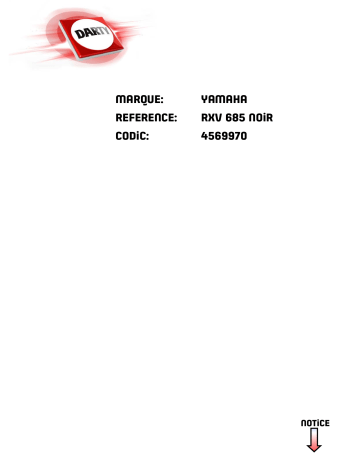
MARQUE: YAMAHA REFERENCE: RXV 685 NOIR CODIC: 4569970 NOTICE Ampli-tuner audio-vidéo Mode d'emploi • Ce produit permet de regarder des vidéos et d’écouter de la musique chez soi. • Ce manuel décrit les préparatifs et les opérations pour l’utilisation quotidienne de l’unité. • Lisez le livret fourni « Guide de démarrage rapide » avant d’utiliser l’unité. FR TABLE DES MATIÈRES AVANT D'UTILISER L'UNITÉ 8 3 Raccordement d’appareils de lecture............................................. 30 Connexion HDMI avec un appareil vidéo comme un lecteur BD/DVD.............................................................. 30 Comment utiliser ce manuel.................................................................... 8 Connexion autre que HDMI avec un appareil de lecture........................................................................................ 30 Comment utiliser ce manuel................................................................................................................................................ 8 Raccordement à la prise du panneau avant................................................................................................................ 32 4 Vérification des accessoires..................................................................... 8 5 Utilisation de la télécommande............................................................... 8 Préparation du raccordement à un réseau.................................................................................................................. 33 Rayon d’action de la télécommande................................................................................................................................ 8 Raccordement d’un câble de réseau (connexion câblée)....................................................................................... 33 Préparation des antennes sans fil (connexion sans fil)............................................................................................ 34 9 6 Raccordement d’un appareil compatible avec la fonction de déclencheur.................................................... 35 Noms de pièces et fonctions.................................................................. 11 7 Noms des pièces et fonctions de la face avant........................................................................................................... 11 Branchement du câble d’alimentation........................................... 35 Branchement du câble d’alimentation.......................................................................................................................... 35 Noms des pièces et fonctions de l’afficheur de la face avant................................................................................ 13 8 Noms des pièces et fonctions de la face arrière......................................................................................................... 14 Sélection de la langue pour le menu affiché à l’écran................... 36 Sélection de la langue pour le menu affiché à l’écran............................................................................................. 36 Noms des pièces et fonctions de la télécommande................................................................................................. 15 PRÉPARATION Raccordement d’autres appareils................................................... 34 Raccordement d’un amplificateur de puissance externe....................................................................................... 34 Fonctions de l’unité.................................................................................. 9 9 16 Configuration des réglages d’enceinte nécessaires...................... 37 Attribution de la configuration des enceintes............................................................................................................ 37 Optimisation automatique des réglages d’enceintes (YPAO)............................................................................... 38 Raccordement des enceintes........................................................... 16 Vérification des résultats de la mesure YPAO.............................................................................................................. 40 Noms et fonctions des enceintes..................................................................................................................................... 16 Rechargement des réglages YPAO précédents.......................................................................................................... 41 Systèmes d’enceintes et enceintes à raccorder.......................................................................................................... 17 Message d’erreur d’YPAO................................................................................................................................................... 42 Exigences des enceintes..................................................................................................................................................... 17 Message d’avertissement d’YPAO................................................................................................................................... 43 Réglage de l’impédance des enceintes......................................................................................................................... 18 10 Réglage de MusicCast....................................................................... 44 Exigences des câbles............................................................................................................................................................ 18 Qu’est-ce que MusicCast..................................................................................................................................................... 44 Comment raccorder les enceintes................................................................................................................................... 18 Utilisation de MusicCast CONTROLLER.......................................................................................................................... 44 Comment positionner les enceintes (systèmes d’enceintes)................................................................................ 20 Ajout de l’unité au réseau MusicCast............................................................................................................................. 44 Systèmes d’enceinte avancés............................................................................................................................................ 26 2 Préparation du raccordement à un réseau..................................... 33 Insertion des piles dans la télécommande..................................................................................................................... 8 FONCTIONS 1 Raccordement des antennes FM/AM............................................... 32 Raccordement des antennes FM/AM............................................................................................................................. 32 Vérification des accessoires.................................................................................................................................................. 8 Raccordement d’un téléviseur......................................................... 29 Connexion HDMI avec un téléviseur.............................................................................................................................. 29 Connexion HDMI avec un autre téléviseur ou un projecteur................................................................................ 29 2 Fr ÉCOUTE DU SON 45 Écoute d’émission FM/AM...................................................................... 60 Profiter des effets de champs sonores.................................................. 45 Sélection d’une fréquence de réception....................................................................................................................... 61 Sélectionner votre mode sonore favori......................................................................................................................... 45 Sélection d’une station préréglée................................................................................................................................... 62 Profiter de champs sonores 3D (CINEMA DSP 3D).................................................................................................... 45 Enregistrement automatique de stations de radio FM (FM Auto Preset)......................................................... 62 Profiter des effets de champ sonore optimisés selon le contenu........................................................................ 46 Enregistrement manuel d’une station de radio......................................................................................................... 63 Profiter des effets des champs sonores sans enceintes d’ambiance (Virtual CINEMA DSP)....................... 46 Effacer toutes les stations préréglées............................................................................................................................. 64 Profiter du son surround avec 5 enceintes placées à l’avant (Virtual CINEMA FRONT)................................ 46 Effacer toutes les stations préréglées............................................................................................................................. 64 Profiter du son d’ambiance avec un casque (SILENT CINEMA)............................................................................. 46 Affichage des informations Radio Data System......................................................................................................... 65 Profiter d’une lecture non traitée.......................................................... 47 Réception automatique d’informations sur la circulation routière..................................................................... 65 Réglage des pas de fréquence.......................................................................................................................................... 60 Profiter du son d’origine (décodage direct)................................................................................................................. 47 Lecture de musique stockée sur un dispositif Bluetooth®.................. 66 Profiter de la lecture multivoies sans effets de champ sonore (décodeur surround)................................... 47 Lecture de musique d’appareil Bluetooth® sur l’unité............................................................................................. 66 Profiter de la pureté du son haute fidélité (Pure Direct)......................................................................................... 48 Lecture de musique avec AirPlay........................................................... 67 Profiter de sons graves de meilleure qualité........................................ 49 Lecture des contenus musicaux d’iTunes/iPhone avec AirPlay............................................................................ 67 Amélioration des graves (Extra graves)......................................................................................................................... 49 Lecture de musique stockée sur un dispositif de stockage USB......... 68 Profiter de la musique compressée optimisée..................................... 49 Lecture du contenu du dispositif de stockage USB.................................................................................................. 68 Lecture de fichiers audio compressés numériquement avec un son optimisé (Compressed Music Enhancer).................................................................................................................................................................................. 49 Lecture de musique stockée sur des serveurs multimédias (PC/NAS) .................................................................................................................. 69 Profiter de Dolby Atmos® et DTS:X™..................................................... 50 Configuration du partage de médias sur des serveurs média (PC/NAS)........................................................... 69 Profiter de Dolby Atmos® et DTS:X™............................................................................................................................... 50 Lecture de musique stockée sur des serveurs multimédias (PC/NAS)............................................................... 69 Profiter de la musique dans plusieurs pièces....................................... 51 Écoute de la radio Internet..................................................................... 71 Lecture de musique dans plusieurs pièces.................................................................................................................. 51 Sélection d’une station de radio sur Internet.............................................................................................................. 71 Raccordement des enceintes de la Zone2................................................................................................................... 51 Enregistrement de vos stations de radio sur Internet préférées.......................................................................... 71 Commande de l’unité depuis la Zone2 (connexion à distance)........................................................................... 53 Écoute de services de musique en streaming....................................... 72 Contrôle de la Zone2............................................................................................................................................................ 54 Écoute d’un service de musique en streaming........................................................................................................... 72 Profiter de la même source dans plusieurs pièces (mode fête)............................................................................ 55 LECTURE Fonctions de lecture utiles..................................................................... 73 56 Fonction SCENE...................................................................................................................................................................... 73 Fonction de raccourci.......................................................................................................................................................... 76 Opérations de lecture de base............................................................... 56 Procédure de base pour la lecture audio et vidéo..................................................................................................... 56 Sélection d’une prise de sortie HDMI............................................................................................................................. 57 Changement des informations présentées sur l’afficheur de la face avant..................................................... 57 Noms des éléments et fonctions de l’écran de lecture............................................................................................ 58 Noms des éléments et fonctions de l’écran de navigation.................................................................................... 59 3 Fr Configuration de réglages de lecture distincts pour différentes sources de lecture (menu d’option)...................................................... 78 Configuration des réglages d’enceinte................................................. 94 Opération de base du menu d’option........................................................................................................................... 78 Réglage de la taille des enceintes avant....................................................................................................................... 94 Éléments de menu Option................................................................................................................................................. 79 Réglage de l’utilisation d’une enceinte centrale et de sa taille............................................................................. 95 Réglage de la tonalité de la sortie audio....................................................................................................................... 79 Réglage de l’utilisation des enceintes surround et de leur taille.......................................................................... 95 Configuration automatique du volume d’après les résultats de la mesure YPAO......................................... 80 Réglage de la disposition des enceintes surround.................................................................................................... 96 Réglage du volume et de la hauteur perçue des sons des dialogues................................................................ 81 Réglage de l’utilisation des enceintes surround arrière et de leur taille........................................................... 96 Réglage du retard de la fonction Synchronisation Lèvres...................................................................................... 82 Réglage de l’utilisation des enceintes de présence et de leur taille................................................................... 97 Réglage du mode Compressed Music Enhancer....................................................................................................... 82 Réglage de la disposition des enceintes de présence.............................................................................................. 97 Correction des différences de niveau du volume pendant la lecture................................................................ 82 Réglage de la fréquence de transition des composantes basse fréquence..................................................... 97 Réglage de l’utilisation du mode Extra Bass................................................................................................................ 83 Réglage de l’utilisation d’un caisson de graves.......................................................................................................... 98 Activation du traitement du signal vidéo..................................................................................................................... 83 Réglage de la phase du caisson de graves................................................................................................................... 98 Sélection d’une source vidéo à émettre avec la source audio sélectionnée................................................... 83 Réglage de la distance entre chaque enceinte et la position d’écoute............................................................. 98 Configuration du réglage de la lecture répétée/aléatoire...................................................................................... 84 Réglage du volume de chaque enceinte...................................................................................................................... 99 Basculement entre les modes stéréo et mono pour la réception radio FM..................................................... 84 Réglage de l’égaliseur.......................................................................................................................................................... 99 Réglage des présélections pour les stations de radio.............................................................................................. 85 Sortie du signal test............................................................................................................................................................ 100 Ajout d’une station de radio sur Internet au dossier « Favoris »........................................................................... 87 Rechargement des réglages YPAO précédents....................................................................................................... 100 Réglage de votre système d’enceintes.......................................................................................................................... 94 Retrait d’une station de radio sur Internet du dossier « Favoris »........................................................................ 87 Réception automatique d’informations sur la circulation routière..................................................................... 87 Vérification des informations sur le statut actuel...................................................................................................... 88 CONFIGURATIONS 89 Configuration des diverses fonctions (menu de configuration)......... 89 Opération de base du menu de configuration........................................................................................................... 89 Éléments de menu Réglage............................................................................................................................................... 90 4 Fr Configuration des réglages sonores................................................... 101 Configuration des réglages vidéo/HDMI............................................ 113 Vérification des informations sur le signal audio actuel....................................................................................... 101 Vérification des informations sur le signal vidéo et HDMI actuel...................................................................... 113 Activation du réglage de la Synchronisation Lèvres.............................................................................................. 101 Réglage de l’utilisation du traitement de signal vidéo.......................................................................................... 113 Réglage de la méthode d’ajustement de la fonction Synchronisation Lèvres............................................. 102 Réglage d’une résolution pour émettre les signaux vidéo HDMI...................................................................... 113 Réglage du retard de la fonction Synchronisation Lèvres................................................................................... 102 Réglage d’un rapport de format pour émettre les signaux vidéo HDMI........................................................ 114 Sélection de programmes sonores............................................................................................................................... 103 Réglage de l’utilisation du contrôle HDMI................................................................................................................. 114 Réglage du niveau d’effet du champ sonore............................................................................................................ 104 Réglage de la prise audio utilisée pour l’entrée audio TV.................................................................................... 114 Réglage du retard entre le son direct et la génération d’un champ sonore de présence........................ 104 Réglage de l’utilisation du mode ARC......................................................................................................................... 114 Ajustement de l’effet d’élargissement du champ sonore de présence........................................................... 104 Liaison des modes veille de l’unité et du téléviseur............................................................................................... 115 Ajustement de la perte du champ sonore de présence........................................................................................ 105 Réglage de la sortie audio HDMI depuis l’enceinte du téléviseur..................................................................... 115 Ajustement du temps de décroissement du son de réverbération arrière.................................................... 105 Réglage de la version de HDCP utilisée sur les prises d’entrée HDMI.............................................................. 115 Réglage du retard entre le son direct et la génération d’un son de réverbération.................................... 105 Réglage de l’utilisation de l’Attente Inchangé HDMI............................................................................................. 115 Réglage du volume du son de réverbération........................................................................................................... 105 Configuration des réglages réseau..................................................... 116 Réglage du retard entre le son direct et la génération de champ sonore surround.................................. 106 Vérification des informations réseau sur l’unité...................................................................................................... 116 Réglage de l’effet d’élargissement du champ sonore surround........................................................................ 106 Réglage de la méthode de connexion réseau (câblée/sans fil).......................................................................... 116 Réglage de la perte du champ sonore surround..................................................................................................... 106 Réglage automatique des paramètres réseau (DHCP).......................................................................................... 116 Réglage du retard entre le son direct et la génération de champ sonore arrière surround.................... 106 Réglage manuelle des paramètres réseau................................................................................................................. 117 Réglage de l’effet d’élargissement du champ sonore arrière surround.......................................................... 107 Réglage de l’utilisation de la fonction de veille du réseau................................................................................... 117 Réglage de la perte du champ sonore arrière surround....................................................................................... 107 Réglage du filtre adresse MAC....................................................................................................................................... 118 Sélection du décodeur surround utilisé dans le programme............................................................................. 107 Réglage de l’adresse MAC................................................................................................................................................ 118 Réglage de l’utilisation de la répartition centrale................................................................................................... 108 Réglage de l’utilisation d’un Digital Media Controller........................................................................................... 118 Réglage de l’emplacement central (effet d’élargissement) du champ sonore avant................................ 108 Réglage de l’utilisation du contrôle du volume via AirPlay................................................................................. 118 Réglage du volume entier pour « 7ch Stereo »........................................................................................................ 108 Réglage du nom de réseau de l’unité.......................................................................................................................... 119 Réglage de l’équilibre du volume avant et arrière pour « 7ch Stereo »........................................................... 108 Réglage de la fonction de synchronisation de l’unité vers des appareils compatibles MusicCast....... 119 Réglage de l’équilibre du volume gauche et droit pour « 7ch Stereo ».......................................................... 108 Configuration des réglages Bluetooth®.............................................. 120 Réglage de l’équilibre du volume de la hauteur à l’aide des enceintes de présence pour « 7ch Stereo »................................................................................................................................................................................... 109 Réglage de l’utilisation du Bluetooth®........................................................................................................................ 120 Réglage de l’utilisation du mixage mono pour « 7ch Stereo »........................................................................... 109 Arrêt de la connexion entre un dispositif Bluetooth® et l’unité......................................................................... 120 Réglage de la méthode de réglage de la dynamique............................................................................................ 109 Réglage de l’utilisation de la fonction de veille Bluetooth®................................................................................ 120 Réglage de la valeur limite du volume........................................................................................................................ 109 Réglage du volume initial à la mise sous tension de l’unité................................................................................ 110 Réglage automatique du niveau de l’effet CINEMA DSP 3D............................................................................... 110 Réglage de Virtual Surround Back Speaker (VSBS)................................................................................................. 110 Configuration des réglages de scène.................................................. 111 Sélection d’éléments à inclure dans les attributions de scène........................................................................... 111 Renommer la SCENE.......................................................................................................................................................... 112 5 Fr Configuration des réglages multizone............................................... 121 Configuration des réglages avancés (menu ADVANCED SETUP)..... 134 Vérification des informations sur la Zone2................................................................................................................ 121 Opération de base du menu ADVANCED SETUP..................................................................................................... 134 Réglage de l’utilisation des réglages du volume pour la sortie sur la Zone2................................................ 121 Éléments de menu ADVANCED SETUP........................................................................................................................ 134 Réglage de la valeur limite de Zone2 du volume.................................................................................................... 121 Modification du réglage de l’impédance des enceintes (SP IMP.).................................................................... 135 Réglage du volume initial de la Zone2 à la mise sous tension de l’unité....................................................... 122 Sélection de l’ID de la télécommande (REMOTE ID)............................................................................................... 135 Réglage de l’écart de temps par rapport à la zone principale............................................................................ 122 Changement du réglage de la fréquence de syntonisation FM/AM (TU)....................................................... 135 Basculement entre les modes stéréo et mono pour la sortie sur la Zone2.................................................... 122 Modification du type de signal vidéo (TV FORMAT)............................................................................................... 135 Réglage de l’utilisation du mode Compressed Music Enhancer pour la sortie sur la Zone2................... 123 Suppression de la limite de sortie vidéo HDMI (MON.CHK)................................................................................. 136 Réglage de la tonalité pour la sortie sur la Zone2................................................................................................... 123 Sélection du format de signal HDMI 4K (4K MODE)............................................................................................... 136 Réglage de l’utilisation du mode Extra Bass pour la sortie sur la Zone2......................................................... 123 Réglage de la notification du format DTS (MODE DTS)......................................................................................... 137 Réglage de l’équilibre du volume pour la sortie sur la Zone2............................................................................ 123 Copie de sauvegarde et rétablissement de tous les réglages (BKUP/RSTR).................................................. 137 Renommer la zone.............................................................................................................................................................. 124 Restauration des réglages par défaut (INIT).............................................................................................................. 138 Réglage de l’utilisation du passage au mode fête sur la Zone2......................................................................... 124 Mise à jour du microprogramme (UPDATE).............................................................................................................. 138 Configuration des réglages système.................................................. 125 Vérification de la version du microprogramme (VERSION).................................................................................. 138 Vérification des informations système sur l’unité................................................................................................... 125 GUIDE DE DÉPANNAGE Réglage de la langue pour le menu affiché à l’écran............................................................................................. 125 Combinaison du son d’une autre source d’entrée avec la vidéo de la source d’entrée actuelle........... 126 139 En cas de problème............................................................................... 139 Réglage des sources d’entrée à ignorer lors de l’utilisation de la touche INPUT......................................... 127 Changement automatique du nom des sources d’entrée qui apparaissent sur l’afficheur de la face avant........................................................................................................................................................................................ 128 En cas de problème, vérifiez les points suivants :.................................................................................................... 139 Changement manuel du nom des sources d’entrée qui apparaissent sur l’afficheur de la face avant ................................................................................................................................................................................................... 128 Problème audio................................................................................................................................................................... 141 Réglage de l’utilisation de la fonction de lecture automatique......................................................................... 129 Problème de radio FM/AM............................................................................................................................................... 145 Problème d’alimentation, système et télécommande.......................................................................................... 139 Problème vidéo.................................................................................................................................................................... 144 Réglage des programmes sonores à ignorer lors de l’utilisation de la touche PROGRAM....................... 129 Problème USB....................................................................................................................................................................... 145 Réglage de la fonction pour la touche PROGRAM sur la télécommande....................................................... 129 Problème réseau.................................................................................................................................................................. 146 Réglage des fonctions de l’unité pour les touches RED/GREEN/YELLOW/BLUE de la télécommande ................................................................................................................................................................................................... 130 Problème Bluetooth®......................................................................................................................................................... 148 Réglage de la luminosité de l’afficheur de la face avant....................................................................................... 130 Signalement d’erreurs sur l’afficheur de la face avant...................... 149 Réglage de l’échelle de l’affichage du volume......................................................................................................... 131 Signalement d’erreurs sur l’afficheur de la face avant........................................................................................... 149 Réglage de l’utilisation de courts messages sur le téléviseur............................................................................. 131 ANNEXE Réglage de l’image à utiliser comme fond d’écran sur le téléviseur................................................................ 131 Spécification de la condition de la prise TRIGGER OUT à utiliser....................................................................... 131 151 Spécification du niveau de sortie du signal électronique transmis avec chaque entrée.......................... 131 Mise à jour du microprogramme de l’unité via le réseau.................. 151 Changement manuel du niveau de sortie de la transmission du signal électronique.............................. 132 Mises à jour du microprogramme................................................................................................................................. 151 Spécification de la zone avec laquelle la prise TRIGGER OUT fonctionne en synchronisation............... 132 Mise à jour du microprogramme de l’unité via le réseau..................................................................................... 152 Réglage de la durée pour la fonction de veille automatique.............................................................................. 132 Réglage de l’utilisation du mode éco.......................................................................................................................... 133 Pour éviter la modification accidentelle des réglages........................................................................................... 133 Mise à jour du microprogramme via le réseau......................................................................................................... 133 6 Fr Raccordement à un réseau sans fil...................................................... 153 Caractéristiques techniques................................................................ 174 Sélection d’une méthode de connexion réseau sans fil....................................................................................... 153 Caractéristiques techniques............................................................................................................................................ 174 Configuration d’une connexion sans fil au moyen du bouton WPS................................................................ 154 Réglages par défaut.............................................................................. 178 Configuration d’une connexion sans fil au moyen d’un dispositif iOS............................................................ 154 Réglages par défaut du menu d’option...................................................................................................................... 178 Configuration d’une connexion sans fil en sélectionnant dans la liste des points d’accès disponibles ................................................................................................................................................................................................... 156 Réglages par défaut du menu de configuration...................................................................................................... 178 Réglages par défaut du menu ADVANCED SETUP.................................................................................................. 180 Configuration manuelle d’une connexion sans fil.................................................................................................. 157 Configuration d’une connexion sans fil au moyen du code PIN WPS.............................................................. 159 Prises et câbles d’entrée/sortie........................................................... 160 Prises vidéo/audio.............................................................................................................................................................. 160 Prises vidéo............................................................................................................................................................................ 160 Prises audio........................................................................................................................................................................... 161 Utilisation des enceintes de présence................................................ 162 Disposition des enceintes de présence....................................................................................................................... 162 Installation des enceintes de présence sur la position Hauteur avant............................................................ 162 Installation des enceintes de présence sur la position Au-dessus.................................................................... 162 Utilisation d’enceintes compatibles Dolby comme enceintes de présence.................................................. 163 Glossaire................................................................................................ 164 Glossaire des informations audio.................................................................................................................................. 164 Glossaire des informations vidéo et HDMI................................................................................................................. 165 Glossaire des informations réseau................................................................................................................................ 166 Glossaire des technologies Yamaha............................................................................................................................. 166 Appareils et formats de fichiers pris en charge.................................. 167 Dispositifs Bluetooth® pris en charge.......................................................................................................................... 167 Dispositifs USB pris en charge........................................................................................................................................ 167 Dispositifs AirPlay pris en charge.................................................................................................................................. 167 Formats de fichier pris en charge.................................................................................................................................. 168 Flux des signaux vidéo......................................................................... 168 Flux des signaux vidéo...................................................................................................................................................... 168 Table de conversion vidéo............................................................................................................................................... 169 Informations supplémentaires sur HDMI........................................... 170 Contrôle HDMI et opérations synchronisées............................................................................................................ 170 Audio Return Channel (ARC)........................................................................................................................................... 171 Compatibilité du signal HDMI........................................................................................................................................ 172 Marques commerciales........................................................................ 173 Marques commerciales..................................................................................................................................................... 173 7 Fr AVANT D'UTILISER L'UNITÉ Comment utiliser ce manuel Vérification des accessoires Comment utiliser ce manuel Vérification des accessoires À la lecture de ce manuel, ayez à l’esprit les points suivants. • Certaines caractéristiques ne sont pas disponibles dans certaines régions. • En fonction des améliorations du produit, les spécifications et illustrations peuvent être modifiées sans préavis. • Ce manuel explique principalement les opérations au moyen du menu affiché sur l’écran du téléviseur. Les opérations avec le menu de l’écran du téléviseur sont uniquement disponibles lorsque votre téléviseur est connecté à l’unité via HDMI. • Ce manuel présente les opérations réalisables avec la télécommande fournie. • Dans ce manuel, le terme « iPhone » désigne à la fois un « iPod touch », un « iPhone » et un « iPad ». « iPhone » désigne un « iPod touch », un « iPhone » et un « iPad », sauf indication contraire. Vérifiez que les accessoires suivants sont fournis avec le produit. £ Antenne AM £ Antenne FM Utilisation de la télécommande Insertion des piles dans la télécommande Insérez les piles comme indiqué. Rayon d’action de la télécommande * L’élément fourni dépend de la région d’achat. £ Microphone YPAO £ Télécommande Pointez la télécommande en direction du capteur de télécommande de l’unité et respectez le rayon d’action indiqué sur la figure suivante. £ Piles (AAA, R03, UM-4) (x2) Avertissement: Indique des précautions à prendre pour éviter des blessures graves voire mortelles. £ Guide de démarrage rapide 6 m maximum Attention: Indique des précautions à prendre pour éviter des blessures légères ou modérées. Avis: Indique des précautions à prendre pour éviter un éventuel dysfonctionnement ou dommage de l’unité. 30° Note Accédez au site de téléchargement Yamaha pour télécharger les plus récents Mode d'emploi et Guide de démarrage rapide. http://download.yamaha.com/ Note: Donne des instructions et des explications supplémentaires pour une utilisation optimale. 8 Fr 30° FONCTIONS Fonctions de l’unité Prise en charge d’un système d’enceintes à 2 à 7.1 voies En fonction du nombre d’enceintes que vous utilisez, vous pouvez profiter de vos espaces acoustiques favoris avec des styles de musique variés. • « Utilisation du système à 7.1/5.1.2 voies » (p.20) • « Utilisation du système à 5.1.2 voies » (p.21) • « Utilisation du système à 7.1 voies » (p.22) • « Utilisation du système à 5.1 voies » (p.23) • « Utilisation du système à 3.1.2 voies » (p.24) • « Utilisation de Virtual CINEMA FRONT » (p.25) • « Lecture de musique dans plusieurs pièces » (p.51) Optimisation automatique des réglages d’enceintes (YPAO) La fonction YPAO permet de détecter les raccordements des enceintes et de mesurer la distance entre ces dernières et la position d’écoute grâce à la mesure du microphone YPAO. Elle optimise ensuite automatiquement les réglages des enceintes tels que les paramètres d’équilibre du volume et les paramètres acoustiques qui conviennent à la pièce (YPAO : Yamaha Parametric room Acoustic Optimizer). • « Optimisation automatique des réglages d’enceintes (YPAO) » (p.38) Profiter des effets des champs sonores avec une présence plus importante L’unité est équipée de nombreux programmes sonores et décodeurs surround qui vous permettent de profiter de sources de lecture avec votre mode sonore favori (par exemple, avec effet de champ sonore, lecture stéréo). • « Profiter de champs sonores 3D (CINEMA DSP 3D) » (p.45) • « Profiter des effets de champ sonore optimisés selon le contenu » (p.46) • « Profiter des effets des champs sonores sans enceintes d’ambiance (Virtual CINEMA DSP) » (p.46) • « Profiter du son d’ambiance avec un casque (SILENT CINEMA) » (p.46) • « Profiter du son d’origine (décodage direct) » (p.47) • « Profiter de la lecture multivoies sans effets de champ sonore (décodeur surround) » (p.47) • « Profiter de la pureté du son haute fidélité (Pure Direct) » (p.48) • « Amélioration des graves (Extra graves) » (p.49) • « Lecture de fichiers audio compressés numériquement avec un son optimisé (Compressed Music Enhancer) » (p.49) • « Profiter de Dolby Atmos® et DTS:X™ » (p.50) 9 Fr Prise en charge de nombreux contenus via le réseau Lorsque l’unité est connectée à un réseau, vous pouvez profiter de différents contenus via le réseau sur l’unité. • « Lecture des contenus musicaux d’iTunes/iPhone avec AirPlay » (p.67) • « Lecture de musique stockée sur des serveurs multimédias (PC/NAS) » (p.69) • « Sélection d’une station de radio sur Internet » (p.71) • « Écoute d’un service de musique en streaming » (p.72) Lire les contenus de divers appareils Diverses prises HDMI et prises d’entrée/sortie sur l’unité vous permettent de raccorder des appareils vidéo (tels que des lecteurs BD/DVD), des appareils audio (tels que des lecteurs CD), des dispositifs Bluetooth (tels que des smartphones), des consoles de jeux, des dispositifs de stockage USB, etc., dont vous pouvez lire le contenu. • « Sélection d’une fréquence de réception » (p.61) • « Lecture de musique d’appareil Bluetooth® sur l’unité » (p.66) • « Lecture du contenu du dispositif de stockage USB » (p.68) Fonctions utiles L’unité est équipée de diverses fonctions utiles. La fonction SCÈNE vous permet de sélectionner d’un seul geste la source d’entrée et les réglages enregistrés pour la scène correspondante, comme le programme sonore et l’activation/désactivation du mode Compressed Music Enhancer. Lorsque l’unité est raccordée à un téléviseur compatible avec le contrôle HDMI par un câble HDMI, vous pouvez commander l’unité (à savoir l’alimentation et le volume) en utilisant la télécommande du téléviseur. • « Sélection de la source d’entrée et de vos réglages favoris d’un seul geste (SCENE) » (p.73) • « Enregistrer un contenu favori en tant que raccourci » (p.76) • « Contrôle HDMI et opérations synchronisées » (p.170) • « Audio Return Channel (ARC) » (p.171) Applications utiles Application : « AV SETUP GUIDE » AV SETUP GUIDE est une application qui vous aide à raccorder les câbles entre l’Ampli-tuner audio-vidéo et les appareils de lecture, ainsi qu’à configurer l’Ampli-tuner audio-vidéo. Cette application vous guide pour effectuer différents réglages comme le raccordement des enceintes, la connexion d’un téléviseur et d’un appareil de lecture ainsi que la sélection du système d’enceintes. Pour plus d’informations, recherchez « AV SETUP GUIDE » dans App Store ou Google Play. Application : « AV CONTROLLER » AV CONTROLLER est une application vous aidant à commander l’Ampli-tuner audio-vidéo sans la télécommande. Cette application vous permet non seulement de commander la mise sous/hors tension et le volume de l’unité, mais également de sélectionner la source d’entrée et de démarrer/arrêter la lecture. Pour plus d’informations, recherchez « AV CONTROLLER » dans App Store ou Google Play. 10 Fr Application : « MusicCast CONTROLLER » MusicCast CONTROLLER est une application vous permettant de relier un appareil compatible MusicCast à d’autres appareils compatibles MusicCast dans des pièces différentes et de les lire simultanément. Cette application vous permet d’utiliser votre smartphone ou un autre dispositif mobile au lieu de la télécommande pour facilement sélectionner la musique à lire ainsi que configurer l’unité et les appareils compatibles MusicCast. Pour plus d’informations, recherchez « MusicCast CONTROLLER » dans l’App Store ou Google Play. Noms de pièces et fonctions Noms des pièces et fonctions de la face avant Les noms des pièces et fonctions de la face avant sont les suivants. 1 3 2 MAIN ZONE 4 5 6 7 8 9 0 A B C YPAO MIC PURE DIRECT ZONE 2 ZONE CONTROL INFO (WPS) MEMORY PRESET FM AM TUNING VOLUME SCENE 1 PHONES INPUT TONE CONTROL 2 3 PROGRAM STRAIGHT (CONNECT) SILENT CINEMA D 1 Touche MAIN ZONE z Pour mettre l’unité sous ou hors tension (veille). 2 Témoin de veille S’allume lorsque l’unité se trouve en mode veille et si : • Contrôle HDMI est activé (p.114) • Attente Inchangé est activé (p.115) • Veille du réseau est activé (p.117) • Veille Bluetooth est activé (p.120) 3 Prise YPAO MIC Pour le raccordement du microphone YPAO fourni (p.38). 4 Touche ZONE 2 Pour activer/désactiver la sortie audio vers la Zone2 (p.54). 5 Capteur de la télécommande Pour recevoir les signaux de la télécommande (p.8). 6 Touche ZONE CONTROL Pour modifier la zone (zone principale ou Zone2) contrôlée par les touches et les boutons situés sur la face avant (p.54). 4 E FG H I USB 5V 1A J AUX AUDIO K L A Afficheur de la face avant 7 Touche INFO (WPS) Pour sélectionner les informations présentées sur l’afficheur de la face avant (p.57). Pour configurer la connexion LAN sans fil (configuration de bouton WPS) en la maintenant enfoncée pendant quelques secondes (p.154). 8 Touche MEMORY Pour afficher des informations (p.13). B Touches TUNING Pour sélectionner la radiofréquence (p.61). C Touche PURE DIRECT Pour activer/désactiver le mode Pure Direct (p.48). Pour enregistrer les stations radio FM/AM en tant que stations préréglées (p.62). D Prise PHONES Pour enregistrer un contenu Bluetooth, USB ou réseau en tant que raccourci en la maintenant enfoncée pendant quelques secondes (p.76). E Touches INPUT 9 Touches PRESET Pour sélectionner une station radio FM/AM préréglée (p.62). Pour rappeler un contenu Bluetooth, USB ou réseau enregistré en tant que raccourci (p.77). : Touches FM et AM Pour basculer entre FM et AM (p.61). 11 Fr Pour le branchement d’un casque. Pour sélectionner une source d’entrée. F Touche TONE CONTROL Permet de régler le niveau de la plage de fréquences élevées (Treble) et de la plage de fréquences basses (Bass) individuellement (p.79). G Touches SCENE Pour basculer d’un geste entre plusieurs réglages définis avec la fonction SCÈNE. Ces touches permettent également d’allumer l’unité lorsqu’elle se trouve en mode veille (p.73). H Touches PROGRAM Pour sélectionner un programme sonore ou un décodeur d’ambiance (p.45). I Touche STRAIGHT (CONNECT) Pour activer/désactiver le mode de décodage direct (p.47). Pour ajouter l’unité au réseau MusicCast et pour configurer le LAN sans fil en la maintenant enfoncée pendant 5 secondes (p.44). J Prise USB Pour raccorder un dispositif de stockage USB (p.68). K Prise AUX Pour raccorder des appareils, tels que les lecteurs audio portables (p.32). L Bouton VOLUME Pour régler le volume. 12 Fr Noms des pièces et fonctions de l’afficheur de la face avant Les noms des pièces et fonctions de l’afficheur de la face avant sont les suivants. 2 1 34 6 8 9 0 7 A B STEREO TUNED ZONE SLEEP PARTY 2 A 3 B Hi -Res ENHANCER YPAO VOL. A - DRC LINK MASTER OUT 5 2 ECO VOL. MUTE VIRTUAL FPL FPR SL SW SR SBL SB SBR C E D 1 HDMI S’allume lorsque des signaux HDMI sont restitués ou reçus. OUT1/OUT2 Indique les prises HDMI OUT qui émettent actuellement un signal HDMI. 2 LINK MASTER S’allume lorsque l’unité est l’appareil maître du réseau MusicCast. 3 Témoin de mise à jour du microprogramme S’allume lorsqu’une mise à jour du microprogramme est disponible via le réseau. 4 Indicateur Bluetooth S’allume lorsque l’unité est connectée à un dispositif Bluetooth. 5 CINEMA DSP S’allume lorsque le mode CINEMA DSP 3D (p.45) fonctionne. 6 SLEEP S’allume lorsque la minuterie est activée. 7 STEREO F G D I J G ENHANCER 9 ZONE2 S’allume lorsque la sortie audio sur la Zone2 (p.54) est activée. S’allume lorsque le mode Compressed Music Enhancer (p.49) fonctionne. H YPAO VOL. : A-DRC S’allume lorsque le mode Adaptive DRC (p.80) fonctionne. A Témoin de volume S’allume lorsque le volume YPAO (p.80) est activé. I Témoins d’enceinte Ils indiquent les bornes depuis lesquelles les signaux sont émis. Indique le volume actuel. A Enceinte avant (G) B VIRTUAL S’allume lorsque le traitement virtuel fonctionne (p.45). S Enceinte avant (D) D Enceinte centrale C ECO S’allume lorsque le mode ECO (p.133) est activé. F Enceinte d’ambiance (G) G Enceinte d’ambiance (D) D Témoins de curseur Indiquent les touches de curseur de la télécommande actuellement opérationnelles. E Affichage des informations Affiche le statut actuel (nom d’entrée et nom du mode sonore par exemple). Vous pouvez changer les informations affichées en appuyant sur INFO (p.57). H Enceinte arrière surround (G) J Enceinte arrière surround (D) B Enceinte de présence (G) N Enceinte de présence (D) L Caisson de graves J MUTE F Témoin LAN sans fil S’allume lorsque l’unité reçoit un signal stéréo provenant d’une radio FM. S’allume lorsque l’unité est connectée à un réseau sans fil (p.153). TUNED Note S’allume lorsque l’unité reçoit un signal provenant d’une station de radio FM/AM. Ce témoin peut s’allumer lorsque l’unité est ajoutée au réseau MusicCast. Pour plus d’informations, reportez-vous à la section « Ajout de l’unité au réseau MusicCast » (p.44). 8 PARTY H S’allume lorsque le mode fête (p.55) est activé. 13 Fr Clignote lorsque le son est provisoirement mis en sourdine. Noms des pièces et fonctions de la face arrière Les noms des pièces et fonctions de la face arrière sont les suivants. a b f e cd g c h i TRIGGER OUT 12V 0.1A HDMI (HDCP2.2) HDMI OUT ( HDCP2.2 ) IN NETWORK (4 NET RADIO) (8 SERVER) 2 1 OUT 1 ARC 2 (1 MOVIE) 3 (5 STB) 4 5 (6 GAME) REMOTE ANTENNA AUDIO 1 ( 2 RADIO ) ( 7 TV ) FM OPTICAL AM AUDIO 2 ( 3 MUSIC ) OPTICAL SPEAKERS AUDIO 3 COAXIAL AV 1 AV 2 COMPONENT VIDEO COAXIAL Y PR PB AUDIO 4 PHONO VIDEO SURROUND ZONE OUT AUDIO 5 ZONE 2 EXTRA SP2 SURROUND BACK / ZONE2 / BI-AMP FRONT CENTER EXTRA SP1 F.PRESENCE / ZONE2 PRE OUT SUBWOOFER FRONT 1 GND 2 jk ▪ La zone autour des prises de sortie audio/vidéo est blanche sur le produit réel afin d’éviter les mauvais raccordements. 1 Prises REMOTE IN/OUT Pour le raccordement à un émetteur/récepteur de signal infrarouge, afin de commander l’unité et d’autres appareils depuis une autre pièce (p.53). 2 Prise TRIGGER OUT Pour le raccordement à un appareil prenant en charge la fonction de déclencheur (p.35). 3 Antennes sans fil Pour une connexion sans fil (Wi-Fi) à un réseau (p.153) et une connexion Bluetooth (p.66). 4 Prises 1-2 HDMI OUT Pour raccorder des téléviseurs compatibles HDMI et la restitution de signaux vidéo/audio (p.29). En cas d’utilisation de la fonction ARC, le signal audio du téléviseur peut également être reçu par la prise HDMI OUT 1. o l m n A Prises PHONO 5 Prises HDMI 1-5 Pour le raccordement à des appareils de lecture compatibles HDMI et la réception de signaux vidéo/audio (p.30). 6 Prises ANTENNA Pour le raccordement à des antennes FM et AM (p.32). Pour le raccordement à une platine (p.31). B Prises ZONE OUT Pour le raccordement à un amplificateur externe utilisé dans la Zone2 et pour la restitution des signaux audio (p.53). C Prises PRE OUT 7 Prise NETWORK Pour une connexion filaire à un réseau (p.33). 8 VOLTAGE SELECTOR (Modèles pour Taïwan, le Brésil, l’Amérique centrale et l’Amérique du Sud uniquement) Permet de sélectionner la position du sélecteur de tension en fonction de la tension locale (p.35). 9 Câble d’alimentation Pour le raccordement de l’unité à une prise secteur (p.35). : Prises AV Prises AUDIO Pour le raccordement à des appareils de lecture vidéo/ audio et la réception de signaux vidéo/audio (p.31). 14 Fr Pour le raccordement à un amplificateur de puissance externe (p.34). D Prise SUBWOOFER Pour le raccordement à un subwoofer (avec amplificateur intégré) (p.19). E Bornes SPEAKERS Pour le raccordement à des enceintes (p.16). Noms des pièces et fonctions de la télécommande Les noms des pièces et fonctions de la télécommande fournie sont les suivants. a b c d e 1 Émetteur de signal de commande Pour émettre des signaux infrarouges. MAIN 2 Touche z (alimentation de l’ampli-tuner) ZONE 2 SLEEP PARTY PURE DIRECT HDMI OUT o p SCENE f 1 2 3 4 5 6 7 8 Permet de changer la zone commandée par la télécommande (p.54). 4 Touche SLEEP Si vous appuyez à plusieurs reprises sur cette touche, vous pouvez spécifier la durée (120 min, 90 min, 60 min, 30 min, désactivé) jusqu’au basculement en mode veille. INPUT g TUNER NET RED GREEN h USB BLUETOOTH Pour activer/désactiver le mode fête (p.55). BLUE 6 Touches SCENE i j q k l Pour sélectionner une source d’entrée pour la lecture. HOME Note POP-UP /MENU Appuyez à plusieurs reprises sur NET pour sélectionner la source réseau souhaitée. ENHANCER m PROGRAM SUR. DECODE VOLUME r BASS s STRAIGHT MEMORY n Pour basculer d’un geste entre plusieurs réglages définis avec la fonction SCÈNE. Ces touches permettent également d’allumer l’unité lorsqu’elle se trouve en mode veille (p.73). 7 Touches de sélection d’entrée TOP MENU TUNING BAND TUNING Pour utiliser le menu. B Touche HELP Dans le menu affiché à l’écran, la description d’un terme à l’emplacement du curseur apparaît sur le téléviseur. Cette touche est activée lorsque l’icône « ? » s’affiche dans le menu affiché à l’écran. C Touches de mode sonore Pour sélectionner un mode sonore (p.45). D Touches d’opération de lecture Pour commander la lecture de l’appareil externe. E Touche HDMI OUT 5 Touche PARTY PRESET YELLOW Pour mettre l’unité sous ou hors tension (veille). 3 Interrupteur MAIN/ZONE 2 A Touches ENTER/Curseur, RETURN 8ADGHI Touches d’opération d’appareil externe Pour effectuer des opérations de lecture lorsque « USB » ou « NET » est sélectionné comme source d’entrée, ou contrôler la lecture d’un appareil de lecture compatible avec le contrôle HDMI. Note Les appareils de lecture doivent prendre en charge le contrôle HDMI. Tous les appareils compatibles avec le contrôle HDMI ne peuvent pas être utilisés. 8 Touches PRESET Pour sélectionner une station radio FM/AM préréglée (p.62). Pour rappeler un contenu Bluetooth, USB ou réseau enregistré en tant que raccourci (p.77). 9 Touche OPTION Pour afficher le menu des options (p.78). : Touche SETUP Pour afficher le menu de réglage (p.89). 15 Fr Pour sélectionner les prises HDMI OUT utilisées pour la sortie vidéo/audio (p.57). F Touche PURE DIRECT Pour activer/désactiver le mode Pure Direct (p.48). H Touches VOLUME Pour régler le volume. I Touche MUTE Pour mettre la sortie audio en sourdine. PRÉPARATION 1 Raccordement des enceintes Noms et fonctions des enceintes Type d’enceinte Avant (G/D) Les noms et fonctions des enceintes connectées à l’unité sont les suivants. E 0,5 à 1 m 1,8 m 9 Produit les sons de voie centrale (tels que les dialogues et les voix). Surround (G/D) 4/5 Produisent les sons de la voie surround. Les enceintes surround produisent également les sons surround de voie arrière lorsqu’aucune enceinte surround arrière n’est connectée. Arrière surround (G/D) 6/7 Produisent les sons de la voie surround arrière. Présence (G/D) E/R Produisent les sons des effets CINEMA DSP 3D ou les sons des voies en hauteur des contenus Dolby Atmos et DTS:X. 0,5 à 1 m 1 2 3 1,8 m Caisson de graves 9 Note 4 ▪ Hauteur avant 10° à 30° 6 9 Produit des sons à partir de la voie LFE (low-frequency effect) et renforce les basses des autres voies. L’unité offre trois options de configuration pour la disposition des enceintes de présence. Vous pouvez choisir une option de configuration adaptée à votre environnement d’écoute. 5 10° à 30° Fonction Produisent les sons des voies avant (sons stéréo). 3 Centre R Abr. 1/2 ▪ Au-dessus 7 ▪ Dolby Enabled SP 0,3 m ou plus Note Servez-vous de ce schéma comme référence pour la disposition idéale des enceintes pour l’unité. La disposition de vos enceintes n’a pas besoin de correspondre exactement au schéma, étant donné que la fonction YPAO peut être utilisée pour automatiquement optimiser les réglages d’enceinte (comme les distances) selon la disposition réelle des enceintes. 16 Fr Systèmes d’enceintes et enceintes à raccorder Exigences des enceintes Choisissez la disposition des enceintes en fonction du nombre d’enceintes que vous utilisez et placez les enceintes et le caisson de graves dans la pièce. Les enceintes et caissons de graves raccordés à l’unité doivent satisfaire les exigences suivantes : • L’unité est configurée pour des enceintes 8 ohms par défaut. Lors du raccordement des enceintes 6 ohm, réglez l’impédance de l’enceinte de l’unité sur « 6 Ω MIN ». Pour plus d’informations, reportez-vous à : – « Réglage de l’impédance des enceintes » (p.18) • Utilisez un caisson de graves avec amplificateur intégré. Système d’enceintes (nombre de voies) Type d’enceinte 7.1/5.1.2 5.1 2.1 Avant (G/D) 1/2 Centrale 3 *3 Surround (G/D) 4/5 *1 Présence (G/D) E/R *2 *4 Caisson de graves 9 Note ▪ Préparez le nombre d’enceintes en fonction de votre système d’enceintes. Surround arrière (G/D) 6/7 ▪ Assurez-vous de raccorder les enceintes avant gauche et droite. Si vous disposez de sept enceintes, utilisez-en deux en tant qu’enceintes surround arrière (*1) ou enceintes de présence (*2). Si vous disposez de cinq enceintes, utilisez-en deux en tant qu’enceintes surround (*3) ou enceintes de présence (*4). Note ▪ « Voie 5.1.2 » signifie « voie 5.1 standard plus 2 voies pour l’enceinte au plafond ». ▪ Lorsque vous utilisez des enceintes surround arrière, veillez à connecter les enceintes gauche et droite surround arrière. Il n’est plus possible d’utiliser uniquement une enceinte surround arrière. ▪ Vous pouvez également raccorder jusqu’à 2 caissons de graves (avec amplificateur intégré) à l’unité. 17 Fr Réglage de l’impédance des enceintes Comment raccorder les enceintes L’unité est configurée pour des enceintes 8 ohms par défaut. Lors du raccordement des enceintes 6 ohms, réglez l’impédance des enceintes sur « 6 Ω MIN ». 1 2 n Raccordement de l’enceinte Raccordez un câble d’enceinte entre la borne négative (–) de l’unité et la borne négative (–) de l’enceinte, et entre la borne positive (+) de l’unité et la borne positive (+) de l’enceinte. Avant de raccorder les enceintes, raccordez le câble d’alimentation à une prise secteur. Tout en maintenant enfoncé STRAIGHT sur la face avant, appuyez sur MAIN ZONE z. Avis Lors du raccordement des câbles d’enceinte, prenez note des points suivants : ▪ Préparez les câbles d’enceinte loin de l’unité pour éviter de lâcher par inadvertance les torons de câble à l’intérieur de l’unité ce qui pourrait provoquer un court-circuit ou un dysfonctionnement de l’unité. z (MAIN ZONE) ▪ Un raccordement incorrect des câbles d’enceinte peut provoquer un court-circuit et également endommager l’unité ou les enceintes. – Torsadez solidement les fils dénudés des câbles d’enceinte ensemble. STRAIGHT 3 Vérifiez que « SP IMP. » s’affiche sur l’afficheur de la face avant. OUT 2 ECO SP IMP.••8¬MIN 4 5 – Ne laissez pas les fils dénudés du câble d’enceinte se toucher. STEREO TUNED ZONE SLEEP PARTY 2 A 3 B Hi -Res ENHANCER YPAO VOL. A- DRC LINK MASTER VOL. MUTE VIRTUAL FPL FPR SW SR SL SBL SB SBR Appuyez sur STRAIGHT pour sélectionner « 6 Ω MIN ». Appuyez sur MAIN ZONE z pour régler l’unité sur le mode veille et enlevez le câble d’alimentation de la prise secteur. – Ne laissez pas les fils dénudés du câble d’enceinte entrer en contact avec les parties métalliques de l’unité (face arrière et vis). Vous êtes maintenant prêt à raccorder les enceintes. Exigences des câbles Utilisez les types suivants de câble en vente dans le commerce pour raccorder les enceintes à l’unité : Câbles d’enceinte (le nombre d’enceintes requises) + – Câble de broche audio (pour le raccordement d’un caisson de graves) + – 18 Fr Note n Raccordement du caisson de graves ▪ Retirez le câble d’alimentation de l’unité de la prise secteur avant de raccorder les enceintes. ▪ Assurez-vous de raccorder les enceintes avant gauche et droite. Utilisez un câble de broche audio pour raccorder le caisson de graves. ▪ L’unité est configurée pour des enceintes 8 ohms par défaut. Lors du raccordement des enceintes 6 ohms, réglez l’impédance de l’enceinte de l’unité sur « 6 Ω MIN ». Pour plus d’informations, reportez-vous à: Note – « Réglage de l’impédance des enceintes » (p.18) 1 2 3 4 Débranchez les câbles d’alimentation de l’unité des prises secteur avant de raccorder le caisson de graves. Câble de broche audio Dénudez sur environ 10 mm les extrémités du câble d’enceinte et torsadez solidement les fils dénudés de ce câble. Serrez la borne. c FR ON T d a - (noir) Le raccordement est maintenant terminé. Note ▪ Si « Check SP Wires » apparaît sur l’afficheur de la face avant à la mise sous tension de l’unité, éteignezla, puis confirmez que les câbles d’enceinte ne sont pas court-circuités. ▪ (Modèles pour les États-Unis, le Canada, la Chine, Taïwan, le Brésil, l’Amérique centrale et l’Amérique du Sud et modèle standard uniquement) Si vous utilisez une fiche banane, serrez la borne de l’enceinte et insérez une fiche banane dans l’extrémité de la borne. a T 2 PR FRON E OUT T SUB WOOFE R 2 Insérez les fils dénudés du câble dans l’écartement sur le côté (supérieur droit ou inférieur gauche) de la borne. b ZONE 1 Desserrez la borne d’enceinte. + (rouge) ZONE OU FR ON T Fiche banane b 19 Fr Comment positionner les enceintes (systèmes d’enceintes) n Utilisation du système à 7.1/5.1.2 voies R 0,5 à 1 m Ce système d’enceintes fait ressortir toutes les performances de l’unité et vous permet de profiter d’un champ sonore 3D particulièrement naturel quel que soit le contenu audio choisi. Nous recommandons ce système d’enceintes pour obtenir un effet maximum des contenus Dolby Atmos ou DTS:X. 0,5 à 1 m 1 3 1,8 m 9 Note ▪ Les enceintes surround arrière et les enceintes de présence ne produisent pas de son simultanément. L’unité bascule automatiquement sur les enceintes à utiliser selon le signal d’entrée et CINEMA DSP 3D. 2 1,8 m 9 4 5 ▪ Lorsque vous installez les enceintes de présence au plafond au-dessus de la position d’écoute, ou lorsque vous utilisez des enceintes compatibles Dolby comme enceintes de présence, les réglages de disposition des enceintes de présence doivent être modifiés. Pour plus d’informations, reportez-vous à : 10° à 30° 10° à 30° – « Réglage de la disposition des enceintes de présence » (p.97) 6 ▪ Vous pouvez également raccorder jusqu’à 2 caissons de graves (avec amplificateur intégré) à l’unité. 7 0,3 m ou plus SPEAKERS SURROUND ZONE OUT ZONE 2 CENTER FRONT EXTRA SP2 SURROUND BACK / ZONE2 / BI-AMP EXTRA SP1 F.PRESENCE / ZONE2 PRE OUT SUBWOOFER FRONT 1 2 9 9 20 Fr 5 4 3 2 1 76 RE n Utilisation du système à 5.1.2 voies n Pour la disposition Au-dessus des enceintes de présence Pour un effet maximum des contenus Dolby Atmos ou DTS:X, nous recommandons ce système d’enceintes. Les enceintes de présence produisent un champ sonore 3D naturel, y compris au-dessus. E Note R ▪ Lorsque vous installez les enceintes de présence au plafond au-dessus de la position d’écoute, ou lorsque vous utilisez des enceintes compatibles Dolby comme enceintes de présence, les réglages de disposition des enceintes de présence doivent être modifiés. Pour plus d’informations, reportez-vous à : – « Réglage de la disposition des enceintes de présence » (p.97) 1 2 ▪ Vous pouvez également raccorder jusqu’à 2 caissons de graves (avec amplificateur intégré) à l’unité. n Pour la disposition Hauteur avant des enceintes de présence 3 9 9 4 5 10° à 30° 10° à 30° E R 0,5 à 1 m 0,5 à 1 m 1 1,8 m 9 2 3 1,8 m 9 4 5 SPEAKERS SURROUND 10° à 30° CENTER FRONT EXTRA SP2 SURROUND BACK / ZONE2 / BI-AMP EXTRA SP1 F.PRESENCE / ZONE2 10° à 30° ZONE OUT ZONE 2 PRE OUT SUBWOOFER FRONT 1 2 9 9 21 Fr 54321 RE n Utilisation du système à 7.1 voies Ce système d’enceintes vous permet de bénéficier d’un son surround étendu grâce aux enceintes surround arrière. Note Vous pouvez également raccorder jusqu’à 2 caissons de graves (avec amplificateur intégré) à l’unité. 1 2 3 9 9 4 5 10° à 30° 10° à 30° 6 7 0,3 m ou plus SPEAKERS SURROUND ZONE OUT ZONE 2 CENTER FRONT EXTRA SP2 SURROUND BACK / ZONE2 / BI-AMP EXTRA SP1 F.PRESENCE / ZONE2 PRE OUT SUBWOOFER FRONT 1 2 9 9 22 Fr 5 4 3 2 1 76 n Utilisation du système à 5.1 voies Il s’agit d’une disposition d’enceintes élémentaire recommandée pour le son surround. Note Vous pouvez également raccorder jusqu’à 2 caissons de graves (avec amplificateur intégré) à l’unité. 1 2 3 9 4 5 10° à 30° 10° à 30° SPEAKERS SURROUND ZONE OUT ZONE 2 CENTER FRONT EXTRA SP2 SURROUND BACK / ZONE2 / BI-AMP PRE OUT SUBWOOFER FRONT 1 2 9 23 Fr 54 3 2 1 EXTRA SP1 F.PRESENCE / ZONE2 n Utilisation du système à 3.1.2 voies Nous recommandons ce système d’enceintes si les enceintes ne peuvent pas être placées au fond de la pièce. Vous pouvez également écouter des contenus Dolby Atmos ou DTS:X avec ce système d’enceintes. E Note R 0,5 à 1 m ▪ Lorsque vous installez les enceintes de présence au plafond au-dessus de la position d’écoute, ou lorsque vous utilisez des enceintes compatibles Dolby comme enceintes de présence, configurez la disposition de vos enceintes de présence. Pour plus d’informations, reportez-vous à : 0,5 à 1 m 1 – « Réglage de la disposition des enceintes de présence » (p.97) 1,8 m ▪ Vous pouvez également raccorder jusqu’à 2 caissons de graves (avec amplificateur intégré) à l’unité. 9 2 1,8 m 3 SPEAKERS SURROUND ZONE OUT ZONE 2 CENTER FRONT EXTRA SP2 SURROUND BACK / ZONE2 / BI-AMP EXTRA SP1 F.PRESENCE / ZONE2 PRE OUT SUBWOOFER FRONT 1 2 9 24 Fr 321 RE n Utilisation de Virtual CINEMA FRONT Cette disposition des enceintes est recommandée si les enceintes ne peuvent pas être placées au fond de la pièce. Note ▪ Pour utiliser Virtual CINEMA FRONT, il est nécessaire de modifier les réglages de configuration des enceintes. Pour plus d’informations, reportez-vous à : – « Attribution de la configuration des enceintes » (p.37) 1 2 4 – « Réglage de la disposition des enceintes surround » (p.96) 5 ▪ Vous pouvez également raccorder jusqu’à 2 caissons de graves (avec amplificateur intégré) à l’unité. 3 9 SPEAKERS SURROUND ZONE OUT ZONE 2 CENTER FRONT EXTRA SP2 SURROUND BACK / ZONE2 / BI-AMP PRE OUT SUBWOOFER FRONT 1 2 9 25 Fr 54 3 2 1 EXTRA SP1 F.PRESENCE / ZONE2 n 7.1 + 1Zone Systèmes d’enceinte avancés n Configurations disponibles pour les systèmes d’enceintes avancés utilisant l’amplificateur interne de l’unité 1 Outre les systèmes d’enceintes élémentaires, l’unité vous permet également d’appliquer les configurations d’enceintes suivantes pour améliorer votre système. • Utilisation des quatre amplificateurs internes pour doter les enceintes avant d’un son de meilleure qualité (connexion bi-amplificatrice) • Utilisation des amplificateurs internes supplémentaires pour les enceintes stéréo dans une autre pièce (fonction multi-zone) Pour utiliser les systèmes suivants, configurez les réglages d’enceinte nécessaires dans « Affect. amp puiss. » du menu « Réglage ». Pour plus d’informations, reportezvous à : • « Réglage de votre système d’enceintes » (p.94) 9 1 2 3 2 9 4 5 6 7 Zone2 Zone principale Zone principale Surround arrière/Présence Multi-zone 7 Surround arrière +1 (Zone2) 7.1 + 1Zone 7 Présence +1 (Zone2) 5.1.2 + 1Zone Voie de sortie (max.) Bi-amplificatrice Affect. amp puiss. Enceinte À raccorder à 12 FRONT 3 CENTER 45 SURROUND 67 EXTRA SP2 Note ER (non utilisé) Pour plus d’informations sur le raccordement des enceintes dans une autre pièce (fonction multi-zone), reportez-vous à : 9 SUBWOOFER 1-2 Enceintes Zone2 EXTRA SP1 5 5.1 Bi-Amp ▪ « Raccordement des enceintes de la Zone2 au moyen de l’amplificateur interne de l’unité » (p.51) Note Lorsque la sortie Zone2 est activée, les enceintes surround arrière de la zone principale ne restituent pas de son. Pour plus d’informations sur la sortie de la Zone2, reportez-vous à : ▪ « Contrôle de la Zone2 » (p.54) 26 Fr n 5.1 Bi-Amp n 5.1.2 + 1Zone Bi-amplificatrice E R 1 9 1 2 3 2 1 2 9 4 9 5 4 3 9 5 Zone2 Zone principale Enceinte À raccorder à Enceinte À raccorder à 12 FRONT 12 FRONT et EXTRA SP2 (connexion bi-amplificatrice) 3 CENTER 3 CENTER 45 SURROUND 45 SURROUND 67 (non utilisé) 67 (non utilisé) ER EXTRA SP1 ER (non utilisé) 9 SUBWOOFER 1-2 9 SUBWOOFER 1-2 Enceintes Zone2 EXTRA SP2 Note Lorsque la sortie Zone2 est activée, les enceintes de présence de la zone principale ne restituent pas de son. Pour plus d’informations sur la sortie de la Zone2, reportez-vous à : ▪ « Contrôle de la Zone2 » (p.54) 27 Fr n Raccordement d’enceintes avant qui prennent en L’unité (arrière) charge les connexions bi-amplificatrices SPEAKERS SURROUND Vous pouvez raccorder les enceintes avant qui prennent en charge les connexions biamplificatrices. Pour activer la fonction bi-amplificatrice, configurez les réglages d’enceinte nécessaires. Pour plus d’informations, reportez-vous à : • « Attribution de la configuration des enceintes » (p.37) • « Réglage de votre système d’enceintes » (p.94) CENTER FRONT EXTRA SP2 SURROUND BACK / ZONE2 / BI-AMP EXTRA SP1 F.PRESENCE / ZONE2 1 2 Avis ▪ Avant d’effectuer les connexions bi-amplificatrices, enlevez toutes les fixations ou les câbles qui raccordent un haut-parleur de graves à un haut-parleur d’aigus. Reportez-vous au mode d’emploi des enceintes pour plus de détails. Si vous ne réalisez pas de connexions bi-amplificatrices, assurez-vous que les fixations ou les câbles sont connectés avant de raccorder les câbles d’enceinte. 1 2 Note ▪ Les enceintes suivantes ne peuvent pas être raccordées simultanément. – Enceintes surround arrière – Enceintes bi-amplificatrices ▪ Les bornes FRONT et EXTRA SP2 émettent les mêmes signaux. 28 Fr 2 Raccordement d’un téléviseur Connexion HDMI avec un autre téléviseur ou un projecteur Connexion HDMI avec un téléviseur Raccordez un téléviseur à l’unité à l’aide d’un câble HDMI. Si vous raccordez à l’unité un téléviseur qui prend en charge la fonction ARC, vous pouvez restituer des signaux vidéo/audio sur le téléviseur ou recevoir les signaux audio du téléviseur sur l’unité. L’unité (arrière) Prises HDMI OUT TRIGGER OUT 12V 0.1A Entrée HDMI HDMI OUT ( HDCP2.2 ) HDMI OUT ( HDCP2.2 ) IN 2 1 OUT 1 ARC 2 (1 MOVIE) HDMI 1 2 (5 STB) ARC HDMI REMOTE L’unité possède deux prises de sortie HDMI. Si vous raccordez un autre téléviseur ou un projecteur à l’unité à l’aide d’un câble HDMI, vous pouvez changer le téléviseur (ou le projecteur) à utiliser pour regarder des vidéos avec la télécommande. Pour plus d’informations, reportez-vous à : • « Sélection d’une prise de sortie HDMI » (p.57) L’unité (arrière) HDMI ANTENNA AUDIO 1 ( 2 RADIO ) ( 7 TV ) FM OPTICAL Prise HDMI OUT 2 Téléviseur AM AUDIO 2 ( 3 MUSIC ) HDMI OUT ( HDCP2.2 ) OPTICAL AUDIO 3 AV 1 TRIGGER OUT 12V 0.1A AV 2 COMPONENT VIDEO COAXIAL 2 VIDEO 2 COAXIAL Y AUDIO 4 PHONO 1 OUT PR PB ZONE OUT AUDIO 5 ZONE 2 PRE OUT FRONT 1 ARC HDMI OUT ( HDCP2.2 ) IN 1 ARC (1 MOVIE) REMOTE ANTENNA AUDIO 1 ( 2 RADIO ) ( 7 TV ) GND FM AM HDMI OPTICAL AUDIO 2 ( 3 MUSIC ) OPTICAL AUDIO 3 Téléviseur AV 1 AV 2 COMPONENT VIDEO COAXIAL VIDEO Téléviseur (déjà connecté) HDMI Entrée HDMI HDMI COAXIAL Y PR PB AUDIO 4 PHONO AUDIO 5 GND About Audio Return Channel (ARC) Projecteur ▪ Cette fonction permet aux signaux audio de se déplacer dans les deux sens avec un seul câble HDMI. Pour utiliser la fonction ARC, raccordez le téléviseur à l’aide d’un câble HDMI compatible ARC. Note Note Le contrôle HDMI n’est pas disponible sur la prise HDMI OUT 2. ▪ Si vous raccordez un téléviseur prenant en charge le contrôle HDMI à l’unité à l’aide d’un câble HDMI, vous pouvez contrôler l’alimentation et le volume de l’unité avec la télécommande du téléviseur. ▪ Pour utiliser le contrôle HDMI et ARC, vous devez configurer les réglages HDMI sur l’unité. Pour plus d’informations sur les réglages, reportez-vous à : – « Contrôle HDMI et opérations synchronisées » (p.170) – « Audio Return Channel (ARC) » (p.171) ▪ Si votre téléviseur ne prend pas en charge la fonction Audio Return Channel (ARC), une connexion par câble optique numérique entre le téléviseur et l’unité est nécessaire. 29 Fr 3 Raccordement d’appareils de lecture Connexion HDMI avec un appareil vidéo comme un lecteur BD/DVD Connexion autre que HDMI avec un appareil de lecture Raccordez un appareil vidéo à l’unité à l’aide d’un câble HDMI. n Connexion VIDEO (vidéo à composantes) avec un L’unité (arrière) appareil vidéo Prises HDMI 1-5 HDMI (HDCP2.2) 1 HDMI (HDCP2.2) HDMI OUT ( HDCP2.2 ) 2 (1 MOVIE) 1 1 ARC (1 MOVIE) 2 3 (5 STB) 4 3 (5 STB) 4 Raccordez un appareil vidéo à l’unité à l’aide d’un câble vidéo à composantes et d’un câble coaxial numérique. 5 (6 GAME) 5 (6 GAME) Prises de sortie sur l’appareil vidéo ANTENNA ( 2 RADIO ) FM AM SPEAKERS AV 1 AV 2 COMPONENT VIDEO PR AUDIO 4 VIDEO SURROUND ZONE OUT AUDIO 5 ZONE 2 CENTER FRONT Audio Vidéo composite Coaxiale numérique Prise HDMI OUT PRE OUT SUBWOOFER FRONT HDMI 1 2 Vidéo HDMI Prises d’entrée de l’unité AV 1 (COMPONENT VIDEO + COAXIAL) HDMI Appareil vidéo Sortie audio (coaxiale numérique) L’unité (arrière) TRIGGER OUT 12V 0.1A Prise AV 1 (COAXIAL) HDMI OUT ( HDCP2.2 ) IN 2 1 OUT 1 ARC (1 MOVIE) 2 (5 STB) C REMOTE ANTENNA AUDIO 1 COAXIAL ( 2 RADIO ) ( 7 TV ) FM OPTICAL AM C AUDIO 2 ( 3 MUSIC ) COAXIAL COMPONENT VIDEO OPTICAL AUDIO 3 COAXIAL AV 1 AV 2 VIDEO COMPONENT VIDEO COAXIAL Y PR PB AUDIO 4 PHONO ZONE OUT AUDIO 5 GND Y PB PR ZONE 2 PR PRE OUT FRONT PR PR PB PB Y Y Appareil vidéo PB Y Prise AV 1 (COMPONENT VIDEO) Sortie vidéo (vidéo à composantes) Note ▪ Cette unité prend en charge uniquement les signaux vidéo de 480i et 576i (résolution). ▪ Si la combinaison des prises d’entrée vidéo/audio disponibles sur l’unité ne correspond pas à votre appareil vidéo, modifiez-la en fonction des prises de sortie de votre appareil. Pour plus d’informations, reportez-vous à : – « Combinaison du son d’une autre source d’entrée avec la vidéo de la source d’entrée actuelle » (p.126) 30 Fr n Connexion VIDEO (vidéo composite) avec un appareil Prises de sortie audio sur l’appareil audio Prises d’entrée audio de l’unité Optique numérique AUDIO 1–2 (OPTICAL) Coaxiale numérique AUDIO 3 (COAXIAL) AV 1 (COAXIAL) Stéréo analogique AUDIO 4–5 (AUDIO) AV 2 (AUDIO) Platine (PHONO) PHONO vidéo Raccordez un appareil vidéo à l’unité à l’aide d’un câble vidéo à broches et d’un câble stéréo à broches. Prises de sortie sur l’appareil vidéo Prises d’entrée de l’unité Vidéo Audio Vidéo composite Stéréo analogique AV 2 (VIDEO + AUDIO) L’unité (arrière) L’unité (arrière) Prises AV 1-2 Prises AUDIO 1-5 TRIGGER OUT 12V 0.1A TRIGGER OUT 12V 0.1A HDMI OUT ( HDCP2.2 ) IN 2 1 OUT 1 ARC Sortie vidéo (vidéo composite) Prise AV 2 (VIDEO) O 1 FM 2 (1 MOVIE) 3 (5 STB) 4 (6 GAME) C ANTENNA ( 2 RADIO ) ( 7 TV ) FM OPTICAL AM VIDEO AM COAXIAL O AUDIO 2 ( 2 RADIO ) ( 7 TV ) 1 ARC AUDIO 1 VIDEO ANTENNA AUDIO 1 OPTICAL 2 REMOTE REMOTE OPTICAL HDMI (HDCP2.2) HDMI OUT ( HDCP2.2 ) IN OUT (1 MOVIE) Sortie audio (optique numérique, coaxial numérique ou stéréo analogique) OPTICAL ( 3 MUSIC ) L OPTICAL AUDIO 2 AUDIO 3 ( 3 MUSIC ) V OPTICAL AUDIO 3 AV 1 COAXIAL Y AUDIO 4 PHONO C R VIDEO PR PB COAXIAL Appareil vidéo PR PB AUDIO 4 ZONE OUT ZONE 2 AUDIO 5 PRE OUT SUBWOOFER FRONT 1 GND L AUDIO 5 Y PHONO ZONE L L Appareil audio L VIDEO COMPONENT VIDEO COAXIAL L COAXIAL AV 2 AV 2 COMPONENT VIDEO COAXIAL V AV 1 L R 2 GND R R R R PHONO R L PHONO Prises AV 2 (AUDIO) L L R R GND Sortie audio (stéréo analogique) R GND Platine Note Prises PHONO Si la combinaison des prises d’entrée vidéo/audio disponibles sur l’unité ne correspond pas à votre appareil vidéo, modifiez-la en fonction des prises de sortie de votre appareil. Pour plus d’informations, reportez-vous à: Fil de terre Sortie audio (PHONO) Note ▪ La prise PHONO de l’unité est compatible avec une cartouche MM. Pour se connecter à une platine au moyen d’une cartouche MC à faible tension, utilisez un transformateur survolteur. ▪ « Combinaison du son d’une autre source d’entrée avec la vidéo de la source d’entrée actuelle » (p.126) ▪ Le raccordement de la platine à la borne GND de l’unité permet de réduire le bruit du signal. n Connexion AUDIO avec une appareil audio comme un ▪ L’option « AUDIO1 » est définie en usine en tant qu’entrée audio du téléviseur. Si vous avez raccordé un appareil externe aux prises AUDIO 1, utilisez l’option « Entrée audio TV » du menu « Réglage » pour modifier l’attribution de l’entrée audio du téléviseur. Pour utiliser la fonction SCÈNE, vous devez également changer l’attribution d’entrée pour SCENE (7). Pour plus d’informations, reportez-vous à : lecteur CD Raccordez des appareils audio tels qu’un lecteur CD et un lecteur de minidisques à l’unité. Selon les prises de sortie audio présentes sur votre appareil audio, choisissez l’un des raccordements suivants : – « Réglage de la prise audio utilisée pour l’entrée audio TV » (p.114) – « Enregistrer une scène » (p.75) 31 Fr Raccordement à la prise du panneau avant 4 Raccordement des antennes FM/AM Utilisez la prise AUX du panneau avant pour raccorder temporairement les appareils tels que des lecteurs audio portables à l’unité. Raccordement des antennes FM/AM Raccordez les antennes FM/AM fournies à l’unité. Fixez l’extrémité de l’antenne FM sur un mur et placez l’antenne AM sur une surface plane. Attention ▪ Avant de procéder au raccordement, arrêtez la lecture sur l’appareil et baissez le volume de l’unité. Le volume pourrait être brusquement élevé et cela pourrait provoquer des lésions auditives. Antenne FM Note Antenne AM Vous devez préparer le câble audio correspondant aux prises de sortie de votre appareil. VOLUME SCENE 1 INPUT TONE CONTROL 2 3 PROGRAM 4 STRAIGHT USB TRIGGER OUT 12V 0.1A AUX HDMI (HDCP2.2) HDMI OUT ( HDCP2.2 ) IN 5V 1A 1 OUT AUDIO NETWORK (4 NET RADIO) (8 SERVER) 2 (CONNECT) 1 ARC (1 MOVIE) 2 3 (5 STB) 4 5 (6 GAME) REMOTE ANTENNA AUDIO 1 ( 2 RADIO ) ( 7 TV ) FM OPTICAL AM AUDIO 2 ( 3 MUSIC ) OPTICAL SPEAKERS AUDIO 3 COAXIAL AV 2 COMPONENT VIDEO COAXIAL L’unité (avant) AV 1 Y PR PB PHONO AUDIO 4 VIDEO SURROUND ZONE OUT AUDIO 5 ZONE 2 CENTER EXTRA SP2 SURROUND BACK / ZONE2 / BI-AMP FRONT PRE OUT SUBWOOFER FRONT L’unité (arrière) Assemblage et raccordement de l’antenne AM Lecteur audio portable Si vous sélectionnez la source d’entrée « AUX » en appuyant sur INPUT, les signaux audio lus par l’appareil seront restitués sur l’unité. Abaissez Insérez Relâchez Note ▪ Déroulez uniquement la longueur nécessaire du câble de l’antenne AM. ▪ Les câbles de l’antenne AM n’ont pas de polarité. 32 Fr 5 Préparation du raccordement à un réseau Préparation du raccordement à un réseau Internet Network Attached Storage (NAS) L’unité prend en charge les connexions câblées et sans fil. Sélectionnez une méthode de connexion selon votre environnement de réseau. Si vous utilisez un routeur qui prend en charge DHCP avec la connexion câblée, il n’est pas nécessaire de configurer de réglages réseau pour l’unité. WAN LAN Note Modem Vous devrez configurer les réglages réseau si votre routeur ne prend pas en charge DHCP ou si vous souhaitez configurer manuellement les paramètres réseau. Pour plus d’informations, reportez-vous à : PC ▪ « Réglage manuelle des paramètres réseau » (p.117) L’unité (arrière) Câble de réseau Router sans fil Pour connecter l’unité à un réseau sans fil, sélectionnez une des méthodes suivantes pour configurer les réglages réseau sans fil. l Méthode utilisant le réglage MusicCast Lors de l’ajout de l’unité au réseau MusicCast, vous pouvez également configurer les réglages réseau sans fil de l’unité en même temps. Si vous utilisez MusicCast CONTROLLER, nous recommandons la connexion sans fil au réseau MusicCast. Pour plus d’informations, reportez-vous à : – « Ajout de l’unité au réseau MusicCast » (p.44) l Autres méthodes Pour plus d’informations, reportez-vous à : – « Sélection d’une méthode de connexion réseau sans fil » (p.153) NETWORK (4 NET RADIO) (8 SERVER) SPEAKERS CENTER FRONT EXTRA SP2 SURROUND BACK / ZONE2 / BI-AMP EXTRA SP1 F.PRESENCE / ZONE2 Note ▪ Si vous utilisez un routeur prenant en charge DHCP, il n’est pas nécessaire de configurer des réglages réseau pour l’unité puisque les paramètres réseau (tels que l’adresse IP) lui sont attribués automatiquement. Vous devrez le faire uniquement si votre routeur ne prend pas en charge DHCP ou si vous souhaitez configurer manuellement les paramètres réseau. Pour plus d’informations, reportez-vous à: Raccordement d’un câble de réseau (connexion câblée) – « Réglage manuelle des paramètres réseau » (p.117) Raccordez l’unité à votre routeur au moyen d’un câble de réseau STP (câble droit CAT-5 ou supérieur) disponible dans le commerce. Vous pouvez écouter la radio Internet ou lire des fichiers de musique stockés sur des serveurs multimédias, de type PC et Network Attached Storage (NAS), sur l’unité. ▪ Vous pouvez vérifier que les paramètres réseau (tels que l’adresse IP) sont correctement attribués à l’unité. Pour plus d’informations, reportez-vous à : – « Vérification des informations réseau sur l’unité » (p.116) 33 Fr Préparation des antennes sans fil (connexion sans fil) 6 Raccordement d’autres appareils Tenez les antennes sans fil droites pour la connexion au réseau sans fil ou à un dispositif Bluetooth via le mode sans fil. Pour plus d’informations sur la connexion de l’unité à un réseau sans fil, reportez-vous à: • « Préparation du raccordement à un réseau » (p.33) Raccordement d’un amplificateur de puissance externe Lors du raccordement d’un amplificateur de puissance externe (pré-amplificateur principal) pour accentuer la sortie des enceintes, raccordez les prises d’entrée de l’amplificateur de puissance aux prises PRE OUT de l’unité. Les mêmes signaux de voie sont restitués à partir des prises PRE OUT depuis leurs bornes SPEAKERS correspondantes. Attention ▪ Pour éviter la génération de bruits sourds ou de sons bizarres, assurez-vous des points suivants avant de procéder aux branchements. – Débranchez le câble d’alimentation de l’unité et éteignez l’amplificateur de puissance externe avant de les raccorder. – Lorsque vous utilisez les prises PRE OUT, ne raccordez pas d’enceintes aux bornes SPEAKERS correspondantes. – Lorsque vous utilisez un amplificateur externe qui ne dispose pas de dérivation de commande du volume, ne raccordez pas d’autres appareils (sauf l’unité) à l’amplificateur. Avis ▪ N’appliquez pas de force excessive sur l’antenne sans fil. L’antenne pourrait être endommagée. L’unité (arrière) HDMI (HDCP2.2) NETWORK (4 NET RADIO) (8 SERVER) 1 (1 MOVIE) 2 3 (5 STB) 4 5 (6 GAME) SPEAKERS AV 2 VIDEO SURROUND ZONE OUT ZONE 2 CENTER FRONT EXTRA SP2 SURROUND BACK / ZONE2 / BI-AMP EXTRA SP1 F.PRESENCE / ZONE2 PRE OUT SUBWOOFER FRONT 1 2 ab 1 Prises FRONT Émettent les sons de la voie avant. 2 Prises 1-2 SUBWOOFER Pour le raccordement d’un caisson de graves avec amplificateur intégré. 34 Fr Raccordement d’un appareil compatible avec la fonction de déclencheur 7 Branchement du câble d’alimentation La fonction de déclencheur permet de contrôler un appareil externe conjointement aux opérations de mise sous/hors tension et de sélection d’entrée de l’unité, par exemple. Si votre caisson de graves Yamaha est compatible avec un raccordement système ou un appareil doté d’une prise d’entrée de déclenchement, vous pouvez utiliser la fonction de déclencheur en raccordant l’appareil externe à la prise TRIGGER OUT avec un câble mono à mini-fiche. Branchement du câble d’alimentation Avertissement (Modèles pour Taïwan, le Brésil et l’Amérique du Sud uniquement) Veillez à régler le commutateur VOLTAGE SELECTOR de l’unité AVANT de brancher le câble d’alimentation dans la prise secteur. Un réglage incorrect du commutateur VOLTAGE SELECTOR risque d’endommager l’unité et de provoquer un incendie. Avant de brancher le câble d’alimentation Réglez la position de permutation du VOLTAGE SELECTOR en fonction de la tension locale. Les tensions sont 110–120/220–240 Vca, 50/60 Hz. Prise TRIGGER OUT TRIGGER OUT 12V 0.1A TRIGGER OUT 12V 0.1A HDMI OUT ( HDCP2.2 ) IN 2 1 OUT 1 ARC (1 MOVIE) 2 (5 STB) REMOTE ANTENNA AUDIO 1 ( 2 RADIO ) ( 7 TV ) FM OPTICAL Prise de connexion au système L’unité (arrière) VOLTAGE SELECTOR AM VOLTAGE SELECTOR AUDIO 2 ( 3 MUSIC ) OPTICAL AUDIO 3 COAXIAL AV 1 AV 2 COMPONENT VIDEO COAXIAL Y PR PB AUDIO 4 PHONO 220V240V VIDEO ZONE OUT AUDIO 5 ZONE 2 110V120V GND Caisson de graves Yamaha prenant en charge un raccordement système EXTRA SP2 SURROUND BACK / BI-AMP EXTRA SP1 F.PRESENCE / ZONE2 L’unité (arrière) Note Vous pouvez configurer les réglages de la fonction de déclencheur. Pour plus d’informations, reportez-vous à: ▪ « Spécification de la zone avec laquelle la prise TRIGGER OUT fonctionne en synchronisation » (p.132) Une fois tous les raccordements terminés, branchez le câble d’alimentation. L’unité (arrière) NETWORK (4 NET RADIO) (8 SERVER) Branchement sur une prise secteur SPEAKERS FRONT 35 Fr EXTRA SP2 SURROUND BACK / ZONE2 / BI-AMP EXTRA SP1 F.PRESENCE / ZONE2 8 Sélection de la langue pour le menu affiché à l’écran Sélection de la langue pour le menu affiché à l’écran 7 Sélectionnez la langue souhaitée pour le menu affiché à l’écran. 1 2 Note Appuyez sur z (alimentation de l’ampli-tuner) pour mettre l’unité sous tension. Les informations affichées sur la face avant sont exclusivement présentées en anglais. Mettez le téléviseur sous tension et changez la source d’entrée afin d’afficher l’image à partir de l’unité (prise HDMI OUT). Note À la première mise sous tension de l’unité, un message à propos de la configuration du réseau s’affiche. Vous pouvez changer de langue sur cet écran de message. 3 4 5 6 Pour quitter le menu, appuyez sur SETUP. Tous les réglages nécessaires sont maintenant terminés. Appuyez sur SETUP. Utilisez les touches de curseur pour sélectionner « System » et appuyez sur ENTER. Utilisez les touches de curseur pour sélectionner « Langage » et appuyez sur ENTER. Utilisez les touches de curseur pour sélectionner la langue souhaitée. 36 Fr 9 Configuration des réglages d’enceinte nécessaires Attribution de la configuration des enceintes Si vous utilisez l’une des configurations d’enceintes suivantes, procédez comme suit pour configurer manuellement les réglages d’enceintes correspondants avant d’exécuter la fonction YPAO. • Utilisation de la connexion bi-amplificatrice (lecture de sons de meilleure qualité avec les connexions bi-amplificatrices) • Utilisation des enceintes de la Zone2 • Utilisation des enceintes surround pour le système 5.1 voies avant (Virtual CINEMA FRONT) • Utilisation des enceintes de présence pour la lecture Dolby Atmos ou DTS:X 5 Configurez les réglages d’enceinte correspondant. 6 Pour quitter le menu, appuyez sur SETUP. Note Pour plus d’informations sur les configurations d’enceinte, reportez-vous à : ▪ « Raccordement d’enceintes avant qui prennent en charge les connexions bi-amplificatrices » (p.28) ▪ « Lecture de musique dans plusieurs pièces » (p.51) ▪ « Utilisation de Virtual CINEMA FRONT » (p.25) ▪ « Disposition des enceintes de présence » (p.162) 1 2 Les réglages d’enceinte sont maintenant terminés. Appuyez sur z (alimentation de l’ampli-tuner) pour mettre l’unité sous tension. Mettez le téléviseur sous tension et changez la source d’entrée afin d’afficher l’image à partir de l’unité (prise HDMI OUT). Note À la première mise sous tension de l’unité, le message de la configuration du réseau s’affiche. À présent, appuyez sur RETURN et avancez jusqu’à l’étape 3. 3 4 ▪ Si vous utilisez les connexions bi-amplificatrices ou les enceintes de la Zone2, sélectionnez votre système d’enceintes dans « Affect. amp puiss. ». Pour plus d’informations, reportez-vous à : – « Réglage de votre système d’enceintes » (p.94) ▪ Si vous utilisez les enceintes surround pour le système 5.1 voies avant (Virtual CINEMA FRONT), sélectionnez la disposition des vos enceintes surround dans « Configuration ». Pour plus d’informations, reportez-vous à: – « Réglage de la disposition des enceintes surround » (p.96) ▪ Si vous utilisez les enceintes de présence pour la lecture Dolby Atmos ou DTS:X, sélectionnez la disposition de vos enceintes de présence dans « Configuration ». Pour plus d’informations, reportez-vous à : – « Réglage de la disposition des enceintes de présence » (p.97) Appuyez sur SETUP. Utilisez les touches de curseur pour sélectionner « Enceinte » et appuyez sur ENTER. 37 Fr Optimisation automatique des réglages d’enceintes (YPAO) L’unité (avant) La fonction Yamaha Parametric room Acoustic Optimizer (YPAO) permet de détecter les raccordements des enceintes et de mesurer la distance entre ces dernières et la position d’écoute. Elle optimise ensuite automatiquement les réglages des enceintes tels que les paramètres d’équilibre du volume et les paramètres acoustiques qui conviennent à la pièce. 1 Note 9 ▪ Utilisez la fonction YPAO après avoir raccordé le téléviseur et les enceintes à l’unité. 2 3 ▪ Configurez les réglages d’enceinte correspondants manuellement avant d’exécuter la fonction YPAO. Pour plus d’informations sur les réglages, reportez-vous à : – « Attribution de la configuration des enceintes » (p.37) ▪ Pendant la mesure, des signaux tests sont émis à volume élevé et vous ne pouvez pas régler le volume. 4 5 ▪ Pendant la mesure, maintenez la pièce aussi silencieuse que possible et ne vous tenez pas entre les enceintes et le microphone YPAO pour obtenir une mesure précise. ▪ Ne raccordez pas d’écouteurs. 1 2 3 Mettez le téléviseur sous tension et changez la source d’entrée afin d’afficher l’image à partir de l’unité (prise HDMI OUT). L’écran suivant apparaît sur le téléviseur. Allumez le caisson de graves et réglez le volume à moitié. Si la fréquence de coupure est réglable, réglez-la sur le maximum. VOLUME MIN 4 Hauteur d’oreille Appuyez sur z (alimentation de l’ampli-tuner) pour mettre l’unité sous tension. MAX CROSSOVER/ HIGH CUT MIN 9 MAX Placez le microphone YPAO à votre position d’écoute et raccordez-le à la prise YPAO MIC située sur la face avant. Placez le microphone YPAO à votre position d’écoute (à hauteur d’oreilles). Nous conseillons l’utilisation d’un trépied comme support de microphone. Lorsque vous utilisez un trépied, utilisez les vis de ce dernier pour stabiliser le microphone. Note ▪ Pour annuler l’opération, débranchez le microphone YPAO avant le début de la mesure. ▪ Pour configurer le réglage d’attribution de l’amplificateur de puissance, appuyez sur RETURN et sélectionnez « Enceinte » dans le menu « Réglage ». Pour plus d’informations, reportez-vous à : – « Réglage de votre système d’enceintes » (p.94) 38 Fr 5 7 Pour démarrer la mesure, appuyez sur ENTER. La mesure commence dans les 10 secondes. Appuyez sur ENTER pour lancer immédiatement la mesure. Utilisez les touches de curseur pour sélectionner « Sauvegarder » et appuyez sur ENTER. Lorsque la mesure est terminée, l’écran suivant apparaît sur le téléviseur. 1 Les nouveaux réglages d’enceinte sont appliqués. Note 1 Pour terminer la mesure sans appliquer le résultat, sélectionnez « Annuler ». Message d’avertissement (le cas échéant) 8 Note ▪ Pour arrêter provisoirement la mesure, appuyez sur RETURN. L’optimisation des réglages d’enceintes est maintenant terminée. ▪ En cas d’apparition d’un message d’erreur ou d’avertissement, reportez-vous à : 6 Débranchez le microphone YPAO de l’unité. – « Message d’erreur d’YPAO » (p.42) Avis – « Message d’avertissement d’YPAO » (p.43) ▪ Le microphone YPAO est sensible à la chaleur. Ne le placez pas dans un endroit où il pourrait être exposé directement à la lumière du soleil ou à des températures élevées (sur un équipement AV, etc.). Confirmez les résultats affichés sur l’écran. Note Note « Volume YPAO » du menu « Option » est automatiquement activé après la mesure YPAO. Ensuite, le niveau des graves et des aigus est automatiquement ajusté en fonction du volume de sorte que vous puissiez bénéficier d’un son naturel même à bas volume. Pour plus d’informations sur « Volume YPAO », reportez-vous à : Pour vérifier spécifiquement les résultats de la mesure, sélectionnez « Résultat de la mesure » et appuyez sur ENTER. Pour plus d’informations, reportez-vous à : ▪ « Vérification des résultats de la mesure YPAO » (p.40) ▪ « Réglage automatique du niveau des graves et des aigus selon le volume » (p.80) 39 Fr Vérification des résultats de la mesure YPAO 3 Vous pouvez vérifier les résultats de la mesure YPAO. 1 Après la mesure, utilisez les touches de curseur pour sélectionner « Résultat de la mesure » et appuyez sur ENTER. Note Vous pouvez également vérifier les résultats de la mesure précédente dans le menu « Réglage ». Pour plus d’informations, reportez-vous à : ▪ « Rechargement des réglages YPAO précédents » (p.100) L’écran suivant apparaît. a b 2 1 Éléments du résultat de la mesure 2 Détails du résultat de la mesure Utilisez les touches de curseur pour sélectionner un élément. Polarité de chaque enceinte Câblage Opposé : Il se peut que le câble d’enceinte soit connecté avec la polarité opposée (+/-). Taille de chaque enceinte (fréquence de transition du caisson de graves) Taille Large : L’enceinte peut restituer efficacement des signaux basse fréquence. Petite : L’enceinte ne peut pas restituer efficacement des signaux basse fréquence. Distance Distance depuis la position d’écoute jusqu’à chaque enceinte Niveau Réglage du niveau de sortie pour chaque enceinte 40 Fr Pour terminer de vérifier les résultats et revenir à l’écran précédent, appuyez sur RETURN. Rechargement des réglages YPAO précédents 5 1 2 3 4 Appuyez sur SETUP. Les réglages sont maintenant terminés. Lorsque les réglages d’enceinte que vous avez configurés manuellement ne conviennent pas, procédez comme indiqué ci-dessous pour rejeter les réglages manuels et recharger les réglages YPAO précédents. Note Pour plus d’informations, reportez-vous à : ▪ « Rechargement des réglages YPAO précédents » (p.100) Appuyez sur SETUP. Utilisez les touches de curseur pour sélectionner « Enceinte » et appuyez sur ENTER. Utilisez les touches de curseur pour sélectionner « Résultat YPAO » et appuyez sur ENTER. Utilisez les touches de curseur pour sélectionner « Récharger rég. » et appuyez sur ENTER. 41 Fr Message d’erreur d’YPAO Message d’erreur Actions correctives ERREUR 1 Les enceintes avant ne sont pas détectées. Si un message d’erreur s’affiche durant la mesure, résolvez le problème et exécutez à nouveau la procédure YPAO. ERREUR 2 Une des enceintes surround ne peut pas être détectée. Quittez le mode YPAO, mettez l’unité hors tension et vérifiez le ERREUR 3 raccordement des enceintes. Une des enceintes de présence avant ne peut pas être détectée. Message d’erreur ERREUR 4 Une des enceintes surround arrière ne peut pas être détectée. Écran du téléviseur ERREUR 5 Le bruit est trop fort. Faites en sorte que la pièce soit silencieuse et recommencez la procédure YPAO. Si vous sélectionnez « Continuer », la fonction YPAO relance l’opération de mesure et ignore les bruits détectés. ERREUR 6 Les enceintes surround arrière sont connectées, mais aucune enceinte surround n'est connectée. Les enceintes surround doivent être raccordées afin de pouvoir utiliser les enceintes surround arrière. Quittez le mode YPAO, mettez l’unité hors tension et raccordez de nouveau les enceintes. ERREUR 7 Le micro YPAO a été retiré. Raccordez fermement le microphone YPAO à la prise YPAO MIC et relancez la fonction YPAO. ERREUR 8 Le micro YPAO ne peut pas détecter les signaux test. Raccordez fermement le microphone YPAO à la prise YPAO MIC et relancez la fonction YPAO. Si cette erreur se répète, contactez votre revendeur ou le centre d’entretien Yamaha agréé. ERREUR 9 Annulé par l'utilisateur Relancez ou quittez le mode YPAO, selon vos besoins. Pour quitter YPAO, utilisez les touches de curseur pour sélectionner « Quitter » et appuyez sur ENTER. ERREUR 10 Une erreur interne s'est produite. Quittez le mode YPAO et mettez l’unité hors tension. Si cette erreur se répète, contactez votre revendeur ou le centre d’entretien Yamaha agréé. Note ▪ Pour quitter la mesure YPAO et résoudre le problème, utilisez les touches de curseur pour sélectionner « Quitter » et appuyez sur ENTER. ▪ Avec les messages ERREUR 5 et ERREUR 9 uniquement, vous pouvez poursuivre la mesure YPAO actuelle. Utilisez les touches de curseur pour sélectionner « Continuer » et appuyez sur ENTER. ▪ Pour recommencer la mesure YPAO depuis le début, utilisez les touches de curseur pour sélectionner « Relancer » et appuyez sur ENTER. 42 Fr Message d’avertissement d’YPAO Message d’avertissement Actions correctives Utilisez les touches de curseur pour sélectionner « Résultat de la mesure » et appuyez sur ENTER, puis sélectionnez « Câblage » dans « Résultat de la mesure ». Vérifiez les raccordements des câbles (+/-) de l’enceinte identifiée par « Inversé ». Si un message d’avertissement s’affiche après la mesure, vous pouvez tout de même appliquer les résultats en suivant les instructions affichées à l’écran. Cependant, nous vous conseillons d’exécuter de nouveau la procédure YPAO pour pouvoir utiliser l’unité avec un réglage optimal des enceintes. AVERTISSEMENT 1 Il se peut que le câble d’enceinte soit connecté avec la polarité opposée (+/-). Si l’enceinte n’est pas raccordée correctement : Mettez l’unité hors tension, raccordez à nouveau e câble d’enceinte. Si l’enceinte est raccordée correctement : Message d’avertissement Selon le type d’enceintes ou l’environnement, ce message peut apparaître, même si les enceintes sont correctement raccordées. Dans ce cas, vous pouvez ignorer le message. AVERTISSEMENT 2 Une enceinte est placée à plus de 24 m de la position d’écoute. Écran du téléviseur Utilisez les touches de curseur pour sélectionner « Résultat de la mesure » et appuyez sur ENTER, puis sélectionnez « Distance » dans « Résultat de la mesure ». Vérifiez l’enceinte identifiée par « >24,00m (>80,0ft) ». Quittez le mode YPAO, mettez l’unité hors tension et placez l’enceinte défectueuse à 24 m maximum de la position d’écoute. Utilisez les touches de curseur pour sélectionner « Résultat de la mesure » et appuyez sur ENTER, puis sélectionnez « Niveau » dans « Résultat de la mesure ». Vérifiez l’enceinte identifiée par « >+10,0dB » ou « <-10,0dB ». Ensuite, vérifiez l’environnement d’utilisation et les AVERTISSEMENT 3 raccordements de câble (+ et -) de chaque enceinte, ainsi que Il y a une différence de volume le volume du caisson de graves. En cas de problème, quittez importante entre les enceintes. le mode YPAO, mettez l’unité hors tension et raccordez de nouveau le câble d’enceinte ou rectifiez la position des enceintes. Nous vous conseillons d’utiliser les mêmes enceintes ou des enceintes dont les spécifications sont aussi similaires que possible. 43 Fr 10 Réglage de MusicCast Qu’est-ce que MusicCast MusicCast est une solution de musique sans fil toute nouvelle offerte par Yamaha, qui vous permet de partager de la musique dans toutes vos pièces sur un large éventail d’appareils. Vous pouvez écouter de la musique depuis votre smartphone, votre ordinateur, un serveur NAS et un service de musique en streaming partout dans la maison grâce à une application facile à utiliser. Pour en savoir plus sur la gamme de produits compatibles MusicCast, consultez le site suivant : http://www.yamaha.com/musiccast/ • Contrôlez facilement tous les appareils compatibles MusicCast grâce à l’application dédiée « MusicCast CONTROLLER ». • Reliez un appareil compatible MusicCast à un autre appareil dans une pièce différente et lisez-les simultanément. • Lisez la musique depuis des services de musique en streaming. (Les services de musique en streaming compatibles peuvent être différents selon votre région ou produit.) • Configurez les réglages réseau sans fil des appareils compatibles MusicCast. 2 CONNECT 3 Utilisez l’application « MusicCast CONTROLLER » en suivant les instructions à l’écran pour configurer le réseau. L’ajout de l’unité au réseau MusicCast et les réglages réseau sont maintenant terminés. Note ▪ AirPlay et audio DSD ne sont pas disponibles. Utilisation de MusicCast CONTROLLER ▪ Lorsque Pure Direct est activé, les sources d’entrée autres que les sources réseau, Bluetooth et USB ne sont pas disponibles. Pour utiliser les fonctions réseau sur l’appareil compatible MusicCast, l’application dédiée « MusicCast CONTROLLER » est nécessaire. Recherchez l’application gratuite « MusicCast CONTROLLER » sur l’App Store ou Google Play et installez-la sur votre appareil. ▪ Si vous configurez les réglages sans fil de l’unité avec cette méthode, le témoin du LAN sans fil sur l’afficheur de la face avant s’allume lorsque l’unité se connecte à un réseau (même si une connexion câblée est utilisée). ▪ Vous pouvez synchroniser la mise sous/hors tension des appareils MusicCast avec la mise sous/hors tension de l’unité (appareil maître MusicCast). Pour plus d’informations sur les réglages, reportez-vous à : – « Réglage de la fonction de synchronisation de l’unité vers des appareils compatibles MusicCast » (p.119) Ajout de l’unité au réseau MusicCast Procédez comme indiqué pour ajouter l’unité au réseau MusicCast. Vous pouvez également configurer les réglages réseau sans fil de l’unité en une fois. Note Le SSID et la clé de sécurité pour votre réseau seront nécessaires. 1 Utilisez l’application « MusicCast CONTROLLER » en suivant les instructions à l’écran, puis maintenez enfoncé CONNECT sur la face avant de l’unité pendant 5 secondes. Appuyez sur l’icône de l’application « MusicCast CONTROLLER » sur votre dispositif mobile et appuyez sur « Setup ». Note Si vous avez déjà connecté d’autres appareils compatibles MusicCast au réseau, appuyez sur « Settings » puis sur « Add New Device ». 44 Fr ÉCOUTE DU SON Profiter des effets de champs sonores Sélectionner votre mode sonore favori Profiter de champs sonores 3D (CINEMA DSP 3D) L’unité est équipée de nombreux programmes sonores et décodeurs surround qui vous permettent de profiter de sources de lecture avec votre mode sonore favori (par exemple, avec effet de champ sonore, lecture stéréo). MAIN MAI N L’unité est équipée de nombreux programmes sonores qui utilisent la technologie DSP originale de Yamaha (CINEMA DSP 3D). Celle-ci crée des champs sonores qui vous permettent de vous sentir chez vous comme au cinéma ou dans une salle de concert et de profiter de champs sonores 3D naturels. ZONE 2 SLEEP PARTYY PART MAIN PURE DIRECT HDMI OUT OUT Catégorie de programme sonore PURE DIRECT ZONE 2 SLEEP PARTY PURE DIRECT « CINEMA DSP » s’allume HDMI OUT SCENE SCENE 1 2 3 4 5 6 7 8 TUNER NET LINK MASTER 1 INPUT USB 2 3 4 OUT 2 ECO BLUETOOTH RED GREEN YELLOW BLUE 5 6 7 8 HOME Note VOLUME ENHANCER BASS STRAIGHT MEMORY TUNING BAND FPL FPR SL SW SR SBL SB SBR POP-UP /MENU ENHANCER PROGRAM SUR. DECODE VOL. MUTE VIRTUAL Programme sonore INPUT TOP MENU STEREO TUNED ZONE SLEEP PARTY 2 A 3 B Hi -Res ENHANCER YPAO VOL. A- DRC Sci-Fi PRESET TUNING PROGRAM SUR. DECODE VOLUME V VOL VO OLUME OLUME LUME BASS ENHANCER SUR. DECODE BASS STRAIGHT PROGRAM ▪ Vous pouvez régler le niveau d’effet du champ sonore. Pour plus d’informations, reportez-vous à : – « Réglage du niveau d’effet du champ sonore » (p.104) ▪ Le mode sonore peut être appliqué séparément à chaque source d’entrée. ▪ Nous recommandons l’utilisation d’enceintes de présence afin de profiter au mieux des champs sonores stéréoscopiques. Toutefois, même si aucune enceinte de présence n’est connecté, l’unité créé une enceinte Virtual Presence Speaker (VPS) au moyen des enceintes avant, centrale et surround pour produire des champs sonores stéréoscopiques. STRAIGHT MEM ME MEMORY MORY TUNIN TUNING NINGG BAN BAND AND D TUNIN TUNING NINGG ▪ Si les signaux d’une source multivoie (6.1/7.1 voies) sont reçus en l’absence d’enceintes surround arrière, l’unité simule une enceinte Virtual Surround Back Speaker (VSBS) à l’aide des enceintes surround pour ajouter de la profondeur au champ sonore arrière. Note ▪ Le mode sonore peut être appliqué séparément à chaque source d’entrée. ▪ Lorsque VPS ou VSBS est activé, « VIRTUAL » s’allume sur l’afficheur de la face avant. ▪ Vous pouvez vérifier quelles enceintes restituent actuellement du son grâce aux témoins d’enceintes sur l’afficheur de la face avant. 45 Fr Profiter des effets de champ sonore optimisés selon le contenu Profiter du son surround avec 5 enceintes placées à l’avant (Virtual CINEMA FRONT) L’unité est équipée d’un éventail de programmes sonores. Vous pouvez écouter des sources de lecture avec votre mode sonore favori, comme avec un effet de champ sonore ajouté ou avec la lecture stéréo. • Nous recommandons un programme sonore dans la catégorie « MOVIE » pour voir un contenu vidéo. • Nous recommandons un programme sonore dans la catégorie « MUSIC » pour écouter un contenu musical. Pour plus d’informations sur les programmes sonores, reportez-vous à : • « Sélection de programmes sonores » (p.103) Vous pouvez profiter du son surround même lorsque les enceintes surround sont placées à l’avant. Lorsque « Disposition » dans « Surround » du menu « Réglage » est réglé sur « Avant », l’unité crée des enceintes surround virtuelles à l’arrière pour vous permettre d’écouter un son surround multivoies alors que les 5 enceintes sont placées à l’avant. Note Profiter du son d’ambiance avec un casque (SILENT CINEMA) Note ▪ Pour plus d’informations sur les réglages, reportez-vous à : – « Réglage de la disposition des enceintes surround » (p.96) ▪ Lorsque Virtual CINEMA FRONT est activé, « VIRTUAL » s’allume sur l’afficheur de la face avant. Vous pouvez sélectionner un programme sonore en appuyant sur PROGRAM. Profiter des effets des champs sonores sans enceintes d’ambiance (Virtual CINEMA DSP) Vous pouvez profiter d’effets surround ou de champs sonores, comme avec le système d’enceintes multivoies, avec un casque stéréo raccordé à la prise PHONES et en sélectionnant un programme sonore ou un décodeur d’ambiance. Si vous sélectionnez l’un des programmes sonores (sauf 2ch Stereo et 7ch Stereo) lorsqu’aucune enceinte surround n’est raccordée, l’unité crée automatiquement le champ sonore surround à l’aide des enceintes avant. Note Lorsque Virtual CINEMA DSP est activé, « VIRTUAL » s’allume sur l’afficheur de la face avant. 46 Fr Profiter d’une lecture non traitée Profiter du son d’origine (décodage direct) Lorsque STRAIGHT est enfoncé et que le mode de décodage direct est activé, l’unité produit un son stéréo depuis les enceintes avant pour les sources à 2 voies, telles que les CD et des sons multivoies non traités pour les sources multivoies. LINK MASTER OUT 2 ECO STEREO TUNED ZONE SLEEP PARTY 2 A 3 B Hi -Res ENHANCER YPAO VOL. A- DRC STRAIGHT Profiter de la lecture multivoies sans effets de champ sonore (décodeur surround) Appuyez sur SUR. DECODE pour sélectionner un décodeur surround. Le décodeur surround permet la lecture multivoie à partir de sources à 2 voies sans effets de champ sonore. VOL. MUTE VIRTUAL FPL FPR SL SW SR SBL SB SBR MAIN ZONE 2 SLEEP PARTY PURE DIRECT HDMI OUT SCENE À chaque pression de cette touche, le mode de décodage direct est activé ou désactivé. 1 2 3 5 6 7 TUNER NET 4 8 INPUT ENHAN ENHA ENHANCER NCER USB BLUETOOTH PRESET Note RED GREEN YELLOW BLUE PROG PR PROGRAM OGRA RAM M SUR. DECODE ▪ Lorsque des enceintes surround arrière sont utilisées, l’unité produit un son 7.1 voies pour les sources à 5.1 voies. VOLUME V VOL VO OLUME OLUME LUME SUR. DECODE BASS BASS TOP MENU HOME POP-UP /MENU ENHANCER ▪ Si « Disposition » dans « Surround » du menu « Réglage » est réglé sur « Avant », Virtual CINEMA FRONT fonctionne lorsque la source multivoies est lue. Pour plus d’informations, reportez-vous à : PROGRAM SUR. DECODE STRAIGHT VOLUME BASS MEM ME MEMORY MORY STRAIGHT MEMORY – « Réglage de la disposition des enceintes surround » (p.96) TUNING BAND TUNING TUNIN TUNING NINGG BAN BAND AND D TUNIN TUNING NINGG – « Profiter du son surround avec 5 enceintes placées à l’avant (Virtual CINEMA FRONT) » (p.46) « SUR. DECODE » s’affiche LINK MASTER OUT ECO 2 STEREO TUNED ZONE SLEEP PARTY 2 A 3 B Hi -Res ENHANCER YPAO VOL. A- DRC †‡ Dsur VOL. MUTE VIRTUAL FPL FPR SL SW SR SBL SB SBR À chaque pression sur cette touche, le décodeur surround change. 47 Fr Note ▪ Vous pouvez également modifier le décodeur surround dans « Surround Decoder » du menu « Réglage ». Pour plus d’informations, reportez-vous à : – « Sélection du décodeur surround utilisé dans le programme » (p.107) Profiter de la pureté du son haute fidélité (Pure Direct) Lorsque PURE DIRECT est enfoncé et que le mode de lecture directe est activé, l’unité lit la source sélectionnée en utilisant le minimum de circuits. Vous bénéficiez ainsi d’une qualité sonore en hi-fi. ▪ Pour plus d’informations sur chaque décodeur, reportez-vous à : – « Glossaire du format de décodage audio » (p.164) ▪ Vous pouvez régler les paramètres du décodeur surround dans « Surround Decoder » du menu « Réglage ». Pour plus d’informations, reportez-vous à : LINK MASTER OUT – « Réglage de l’emplacement central (effet d’élargissement) du champ sonore avant » (p.108) 2 STEREO TUNED ZONE SLEEP PARTY 2 A 3 B Hi - Res ENHANCER YPAO VOL. A- DRC ECO PURE DIRECT – « Réglage de l’utilisation de la répartition centrale » (p.108) VOL. MUTE VIRTUAL FPL FPR SL SW SR SBL SB SBR À chaque pression de cette touche, le mode de lecture directe est activé ou désactivé. ▪ Le décodeur d’ambiance sélectionné peut ne pas fonctionner avec toutes les sources d’entrée. ▪ Nous recommandons Dolby Surround lorsque le streaming en réseau contient des contenus Dolby. ▪ Lorsque le décodeur Dolby Surround ou le décodeur Neural:X est sélectionné, le traitement surround virtuel (comme Virtual CINEMA FRONT) est inopérant. Pour plus d’informations, reportez-vous à : Note Lorsque Pure Direct est activé, les fonctions suivantes ne sont pas disponibles. – « Profiter des effets des champs sonores sans enceintes d’ambiance (Virtual CINEMA DSP) » (p.46) ▪ Sélection de programmes sonores – « Profiter du son surround avec 5 enceintes placées à l’avant (Virtual CINEMA FRONT) » (p.46) ▪ Utilisation de la fonction multi-zone ▪ Réglage des graves et des aigus ▪ Utilisation du menu « Réglage » affiché à l’écran et des menus « Option » ▪ Affichage des informations sur l’afficheur de la face avant (lorsqu’il ne fonctionne pas) 48 Fr Profiter de sons graves de meilleure qualité Profiter de la musique compressée optimisée Amélioration des graves (Extra graves) Lecture de fichiers audio compressés numériquement avec un son optimisé (Compressed Music Enhancer) Une pression sur BASS active le mode Extra graves et vous permet de profiter de sons graves de meilleure qualité, indépendamment de la taille des enceintes avant et de la présence ou l’absence du caisson de graves. Chaque pression de cette touche active ou désactive le mode Extra graves. Note Appuyez sur ENHANCER pour activer le mode Compressed Music Enhancer et ajouter de la profondeur et de la largeur au son, vous permettant de profiter d’un son dynamique proche du son d’origine, avant sa compression. Cette fonction peut être utilisée avec d’autres modes sonores. Vous pouvez également utiliser « Extra graves » du menu « Option » pour activer ou désactiver le mode Extra graves. Pour plus d’informations, reportez-vous à : ▪ « Réglage de l’utilisation du mode Extra Bass » (p.83) « ENHANCER » s’allume STEREO TUNED ZONE SLEEP PARTY 2 A 3 B Hi -Res ENHANCER YPAO VOL. A- DRC LINK MASTER OUT 2 ECO Enhancer On VOL. MUTE VIRTUAL FPL FPR SL SW SR SBL SB SBR Chaque pression de cette touche active ou désactive le mode Compressed Music Enhancer. Note ▪ Le mode Compressed Music Enhancer ne fonctionne pas sur les sources audio suivantes : – Signaux dont la fréquence d’échantillonnage est supérieure à 48 kHz – DSD audio ▪ Vous pouvez également utiliser « Enhancer » du menu « Option » pour activer ou désactiver le mode Compressed Music Enhancer. Pour plus d’informations, reportez-vous à : – « Réglage du mode Compressed Music Enhancer » (p.82) 49 Fr Profiter de Dolby Atmos® et DTS:X™ Profiter de Dolby Atmos® et DTS:X™ La lecture de contenus Dolby Atmos ou DTS:X crée un son réaliste provenant de toutes les directions, y compris du plafond. Pour un effet maximum des contenus Dolby Atmos ou DTS:X, nous recommandons un système d’enceintes avec enceintes de présence. Note Pour plus d’informations sur le système d’enceintes avec enceintes de présence, reportez-vous à : ▪ « Utilisation du système à 7.1/5.1.2 voies » (p.20) ▪ « Utilisation du système à 5.1.2 voies » (p.21) À propos de Dolby Atmos® ▪ Les contenus Dolby Atmos sont décodés comme Dolby TrueHD ou Dolby Digital Plus dans les situations suivantes. (Le format Dolby Atmos PCM est toujours décodé sous la forme Dolby Atmos.) – Ni les enceintes arrière surround ni les enceintes de présence sont utilisées. – Des écouteurs sont utilisés (lecture 2 voies). ▪ Lorsque le décodeur Dolby Atmos est sélectionné, le traitement surround virtuel (comme Virtual CINEMA FRONT) est inopérant. Pour plus d’informations, reportez-vous à : – « Profiter des effets des champs sonores sans enceintes d’ambiance (Virtual CINEMA DSP) » (p.46) – « Profiter du son surround avec 5 enceintes placées à l’avant (Virtual CINEMA FRONT) » (p.46) À propos de DTS:X™ ▪ Lorsque des contenus DTS:X sont lus, vous pouvez régler le volume des sons du dialogue dans « Contrôle des dialogues DTS » du menu « Option ». Pour plus d’informations, reportez-vous à : – « Réglage du volume des dialogues pendant la lecture DTS:X™ » (p.81) ▪ Lorsque le décodeur DTS:X est sélectionné, le traitement surround virtuel (comme Virtual CINEMA FRONT) est inopérant. Pour plus d’informations, reportez-vous à : – « Profiter des effets des champs sonores sans enceintes d’ambiance (Virtual CINEMA DSP) » (p.46) – « Profiter du son surround avec 5 enceintes placées à l’avant (Virtual CINEMA FRONT) » (p.46) 50 Fr Profiter de la musique dans plusieurs pièces Lecture de musique dans plusieurs pièces Raccordement des enceintes de la Zone2 La fonction multi-zone vous permet de lire différentes sources d’entrée dans la pièce où l’unité est installée (zone principale) et dans une autre pièce (Zone2). Par exemple, pendant que vous regardez la télévision dans le salon (zone principale), une autre personne peut écouter la radio dans le bureau (Zone2). Deux méthodes pour connecter l’appareil qui sera utilisé dans la Zone2 à l’unité sont disponibles : avec l’amplificateur interne de l’unité ou un amplificateur externe. Si vous utilisez un amplificateur externe, vous pouvez sélectionner un système d’enceintes à 7.1/5.1.2 voies dans la zone principale. • « Raccordement des enceintes de la Zone2 au moyen de l’amplificateur interne de l’unité » (p.51) • « Raccordement des enceintes de la Zone2 à l’aide d’un amplificateur externe » (p.53) n Raccordement des enceintes de la Zone2 au moyen de l’amplificateur interne de l’unité Raccordez les enceintes placées dans la Zone2 à l’unité à l’aide d’un câble d’enceinte. Avis ▪ Débranchez le câble d’alimentation de l’unité de la prise secteur avant de raccorder les enceintes. Pour activer la fonction multi-zone, configurez les réglages d’enceinte nécessaires. Pour plus d’informations, reportez-vous à : • « Configurations disponibles pour les systèmes d’enceintes avancés utilisant l’amplificateur interne de l’unité » (p.26) • « Attribution de la configuration des enceintes » (p.37) • « Réglage de votre système d’enceintes » (p.94) Note Vous pouvez également raccorder les enceintes de la Zone2 à l’aide d’un amplificateur externe. Pour plus d’informations, reportez-vous à : ▪ « Raccordement des enceintes de la Zone2 à l’aide d’un amplificateur externe » (p.53) Bureau (Zone2) Salon (Zone principale) Note ▪ Les sources audio numérique et analogique (notamment la radio FM/AM) et les sources Bluetooth, USB et réseau peuvent être émises sur la Zone2. Pour écouter le son lu depuis un appareil externe dans la Zone2, il est nécessaire de raccorder l’appareil aux prises AUDIO (prises AV 1-2, AUDIO 1-5 ou PHONO) de l’unité. ▪ « Main Zone Sync » vous permet de lire la même sortie audio dans la zone principale et dans la Zone2. Lorsque « Main Zone Sync » est sélectionné comme entrée de la Zone2, l’entrée de la Zone2 bascule automatiquement selon la source d’entrée sélectionnée dans la zone principale. ▪ Le mode fête vous permet de lire la même sortie audio dans la zone principale et la Zone2, quel que soit le type de signal audio reçu. Les sources multivoies sont mélangées sur 2 voies et restituées dans la Zone2. Pour plus d’informations sur le mode fête, reportez-vous à : – « Profiter de la même source dans plusieurs pièces (mode fête) » (p.55) 51 Fr n Si vous utilisez des enceintes de présence dans la zone principale n Si vous utilisez des enceintes surround arrière dans la zone principale Raccordez les enceintes de la Zone2 aux bornes EXTRA SP2. Pour utiliser les bornes EXTRA SP pour les enceintes de la Zone2, réglez « Affect. amp puiss. » dans le menu « Réglage » sur « 5.1.2 +1Zone ». Pour plus d’informations, reportez-vous à : • « Réglage de votre système d’enceintes » (p.94) Raccordez les enceintes de la Zone2 aux bornes EXTRA SP1. Pour utiliser les bornes EXTRA SP pour les enceintes de la Zone2, réglez « Affect. amp puiss. » dans le menu « Réglage » sur « 7.1 +1Zone ». Pour plus d’informations, reportez-vous à : • « Réglage de votre système d’enceintes » (p.94) L’unité (arrière) L’unité (arrière) SPEAKERS SURROUND SPEAKERS SURROUND FRONT CENTER EXTRA SP2 SURROUND BACK / ZONE2 / BI-AMP FRONT CENTER EXTRA SP2 SURROUND BACK / ZONE2 / BI-AMP EXTRA SP1 F.PRESENCE / ZONE2 EXTRA SP1 F.PRESENCE / ZONE2 PRE OUT SUBWOOFER FRONT 1 PRE OUT SUBWOOFER FRONT 1 2 2 E R 1 1 2 1 1 2 2 9 9 2 3 3 4 4 5 5 6 7 Zone2 Zone2 Zone principale Zone principale 52 Fr n Raccordement des enceintes de la Zone2 à l’aide d’un Commande de l’unité depuis la Zone2 (connexion à distance) amplificateur externe Raccordez l’amplificateur externe placé dans la Zone2 à l’unité à l’aide d’un câble stéréo à broches. Vous pouvez commander l’unité ou les appareils externes depuis la Zone2 au moyen de la télécommande fournie avec chaque appareil si vous connectez un récepteur/ émetteur de signal infrarouge aux prises REMOTE IN/OUT de l’unité. Avis ▪ Débranchez le câble d’alimentation de l’unité de la prise secteur avant de raccorder un amplificateur externe. Prises REMOTE IN/OUT IN TRIGGER OUT 12V 0.1A HDMI OUT ( HDCP2.2 ) IN Note 2 OUT 1 1 (1 MOVIE) 2 (5 STB) REMOTE ANTENNA AUDIO 1 Vous pouvez raccorder les enceintes placées dans la Zone2 à l’unité à l’aide des câbles d’enceinte. Pour plus d’informations, reportez-vous à : OUT ARC REMOTE ( 2 RADIO ) ( 7 TV ) FM OPTICAL AM AUDIO 2 ( 3 MUSIC ) OPTICAL AUDIO 3 ▪ « Raccordement des enceintes de la Zone2 au moyen de l’amplificateur interne de l’unité » (p.51) COAXIAL Y AV 2 PR PB AUDIO 4 PHONO L’unité (arrière) AV 1 COMPONENT VIDEO COAXIAL VIDEO ZONE OUT AUDIO 5 ZONE 2 GND TRIGGER OUT 0.1A HDMI HDMI OUT ( HDCP2.2 ) IN 2 1 OUT 1 ARC (1 MOVIE) 2 3 (5 STB) TE ANTENNA AUDIO 1 ( 2 RADIO ) ( 7 TV ) FM OPTICAL AM L’unité (arrière) AUDIO 2 ( 3 MUSIC ) OPTICAL AUDIO 3 COAXIAL AV 1 AV 2 Y PR PB AUDIO 4 PHONO Prises ZONE2 OUT VIDEO COMPONENT VIDEO COAXIAL ZONE OUT ZONE 2 AUDIO 5 Émetteur de signaux infrarouges PRE OUT SUBW FRONT ZONE OUT ZONE 2 L GND R Entrée audio de l’amplificateur externe (stéréo analogique) Appareil externe (tel qu’un lecteur CD) Récepteur de signaux infrarouges Télécommande (fournie avec chaque appareil) L Q W R 1 9 2 AUDIO Zone2 3 4 Zone principale 5 6 7 Zone2 Zone principale Note Vous pouvez régler le volume pour la sortie sur la Zone2 avec l’unité. Lorsque vous utilisez un amplificateur externe avec commande du volume, réglez « Volume » du menu « Réglage » sur « Fixe ». Pour plus d’informations, reportez-vous à : ▪ « Réglage de l’utilisation des réglages du volume pour la sortie sur la Zone2 » (p.121) 53 Fr Si vous utilisez des produits Yamaha qui, comme cette unité, prennent en charge les connexions à distance, un émetteur de signal infrarouge est superflu. Vous pouvez transmettre les signaux de la télécommande en raccordant les prises REMOTE IN/OUT avec des câbles mono à mini-fiches ainsi qu’un récepteur de signal infrarouge. Prises REMOTE IN/OUT 3 Note ▪ Appuyez à plusieurs reprises sur NET pour sélectionner la source réseau souhaitée. Prises REMOTE IN/OUT IN IN OUT OUT REMOTE Utilisez les touches de sélection d’entrée pour sélectionner une source d’entrée. ▪ Il n’est pas possible de sélectionner des sources Bluetooth, USB et de réseau exclusives à chaque zone. Par exemple, si vous sélectionnez « SERVER » pour la Zone2 alors que « USB » est sélectionné pour la zone principale, la source d’entrée pour la zone principale bascule également sur « SERVER ». 4 REMOTE Récepteur de signaux infrarouges Démarrez la lecture sur l’appareil externe ou sélectionnez une station de radio. Note ▪ Les opérations à l’écran ne sont pas disponibles pour la Zone2. Utilisez l’afficheur de la face avant pour contrôler la Zone2. Produits Yamaha (maximum 6, y compris l’unité) ▪ AirPlay est disponible dans la Zone2 uniquement lorsque la lecture via AirPlay est en cours dans la zone principale. ▪ Appuyez sur SCENE pour sélectionner la source d’entrée et les réglages d’un seul geste au moyen de la fonction SCÈNE. Pour plus d’informations sur la fonction SCÈNE, reportez-vous à : Télécommande – « Sélection de la source d’entrée et de vos réglages favoris d’un seul geste (SCENE) » (p.73) ▪ Pour régler la minuterie (120 min, 90 min, 60 min, 30 min, hors tension), appuyez à plusieurs reprises sur SLEEP. La sortie sur la Zone2 sera désactivée après une période donnée. Zone2 ▪ Pour régler le volume de la Zone2, appuyez sur VOLUME ou MUTE (si vous utilisez l’amplificateur interne de l’unité). ▪ Pour activer la fonction Compressed Music Enhancer, appuyez sur ENHANCER. ▪ L’entrée de la Zone2 bascule automatiquement en fonction de la source d’entrée sélectionnée dans la zone principale lorsque « Main Zone Sync » est sélectionné comme entrée de la Zone2. Contrôle de la Zone2 ▪ Pour restituer une source audio DSD dans la Zone2, sélectionnez « Main Zone Sync » comme entrée de la Zone2 ou utilisez le mode fête. La procédure de base pour lire de la musique dans la Zone2 est la suivante. 1 2 ▪ Selon le réglage « Touche télécommande », la touche PROGRAM peut également être disponible dans la Zone2. Réglez MAIN/ZONE 2 sur « ZONE 2 ». Attention Appuyez sur z (alimentation de l’ampli-tuner). ▪ Pour éviter tout bruit inattendu, ne lisez jamais de CD DTS dans la Zone2. À chaque pression sur cette touche, la sortie sur la Zone2 est activée ou désactivée. Lorsque la sortie sur la Zone2 est activée, « ZONE2 » s’allume sur l’afficheur de la face avant. 54 Fr Profiter de la même source dans plusieurs pièces (mode fête) Appuyez sur PARTY, puis le mode fête vous permet de lire dans la Zone2 la même musique que celle lue dans la zone principale. Pendant le mode fête, la lecture stéréo est automatiquement sélectionnée pour toutes les zones. Utilisez cette fonction si vous souhaitez utiliser la musique de la zone principale comme musique de fond pour une soirée. À chaque pression sur cette touche, le mode fête est activé ou désactivé. Note Si le mode fête est inopérant sur la Zone2, réglez « Réglage mode fête » dans le menu « Réglage » sur « Valider ». Pour plus d’informations, reportez-vous à : ▪ « Réglage de l’utilisation du passage au mode fête sur la Zone2 » (p.124) 55 Fr LECTURE Opérations de lecture de base Procédure de base pour la lecture audio et vidéo 3 La procédure de base pour lire des vidéos et de la musique est la suivante. 1 2 4 Mettez sous tension les appareils externes (tels qu’un téléviseur ou lecteur BD/DVD) raccordés à l’unité. 2 3 4 5 6 7 8 TUNER NET RED RE D GGREEN GREE REEEN RE INPUT MAIN ▪ Pour mettre le son en sourdine, appuyez sur MUTE. Appuyez à nouveau sur MUTE pour rétablir le son. PURE DIRECT HDMI OUT SCENE 1 2 3 5 6 7 ▪ Reportez-vous au mode d’emploi de l’appareil externe. Touches de sélection d’entrée ZONE 2 SLEEP PARTY USB BLUETOOTH 4 8 PRESET INPUT TUNER NET USB RED GREEN BLUETOOTH YEL YELLOW ELLLOW BLUE BLUE PRESET TOP MENU YELLOW HOME BLUE POP-UP /MENU ENHANCER PROGRAM SUR. DECODE VOLUME ENHAN ENHA ENHANCER NCER BASS STRAIGHT MEMORY TUNING BAND TUNING UR. DECODE DECOD DEC ODEE PROG PR PROGRAM OGRA RAM M SSUR. VOLUME BASS BASS VOLUME MUTE STRAIGHT MEM ME MEMORY MOR Y TUNIN TUNING NINGG BAN BAND AND D Appuyez sur VOLUME pour régler le volume. Note Utilisez les touches de sélection d’entrée pour sélectionner une source d’entrée. 1 Démarrez la lecture sur l’appareil externe ou sélectionnez une station de radio. TUNIN TUNING NINGG 56 Fr Sélection d’une prise de sortie HDMI Source d’entrée actuelle Élément affiché HDMI AV AUX AUDIO PHONO Appuyez sur HDMI OUT pour sélectionner les prises HDMI OUT pour la sortie vidéo/ audio. À chaque pression sur cette touche, la prise HDMI OUT à utiliser pour la sortie du signal change. OUT Frequency (fréquence), DSP Program (nom du mode sonore), Audio Decoder (nom du décodeur*) STEREO TUNED ZONE SLEEP PARTY 2 A 3 B Hi -Res ENHANCER YPAO VOL. A- DRC LINK MASTER 2 ECO HDMI OUT 1 VOL. MUTE VIRTUAL FPL FPR SL SW SR SBL SB SBR HDMI OUT 1+2 Émet le même signal sur les deux prises HDMI OUT 1 et HDMI OUT 2. HDMI OUT 1 Émet les signaux sur la prise HDMI OUT 1. HDMI OUT 2 Émet les signaux sur la prise HDMI OUT 2. HDMI OUT Off N’émet pas les signaux sur les prises HDMI OUT. Input (nom de la source d’entrée), DSP Program (nom du mode sonore), Audio Decoder (nom du décodeur*) TUNER (Modèles pour le Royaume-Uni, l’Europe, la Russie et le Moyen-Orient uniquement) Les données Radio Data System sont également disponibles lorsque l’unité est syntonisée sur une station d’émission Radio Data System. Pour plus d’informations, reportez-vous à : • « Affichage des informations Radio Data System » (p.65) Bluetooth USB Song (titre du morceau), Artist (nom de l’artiste), Album (nom de l’album), DSP Program (nom du mode sonore), Audio Decoder (nom du décodeur*) SERVER AirPlay Song (titre du morceau), Artist (nom de l’artiste), Album (nom de l’album), DSP Program (nom du mode sonore), Audio Decoder (nom du décodeur*), Adresse IP, MAC Ethernet, MAC Wi-Fi ▪ Lorsque « HDMI OUT 1+2 » est sélectionné, l’unité émet les signaux vidéo à la résolution la plus élevée prise en charge par les deux téléviseurs (ou projecteurs) raccordés à l’unité. (Par exemple, si vous avez raccordé un téléviseur 1080p à la prise HDMI OUT 1 et un téléviseur 720p à la prise HDMI OUT 2, l’unité émet des signaux vidéo 720p.) NET RADIO Song (titre du morceau), Album (nom de l’album), Station (nom de la station), DSP Program (nom du mode sonore), Audio Decoder (nom du décodeur*), Adresse IP, MAC Ethernet, MAC Wi-Fi MusicCast Link Changement des informations présentées sur l’afficheur de la face avant DSP Program (nom du mode sonore), Audio Decoder (nom du décodeur*), Adresse IP, MAC Ethernet, MAC Wi-Fi * Le nom du décodeur audio actuellement activé s’affiche. Si aucun décodeur audio n’est activé, le message « Decoder Off » s’affiche. Appuyez sur INFO sur la face avant pour sélectionner entre les différents éléments d’affichage sur l’afficheur de la face avant, comme indiqué dans le tableau suivant. Les éléments disponibles varient en fonction de la source d’entrée sélectionnée. L’élément affiché peut également être appliqué séparément à chaque groupe d’entrées indiqué dans le tableau et divisé en lignes. Note ▪ Vous pouvez également sélectionner une prise de sortie HDMI en choisissant une scène. Pour plus d’informations, reportez-vous à : – « Sélection de la source d’entrée et de vos réglages favoris d’un seul geste (SCENE) » (p.73) STEREO TUNED ZONE SLEEP PARTY 2 A 3 B Hi -Res ENHANCER YPAO VOL. A- DRC LINK MASTER OUT Note 2 ECO Audio Decoder VOL. MUTE VIRTUAL FPL FPR SL SW SR SBL SB SBR Élément Trois secondes après avoir sélectionné un élément d’affichage, les informations correspondantes apparaissent. STEREO TUNED ZONE SLEEP PARTY 2 A 3 B Hi -Res ENHANCER YPAO VOL. A- DRC LINK MASTER OUT 2 ECO †‡ Dsur VOL. MUTE VIRTUAL FPL FPR SL SW SR SBL SB SBR Information 57 Fr Noms des éléments et fonctions de l’écran de lecture Touches d’opération d’appareil externe Les noms des éléments et fonctions de l’écran de lecture, disponibles lorsque votre téléviseur est connecté à l’unité via HDMI, sont les suivants. Reprend la lecture après la pause. s Permet d’arrêter la lecture. d Permet d’interrompre la lecture. f 1 Fonction a g Permet d’avancer ou de reculer rapidement. Note ▪ Les éléments affichés dépendent du contenu de la lecture. ▪ Appuyez sur RETURN pour afficher l’écran de navigation. ▪ Lorsque « Sortie vidéo » du menu « Option » est réglé sur « Désactivé », vous pouvez fermer l’écran de lecture en appuyant sur la touche de curseur gauche. Pour afficher à nouveau l’écran de lecture, appuyez sur n’importe quelle touche de curseur. Pour plus d’informations sur « Sortie vidéo », reportez-vous à : 2 – « Sélection d’une source vidéo à émettre avec la source audio sélectionnée » (p.83) 1 Témoins de statut Ils affichent les réglages en cours pour une lecture aléatoire et une lecture répétée ainsi que le statut de lecture en cours (par exemple, lecture ou pause) et le temps écoulé. 2 Informations de lecture Affichent le nom de l’artiste, le titre du morceau et le nom de l’album. Utilisez les touches de télécommande suivantes pour contrôler la lecture. MAIN ZONE 2 SLEEP PARTY PURE DIRECT HDMI OUT SCENE 1 2 3 5 6 7 TUNER NET 4 8 INPUT ENHANCER ENHAN ENHA NCER USB BLUETOOTH PRESET RED GREEN YELLOW BLUE SUR. DECODE DECOD DEC ODEE PROGRAM PROG PR OGRA RAM M SUR. VOLUME VOLUME VOL VO OLUME LUME BASS BASS TOP MENU HOME POP-UP /MENU ENHANCER PROGRAM SUR. DECODE VOLUME STRAIGHT BASS Touches d’opération d’appareil externe MEMORY STRAIGHT MEMORY TUNING BAND TUNING TUNING TUNIN NINGG BAND TUNING TUNIN NINGG 58 Fr Noms des éléments et fonctions de l’écran de navigation Icône Fonction Déplace le curseur 10 pages en arrière. Déplace le curseur à la page suivante ou précédente de la liste. Les noms des éléments et fonctions de l’écran de navigation, disponibles lorsque votre téléviseur est connecté à l’unité via HDMI, sont les suivants. L’écran de navigation apparaît lorsque la prochaine source d’entrée est sélectionnée. • USB • SERVER • NET RADIO Passe à l’écran de lecture. Déplace le curseur à la page suivante de la liste. Déplace le curseur 10 pages en avant. Note ▪ Les éléments affichés dépendent du contenu de la lecture. ▪ Lorsque « Sortie vidéo » du menu « Option » est réglé sur « Désactivé », vous pouvez fermer l’écran de navigation en appuyant sur la touche de curseur gauche. Pour afficher à nouveau l’écran de navigation, appuyez sur n’importe quelle touche de curseur. Pour plus d’informations sur « Sortie vidéo », reportezvous à : 1 – « Sélection d’une source vidéo à émettre avec la source audio sélectionnée » (p.83) 2 4 3 1 Témoins de statut Ils affichent les réglages en cours pour une lecture aléatoire et une lecture répétée. 2 Liste de contenu Affiche la liste des contenus. Utilisez les touches de curseur pour sélectionner un élément et appuyez sur ENTER pour confirmer la sélection. 3 Numéro d’élément/total d’éléments 4 Menu d’opération Utilisez les touches de curseur pour sélectionner un élément. Appuyez sur ENTER pour confirmer la sélection. 59 Fr Écoute d’émission FM/AM Réglage des pas de fréquence 4 5 (Modèle pour l’Asie et modèle standard uniquement) Le réglage en usine des pas de fréquence est de 50 kHz pour FM et 9 kHz pour AM. Réglez les pas de fréquence sur 100 kHz pour FM et 10 kHz pour AM en fonction de votre pays ou de votre région. 1 2 Tout en maintenant enfoncé STRAIGHT sur la face avant, appuyez sur MAIN ZONE z. z (MAIN ZONE) 3 STRAIGHT Appuyez sur PROGRAM pour sélectionner « TU ». LINK MASTER OUT ECO 2 STEREO TUNED ZONE SLEEP PARTY 2 A 3 B Hi -Res ENHANCER YPAO VOL. A- DRC TU••••FM50/AM9 Appuyez sur MAIN ZONE z pour faire basculer l’unité en mode veille et la remettre sous tension. Les réglages sont maintenant terminés. Faites passer l’unité en mode veille. PROGRAM Appuyez sur STRAIGHT pour sélectionner « FM100/AM10 ». VOL. MUTE VIRTUAL FPL FPR SW SR SL SBL SB SBR 60 Fr Sélection d’une fréquence de réception 3 Il est possible de syntoniser sur une station de radio en spécifiant sa fréquence. Note Appuyez sur TUNING pour régler une fréquence. Maintenez la touche enfoncée pendant environ une seconde pour rechercher automatiquement les stations. MAIN Les fréquences radio varient en fonction du pays ou de la région où est utilisé l’appareil. Cette explication utilise un afficheur avec des fréquences utilisées dans les modèles pour le Royaume-Uni et pour l’Europe. 1 ZONE 2 SLEEP PARTY PURE DIRECT HDMI OUT SCENE 1 2 3 5 6 7 TUNER NET 4 8 ENHAN ENHA ENHANCER NCER INPUT Appuyez sur TUNER pour sélectionner « TUNER » comme source d’entrée. USB BLUETOOTH PRESET RED GREEN YELLOW BLUE UR. DECODE DECOD DEC ODEE PROG PR PROGRAM OGRA RAM M SSUR. VOLUME V VOL VO O OLUME L LUME UME BASS BASS « TUNER » est sélectionné comme source d’entrée, puis la fréquence actuellement sélectionnée s’affiche sur l’afficheur de la face avant. TOP MENU HOME BAND TUNING POP-UP /MENU ENHANCER PROGRAM SUR. DECODE VOLUME STRAIGHT BASS MEM ME MEMORY MORY LINK MASTER OUT ECO 2 FM 87.50MHz 2 STRAIGHT STEREO TUNED ZONE SLEEP PARTY 2 A 3 B Hi -Res ENHANCER YPAO VOL. A- DRC MEMORY TUNING BAND TUNING TUNING VOL. MUTE VIRTUAL Appuyez sur BAND pour sélectionner une bande (FM ou AM). LINK MASTER OUT 2 ECO BAND TUNING STEREO TUNED ZONE SLEEP PARTY 2 A 3 B Hi -Res ENHANCER YPAO VOL. A- DRC FM 98.50MHz VOL. MUTE VIRTUAL FPL FPR SL SW SR SBL SB SBR Sur l’afficheur de la face avant, « TUNED » s’allume lorsque l’unité reçoit un signal provenant d’une station de radio FM/AM. « STEREO » s’allume lorsque l’unité reçoit un signal stéréo provenant d’une radio FM. Note Vous pouvez regarder des vidéos reçues des appareils externes tout en écoutant la radio. Pour plus d’informations, reportez-vous à : ▪ « Sélection d’une source vidéo à émettre avec la source audio sélectionnée » (p.83) 61 Fr Sélection d’une station préréglée 1 Syntonisez une station radio enregistrée en choisissant son numéro de présélection. 1 « TUNER » est sélectionné comme source d’entrée, puis la fréquence actuellement sélectionnée s’affiche sur l’afficheur de la face avant. Appuyez sur TUNER pour sélectionner « TUNER » comme source d’entrée. 2 3 « TUNER » est sélectionné comme source d’entrée, puis la fréquence actuellement sélectionnée s’affiche sur l’afficheur de la face avant. 2 Appuyez sur TUNER pour sélectionner « TUNER » comme source d’entrée. Appuyez sur PRESET pour sélectionner la station de radio de votre choix. Appuyez sur OPTION. Utilisez les touches de curseur pour sélectionner « Preset » et appuyez sur ENTER. STEREO TUNED ZONE SLEEP PARTY 2 A 3 B Hi -Res ENHANCER YPAO VOL. A- DRC LINK MASTER OUT 2 ECO MAIN SLEEP PARTY PURE DIRECT HDMI OUT SCENE 1 2 3 5 6 7 TUNER NET 4 1 2 3 4 5 6 7 8 USB BLUETOOTH TUNER NET PRESET RED GREEN YELLOW BLUE Note INPUT TOP MENU HOME USB Pour indiquer le numéro de présélection à partir duquel démarrer l’enregistrement, appuyez sur les touches de curseur ou PRESET pour sélectionner un numéro de présélection. BLUETOOTH POP-UP /MENU ENHANCER PROGRAM SUR. DECODE FPL FPR SW SR SL SBL SB SBR Le numéro de présélection à partir duquel démarrer l’enregistrement s’affiche sur l’afficheur de la face avant. 8 INPUT VOL. MUTE VIRTUAL Preset ZONE 2 PRESET PRESET VOLUME BASS RED RE D STRAIGHT GGREEN GREE REEEN RE YEL YELLOW ELLLOW 4 BLUE BLUE MEMORY TUNING BAND TUNING Pour démarrer la procédure Auto Preset, appuyez sur ENTER. Le message « SEARCH » apparaît pendant la procédure Auto Preset STEREO TUNED ZONE SLEEP PARTY 2 A 3 B Hi -Res ENHANCER YPAO VOL. A- DRC LINK MASTER LINK MASTER OUT 2 ECO STEREO TUNED ZONE SLEEP PARTY 2 A 3 B Hi -Res ENHANCER YPAO VOL. A- DRC 01:FM 98.50MHz OUT 2 ECO 01:FM 87.50MHz VOL. MUTE VIRTUAL FPL FPR SL SW SR SBL SB SBR VOL. MUTE VIRTUAL FPL FPR SL SW SR SBL SB SBR Numéro de présélection à partir duquel démarrer l’enregistrement Note « No Presets » apparaît sur l’afficheur de la face avant si aucune station de radio n’est enregistrée. La procédure Auto Preset démarre et « SEARCH » apparaît pendant Auto Preset. Enregistrement automatique de stations de radio FM (FM Auto Preset) Note Pour annuler la procédure Auto Preset, appuyez sur RETURN. Dès que le processus Auto Preset est terminé « FINISH » apparaît sur l’afficheur de la face avant et le menu « Option » se ferme automatiquement. Permet d’enregistrer automatiquement les stations de radio FM émettant des signaux puissants. LINK MASTER Note OUT ECO 2 STEREO TUNED ZONE SLEEP PARTY 2 A 3 B Hi -Res ENHANCER YPAO VOL. A- DRC Auto Preset ▪ Vous pouvez enregistrer jusqu’à 40 stations en tant que présélections. ▪ Pour enregistrer les stations de radio AM, reportez-vous à : – « Enregistrement manuel d’une station de radio » (p.63) ▪ (Modèles pour le Royaume-Uni, l’Europe, la Russie et le Moyen-Orient uniquement) Seules les stations d’émission Radio Data System sont enregistrées automatiquement grâce à la fonction Auto Preset. 62 Fr VOL. MUTE VIRTUAL FPL FPR SW SR SL SBL SB SBR Enregistrement manuel d’une station de radio 4 Sélectionnez une station manuellement et enregistrez-la avec un numéro de présélection. Lors de votre premier enregistrement, la station radio sélectionnée est enregistrée sous le numéro de présélection « 01 ». Ensuite, chaque station radio sélectionnée est enregistrée sous le numéro de présélection vide (inutilisé) suivant, à la suite du numéro de présélection enregistré le plus récemment. Note Vous pouvez enregistrer jusqu’à 40 stations en tant que présélections. 1 Maintenez la touche MEMORY enfoncée pendant quelques secondes. Appuyez sur TUNER pour sélectionner « TUNER » comme source d’entrée. MAIN PURE DIRECT HDMI OUT SCENE « TUNER » est sélectionné comme source d’entrée, puis la fréquence actuellement sélectionnée s’affiche sur l’afficheur de la face avant. 2 3 ZONE 2 SLEEP PARTY 1 2 3 5 6 7 4 8 INPUT TUNER NET RED GREEN ENHAN ENHA ENHANCER NCER USB BLUETOOTH PRESET YELLOW BLUE UR. DECODE DECOD DEC ODEE PROG PR PROGRAM OGRA RAM M SSUR. Appuyez sur BAND pour sélectionner une bande (FM ou AM). VOLUME V VOL VO OLUME OLUME LUME BASS BASS TOP MENU HOME POP-UP /MENU ENHANCER PROGRAM SUR. DECODE Appuyez sur TUNING pour régler une fréquence. VOLUME STRAIGHT BASS MEMORY STRAIGHT MEMORY MEMORY TUNING Maintenez la touche enfoncée pendant environ une seconde pour rechercher automatiquement les stations. BAND TUNING TUNIN TUNING NINGG LINK MASTER OUT 2 ECO BAN BAND AND D TUNIN TUNING NINGG STEREO TUNED ZONE SLEEP PARTY 2 A 3 B Hi -Res ENHANCER YPAO VOL. A- DRC 01:FM 98.50MHz VOL. MUTE VIRTUAL FPL FPR SL SW SR SBL SB SBR Numéro de présélection Note Pour sélectionner un numéro de présélection à utiliser pour l’enregistrement, appuyez une fois sur MEMORY après avoir syntonisé la station de radio souhaitée, appuyez sur PRESET pour sélectionner un numéro de présélection, puis appuyez de nouveau sur MEMORY. LINK MASTER OUT 2 ECO 02:Empty STEREO TUNED ZONE SLEEP PARTY 2 A 3 B Hi -Res ENHANCER YPAO VOL. A- DRC VOL. MUTE VIRTUAL FPL FPR SL SW SR SBL SB SBR « Empty » (inutilisé) ou fréquence actuellement enregistrée Tous les enregistrements sont maintenant terminés. 63 Fr Effacer toutes les stations préréglées Effacer toutes les stations préréglées Effacez les stations radio enregistrées sur les numéros de présélection. Effacez toutes les stations de radio enregistrées sur les numéros de présélection. 1 1 Appuyez sur TUNER pour sélectionner « TUNER » comme source d’entrée. « TUNER » est sélectionné comme source d’entrée, puis la fréquence actuellement sélectionnée s’affiche sur l’afficheur de la face avant. 2 3 2 3 Utilisez les touches de curseur pour sélectionner « Preset » et appuyez sur ENTER. LINK MASTER OUT 2 4 5 STEREO TUNED ZONE SLEEP PARTY 2 A 3 B Hi -Res ENHANCER YPAO VOL. A- DRC VOL. MUTE VIRTUAL Preset 4 5 « TUNER » est sélectionné comme source d’entrée, puis la fréquence actuellement sélectionnée s’affiche sur l’afficheur de la face avant. Appuyez sur OPTION. ECO FPL FPR SW SR SL SBL SB SBR Utilisez les touches de curseur pour sélectionner « CLEAR ». LINK MASTER OUT 2 STEREO TUNED ZONE SLEEP PARTY 2 A 3 B Hi -Res ENHANCER YPAO VOL. A- DRC 01:FM 98.50MHz VOL. MUTE VIRTUAL FPL FPR SL SW SR SBL SB SBR Station préréglée à effacer Si la station préréglée est effacée, le message « Cleared » apparaît et le numéro de présélection utilisé suivant s’affiche. 01:Cleared 6 7 Appuyez sur OPTION. Utilisez les touches de curseur pour sélectionner « Preset » et appuyez sur ENTER. Utilisez les touches de curseur pour sélectionner « CLEAR ALL ». Utilisez les touches de curseur pour sélectionner « Execute » et appuyez sur ENTER. Si toutes les stations préréglées sont effacées, « CLEAR ALL » apparaît et le menu « Option » se ferme automatiquement. Utilisez les touches de curseur pour sélectionner une station préréglée à effacer et appuyez sur ENTER. ECO Appuyez sur TUNER pour sélectionner « TUNER » comme source d’entrée. Recommencez l’étape 5 jusqu’à ce que toutes les stations préréglées soient effacées. Appuyez sur OPTION. L’effacement des stations préréglées est maintenant terminé. 64 Fr Affichage des informations Radio Data System (Modèles pour le Royaume-Uni, l’Europe, la Russie et le Moyen-Orient uniquement) Radio Data System est un système de radiocommunication de données utilisé par les stations FM dans de nombreux pays. L’unité peut recevoir différents types de données Radio Data System, notamment des données « Program Service », « Program Type », « Radio Text » et « Clock Time », lorsqu’elle est syntonisée sur une station d’émission Radio Data System. 1 Réception automatique d’informations sur la circulation routière (Modèles pour le Royaume-Uni, l’Europe, la Russie et le Moyen-Orient uniquement) Lorsque la source d’entrée sélectionnée est « TUNER », l’unité reçoit automatiquement les informations sur la circulation routière. Pour activer cette fonction, procédez comme indiqué pour régler la station d’informations sur la circulation routière. 1 Syntonisez la station d’émission Radio Data System souhaitée. Note 2 Nous vous recommandons d’utiliser la fonction « Préréglage auto » pour syntoniser les stations d’émission Radio Data System. Pour plus d’informations, reportez-vous à : ▪ « Enregistrement automatique de stations de radio FM (FM Auto Preset) » (p.62) 2 OUT Note STEREO TUNED ZONE SLEEP PARTY 2 A 3 B Hi -Res ENHANCER YPAO VOL. A- DRC LINK MASTER 2 Program Type ▪ Pour rechercher vers le haut/vers le bas à partir de la fréquence actuelle, appuyez sur les touches de curseur alors que « READY » s’affiche. VOL. MUTE VIRTUAL FPL FPR SL SW SR SBL SB SBR ▪ Pour annuler la recherche, appuyez sur RETURN. Nom d’élément L’écran suivant apparaît au bout de 3 secondes environ, une fois la recherche terminée. Trois secondes après avoir sélectionné un élément d’affichage, les informations correspondantes apparaissent. OUT LINK MASTER OUT STEREO TUNED ZONE SLEEP PARTY 2 A 3 B Hi -Res ENHANCER YPAO VOL. A- DRC LINK MASTER 2 ECO Classics Utilisez les touches de curseur pour sélectionner « Prog. Circul. Routière » et appuyez sur ENTER. La recherche d’une station d’informations de circulation routière commencera dans 5 secondes. Appuyez de nouveau sur ENTER pour démarrer la recherche immédiatement. Appuyez sur INFO sur la face avant pour sélectionner parmi les différents éléments d’affichage. ECO Lorsque « TUNER » est sélectionné comme source d’entrée, appuyez sur OPTION. 2 ECO TP FM101.30MHz VOL. MUTE VIRTUAL FPL FPR SL SW SR SBL SB SBR Program Service Nom du service de programme Type du programme en cours Radio Text Informations sur le programme en cours Clock Time Heure actuelle DSP Program Nom du mode sonore Audio Decoder Nom du décodeur Frequency Fréquence VOL. MUTE VIRTUAL FPL FPR SL SW SR SBL SB SBR Station d’informations sur la circulation routière (fréquence) Information Program Type STEREO TUNED ZONE SLEEP PARTY 2 A 3 B Hi -Res ENHANCER YPAO VOL. A- DRC Note Le message « TP Not Found » apparaît au bout de 3 secondes environ lorsqu’aucune station d’informations sur la circulation routière n’est trouvée. Note Les données « Program Service », « Program Type », « Radio Text » et « Clock Time » ne s’affichent pas si la station radio ne fournit pas le service Radio Data System. 65 Fr Lecture de musique stockée sur un dispositif Bluetooth® Lecture de musique d’appareil Bluetooth® sur l’unité 3 Sur l’unité, vous pouvez lire des fichiers de musique stockés sur un dispositif Bluetooth (tel que les smartphones). Sur l’appareil Bluetooth, sélectionnez un morceau et commencez la lecture. L’écran de lecture s’affiche sur le téléviseur. Note ▪ Si l’unité détecte l’appareil Bluetooth connecté précédemment, l’unité se connecte automatiquement à l’appareil Bluetooth après l’étape 1. Pour établir une autre connexion Bluetooth, arrêtez d’abord la première connexion Bluetooth. L’unité ▪ Pour arrêter la connexion Bluetooth, effectuez l’une des opérations suivantes. Dispositif Bluetooth (tel que les smartphones) – Exécutez la procédure de déconnexion sur l’appareil Bluetooth. – Sélectionnez une source d’entrée autre que « Bluetooth » sur l’unité. Note – Sélectionnez « Déconnexion » dans « Réception audio » du menu « Réglage ». ▪ Utilisez les antennes sans fil qui se tiennent droites pour la connexion sans fil à un dispositif Bluetooth. Pour plus d’informations, reportez-vous à : – « Préparation des antennes sans fil (connexion sans fil) » (p.34) ▪ Pour utiliser la fonction Bluetooth, activez-la sur un dispositif Bluetooth. ▪ Pour utiliser la fonction Bluetooth, réglez « Bluetooth » dans le menu « Réglage » sur « Activé ». Pour plus d’informations, reportez-vous à : – « Réglage de l’utilisation du Bluetooth® » (p.120) ▪ Pour plus d’informations sur les dispositifs Bluetooth pris en charge, reportez-vous à : – « Dispositifs Bluetooth® pris en charge » (p.167) 1 2 Appuyez sur BLUETOOTH pour sélectionner « Bluetooth » comme source d’entrée. Sur le dispositif Bluetooth, sélectionnez l’unité (nom de réseau de l’unité). Une connexion entre l’appareil Bluetooth et l’unité sera établie. Si la clé de passe est obligatoire, saisissez le nombre « 0000 ». 66 Fr Lecture de musique avec AirPlay Lecture des contenus musicaux d’iTunes/iPhone avec AirPlay Attention ▪ Si vous utilisez les commandes d’iTunes ou de l’iPhone pour régler le volume, ce dernier peut être étonnamment élevé. Cela peut endommager l’unité ou les enceintes. Si le volume augmente soudainement lors de la lecture, interrompez-la immédiatement sur iTunes ou l’iPhone. Nous recommandons d’activer les commandes de volume d’iTunes/iPhone dans la plage limitée en réglant « AirPlay Volume Interlock » dans le menu « Réglage ». AirPlay permet de lire de la musique d’iTunes ou d’un iPhone/iPad/iPod touch sur l’unité via un réseau. iTunes Note Router ▪ Vous pouvez allumer automatiquement l’unité au démarrage de la lecture sur iTunes ou l’iPhone. Pour plus d’informations sur les réglages, reportez-vous à : L’unité – « Réglage de l’utilisation de la fonction de veille du réseau » (p.117) ▪ Vous pouvez modifier le nom du réseau (nom de l’unité sur le réseau) affiché sur iTunes/iPhone. Pour plus d’informations, reportez-vous à : PC – « Réglage du nom de réseau de l’unité » (p.119) (Réseau filaire ou sans fil) ▪ Vous pouvez régler le volume de l’unité depuis iTunes ou l’iPhone lors de la lecture. Pour désactiver les commandes de volume d’iTunes/iPhone, reportez-vous à : – « Réglage de l’utilisation du contrôle du volume via AirPlay » (p.118) iPhone/iPad/iPod touch Note Pour plus d’informations sur les appareils iPhone pris en charge, reportez-vous à : ▪ « Dispositifs AirPlay pris en charge » (p.167) 1 2 Démarrez iTunes sur l’ordinateur ou affichez l’écran de lecture sur l’iPhone. Sur iTunes/iPhone, cliquez (appuyez) sur l’icône AirPlay et sélectionnez l’unité (nom du réseau de l’unité) comme appareil de sortie audio. iOS 10 (exemple) 3 iTunes (exemple) Sélectionnez un morceau et démarrez la lecture. L’unité sélectionne automatiquement la source d’entrée « AirPlay » et démarre la lecture. L’écran de lecture s’affiche sur le téléviseur. 67 Fr Lecture de musique stockée sur un dispositif de stockage USB Lecture du contenu du dispositif de stockage USB 2 Sur l’unité, vous pouvez lire des fichiers de musique stockés sur un dispositif de stockage USB. L’écran de navigation s’affiche sur le téléviseur. Note Note Si la lecture est en cours sur le dispositif de stockage USB, l’écran de lecture s’affiche. Pour plus d’informations sur les dispositifs USB lisibles et les formats de fichier USB, reportez-vous à : ▪ « Dispositifs USB pris en charge » (p.167) 3 ▪ « Formats de fichier pris en charge » (p.168) 1 Appuyez sur USB pour sélectionner « USB » comme source d’entrée. Raccordez le dispositif de stockage USB à la prise USB. Si un morceau est sélectionné, la lecture commence et l’écran de lecture s’affiche. L’unité (avant) 1 INPUT TONE CONTROL 2 3 PROGRAM Note 4 STRAIGHT (CONNECT) Utilisez les touches de curseur pour sélectionner un élément et appuyez sur ENTER. USB 5V 1A Pour revenir au niveau supérieur pendant l’affichage de l’écran de navigation, maintenez enfoncé RETURN. AUX AUDIO Note ▪ Vous pouvez configurer les réglages de lecture aléatoire/répétée du contenu. Pour plus d’informations, reportez-vous à : – « Configuration du réglage de la lecture aléatoire » (p.84) – « Configuration du réglage de la lecture répétée » (p.84) ▪ Vous pouvez enregistrer les contenus en tant que raccourcis et y accéder directement. Pour plus d’informations, reportez-vous à : – « Enregistrer un contenu favori en tant que raccourci » (p.76) Dispositif de stockage USB Note ▪ Si le dispositif de stockage USB contient de nombreux fichiers, leur chargement peut prendre un certain temps. Dans ce cas, le message « Loading… » apparaît sur l’afficheur de la face avant. ▪ Arrêtez la lecture depuis le dispositif de stockage USB avant de le débrancher de la prise USB. ▪ Raccordez un dispositif de stockage USB directement à la prise USB de l’unité. N’utilisez pas de câbles de rallonge. ▪ L’unité ne peut pas charger les dispositifs USB pendant qu’elle se trouve en mode veille. 68 Fr Lecture de musique stockée sur des serveurs multimédias (PC/NAS) Configuration du partage de médias sur des serveurs média (PC/NAS) Lecture de musique stockée sur des serveurs multimédias (PC/NAS) Pour lire des fichiers de musique stockés sur vos serveurs média, vous devez commencer par configurer le réglage de partage de médias de chaque serveur de musique. La procédure de réglage peut varier selon le serveur média. La procédure suivante illustre un exemple de configuration pour Windows Media Player 12. Sur l’unité, vous pouvez lire des fichiers de musique stockés sur votre serveur média. Note ▪ Pour utiliser cette fonction, l’unité et votre ordinateur doivent être raccordés au même routeur. Vous pouvez vérifier si les paramètres réseau (tels que l’adresse IP) sont correctement attribués à l’unité. Pour plus d’informations, reportez-vous à : Note ▪ Vous devez configurer au préalable le réglage de partage média sur chaque serveur de musique. Pour plus d’informations, reportez-vous à : – « Configuration du partage de médias sur des serveurs média (PC/NAS) » (p.69) ▪ Pour un serveur média sur lequel un autre logiciel que Windows Media Player est installé, reportez-vous au mode d’emploi du dispositif ou du logiciel et configurez les réglages du partage média. – « Vérification des informations réseau sur l’unité » (p.116) ▪ La procédure de réglage peut varier selon le réglage d’affichage de Windows Media Player ou les réglages de l’ordinateur. 1 2 3 4 5 ▪ Le son risque de s’interrompre lors de l’utilisation de la connexion du réseau sans fil. Dans ce cas, utilisez la connexion réseau filaire. ▪ Pour plus d’informations sur les formats de fichiers lisibles, reportez-vous à : Démarrez Windows Media Player 12 sur votre PC. – « Formats de fichier pris en charge » (p.168) 1 Sélectionnez « Stream », puis « Turn on media streaming ». Cliquez sur « Turn on media streaming ». Appuyez sur NET pour sélectionner « SERVER » comme source d’entrée. L’écran de navigation s’affiche sur le téléviseur. Note Sélectionnez « Allowed » dans la liste déroulante en regard du nom du modèle de l’unité. Si un fichier de musique sélectionné depuis l’unité est en cours de lecture sur votre PC, l’écran de lecture s’affiche. Cliquez sur « OK » pour quitter. 2 Tous les réglages sont maintenant terminés. Note Pour plus de détails sur les paramètres du partage de médias, reportez-vous à l’aide de Windows Media Player. 69 Fr Utilisez les touches de curseur pour sélectionner un serveur de musique et appuyez sur ENTER. 3 Utilisez les touches de curseur pour sélectionner un élément et appuyez sur ENTER. Si un morceau est sélectionné, la lecture commence et l’écran de lecture s’affiche. Note Pour revenir au niveau supérieur pendant l’affichage de l’écran de navigation, maintenez enfoncé RETURN. Note ▪ Vous pouvez configurer les réglages de lecture aléatoire/répétée du contenu. Pour plus d’informations, reportez-vous à : – « Configuration du réglage de la lecture aléatoire » (p.84) – « Configuration du réglage de la lecture répétée » (p.84) ▪ Vous pouvez également utiliser le Digital Media Controller (DMC) pour contrôler la lecture. Pour plus d’informations, reportez-vous à : – « Réglage de l’utilisation d’un Digital Media Controller » (p.118) ▪ Vous pouvez enregistrer les contenus en tant que raccourcis et y accéder directement. Pour plus d’informations, reportez-vous à : – « Enregistrer un contenu favori en tant que raccourci » (p.76) 70 Fr Écoute de la radio Internet Sélection d’une station de radio sur Internet Enregistrement de vos stations de radio sur Internet préférées Sélectionnez une station de radio sur Internet et lancez la lecture. Note ▪ Pour utiliser cette fonction, l’unité doit être connectée à Internet. Vous pouvez vérifier si les paramètres réseau (tels que l’adresse IP) sont correctement attribués à l’unité. Pour plus d’informations, reportez-vous à: Vous pouvez enregistrer la station de radio sur Internet lue à présent dans le dossier « Favorites ». 1 2 – « Vérification des informations réseau sur l’unité » (p.116) ▪ Il se peut que vous ne puissiez pas recevoir certaines stations radio Internet. ▪ L’unité utilise le service airable.radio, un service de Tune In GmbH. ▪ Ce service peut être supprimé sans avis préalable. Appuyez sur NET pour sélectionner « NET RADIO » comme source d’entrée. Dès que le processus d’enregistrement est terminé, le menu « Option » se ferme automatiquement. L’écran de navigation s’affiche sur le téléviseur. 2 Utilisez les touches de curseur pour sélectionner « Ajouter aux Favoris » et appuyez sur ENTER. Sur l’écran de lecture, la station actuelle est ajoutée au dossier « Favorites ». Sur l’écran de navigation, la station sélectionnée dans la liste est ajoutée au dossier « Favorites ». ▪ Les noms de dossier varient selon la langue. 1 Pendant l’écoute de la radio Internet, appuyez sur OPTION. Note Utilisez les touches de curseur pour sélectionner un élément et appuyez sur ENTER. ▪ Les stations de radio enregistrées dans les favoris s’affichent avec « « ». ▪ Pour retirer une station enregistrée dans les favoris, sélectionnez la station, puis sélectionnez « Supprimer des Favoris ». Si une station de radio sur Internet est sélectionnée, la lecture commence et l’écran de lecture s’affiche. ▪ Vous pouvez enregistrer des stations de radio sur Internet en tant que raccourcis et y accéder directement. Pour plus d’informations, reportez-vous à : Note – « Enregistrer un contenu favori en tant que raccourci » (p.76) Pour revenir au niveau supérieur pendant l’affichage de l’écran de navigation, maintenez enfoncé RETURN. 71 Fr Écoute de services de musique en streaming Écoute d’un service de musique en streaming Vous pouvez écouter un service en streaming avec MusicCast CONTROLLER sur votre dispositif mobile. Sur l’écran MusicCast CONTROLLER, sélectionnez le nom de la pièce spécifié pour l’unité, puis sélectionnez le service en streaming à syntoniser par son nom de station. Pour plus d’informations, reportez-vous à l’application MusicCast CONTROLLER. Note ▪ Le service est limité à certaines zones. ▪ Le service pris en charge par l’unité peut ne pas être disponible dans certaines régions d’achat de l’unité. ▪ Le service peut changer ou être interrompu sans préavis. ▪ Après avoir enregistré l’unité dans l’application MusicCast CONTROLLER, vous pouvez utiliser le service en streaming. Pour plus d’informations, reportez-vous à : – « Ajout de l’unité au réseau MusicCast » (p.44) ▪ Pour utiliser cette fonction, l’unité doit être connectée à Internet. Vous pouvez vérifier si les paramètres réseau (tels que l’adresse IP) sont correctement attribués à l’unité. Pour plus d’informations, reportez-vous à: – « Vérification des informations réseau sur l’unité » (p.116) ▪ Pour plus d’informations sur les services de musique en streaming, reportez-vous aux suppléments des services en streaming. Accédez au site de téléchargement Yamaha pour télécharger le supplément. http://download.yamaha.com/ 72 Fr Fonctions de lecture utiles Fonction SCENE 2 n Sélection de la source d’entrée et de vos réglages MAIN ZONE 2 SLEEP PARTY favoris d’un seul geste (SCENE) PURE DIRECT HDMI OUT SCENE La fonction SCÈNE vous permet de sélectionner les réglages suivants d’un seul geste. • Source d’entrée • Contenu enregistré • Programme sonore • Pure Direct Activé/Désactivé • Compressed Music Enhancer Activé/Désactivé • Prise de sortie HDMI OUT Vous pouvez enregistrer huit fonctions SCÈNE qui seront attribuées à huit touches respectives SCENE sur la télécommande. 1 2 3 5 6 7 4 8 INPUT TUNER NET RED GREEN USB MAIN MAI N BLUETOOTH PRESET YELLOW BLUE PARTYY PART TOP MENU HOME ZONE 2 SLEEP PPURE URE DIRE DIRECT DIR ECT HDMI OUT OUT SCENE POP-UP /MENU ENHANCER PROGRAM SUR. DECODE VOLUME BASS 1 2 3 4 5 6 7 8 SCENE STRAIGHT MEMORY TUNING BAND TUNING INPUT Note ▪ Pour annuler l’opération de sélection d’une scène enregistrée, appuyez sur RETURN. n Sélection d’une scène enregistrée ▪ L’opération est annulée automatiquement si vous n’avez pas utilisé l’unité pendant les 30 secondes. Appuyez sur les touches numérotées (1 à 8), puis la source d’entrée et les réglages enregistrés sur la scène correspondante sont directement sélectionnés. L’unité s’allume automatiquement lorsqu’elle se trouve en mode veille. Note Pour commander la Zone2, réglez MAIN/ZONE 2 sur « ZONE 2 ». Ou bien, vous pouvez également sélectionner une scène enregistrée en appuyant à plusieurs reprises sur SCENE. 1 Pour sélectionner un nom de SCENE souhaité, appuyez sur ENTER. Appuyez à plusieurs reprises sur SCENE. Le nom de SCENE apparaît sur l’afficheur de la face avant et sur le téléviseur. 73 Fr Zone2 Par défaut, les réglages suivants sont enregistrés pour chaque scène. Zone principale SCENE SCENE 1 2 3 4 Nom de SCÈNE Movie Viewing Radio Listening Music Listening NET Audio Listening Entrée HDMI1 TUNER NET RADIO Sortie HDMI HDMI OUT 1+2 HDMI OUT 1+2 HDMI OUT 1+2 HDMI OUT 1+2 AUDIO2 Programme sonore Sci-Fi 7ch Stereo STRAIGHT 7ch Stereo Pure Direct Désactivé Désactivé Désactivé Désactivé Compressed Music Enhancer Désactivé Activé Désactivé Activé SCENE 5 6 7 1 2 3 Entrée AV 1 TUNER AUDIO2 NET RADIO Volume -40,0 dB -40,0 dB -40,0 dB -40,0 dB Réglages tonalité Auto Auto Auto Auto SCENE 5 6 4 7 8 Entrée AUDIO3 AUDIO4 AUDIO1 SERVER Volume -40,0 dB -40,0 dB -40,0 dB -40,0 dB Réglages tonalité Auto Auto Auto Auto Note ▪ Vous pouvez également sélectionner une scène enregistrée de 1 à 4 en appuyant sur la touche numérotée SCENE (1 à 4) sur la face avant. 8 Nom de SCÈNE STB Viewing Game Playing TV Viewing Media Server Listening Entrée HDMI2 HDMI3 AUDIO1 SERVER Sortie HDMI HDMI OUT 1+2 HDMI OUT 1+2 HDMI OUT 1+2 HDMI OUT 1+2 Programme sonore Drama Action Game Drama Pure Direct Désactivé Désactivé Désactivé Désactivé Compressed Music Enhancer Désactivé Désactivé Activé Activé ▪ Pour plus d’informations sur les réglages, reportez-vous à : – « Sélection d’éléments à inclure dans les attributions de scène » (p.111) 7ch Stereo 74 Fr n Enregistrer une scène 2 Vous pouvez changer le réglage par défaut et enregistrer la fonction qui est attribuée à chaque touche numérotée (1 à 8). Note STEREO TUNED ZONE SLEEP PARTY 2 A 3 B Hi -Res ENHANCER YPAO VOL. A- DRC LINK MASTER OUT 2 ECO SET Complete ▪ Nous recommandons d’enregistrer la scène en lisant le contenu que vous souhaitez enregistrer. ▪ Pour commander la Zone2, réglez MAIN/ZONE 2 sur « ZONE 2 ». 1 Maintenez enfoncée la touche numérotée souhaitée (1 à 8) jusqu’à ce que « SET Complete » apparaisse sur l’afficheur de la face avant ou le téléviseur. VOL. MUTE VIRTUAL FPL FPR SL SW SR SBL SB SBR Tous les enregistrements sont maintenant terminés. Note Effectuez les opérations suivantes pour préparer les réglages à attribuer à une scène. ▪ Pour plus d’informations sur les réglages, reportez-vous à : ▪ Sélectionnez une source d’entrée ▪ Sélectionnez la station de radio ou le contenu attribués (lorsque « NET », « USB », « Bluetooth » ou « TUNER » est sélectionné comme source d’entrée uniquement). ▪ Sélectionnez un programme sonore, le décodage direct ou Pure Direct. ▪ Activez/désactivez le mode Compressed Music Enhancer ▪ Sélectionnez une prise de sortie HDMI. – « Profiter des effets de champ sonore optimisés selon le contenu » (p.46) – « Profiter de la pureté du son haute fidélité (Pure Direct) » (p.48) – « Lecture de fichiers audio compressés numériquement avec un son optimisé (Compressed Music Enhancer) » (p.49) – « Sélection d’une prise de sortie HDMI » (p.57) ▪ Vous pouvez configurer plus d’attributions de scène détaillées dans « Scène » du menu « Réglage ». Pour plus d’informations, reportez-vous à : – « Sélection d’éléments à inclure dans les attributions de scène » (p.111) ▪ Vous pouvez changer le nom de SCÈNE affiché sur l’afficheur de la face avant ou sur le téléviseur. Pour plus d’informations, reportez-vous à : – « Renommer la SCENE » (p.112) 75 Fr Fonction de raccourci 2 n Enregistrer un contenu favori en tant que raccourci Maintenez la touche MEMORY enfoncée pendant quelques secondes. MAIN ZONE 2 SLEEP PARTY PURE DIRECT HDMI OUT SCENE Vous pouvez enregistrer vos contenus USB, Bluetooth, serveur média et réseau favoris dans des raccourcis et y accéder directement en sélectionnant leur numéro de raccourci. 1 2 3 5 6 7 4 8 INPUT TUNER NET RED GREEN ENHAN ENHA ENHANCER NCER USB BLUETOOTH PRESET YELLOW BLUE UR. DECODE DECOD DEC ODEE PROG PR PROGRAM OGRA RAM M SSUR. Note VOLUME V VOL VO OLUME OLUME LUME BASS BASS ▪ Vous pouvez enregistrer jusqu’à 40 contenus comme raccourcis. TOP MENU HOME POP-UP /MENU ENHANCER ▪ Vous pouvez également utiliser la fonction « Favoris » pour enregistrer des stations de radio sur Internet. Pour plus d’informations, reportez-vous à : PROGRAM SUR. DECODE STRAIGHT VOLUME BASS MEMORY STRAIGHT MEMORY MEMORY TUNING – « Enregistrement de vos stations de radio sur Internet préférées » (p.71) BAND TUNING TUNIN TUNING NINGG BAN BAND AND D TUNIN TUNING NINGG ▪ L’unité enregistre Bluetooth ou AirPlay comme source d’entrée. Aucun contenu individuel ne peut être enregistré. 1 LINK MASTER Écoutez le morceau ou la station de radio à enregistrer. OUT 2 ECO STEREO TUNED ZONE SLEEP PARTY 2 A 3 B Hi -Res ENHANCER YPAO VOL. A- DRC VOL. MUTE VIRTUAL 01:Empty FPL FPR SL SW SR SBL SB SBR Numéro de raccourci (clignotant) « MEMORY » apparaît sur l’afficheur de la face avant et le numéro du raccourci sous lequel l’élément sera enregistré clignote. Note Pour modifier un numéro de raccourci sous lequel sera enregistré l’élément, utilisez PRESET pour sélectionner le numéro de raccourci après l’étape 2. LINK MASTER OUT 2 ECO STEREO TUNED ZONE SLEEP PARTY 2 A 3 B Hi -Res ENHANCER YPAO VOL. A- DRC 02:Empty VOL. MUTE VIRTUAL FPL FPR SL SW SR SBL SB SBR « Empty » (inutilisé) ou élément actuellement enregistré 3 Appuyez sur MEMORY. Le numéro de raccourci enregistré et « Memorized » apparaissent sur l’afficheur de la face avant. Tous les enregistrements sont maintenant terminés. 76 Fr n Rappeler un contenu enregistré en tant que raccourci Note Rappelez un contenu enregistré (contenu Bluetooth, USB, serveur média et réseau) en sélectionnant son numéro de raccourci. ▪ L’élément enregistré ne peut pas être rappelé dans les cas suivants. ▪ « No Presets » apparaît sur l’afficheur de la face avant si aucun élément n’est enregistré. – Le dispositif de stockage USB dans lequel l’élément est enregistré n’est pas raccordé à cette unité. Note – Le PC dans lequel l’élément est enregistré n’est pas allumé ou connecté au réseau. Vous pouvez enregistrer jusqu’à 40 contenus comme raccourcis. 1 – Le contenu de réseau enregistré n’est pas disponible à l’heure actuelle ou est hors service. – L’élément enregistré (fichier) a été supprimé ou déplacé. Appuyez sur BLUETOOTH, NET ou USB. MAIN – Une connexion Bluetooth n’a pas pu être établie. ▪ Lorsque vous enregistrez des fichiers de musique stockés sur un dispositif de stockage USB ou un serveur média (PC/NAS), cette unité mémorise leur position relative dans le dossier. Si vous ajoutez ou supprimez un fichier dans le dossier, cette unité peut ne pas le rappeler correctement. Dans ces cas, enregistrez les éléments une nouvelle fois. ZONE 2 SLEEP PARTY PURE DIRECT HDMI OUT SCENE 1 2 3 5 6 7 TUNER NET 4 8 INPUT USB 5 6 7 8 BLUETOOTH ▪ Le contenu enregistré (morceaux et station de radio sur Internet) peut être affiché sous la forme d’une liste et facilement éliminé en utilisant MusicCast CONTROLLER sur votre dispositif mobile. Pour plus d’informations, reportez-vous à : PRESET RED GREEN YELLOW BLUE INPUT TUNER TOP MENU NET USB BLUETOOTH POP-UP /MENU HOME ENHANCER PROGRAM SUR. DECODE PRESET NET USB BLUETOOTH – « Utilisation de MusicCast CONTROLLER » (p.44) VOLUME BASS RED RE D GGREEN GREE REEEN RE YEL YELLOW ELLLOW BLUE BLUE STRAIGHT MEMORY TUNING 2 BAND TUNING Appuyez sur PRESET pour sélectionner le contenu souhaité. MAIN ZONE 2 SLEEP PARTY PURE DIRECT HDMI OUT SCENE 1 2 3 4 5 6 7 8 INPUT TUNER NET RED GREEN USB BLUETOOTH 1 2 3 4 5 6 7 8 TUNER NET PRESET YELLOW BLUE INPUT TOP MENU HOME USB BLUETOOTH POP-UP /MENU ENHANCER PROGRAM SUR. DECODE PRESET PRESET VOLUME BASS RED RE D STRAIGHT GGREEN GREE REEEN RE YEL YELLOW ELLLOW BLUE BLUE MEMORY TUNING BAND TUNING LINK MASTER OUT 2 ECO 01:USB STEREO TUNED ZONE SLEEP PARTY 2 A 3 B Hi -Res ENHANCER YPAO VOL. A- DRC VOL. MUTE VIRTUAL FPL FPR SL SW SR SBL SB SBR La lecture du contenu sélectionné commence. 77 Fr Configuration de réglages de lecture distincts pour différentes sources de lecture (menu d’option) Opération de base du menu d’option 3 4 Effectuez la procédure de base suivante pour utiliser le menu « Option ». Avec le menu « Option », vous pouvez configurer différents réglages de lecture selon la source d’entrée actuellement lue. 1 Note Pour plus d’informations sur les réglages par défaut, reportez-vous à : ZONE 2 SLEEP PARTY PURE DIRECT ▪ « Réglages par défaut du menu d’option » (p.178) HDMI OUT SCENE 1 2 3 4 5 6 7 8 INPUT TUNER NET RED GREEN USB BLUETOOTH OPTION PRESET TOP MENU YELLOW HOME BLUE POP-UP /MENU ENHANCER PROGRAM SUR. DECODE VOLUME BASS STRAIGHT MEMORY TUNING BAND TUNING TOP MENU POP-UP / /MENU HOME R LINK MASTER OUT 2 STEREO M TUNED ZONE SLEEP PARTY 2 A 3 B Hi -Res ENHANCER YPAO VOL. A- DRC ECO Tone Control Afficheur de la face avant VOL. MUTE VIRTUAL SS FPL FPR SL SW SR SBL SB SBR T Y G G Écran du téléviseur 2 Appuyez sur OPTION. Les réglages sont maintenant terminés. Appuyez sur OPTION. MAIN Utilisez les touches de curseur pour sélectionner un réglage. Utilisez les touches de curseur pour sélectionner un élément et appuyez sur ENTER. 78 Fr Éléments de menu Option Élément Aléatoire / Répéter (Shuffle / Repeat) Utilisez le tableau suivant pour configurer les réglages de lecture de l’unité. Note ▪ Les éléments disponibles varient en fonction de la source d’entrée sélectionnée. ▪ Lorsque l’icône de saisie s’affiche dans le coin supérieur droit du menu « Option », le réglage est appliqué à la source d’entrée actuellement sélectionnée. Autrement, le réglage est appliqué à toutes les sources d’entrée. Mode FM (FM Mode) ▪ Le texte entre parenthèses correspond aux témoins de l’afficheur de la face avant. ▪ Selon la région d’achat, certains éléments de menu relatifs à des services de contenu audio sont également disponibles. Préréglage (Preset) Page Permet de configurer les réglages de la lecture aléatoire. p.84 Répéter (Repeat) Permet de configurer les réglages de la lecture répétée. p.84 Mode FM (Mode) Permet de basculer entre les modes « Stéréo » et « Monaural » pour la réception radio FM. p.84 Permet d’enregistrer automatiquement les stations Préréglage auto FM émettant des signaux puissants en tant que FM (AUTO) présélections. p.85 Annuler préréglage (CLEAR) p.86 Permet d’effacer les stations de radio enregistrées sur les numéros de présélection. Élément Fonction Graves/Aigus (Tone Control) Permet de régler le niveau de la plage de fréquences élevées et de la plage de fréquences basses individuellement. p.79 Permet d’activer/désactiver le volume YPAO. p.80 Permet de déterminer si la dynamique (du maximum au minimum) est réglée automatiquement selon le volume. p.80 Niveau dialogues (Dialog Lvl) Permet de régler le volume sonore des dialogues. p.81 Contrôle des dialogues DTS (DTS Dialog) Permet de régler le volume sonore des dialogues des contenus DTS:X. p.81 Hauteur dialogues (Dialog Lift) Règle la hauteur perçue des sons des dialogues pour la position de l’écran. p.81 Synchro (Lipsync) Synchro (Lipsync) Permet d’ajuster manuellement le délai entre la sortie vidéo et la sortie audio. Permet de régler le niveau de la plage de fréquences élevées (Treble) et de la plage de fréquences basses (Bass) individuellement. p.82 Enhancer (Enhancer) Enhancer (Enhancer) Permet d’activer/désactiver le mode Compressed Music Enhancer. p.82 Menu d’option « Graves/Aigus » Réglage entrée (In.Trim) Permet de rectifier les différences de niveau du volume entre les sources d’entrée. p.82 Choix Aigu, Grave Affine le réglage du volume du caisson de graves. p.82 Plage de réglage -6,0 dB à +6,0 dB (incréments de 0,5 dB) Permet d’activer/désactiver le mode Extra graves. p.83 Traitement de Mode vidéo la vidéo (Video (V.M) Process.) Permet d’activer/désactiver les réglages de traitement des signaux vidéo configurés dans le menu « Réglage ». p.83 Sortie vidéo (Video Out) Permet de sélectionner la sortie vidéo avec la source audio sélectionnée. ▪ Vous pouvez également régler la tonalité avec les commandes de face avant. Appuyez sur TONE CONTROL pour sélectionner « Aigu » ou « Grave », puis appuyez sur PROGRAM pour effectuer un ajustement. p.83 ▪ Si vous réglez ce paramètre sur une valeur extrême, les sons risquent de ne pas bien correspondre à ceux des autres voies. Volume YPAO Volume YPAO (YPAO Vol.) (YPAO Adaptive DRC Volume) (A.DRC) Dialogue (Dialog) Réglage volume Réglage (Volume Trim) subwoofer (SW.Trim) Extra graves (Extra Bass) Extra graves (Extra Bass) Sortie vidéo (V.Out) Page Fonction Aléatoire (Shuffle) Annuler tous Permet d’effacer toutes les stations de radio prérég. (CLEAR enregistrées sur les numéros de présélection. ALL) p.86 Ajouter aux Favoris (Add to Fav.) Permet d’ajouter vos stations de radio sur Internet préférées dans le dossier « Favorites ». p.87 Supprimer des Favoris (RemovefromFav.) Permet de retirer un élément du dossier « Favorites ». p.87 Prog. Circul. Routière (TrafficProgram) Infors d'affichage à l'écran (Modèles pour le Royaume-Uni, l’Europe, la Russie et le Moyen-Orient uniquement) Permet de rechercher automatiquement une station d’informations sur la circulation routière. Permet d’afficher les informations sur le statut actuel. p.87 p.88 Réglage de la tonalité de la sortie audio Note ▪ Lorsque « Aigu » et « Grave » sont tous deux à 0,0 dB, « Bypass » apparaît. 79 Fr n Réglage automatique de la plage dynamique Configuration automatique du volume d’après les résultats de la mesure YPAO n Réglage automatique du niveau des graves et des aigus selon le volume Permet de déterminer si la dynamique (du maximum au minimum) est réglée automatiquement en même temps que le volume lorsque « Volume YPAO » est réglé sur « Activé ». Lorsque « Adaptive DRC » est réglé sur « Activé », cela est utile pour écouter une bande sonore le soir à volume bas. Menu d’option « Volume YPAO » > « Adaptive DRC » Permet d’activer/désactiver le volume YPAO. Lorsque le volume YPAO est activé, le niveau des graves et des aigus est automatiquement ajusté en fonction du volume de sorte que vous puissiez bénéficier d’un son naturel même à bas volume. Le volume YPAO fonctionne de manière efficace après la mesure YPAO. Pour plus d’informations, reportez-vous à : • « Optimisation automatique des réglages d’enceintes (YPAO) » (p.38) Réglages Désactivé La dynamique n’est pas réglée automatiquement. Activé La dynamique s’ajuste automatiquement. Note Menu d’option « Volume YPAO » > « Volume YPAO » Nous vous recommandons d’activer les modes « Volume YPAO » et « Adaptive DRC » pour écouter des sources à bas volume ou la nuit. Pour plus d’informations sur « Volume YPAO », reportez-vous à : ▪ « Réglage automatique du niveau des graves et des aigus selon le volume » (p.80) Réglages Désactivé Permet de désactiver le volume YPAO. Activé Permet d’activer le volume YPAO. Note Nous vous recommandons d’activer les modes « Volume YPAO » et « Adaptive DRC » pour écouter des sources à bas volume ou la nuit. Pour plus d’informations sur « Adaptive DRC », reportez-vous à : ▪ « Réglage automatique de la plage dynamique » (p.80) 80 Fr n Réglage de la hauteur perçue des sons des dialogues Réglage du volume et de la hauteur perçue des sons des dialogues Règle la hauteur perçue des sons des dialogues lorsque la position (hauteur) du son des dialogues est artificielle. Si le dialogue semble provenir du dessous de l’écran, vous pouvez augmenter sa hauteur perçue en augmentant ce réglage. n Réglage du volume sonore des dialogues Note Règle le volume des dialogues qui sont difficiles à entendre. Ce réglage est disponible uniquement si l’une des conditions suivantes est satisfaite. ▪ Un des programmes sonores (sauf 2ch Stereo et 7ch Stereo) est sélectionné lorsque des enceintes de présence sont utilisées. Menu d’option « Dialogue » > « Niveau dialogues » ▪ Virtual Presence Speaker (VPS) fonctionne. (Vous pouvez entendre les sons des dialogues depuis les enceintes surround selon la position d’écoute.) Plage de réglage 0 à 3 (supérieur pour un volume plus fort) Menu d’option « Dialogue » > « Hauteur dialogues » Note Ce réglage n’est pas disponible lorsqu’une des conditions suivantes est satisfaite. Plage de réglage 0 à 5 (Plus la valeur est élevée, plus la position est élevée) ▪ Un contenu Dolby Atmos ou DTS:X est lu. ▪ Le décodeur Dolby Surround ou Neural:X fonctionne. n Réglage du volume des dialogues pendant la lecture Position idéale DTS:X™ Règle le volume des dialogues qui sont difficiles à entendre pour les contenus DTS:X. Menu d’option « Dialogue » > « Contrôle des dialogues DTS » Plage de réglage 0 à 6 (supérieur pour un volume plus fort) Note Ce réglage est disponible uniquement lors de la lecture d’un contenu DTS:X prenant en charge la fonction Commande des dialogues DTS. 81 Fr Réglage du retard de la fonction Synchronisation Lèvres Correction des différences de niveau du volume pendant la lecture Permet de régler manuellement le retard entre la sortie vidéo et la sortie audio lorsque « Activer retard » du menu « Réglage » est réglé sur « Valider ». n Correction des différences de niveau du volume entre les sources d’entrée Menu d’option « Synchro » > « Synchro » Permet de rectifier les différences de niveau du volume entre les sources d’entrée. Si vous êtes gêné par des différences de volume lors du changement des sources d’entrée, utilisez cette fonction pour les corriger. Plage de réglage 0 ms à 500 ms (incréments de 1 ms) Menu d’option « Réglage volume » > « Réglage entrée » Note Pour plus d’informations sur « Activer retard » du menu « Réglage », reportez-vous à : ▪ « Activation du réglage de la Synchronisation Lèvres » (p.101) Plage de réglage -6,0 dB à +6,0 dB (incréments de 0,5 dB) Réglage du mode Compressed Music Enhancer Note Ce réglage s’applique séparément à chaque source d’entrée. Permet d’activer/désactiver le mode Compressed Music Enhancer. n Réglage du volume du caisson de graves Menu d’option « Enhancer » > « Enhancer » Affine le réglage du volume du caisson de graves. Réglages Désactivé Permet de désactiver le mode Compressed Music Enhancer. Activé Permet d’activer le mode Compressed Music Enhancer. Menu d’option « Réglage volume » > « Réglage subwoofer » Plage de réglage -6,0 dB à +6,0 dB (incréments de 0,5 dB) Note ▪ Ce réglage s’applique séparément à chaque source d’entrée. ▪ Vous pouvez également utiliser la touche ENHANCER de la télécommande pour activer ou désactiver le mode Compressed Music Enhancer. ▪ Pour plus d’informations sur le mode Compressed Music Enhancer, reportez-vous à : – « Lecture de fichiers audio compressés numériquement avec un son optimisé (Compressed Music Enhancer) » (p.49) 82 Fr Réglage de l’utilisation du mode Extra Bass Activation du traitement du signal vidéo Permet d’activer/désactiver le mode Extra graves. Lorsque Extra graves est activé, vous pouvez profiter des sons graves de meilleure qualité, indépendamment de la taille des enceintes avant et de la présence ou de l’absence du subwoofer. Active/désactive les réglages du traitement du signal vidéo (résolution et rapport de format) configurés dans « Résolution » et « Aspect » du menu « Réglage ». Pour plus d’informations, reportez-vous à : • « Réglage d’une résolution pour émettre les signaux vidéo HDMI » (p.113) • « Réglage d’un rapport de format pour émettre les signaux vidéo HDMI » (p.114) Menu d’option « Extra graves » > « Extra graves » Menu d’option « Traitement de la vidéo » > « Mode vidéo » Réglages Désactivé Permet de désactiver le mode Extra graves. Activé Permet d’activer le mode Extra graves. Réglages Note Vous pouvez également utiliser la touche BASS de la télécommande pour activer ou désactiver le mode Extra graves. Direct Désactive le traitement du signal vidéo. Traitement Active le traitement du signal vidéo. Sélection d’une source vidéo à émettre avec la source audio sélectionnée Sélectionne une source vidéo à émettre avec la source audio sélectionnée. Par exemple, vous pouvez regarder une vidéo d’une source différente tout en écoutant la radio. Menu d’option « Sortie vidéo » > « Sortie vidéo » Sources d’entrée AUX, AUDIO 1-5, PHONO, TUNER, (sources réseau), AirPlay, MusicCast Link, SERVER, NET RADIO, Bluetooth, USB Réglages 83 Désactivé Ne restitue pas la vidéo. HDMI 1-5, AV 1-2 Restitue l’entrée vidéo via les prises d’entrée vidéo correspondantes. Fr Configuration du réglage de la lecture répétée/ aléatoire Basculement entre les modes stéréo et mono pour la réception radio FM n Configuration du réglage de la lecture aléatoire Basculez entre les modes stéréo et mono pour la réception radio FM. Lorsque la réception du signal de la station de radio FM est instable, le passage en mono peut l’améliorer. Configurez le réglage pour la lecture aléatoire. Menu d’option « Mode FM » > « Mode FM » Menu d’option « Aléatoire / Répéter » > « Aléatoire » Réglages Réglages Désactivé Désactive la fonction de lecture aléatoire. Activé Lit les morceaux de l’album (dossier) en cours dans un ordre aléatoire. Stéréo Active la stéréo pour la réception radio FM. Monaural Active le mono pour la réception radio FM. Note Ce réglage est disponible uniquement lorsque « USB » ou « SERVER » est sélectionné comme source d’entrée. n Configuration du réglage de la lecture répétée Configurez le réglage pour la lecture répétée. Menu d’option « Aléatoire / Répéter » > « Répéter » Réglages Désactivé Permet de désactiver la fonction de lecture répétée. Un Permet de lire le morceau en cours à plusieurs reprises. Tous Permet de lire tous les morceaux de l’album (dossier) en cours à plusieurs reprises. Note Ce réglage est disponible uniquement lorsque « USB » ou « SERVER » est sélectionné comme source d’entrée. 84 Fr Réglage des présélections pour les stations de radio 4 Le message « SEARCH » apparaît pendant la procédure Auto Preset n Enregistrement automatique des stations de radio FM Permet d’enregistrer automatiquement les stations de radio FM émettant des signaux puissants. OUT ▪ (Modèles pour le Royaume-Uni, l’Europe, la Russie et le Moyen-Orient uniquement) Seules les stations d’émission Radio Data System sont enregistrées automatiquement grâce à la fonction Auto Preset. Menu d’option « Préréglage » > « Préréglage auto FM » Note Pour annuler la procédure Auto Preset, appuyez sur RETURN. Dès que le processus Auto Preset est terminé « FINISH » apparaît sur l’afficheur de la face avant et le menu « Option » se ferme automatiquement. LINK MASTER OUT Appuyez sur TUNER pour sélectionner « TUNER » comme source d’entrée. ECO Appuyez sur OPTION. Utilisez les touches de curseur pour sélectionner « Preset » et appuyez sur ENTER. 2 Preset 2 STEREO TUNED ZONE SLEEP PARTY 2 A 3 B Hi -Res ENHANCER YPAO VOL. A- DRC Auto Preset « TUNER » est sélectionné comme source d’entrée, puis la fréquence actuellement sélectionnée s’affiche sur l’afficheur de la face avant. OUT FPL FPR SL SW SR SBL SB SBR La procédure Auto Preset démarre et « SEARCH » apparaît pendant Auto Preset. – « Enregistrement manuel d’une station de radio » (p.63) LINK MASTER VOL. MUTE VIRTUAL Numéro de présélection à partir duquel démarrer l’enregistrement ▪ Pour enregistrer les stations de radio AM, reportez-vous à : ECO 2 01:FM 87.50MHz ▪ Vous pouvez enregistrer jusqu’à 40 stations en tant que présélections. 2 3 STEREO TUNED ZONE SLEEP PARTY 2 A 3 B Hi -Res ENHANCER YPAO VOL. A- DRC LINK MASTER ECO Note 1 Pour démarrer la procédure Auto Preset, appuyez sur ENTER. STEREO TUNED ZONE SLEEP PARTY 2 A 3 B Hi -Res ENHANCER YPAO VOL. A- DRC VOL. MUTE VIRTUAL FPL FPR SW SR SL SBL SB SBR Le numéro de présélection à partir duquel démarrer l’enregistrement s’affiche sur l’afficheur de la face avant. Note Pour indiquer le numéro de présélection à partir duquel démarrer l’enregistrement, appuyez sur les touches de curseur ou PRESET pour sélectionner un numéro de présélection. 85 Fr VOL. MUTE VIRTUAL FPL FPR SW SR SL SBL SB SBR n Effacer toutes les stations préréglées n Effacer toutes les stations préréglées Effacez les stations radio enregistrées sur les numéros de présélection. Effacez toutes les stations de radio enregistrées sur les numéros de présélection. Menu d’option « Préréglage » > « Annuler préréglage » Menu d’option « Préréglage » > « Annuler tous prérég. » 1 1 Appuyez sur TUNER pour sélectionner « TUNER » comme source d’entrée. « TUNER » est sélectionné comme source d’entrée, puis la fréquence actuellement sélectionnée s’affiche sur l’afficheur de la face avant. « TUNER » est sélectionné comme source d’entrée, puis la fréquence actuellement sélectionnée s’affiche sur l’afficheur de la face avant. 2 3 Utilisez les touches de curseur pour sélectionner « Preset » et appuyez sur ENTER. LINK MASTER OUT 2 4 5 STEREO TUNED ZONE SLEEP PARTY 2 A 3 B Hi -Res ENHANCER YPAO VOL. A- DRC VOL. MUTE VIRTUAL Preset 4 5 2 3 Appuyez sur OPTION. ECO FPL FPR SW SR SL SBL SB SBR Utilisez les touches de curseur pour sélectionner « CLEAR ». LINK MASTER OUT 2 STEREO TUNED ZONE SLEEP PARTY 2 A 3 B Hi -Res ENHANCER YPAO VOL. A- DRC 01:FM 98.50MHz VOL. MUTE VIRTUAL FPL FPR SL SW SR SBL SB SBR Station préréglée à effacer Si la station préréglée est effacée, le message « Cleared » apparaît et le numéro de présélection utilisé suivant s’affiche. 01:Cleared 6 7 Appuyez sur OPTION. Utilisez les touches de curseur pour sélectionner « Preset » et appuyez sur ENTER. Utilisez les touches de curseur pour sélectionner « CLEAR ALL ». Utilisez les touches de curseur pour sélectionner « Execute » et appuyez sur ENTER. Si toutes les stations préréglées sont effacées, « CLEAR ALL » apparaît et le menu « Option » se ferme automatiquement. Utilisez les touches de curseur pour sélectionner une station préréglée à effacer et appuyez sur ENTER. ECO Appuyez sur TUNER pour sélectionner « TUNER » comme source d’entrée. Recommencez l’étape 5 jusqu’à ce que toutes les stations préréglées soient effacées. Appuyez sur OPTION. L’effacement des stations préréglées est maintenant terminé. 86 Fr Ajout d’une station de radio sur Internet au dossier « Favoris » Réception automatique d’informations sur la circulation routière Enregistrez la station de radio sur Internet actuellement lue dans le dossier « Favorites ». (Modèles pour le Royaume-Uni, l’Europe, la Russie et le Moyen-Orient uniquement) Lorsque la source d’entrée sélectionnée est « TUNER », l’unité recherche automatiquement une station d’informations sur la circulation routière. Menu d’option « Ajouter aux Favoris » 1 2 Menu d’option « Prog. Circul. Routière » Pendant l’écoute de la radio Internet, appuyez sur OPTION. 1 Utilisez les touches de curseur pour sélectionner « Ajouter aux Favoris » et appuyez sur ENTER. 2 Dès que le processus d’enregistrement est terminé, le menu « Option » se ferme automatiquement. Note Retirez une station de radio sur Internet du dossier « Favorites ». ▪ Pour rechercher vers le haut/vers le bas à partir de la fréquence actuelle, appuyez sur les touches de curseur alors que « READY » s’affiche. Menu d’option « Supprimer des Favoris » 2 3 Utilisez les touches de curseur pour sélectionner « Prog. Circul. Routière » et appuyez sur ENTER. La recherche d’une station d’informations de circulation routière commencera dans 5 secondes. Appuyez de nouveau sur ENTER pour démarrer la recherche immédiatement. Retrait d’une station de radio sur Internet du dossier « Favoris » 1 Lorsque « TUNER » est sélectionné comme source d’entrée, appuyez sur OPTION. ▪ Pour annuler la recherche, appuyez sur RETURN. L’écran suivant apparaît au bout de 3 secondes environ, une fois la recherche terminée. Utilisez les touches de curseur pour sélectionner la station à retirer du dossier « Favorites ». LINK MASTER OUT 2 ECO STEREO TUNED ZONE SLEEP PARTY 2 A 3 B Hi -Res ENHANCER YPAO VOL. A- DRC TP FM101.30MHz Appuyez sur OPTION. VOL. MUTE VIRTUAL FPL FPR SL SW SR SBL SB SBR Station d’informations sur la circulation routière (fréquence) Utilisez les touches de curseur pour sélectionner « Supprimer des Favoris » et appuyez sur ENTER. Note Le message « TP Not Found » apparaît au bout de 3 secondes environ lorsqu’aucune station d’informations sur la circulation routière n’est trouvée. Dès que le processus de retrait est terminé, le menu « Option » se ferme automatiquement. 87 Fr Vérification des informations sur le statut actuel Affiche les informations sur le statut actuel comme suit. Menu d’option « Infors d'affichage à l'écran » 1 2 Appuyez sur OPTION. Utilisez les touches de curseur pour sélectionner « Infors d'affichage à l'écran » et appuyez sur ENTER. Les informations suivantes s’affichent sur le téléviseur. Source d’entrée/ Statut mode fête Format audio 3 État de CINEMA DSP Décodeur Statut du volume/ volume YPAO Mode sonore Pour quitter l’affichage des informations, appuyez sur RETURN. Note ▪ Vous pouvez utiliser la touche PROGRAM sur la télécommande pour afficher les informations du statut sur le téléviseur. Pour plus d’informations, reportez-vous à : – « Réglage de la fonction pour la touche PROGRAM sur la télécommande » (p.129) ▪ Utilisez les touches de curseur gauche/droite pour afficher d’autres informations dans le menu « Réglage » sur le téléviseur. 88 Fr CONFIGURATIONS Configuration des diverses fonctions (menu de configuration) Opération de base du menu de configuration 2 Effectuez la procédure de base suivante pour utiliser le menu « Réglage ». Vous pouvez configurer les diverses fonctions de l’unité avec le menu « Réglage ». Utilisez les touches de curseur pour sélectionner un menu et appuyez sur ENTER. Note ▪ Si une nouvelle version du microprogramme est disponible, l’écran de message apparaît. ▪ Si un nouveau microprogramme est disponible, l’icône enveloppe (p) s’affiche à l’écran. ▪ Pour plus d’informations sur la mise à jour du microprogramme, reportez-vous à : – « Mises à jour du microprogramme » (p.151) 1 Appuyez sur SETUP. MAIN ZONE 2 SLEEP PARTY PURE DIRECT HDMI OUT SCENE 1 2 3 5 6 7 4 8 INPUT TUNER NET RED GREEN USB BLUETOOTH SETUP PRESET YELLOW BLUE 3 TOP MENU HOME POP-UP /MENU Utilisez les touches de curseur pour sélectionner un élément et appuyez sur ENTER. ENHANCER PROGRAM SUR. DECODE 4 VOLUME BASS STRAIGHT MEMORY TUNING BAND TUNING TOP MENU POP-UP /MENU / HOME 5 R Appuyez sur SETUP. Les réglages sont maintenant terminés. M Note SS Pour plus d’informations sur les réglages par défaut, reportez-vous à : T ▪ « Réglages par défaut du menu de configuration » (p.178) Y G Utilisez les touches de curseur pour sélectionner un réglage et appuyez sur ENTER. G 89 Fr Éléments de menu Réglage Utilisez le tableau suivant pour configurer différentes fonctions de l’unité. Menu Élément Fonction Affect. amp puiss. Sélectionne un système d’enceintes. Configuration Enceinte Page p.94 Avant Permet de sélectionner la taille des enceintes avant. p.94 Centre Permet de choisir si une enceinte centrale est raccordée ou non ainsi que sa taille. p.95 Surround Permet d’indiquer si des enceintes d’ambiance sont raccordées ou non ainsi que leur taille. p.95 Surr. arr. Indique si des enceintes d’ambiance arrière sont raccordées ou non ainsi que leur taille. p.96 Présence av. Permet d’indiquer si des enceintes de présence sont raccordées ou non ainsi que leur taille. p.97 Subwoofer Permet d’indiquer si un caisson de graves est raccordé ou non. p.98 Distance Permet de régler la distance entre chaque enceinte et la position d’écoute. p.98 Niveau Permet de régler le volume de chaque enceinte. p.99 Égal. param. Permet de régler la tonalité à l’aide d’un égaliseur. p.99 Signal test Permet d’activer/désactiver la sortie du signal test. p.100 Résultat YPAO Permet de vérifier et recharger les réglages YPAO précédents. p.100 Information Permet d’afficher les informations relatives au signal audio actuel. p.101 Permet d’activer/désactiver le réglage « Synchro » configuré dans « Sélection Auto/Manuel ». p.101 Activer retard Synchro Son Paramètre DSP Sélection Auto/Manuel Permet de sélectionner la méthode de réglage du délai entre la sortie vidéo et audio. p.102 Réglage Permet d’ajuster manuellement le délai entre la sortie vidéo et la sortie audio. p.102 Niveau DSP Permet de régler le niveau d’effet de champ sonore. p.104 Retard initial Permet de régler le retard entre le son direct et la génération d’un champ sonore de présence. p.104 Taille de la pièce Permet d’ajuster l’effet d’élargissement du champ sonore de présence. p.104 Vivacité Permet d’ajuster la perte du champ sonore de présence. p.105 Temps réverbération Permet d’ajuster le temps de décroissement du son de réverbération arrière. p.105 Retard réverbération Permet de régler le retard entre le son direct et la génération d’un son de réverbération. p.105 Niveau réverbération Permet de régler le volume du son de réverbération. p.105 Retard initial Surround Permet de régler le retard entre le son direct et la génération de champ sonore surround. p.106 Surround, taille de la pièce Permet de régler l’effet d’élargissement du champ sonore surround. p.106 Vivacité Surround Permet de régler la perte du champ sonore surround. p.106 Retard initial Surround Back Permet de régler le retard entre le son direct et la génération de champ sonore arrière surround. p.106 Surround Back, taille pièce Permet de régler l’effet d’élargissement du champ sonore arrière surround. Vivacité Surround Back Permet de régler la perte du champ sonore arrière surround. 90 Fr p.107 p.107 Menu Élément Surround Decoder 7ch Stereo Son Fonction Permet de sélectionner un décodeur surround à utiliser avec le programme sonore sélectionné. p.107 Écart central Permet de sélectionner de répartir les signaux de la voie centrale à gauche et à droite lors de la lecture d’une source à 2 voies. p.108 p.108 Image centrale Permet d’ajuster l’emplacement central (effet d’élargissement) du champ sonore avant. Niveau Règle le volume entier pour « 7ch Stereo ». p.108 Balance avant / arrière Règle l’équilibre du volume avant et arrière pour « 7ch Stereo ». p.108 Balance gauche / droite Règle l’équilibre du volume gauche et droit pour « 7ch Stereo ». p.108 Balance hauteur Règle l’équilibre du volume de la hauteur à l’aide des enceintes de présence pour « 7ch Stereo ». p.109 Monaural Mix Active/désactive la sortie du son mono pour « 7ch Stereo ». p.109 Permet de sélectionner la méthode de réglage de la dynamique pour la lecture de trains binaires audio (signaux Dolby Digital et DTS). p.109 Volume maximum Permet de régler la valeur limite du volume. p.109 Volume initial Permet de régler le volume initial pour quand ce récepteur est mis sous tension. p.110 Permet de sélectionner s’il faut ajuster automatiquement le niveau de l’effet CINEMA DSP 3D lors du réglage du volume. p.110 Dynamique Volume Adaptive DSP Level Détermine si l’unité simule une enceinte Virtual Surround Back Speaker (VSBS) à l’aide des enceintes surround. p.110 Réglage Scene Sélectionne les éléments à inclure dans les attributions de scène. p.111 Renommer scène Renomme la scène affichée sur l’afficheur de la face avant ou sur l’écran du téléviseur. p.112 Information Affiche des informations sur le signal vidéo actuel et les téléviseurs connectés aux prises HDMI OUT. p.113 Enceinte virtuelle Scène Mode vidéo Video/HDMI Page Type décodeur Contrôle HDMI VSBS Mode vidéo Active/désactive le traitement du signal vidéo. p.113 Résolution Sélectionne une résolution pour émettre les signaux vidéo HDMI. p.113 Aspect Sélectionne un rapport de format pour émettre les signaux vidéo HDMI. p.114 Contrôle HDMI Permet d’activer/désactiver le contrôle HDMI. p.114 Entrée audio TV Permet de sélectionner une prise d’entrée audio de l’unité à utiliser pour l’entrée audio TV. p.114 ARC Permet d’activer/désactiver le mode ARC. p.114 Synch. en veille Permet d’utiliser ou non le contrôle HDMI pour lier le comportement de veille du téléviseur et de l’unité. p.115 Sortie audio HDMI Permet d’activer/désactiver la sortie audio d’un téléviseur. p.115 Version HDCP Sélectionne la version de HDCP utilisée sur les prises d’entrée HDMI. p.115 Attente Inchangé HDMI Indique si les vidéos ou le son (entrée via des prises HDMI) sont restitués sur le téléviseur lorsque l’unité est en mode p.115 veille. 91 Fr Menu Réseau Bluetooth Élément Fonction Information Affiche les informations réseau sur l’unité. p.116 Connexion réseau Sélectionne la méthode de connexion du réseau. p.116 Adresse IP Configure les paramètres du réseau (tels que l’adresse IP). p.117 Veille du réseau Indique si la fonction permettant de mettre l’unité sous tension depuis d’autres périphériques réseau est activée/ désactivée. p.117 Filtre adresse MAC Filtre Définit le filtre Adresse MAC permettant de limiter l’accès à l’unité depuis d’autres périphériques réseau. p.118 Adresse MAC Règle l’adresse MAC du périphérique réseau autorisé à accéder à l’unité. p.118 Contrôle DMC Indique si un Digital Media Controller (DMC) est autorisé à contrôler la lecture. p.118 AirPlay Volume Interlock Active/désactive les commandes de volume depuis iTunes ou l’iPhone via AirPlay. p.118 Nom du réseau Modifie le nom du réseau (nom de l’unité du réseau) affiché sur les autres périphériques réseau. p.119 Verr. alim. MusicCast Link Permet de sélectionner si la mise sous tension de l’appareil maître du réseau MusicCast (cette unité) met également sous tension d’autres appareils sur le réseau. p.119 Bluetooth Réception audio Active/désactive les fonctions Bluetooth. p.120 Déconnexion Arrête la connexion Bluetooth entre le dispositif Bluetooth (tel que les smartphones) et l’unité. p.120 Veille Bluetooth Indique si la fonction permettant de mettre l’unité sous tension depuis des périphériques Bluetooth (Bluetooth en mode veille) est activée/désactivée. p.120 Affiche des informations sur la Zone2. p.121 Volume Active/désactive les réglages du volume pour la sortie sur la Zone2. p.121 Volume maximum Permet de régler la valeur limite de Zone2 des volumes. p.121 Volume initial Permet de régler le volume initial de la Zone2 à la mise sous tension de l’unité. p.122 Information Multi-Zone Page Zone2 Retard audio Permet de régler la synchronisation des signaux audio de sortie pour la Zone2. p.122 Mono Bascule entre les modes stéréo et mono pour la sortie sur la Zone2. p.122 Enhancer Active/désactive le mode Compressed Music Enhancer pour la sortie sur la Zone2. p.123 Réglages tonalité Permet de régler le niveau de la plage des graves et des aigus pour la sortie sur la Zone2. p.123 Extra graves Active/désactive le mode Extra Bass pour la sortie sur la Zone2. p.123 Balance gauche / droite Permet de régler l’équilibre du volume pour la sortie sur la Zone2. p.123 Change le nom de zone affiché sur l’écran du téléviseur. p.124 Cible : Zone2 Active/désactive le passage au mode fête. p.124 Renommer Zone Réglage mode fête 92 Fr Menu Élément Fonction Information Affiche les informations système sur l’unité. Page p.125 Langue Sélectionne une langue du menu affiché à l’écran. p.125 Entrée audio Permet de combiner la prise vidéo de la source d’entrée sélectionnée avec une prise audio d’autres sources. p.126 Ignorer entrée Permet de régler quelle source d’entrée est ignorée lors de la pression sur la touche INPUT. p.127 Renommer entrée Permet de changer le nom des sources d’entrée qui apparaissent sur l’afficheur de la face avant. p.128 Lecture auto Active/désactive la fonction de lecture automatique dans les services en streaming, la radio sur Internet, les serveurs média (PC/NAS), Bluetooth et USB. p.129 Saut DSP Permet de régler quel programme sonore est ignoré lors de la pression sur la touche PROGRAM. p.129 Touche télécommande System Réglage d'affichage Sortie déclencheur ECO Touche PROGRAM Permet de régler les fonctions pour la touche PROGRAM de la télécommande. p.129 Touche colorée Permet de régler les fonctions de l’unité pour la touche RED/GREEN/YELLOW/BLUE de la télécommande. p.130 Luminosité (affichage avant) Permet de régler la luminosité de l’afficheur de la face avant. p.130 Volume Permet de permuter l’échelle de l’affichage du volume. p.131 Message court Détermine d’afficher ou non de courts messages sur l’écran du téléviseur lors du fonctionnement de l’unité. p.131 Fond d'écran Sélectionne l’image à utiliser comme fond d’écran sur l’écran du téléviseur. p.131 Mode déclencheur Spécifie la condition de la prise TRIGGER OUT à utiliser. p.131 Zone destination Spécifie la zone avec laquelle la prise TRIGGER OUT fonctionne en synchronisation. p.132 Veille Automatique Permet de régler la durée préalable à la mise en veille automatique. p.132 Mode ECO Permet d’activer/désactiver le mode ECO (mode d’économie d’énergie). p.133 Protect. mém. Permet d’éviter la modification accidentelle des réglages. p.133 Mise à jour microprogramme Met à jour le microprogramme via le réseau. p.133 93 Fr Configuration des réglages d’enceinte Réglage de votre système d’enceintes Réglage de la taille des enceintes avant Sélectionnez le réglages en fonction des enceintes qui sont connectées. Sélectionne le réglage selon la taille de vos enceintes avant. Menu de configuration « Enceinte » > « Affect. amp puiss. » Menu de configuration « Enceinte » > « Configuration » > « Avant » Réglages Réglages Basic Sélectionnez cette option lorsque vous utilisez un système d’enceintes normal (n’utilisant ni des enceintes de la Zone2 ni une connexion biamplificatrice). 7.1 +1Zone Sélectionnez cette option lorsque vous utilisez des enceintes de la Zone2 en plus du système 7.1 de la zone principale. 5.1.2 +1Zone Sélectionnez cette option lorsque vous utilisez des enceintes de la Zone2 en plus du système 5.1.2 de la zone principale. 5.1 Bi-Amp Sélectionnez cette option lorsque vous raccordez des enceintes prenant en charge des connexions bi-amplificatrices. Sélectionnez cette option pour de petites enceintes. Petite Le caisson de graves produit des composantes basse fréquence de voie avant (configurable dans « Coupure »). Sélectionnez cette option pour de grandes enceintes. Large Les enceintes avant produiront tous les appareils de fréquence de voie avant. Note ▪ Lorsque vous configurez la taille de l’enceinte, sélectionnez, à titre indicatif, « Large » si le diamètre du haut-parleur de graves de votre enceinte est de 16 cm ou plus ou « Petite » s’il est inférieur à 16 cm. Note ▪ « Avant » est automatiquement réglé sur « Large » lorsque « Subwoofer » est réglé sur « Aucun ». Pour plus d’informations sur « Subwoofer » du menu « Réglage », reportez-vous à : Pour plus d’informations sur le système d’enceintes, reportez-vous à : ▪ « Raccordement d’enceintes avant qui prennent en charge les connexions bi-amplificatrices » (p.28) – « Réglage de l’utilisation d’un caisson de graves » (p.98) ▪ « Raccordement des enceintes de la Zone2 au moyen de l’amplificateur interne de l’unité » (p.51) 94 Fr Réglage de l’utilisation d’une enceinte centrale et de sa taille Réglage de l’utilisation des enceintes surround et de leur taille Sélectionne le réglage selon l’utilisation et la taille de votre enceinte centrale. Sélectionne le réglage selon l’utilisation et la taille de vos enceintes surround. Menu de configuration « Enceinte » > « Configuration » > « Centre » Menu de configuration « Enceinte » > « Configuration » > « Surround » Réglages Réglages Sélectionnez cette option pour de petites enceintes. Petite Sélectionnez cette option pour de petites enceintes. Le caisson de graves ou les enceintes avant produisent des composantes basse fréquence de voie centrale (configurable dans « Coupure »). Petite Sélectionnez cette option pour de grandes enceintes. Large Aucun Le caisson de graves ou les enceintes avant produisent des composantes basse fréquence de voie d’ambiance (configurable dans « Coupure »). Sélectionnez cette option pour de grandes enceintes. Large L’enceinte centrale produit toutes les composantes de fréquence de voie centrale. Sélectionnez cette option si aucune enceinte centrale n’est raccordée. Les enceintes d’ambiance produisent toutes les composantes de fréquence de voie d’ambiance. Sélectionnez cette option si aucune enceinte surround n’est raccordée. Aucun Les enceintes avant produiront un son de voie centrale. Note Les enceintes avant produiront un son de voie surround. Virtual CINEMA DSP est opérant dans ce cas. Note Lorsque vous configurez la taille de l’enceinte, sélectionnez, à titre indicatif, « Large » si le diamètre du hautparleur de graves de votre enceinte est de 16 cm ou plus ou « Petite » s’il est inférieur à 16 cm. ▪ Lorsque vous configurez la taille de l’enceinte, sélectionnez, à titre indicatif, « Large » si le diamètre du haut-parleur de graves de votre enceinte est de 16 cm ou plus ou « Petite » s’il est inférieur à 16 cm. ▪ Pour plus d’informations sur Virtual CINEMA DSP, reportez-vous à : – « Profiter des effets des champs sonores sans enceintes d’ambiance (Virtual CINEMA DSP) » (p.46) 95 Fr Réglage de la disposition des enceintes surround Réglage de l’utilisation des enceintes surround arrière et de leur taille Sélectionne une disposition pour les enceintes surround au cas où vous en utilisez. Menu de configuration « Enceinte » > « Configuration » > « Surround » > « Disposition » Sélectionne le réglage selon l’utilisation et la taille de vos enceintes surround arrière. Menu de configuration « Enceinte » > « Configuration » > « Surr. arr. » Réglages Réglages Arrière Sélectionnez cette option lorsque des enceintes surround sont placées à l’arrière de la pièce. Avant Sélectionnez cette option lorsque des enceintes surround sont placées à l’avant de la pièce. Virtual CINEMA FRONT fonctionne dans ce cas. Petite ▪ Ce réglage n’est pas disponible lorsque « Surround » est réglé sur « Aucune ». Pour plus d’informations, reportez-vous à : Large Sélectionnez cette option pour de petites enceintes. Note Le caisson de graves ou les enceintes avant produisent des composantes basse fréquence de voie arrière d’ambiance (configurable dans « Coupure »). Sélectionnez cette option pour de grandes enceintes. – « Réglage de l’utilisation des enceintes surround et de leur taille » (p.95) ▪ Pour plus d’informations sur Virtual CINEMA FRONT, reportez-vous à : – « Profiter du son surround avec 5 enceintes placées à l’avant (Virtual CINEMA FRONT) » (p.46) Aucun Les enceintes arrière d’ambiance produisent toutes les composantes de fréquence de voie arrière d’ambiance. Sélectionnez cette option si aucune enceinte d’ambiance arrière n’est raccordée. Les enceintes d’ambiance et le caisson de graves (ou les enceintes avant) produisent des signaux audio de voie arrière d’ambiance. Note ▪ Lorsque vous configurez la taille de l’enceinte, sélectionnez, à titre indicatif, « Large » si le diamètre du haut-parleur de graves de votre enceinte est de 16 cm ou plus ou « Petite » s’il est inférieur à 16 cm. ▪ Lorsque vous utilisez des enceintes surround arrière, veillez à connecter les enceintes gauche et droite surround arrière. Il n’est plus possible d’utiliser uniquement une enceinte surround arrière. ▪ « Surr. arr. » n’est pas disponible lorsque « Surround » est réglé sur « Aucun », ou lorsque « Disposition (Surround) » est réglé sur « Avant ». Pour plus d’informations, reportez-vous à : – « Réglage de l’utilisation des enceintes surround et de leur taille » (p.95) – « Réglage de la disposition des enceintes surround » (p.96) 96 Fr Réglage de la disposition des enceintes de présence Réglage de l’utilisation des enceintes de présence et de leur taille Permet de sélectionner une disposition pour les enceintes de présence lorsqu’elles sont utilisées. Ce réglage facilite l’optimisation de l’effet du champ sonore. Sélectionne le réglage selon l’utilisation et la taille de vos enceintes de présence. Menu de configuration « Enceinte » > « Configuration » > « Présence av. » > « Disposition » Menu de configuration « Enceinte » > « Configuration » > « Présence av. » Réglages Réglages Petite Sélectionnez cette option pour de petites enceintes. Hauteur avant Le caisson de graves ou les enceintes avant produisent des composantes basse fréquence de voie de présence (configurable dans « Coupure »). Sélectionnez cette option quand les enceintes de présence sont installées sur le mur frontal. Au-dessus Sélectionnez cette option quand les enceintes de présence sont installées au plafond. Dolby Enabled SP Sélectionnez cette option si vous utilisez les enceintes compatibles Dolby comme enceintes de présence. Sélectionnez cette option pour de grandes enceintes. Large Aucune Les enceintes de présence produisent toutes les composantes de fréquence de voie de présence. Note Sélectionnez cette option si aucune enceinte de présence n’est raccordée. ▪ Ce réglage n’est pas disponible lorsque « Présence av. » est réglé sur « Aucune ». Pour plus d’informations sur « Présence av. » du menu « Réglage », reportez-vous à : Les enceintes avant produisent les signaux audio de la voie de présence. – « Réglage de l’utilisation des enceintes de présence et de leur taille » (p.97) Note ▪ Pour plus d’informations sur la disposition des enceintes de présence, reportez-vous à : Lorsque vous configurez la taille de l’enceinte, sélectionnez, à titre indicatif, « Large » si le diamètre du hautparleur de graves de votre enceinte est de 16 cm ou plus ou « Petite » s’il est inférieur à 16 cm. – « Disposition des enceintes de présence » (p.162) Réglage de la fréquence de transition des composantes basse fréquence Permet de régler la limite inférieure de la composante basse fréquence qui peut être restituée à partir d’enceintes dont la taille est réglée sur « Petite ». Un son de fréquence inférieur à la valeur spécifiée est produit à partir du caisson de graves ou des enceintes avant. Menu de configuration « Enceinte » > « Configuration » > (enceinte) > « Coupure » Réglages 40 Hz, 60 Hz, 80 Hz, 90 Hz, 100 Hz, 110 Hz, 120 Hz, 160 Hz, 200 Hz Note Si le volume et la fréquence de coupure sont réglables sur votre caisson de graves, réglez le volume à la moitié et la fréquence de coupure au maximum. 97 Fr Sélectionne le réglage selon l’utilisation de votre caisson de graves. Réglage de la distance entre chaque enceinte et la position d’écoute Menu de configuration « Enceinte » > « Configuration » > « Subwoofer » Règle la distance entre chaque enceinte et la position d’écoute de sorte que les sons provenant des enceintes atteignent la position d’écoute en même temps. Réglages Menu de configuration « Enceinte » > « Distance » Réglage de l’utilisation d’un caisson de graves Sélectionnez cette option lorsqu’un caisson de graves est raccordé. Utiliser Aucun Le caisson de graves produit un son à partir de la voie LFE (effet de basses fréquences) et les composantes basse fréquence à partir d’autres voies. Choix Avant G, Avant D, Centre, Surround G, Surround D, Surr. arr. G, Surr. arr. D, Présence G, Présence D, Subwoofer Sélectionnez cette option lorsqu’aucun caisson de graves n’est raccordé. Plage de réglage 0,30 m à 24,00 m (1,0 ft à 80,0 ft), incréments de 0,05 m (0,2 ft) Les enceintes avant produisent un son à partir de la voie LFE (effet de basses fréquences) et les composantes basse fréquence à partir d’autres voies. Note Sélectionnez l’unité de distance entre « Mètre » et « Pied » dans « Unité ». Réglage de la phase du caisson de graves Permet de régler la phase du caisson de graves. Lorsque les basses manquent de puissance ou de netteté, changez la phase du caisson de graves. Menu de configuration « Enceinte » > « Configuration » > « Subwoofer » > « Phase » Réglages Normal N’inverse pas la phase du caisson de graves. Inverse Inverse la phase du caisson de graves. Note Ce réglage n’est pas disponible lorsque « Subwoofer » est réglé sur « Aucun ». Pour plus d’informations sur « Subwoofer » du menu « Réglage », reportez-vous à : ▪ « Réglage de l’utilisation d’un caisson de graves » (p.98) 98 Fr Réglage du volume de chaque enceinte Réglage de l’égaliseur Règle le volume de chaque enceinte selon votre position d’écoute. Permet de sélectionner le type d’égaliseur à utiliser et d’ajuster la tonalité. Menu de configuration « Enceinte » > « Niveau » Menu de configuration « Enceinte » > « Égal. param. » > « Égal. param. » Choix Avant G, Avant D, Centre, Surround G, Surround D, Surr. arr. G, Surr. arr. D, Présence G, Présence D, Subwoofer Réglages Manuel Sélectionnez cette option si vous souhaitez régler manuellement l’égaliseur. Plage de réglage -10,0 dB à +10,0 dB (incréments de 0,5 dB) YPAO:Plat Ajuste les enceintes individuelles pour obtenir les mêmes caractéristiques. Note YPAO:Avant Ajuste les enceintes individuelles pour obtenir les mêmes caractéristiques que les enceintes avant. La sortie du signal test vous permet de régler l’équilibre des enceintes tout en confirmant l’effet. Pour plus d’informations, reportez-vous à : YPAO:Naturel Ajuste toutes les enceintes pour obtenir un son naturel. Direct Permet de ne pas utiliser l’égaliseur. ▪ « Sortie du signal test » (p.100) Note « YPAO:Plat », « YPAO:Avant » et « YPAO:Naturel » sont disponibles uniquement lorsque les résultats de la mesure YPAO ont déjà été enregistrés. Appuyez de nouveau sur ENTER pour afficher les résultats de la mesure YPAO. Pour plus d’informations sur YPAO, reportez-vous à : ▪ « Optimisation automatique des réglages d’enceintes (YPAO) » (p.38) Lors de la sélection de « Manuel » 1 2 3 Réglez « Égal. param. » sur « Manuel » et appuyez sur ENTER. Appuyez de nouveau sur ENTER pour accéder à l’écran de modification. Utilisez les touches de curseur pour sélectionner une enceinte et appuyez sur ENTER. Note ▪ Pour rétablir les réglages par défaut de toutes les enceintes, sélectionnez « Eff. données PEQ », puis « OK ». ▪ Pour copier les valeurs de l’égaliseur paramétrique acquises avec les résultats de la mesure YPAO dans les champs « Manuel » pour un réglage précis, sélectionnez « Copie données PEQ » et un type d’égaliseur. 99 Fr 4 Sortie du signal test Utilisez les touches de curseur pour sélectionner une fréquence centrale parmi les 7 bandes préréglées (4 pour le caisson de graves). Permet d’activer/désactiver la sortie du signal test. La sortie de la tonalité d’essai vous permet de régler l’équilibre des enceintes ou l’égaliseur tout en confirmant l’effet. Menu de configuration « Enceinte » > « Signal test » Réglages Désactivé Permet de ne pas générer de sortie des tonalités d’essai. Activé Permet d’effectuer automatiquement une sortie des signaux test lorsque vous réglez l’équilibre des enceintes ou l’égaliseur. Rechargement des réglages YPAO précédents 5 Lorsque les réglages d’enceinte que vous avez configurés manuellement ne conviennent pas, vous pouvez rejeter les réglages manuels et recharger les réglages YPAO précédents. Menu de configuration « Enceinte » > « Résultat YPAO » Pour effectuer un réglage précis de la fréquence centrale, du facteur Q (bande passante) ou du gain, utilisez les touches de curseur pour sélectionner un élément. 1 Fréq. : Utilisez les touches de curseur pour ajuster la fréquence centrale de la bande sélectionnée. 2 Q : Utilisez les touches de curseur pour ajuster le facteur Q (largeur de bande) de la bande sélectionnée. Appuyez sur SETUP. Les réglages sont maintenant terminés. Gain : Utilisez les touches de curseur pour ajuster le gain de la bande sélectionnée. Note Vous pouvez vérifier les réglages YPAO précédents (« Câblage », « Taille », « Distance » et « Niveau ») dans « Résultat YPAO ». Plage de réglage Fréquence centrale : 15,6 Hz à 16,0 kHz (15,6 Hz à 250,0 Hz pour le caisson de graves) Facteur Q : 0,500 à 10,080 Gain : -20,0 dB à +6,0 dB 6 Utilisez les touches de curseur pour sélectionner « Récharger rég. » et appuyez sur ENTER. Appuyez sur SETUP. Les réglages sont maintenant terminés. 100 Fr Configuration des réglages sonores Activation du réglage de la Synchronisation Lèvres Vérification des informations sur le signal audio actuel Permet d’activer/désactiver le réglage « Synchro » configuré dans « Sélection Auto/ Manuel » du menu « Réglage ». Permet d’afficher les informations relatives au signal audio actuel. Note Menu de configuration « Son » > « Information » Format Pour plus d’informations sur « Sélection Auto/Manuel » du menu « Réglage », reportez-vous à : ▪ « Réglage de la méthode d’ajustement de la fonction Synchronisation Lèvres » (p.102) Format audio du signal d’entrée Menu de configuration « Son » > « Synchro » > « Activer retard » Nombre de voies de source dans le signal d’entrée (avant/surround/LFE) Par exemple, la mention « 5.1 (3/2/0.1) » indique 5.1 voies au total (3 voies avant, 2 voies surround et LFE). Réglages Invalider Désactive le réglage de « Synchro ». (Lors de la lecture du contenu DTS:X) Valider Active le réglage de « Synchro ». « 7.1.4 » désigne par exemple un « système 7.1 voies standard plus 4 voies pour le champ sonore au-dessus de l’auditeur ». Note Voie Entrée Sortie Échant. Nombre d’échantillons par seconde du signal numérique d’entrée Dialogue Le niveau de normalisation des dialogues du signal à trains binaires d’entrée Voie Le nombre de voies de sortie du signal (par exemple, « 5.1.2 » signifie « voie 5.1 standard plus 2 voies pour l’enceinte au plafond ») et les bornes d’enceinte à partir desquelles les signaux sont émis. Ce réglage s’applique séparément à chaque source d’entrée. Note ▪ Même lorsque l’unité est réglée directement sur des signaux à trains binaires de sortie, le signal peut être converti en fonction des spécifications et des réglages de l’appareil de lecture. ▪ Utilisez les touches de curseur gauche/droite pour afficher d’autres informations dans le menu « Réglage ». 101 Fr Réglage de la méthode d’ajustement de la fonction Synchronisation Lèvres Réglage du retard de la fonction Synchronisation Lèvres Permet de sélectionner la méthode de réglage du retard entre la sortie vidéo et audio. Permet de régler manuellement le délai entre la sortie vidéo et la sortie audio lorsque « Sélection Auto/Manuel » est réglé sur « Manuel ». Vous pouvez effectuer un réglage précis de la synchronisation des signaux audio de sortie lorsque « Sélection Auto/ Manuel » est réglé sur « Auto ». Menu de configuration « Son » > « Synchro » > « Sélection Auto/Manuel » Réglages Manuel Auto Menu de configuration « Son » > « Synchro » > « Réglage » Sélectionnez cette option si vous souhaitez régler manuellement le délai entre la sortie vidéo et la sortie audio. Plage de réglage 0 ms à 500 ms (incréments de 1 ms) Réglez la synchronisation des signaux de sortie audio dans « Réglage ». Note Permet d’ajuster le délai entre la sortie vidéo et la sortie audio lorsqu’un téléviseur prenant en charge une fonction Synchronisation Lèvres automatique est raccordé à l’unité via HDMI. Pour plus d’informations sur « Sélection Auto/Manuel » du menu « Réglage », reportez-vous à : ▪ « Réglage de la méthode d’ajustement de la fonction Synchronisation Lèvres » (p.102) Si nécessaire, vous pouvez effectuer un réglage précis de la synchronisation des signaux audio de sortie dans « Réglage ». Note ▪ Vous pouvez activer/désactiver la fonction Synchronisation Lèvres par les sources d’entrée dans « Activer retard » du menu « Réglage ». Pour plus d’informations, reportez-vous à : – « Activation du réglage de la Synchronisation Lèvres » (p.101) ▪ Pour plus d’informations sur « Réglage » du menu « Réglage », reportez-vous à : – « Réglage du retard de la fonction Synchronisation Lèvres » (p.102) 102 Fr MOVIE Sélection de programmes sonores Sélectionne le programme sonore pour changer les réglages du programme sonore. Note Sports Ce programme permet de profiter de l’ambiance excitante des émissions sportives et de divertissement. Lors d’émissions sportives, les voix des commentateurs sont nettement au centre, tandis que l’ambiance du stade est reproduite de manière réaliste via la restitution périphérique des réactions des supporters dans un espace adapté. Action Game Ce programme convient aux jeux d’actions, par exemple les courses de voiture et les jeux de combat. La réalité de, et l’accent sur, divers effets permettent au joueur d’avoir l’impression d’être au centre de l’action, permettant une plus grande concentration. Utilisez ce programme avec le mode Compressed Music Enhancer pour un champ sonore plus dynamique et plus puissant. Roleplaying Game Ce programme convient aux jeux de rôle et d’aventure. Ce programme ajoute de la profondeur au champ sonore pour une reproduction naturelle et réaliste de la musique de fond, des effets spéciaux et des dialogues de nombreux types de scènes. Utilisez ce programme avec le mode Compressed Music Enhancer pour un champ sonore plus spatial et plus clair. Music Video Ce programme vous permet de profiter de vos vidéos de concerts pop, rock, de jazz, comme si vous y étiez. Plongez dans l’ambiance électrisante des concerts grâce à la restitution de la richesse des voix des chanteurs et des solos, avec un champ sonore accentuant le rythme des percussions et un champ sonore ambiant qui restitue l’espace d’une grande salle de concert. Standard Ce programme crée un champ sonore accentuant l’impression surround sans perturber le positionnement acoustique original du son multivoie. Il est conçu à partir du concept de cinéma idéal où le public est enveloppé de belles réverbérations venant de la gauche, de la droite et de l’arrière. Vous pouvez sélectionner un programme sonore en appuyant sur PROGRAM. Menu de configuration « Son » > « Paramètre DSP » MUSIC Hall in Munich Ce programme simule une salle de concert de Munich de 2 500 places environ, aux parois intérieures revêtues de boiseries. Réverbérations fines et magnifiques, bien réparties, créant une atmosphère reposante. Le siège virtuel de l’auditeur est au centre gauche de la salle. Hall in Vienna Ce programme simule une salle de concert de taille moyenne, de 1 700 places, de forme rectangulaire comme c’est l’usage à Vienne. Les piliers et les stucs ornementaux créent des réverbérations extrêmement complexes venant de toute part, produisant des sons amples et riches. Chamber Ce programme recrée un espace relativement vaste avec un plafond haut, comme dans la salle d’audience d’un palais. Les réverbérations agréables sont adaptées à la musique de cour ou à la musique de chambre. Cellar Club Ce programme simule une salle de concert intime au plafond bas et à l’atmosphère accueillante. Le champ sonore vivant et réaliste restitue des sons puissants qui donnent l’impression de se trouver au premier rang, devant une petite scène. The Roxy Theatre Ce programme crée l’ambiance d’une salle de concert rock de 460 places à Los Angeles. Le siège virtuel de l’auditeur est au centre gauche de la salle. Spectacle The Bottom Line Ce programme reproduit le champ sonore devant la scène du The Bottom Line, le légendaire club de jazz de New York. Environ 300 personnes peuvent prendre place à droite et à gauche dans un environnement sonore vibrant et réaliste. Ce programme restitue l’ambiance spectaculaire des superproductions cinématographiques. Il restitue un espace sonore étendu correspondant à celui des films en cinémascope ou grand écran et présente une vaste dynamique, offrant tout, des sons les plus subtils jusqu’aux sons les plus puissants. Sci-Fi Ce programme restitue le son très élaboré des tout derniers films de SciFi et des films contenant des effets spéciaux. Il reproduit des dialogues se distinguant nettement des effets sonores et de la musique de fond pour toutes sortes d’ambiances cinématographiques virtuelles. Adventure Ce programme est idéal pour reproduire avec précision le son des films d’action et d’aventure. Ce champ sonore restreint les réverbérations et met l’accent sur la reproduction d’une sensation de largeur des deux côtés, d’un espace étendu de la gauche vers la droite. La profondeur restreinte crée un espace clair et puissant, tout en maintenant l’articulation des sons et la séparation des voies. Drama Ce programme se caractérise par des réverbérations stables, adaptées à un grand nombre de films, comme les fictions, les comédies ou les comédies musicales. Les réverbérations sont légères, mais suffisamment stéréophoniques. Les effets sonores et la musique de fond sont restitués avec un léger écho qui n’empiète pas sur l’articulation des dialogues. Vous ne vous en lasserez pas. 2ch Stereo Utilisez ce programme pour que les sources multivoies soient réduites à 2 voies. Les signaux multivoies appliqués à l’entrée sont réduits à des signaux à 2 voies et restitués par les enceintes avant (ce programme n’utilise pas CINEMA DSP). 7ch Stereo Utilisez cette correction pour que le son sorte sur toutes les enceintes. Lors de la lecture de sources multivoies, l’unité mélange la source sur 2 voies, puis elle restitue le son par toutes les enceintes. Ce programme crée un champ sonore très large qui convient bien à la musique de fond lors de soirées entre amis. 103 Fr Mono Movie Ce programme restitue les sources vidéo monophoniques, par exemple les films classiques, dans une ambiance vieux cinéma. Il crée un espace agréable avec de la profondeur, en ajoutant l’expansion et le niveau de réverbération appropriés par rapport au son original. Réglage du retard entre le son direct et la génération d’un champ sonore de présence Permet de régler le retard entre le son direct et la génération d’un champ sonore de présence. Niveau supérieur pour améliorer l’effet de retard et inférieur pour le réduire. Réglage du niveau d’effet du champ sonore Menu de configuration « Son » > « Paramètre DSP » > (programme sonore) > « Retard initial » Permet de régler le niveau d’effet de champ sonore. Niveau supérieur pour améliorer l’effet de champ sonore et inférieur pour le réduire. Plage de réglage 1 ms à 99 ms Menu de configuration « Son » > « Paramètre DSP » > (programme sonore) > « Niveau DSP » Note Plage de réglage -6 dB à +3 dB ▪ Les éléments disponibles varient en fonction du programme sonore sélectionné. ▪ Pour rétablir les réglages par défaut du programme sonore sélectionné, sélectionnez « Supprimer ». Note Ajustement de l’effet d’élargissement du champ sonore de présence ▪ Les éléments disponibles varient en fonction du programme sonore sélectionné. ▪ Pour rétablir les réglages par défaut du programme sonore sélectionné, sélectionnez « Supprimer ». Permet d’ajuster l’effet d’élargissement du champ sonore de présence. Menu de configuration « Son » > « Paramètre DSP » > (programme sonore) > « Taille de la pièce » Plage de réglage 0,1 à 2,0 (supérieur pour améliorer l’effet d’élargissement) Note ▪ Les éléments disponibles varient en fonction du programme sonore sélectionné. ▪ Pour rétablir les réglages par défaut du programme sonore sélectionné, sélectionnez « Supprimer ». 104 Fr Ajustement de la perte du champ sonore de présence Permet d’ajuster la perte du champ sonore de présence. Menu de configuration « Son » > « Paramètre DSP » > (programme sonore) > « Vivacité » Réglage du retard entre le son direct et la génération d’un son de réverbération Permet de régler le retard entre le son direct et la génération d’un son de réverbération. Niveau supérieur pour améliorer l’effet de retard et inférieur pour le réduire. Plage de réglage 0 à 10 (supérieur pour améliorer la réflectivité) Menu de configuration « Son » > « Paramètre DSP » > (programme sonore) > « Retard réverbération » Note Plage de réglage 0 ms à 250 ms ▪ Les éléments disponibles varient en fonction du programme sonore sélectionné. ▪ Pour rétablir les réglages par défaut du programme sonore sélectionné, sélectionnez « Supprimer ». Note Ajustement du temps de décroissement du son de réverbération arrière ▪ Les éléments disponibles varient en fonction du programme sonore sélectionné. ▪ Pour rétablir les réglages par défaut du programme sonore sélectionné, sélectionnez « Supprimer ». Permet d’ajuster le temps de décroissement du son de réverbération arrière. Supérieur pour enrichir le son de réverbération et inférieur pour avoir un son clair. Menu de configuration « Son » > « Paramètre DSP » > (programme sonore) > « Temps réverbération » Réglage du volume du son de réverbération Permet de régler le volume du son de réverbération. Supérieur pour renforcer le son de réverbération et inférieur pour l’affaiblir. Menu de configuration « Son » > « Paramètre DSP » > (programme sonore) > « Niveau réverbération » Plage de réglage 1,0 s à 5,0 s Plage de réglage 0 % à 100 % Note ▪ Les éléments disponibles varient en fonction du programme sonore sélectionné. Note ▪ Pour rétablir les réglages par défaut du programme sonore sélectionné, sélectionnez « Supprimer ». ▪ Les éléments disponibles varient en fonction du programme sonore sélectionné. ▪ Pour rétablir les réglages par défaut du programme sonore sélectionné, sélectionnez « Supprimer ». 105 Fr Réglage du retard entre le son direct et la génération de champ sonore surround Permet de régler la perte du champ sonore surround. Permet de régler le retard entre le son direct et la génération de champ sonore surround. Niveau supérieur pour améliorer l’effet de retard et inférieur pour le réduire. Menu de configuration « Son » > « Paramètre DSP » > (programme sonore) > « Vivacité Surround » Menu de configuration « Son » > « Paramètre DSP » > (programme sonore) > « Retard initial Surround » Plage de réglage 0 à 10 (supérieur pour améliorer la réflectivité) Plage de réglage 1 ms à 49 ms Note Note ▪ Pour rétablir les réglages par défaut du programme sonore sélectionné, sélectionnez « Supprimer ». Réglage de la perte du champ sonore surround ▪ Les éléments disponibles varient en fonction du programme sonore sélectionné. ▪ Les éléments disponibles varient en fonction du programme sonore sélectionné. Réglage du retard entre le son direct et la génération de champ sonore arrière surround ▪ Pour rétablir les réglages par défaut du programme sonore sélectionné, sélectionnez « Supprimer ». Réglage de l’effet d’élargissement du champ sonore surround Permet de régler le retard entre le son direct et la génération de champ sonore arrière surround. Niveau supérieur pour améliorer l’effet de retard et inférieur pour le réduire. Permet de régler l’effet d’élargissement du champ sonore surround. Menu de configuration « Son » > « Paramètre DSP » > (programme sonore) > « Surround, taille de la pièce » Plage de réglage 0,1 à 2,0 (supérieur pour améliorer l’effet d’élargissement) Menu de configuration « Son » > « Paramètre DSP » > (programme sonore) > « Retard initial Surround Back » Plage de réglage 1 ms à 49 ms Note Note ▪ Les éléments disponibles varient en fonction du programme sonore sélectionné. ▪ Les éléments disponibles varient en fonction du programme sonore sélectionné. ▪ Pour rétablir les réglages par défaut du programme sonore sélectionné, sélectionnez « Supprimer ». ▪ Pour rétablir les réglages par défaut du programme sonore sélectionné, sélectionnez « Supprimer ». 106 Fr Réglages Réglage de l’effet d’élargissement du champ sonore arrière surround Auto Le décodeur automatiquement sélectionné par la source d’entrée est utilisé. Le décodeur DTS Neural:X est sélectionné pour les sources DTS et le décodeur Dolby Surround est sélectionné pour les autres sources. bDsur Décodeur Dolby Surround. Développe le son en utilisant une méthode optimisée pour la disposition des enceintes installées. Il produit le son surround élargi optimisé pour votre système d’enceintes. Un espace acoustique réel (y compris au plafond) sera créé spécialement lors de la lecture de l’audio basé sur objet (comme un contenu Dolby Atmos). Neural:X Décodeur DTS Neural:X. Développe le son en utilisant une méthode optimisée pour la disposition des enceintes installées. Il produit le son surround élargi optimisé pour votre système d’enceintes. Un espace acoustique réel (y compris au plafond) sera créé spécialement lors de la lecture de l’audio basé sur objet (comme un contenu DTS:X). Neo:6 Cinema Le décodeur DTS Neo:6 (ou le décodeur DTS-ES Matrix) convenant aux films est utilisé. Les sons sont émis depuis les enceintes d’ambiance/ d’ambiance arrière. Neo:6 Music Le décodeur DTS Neo:6 (ou le décodeur DTS-ES Matrix) convenant à la musique est utilisé. Les sons sont émis depuis les enceintes d’ambiance/d’ambiance arrière. Permet de régler l’effet d’élargissement du champ sonore arrière surround. Menu de configuration « Son » > « Paramètre DSP » > (programme sonore) > « Surround Back, taille pièce » Plage de réglage 0,1 à 2,0 (supérieur pour améliorer l’effet d’élargissement) Note ▪ Les éléments disponibles varient en fonction du programme sonore sélectionné. ▪ Pour rétablir les réglages par défaut du programme sonore sélectionné, sélectionnez « Supprimer ». Réglage de la perte du champ sonore arrière surround Permet de régler la perte du champ sonore arrière surround. Note Menu de configuration « Son » > « Paramètre DSP » > (programme sonore) > « Vivacité Surround Back » ▪ Pour plus d’informations sur chaque décodeur, reportez-vous à : – « Glossaire du format de décodage audio » (p.164) Plage de réglage 0 à 10 (supérieur pour améliorer la réflectivité) ▪ Vous pouvez régler les paramètres du décodeur surround dans « Surround Decoder » du menu « Réglage ». Pour plus d’informations, reportez-vous à : – « Réglage de l’emplacement central (effet d’élargissement) du champ sonore avant » (p.108) Note – « Réglage de l’utilisation de la répartition centrale » (p.108) ▪ Les éléments disponibles varient en fonction du programme sonore sélectionné. ▪ Le décodeur d’ambiance sélectionné peut ne pas fonctionner avec toutes les sources d’entrée. ▪ Pour rétablir les réglages par défaut du programme sonore sélectionné, sélectionnez « Supprimer ». ▪ Nous recommandons Dolby Surround lorsque le streaming en réseau contient des contenus Dolby. ▪ Le décodeur Neural:X est inopérant avec les signaux Dolby Digital Plus ou Dolby TrueHD. Sélectionnez « Auto » ou « bDsur » pour ces signaux. Sélection du décodeur surround utilisé dans le programme ▪ Lorsque le décodeur Dolby Surround ou le décodeur Neural:X est sélectionné, le traitement surround virtuel (comme Virtual CINEMA FRONT) est inopérant. Pour plus d’informations, reportez-vous à : – « Profiter des effets des champs sonores sans enceintes d’ambiance (Virtual CINEMA DSP) » (p.46) Permet de sélectionner un décodeur surround à utiliser avec le programme sonore sélectionné. – « Profiter du son surround avec 5 enceintes placées à l’avant (Virtual CINEMA FRONT) » (p.46) Menu de configuration « Son » > « Surround Decoder » > « Type décodeur » 107 Fr Réglage de l’utilisation de la répartition centrale Réglage du volume entier pour « 7ch Stereo » Permet de sélectionner de répartir les signaux de la voie centrale à gauche et à droite lors de la lecture d’une source à 2 voies. Ce réglage ne s’applique que lorsque « bDsur » est sélectionné. Permet de régler le volume entier. Ce réglage ne s’applique que lorsque « 7ch Stereo » est sélectionné. Menu de configuration « Son » > « Surround Decoder » > « Écart central » Plage de réglage -5 à +5 Réglages Désactivé Permet de désactiver la répartition centrale. Activé Permet d’activer la répartition centrale. Menu de configuration « Son » > « 7ch Stereo » > « Niveau » Réglage de l’équilibre du volume avant et arrière pour « 7ch Stereo » Note ▪ Si vous trouvez que le son central est trop fort, réglez cette fonction sur « Activé ». Permet de régler l’équilibre du volume avant et arrière. Supérieur pour améliorer l’avant et inférieur pour améliorer l’arrière. Ce réglage ne s’applique que lorsque « 7ch Stereo » est sélectionné. ▪ Pour plus d’informations sur le décodeur surround, reportez-vous à : – « Sélection du décodeur surround utilisé dans le programme » (p.107) Menu de configuration « Son » > « 7ch Stereo » > « Balance avant / arrière » Réglage de l’emplacement central (effet d’élargissement) du champ sonore avant Plage de réglage -5 à +5 Permet d’ajuster l’emplacement central (effet d’élargissement) du champ sonore avant. Réglez cette option plus haut pour renforcer l’emplacement central (moins d’effet d’élargissement) ou plus bas pour l’affaiblir (plus d’effet d’élargissement). Ce réglage ne s’applique que lorsque « Neo:6 Music » est sélectionné. Réglage de l’équilibre du volume gauche et droit pour « 7ch Stereo » Menu de configuration « Son » > « Surround Decoder » > « Image centrale » Permet de régler l’équilibre du volume gauche et droit. Supérieur pour améliorer le côté droit et inférieur pour améliorer le côté gauche. Ce réglage ne s’applique que lorsque « 7ch Stereo » est sélectionné. Plage de réglage 0,0 à 1,0 Menu de configuration « Son » > « 7ch Stereo » > « Balance gauche / droite » Note Pour plus d’informations sur le décodeur surround, reportez-vous à : Plage de réglage -5 à +5 ▪ « Sélection du décodeur surround utilisé dans le programme » (p.107) 108 Fr Réglage de l’équilibre du volume de la hauteur à l’aide des enceintes de présence pour « 7ch Stereo » Réglage de la méthode de réglage de la dynamique Permet de sélectionner la méthode de réglage de la dynamique pour la lecture de trains binaires audio (signaux Dolby Digital et DTS). Permet de régler l’équilibre du volume de la hauteur à l’aide des enceintes de présence. Supérieur pour améliorer le dessus et inférieur pour améliorer le dessous. Ce réglage ne s’applique que lorsque « 7ch Stereo » est sélectionné. Menu de configuration « Son » > « Dynamique » Menu de configuration « Son » > « 7ch Stereo » > « Balance hauteur » Réglages Plage de réglage 0 à 10 Max Permet de produire un son sans réglage de la plage dynamique. Std Permet d’optimiser la plage dynamique pour une utilisation normale à la maison. Note Permet de régler la dynamique pour obtenir un son clair, y compris la nuit ou à faibles volumes. Les enceintes de présence ne produisent pas de son lorsque « Balance hauteur » est réglé sur « 0 ». Minimum/Auto Réglage de l’utilisation du mixage mono pour « 7ch Stereo » Réglage de la valeur limite du volume Permet d’activer/désactiver la sortie du son mono. Ce réglage ne s’applique que lorsque « 7ch Stereo » est sélectionné. Règle la valeur limite du volume réglé au moyen des touches comme VOLUME de la télécommande. Menu de configuration « Son » > « 7ch Stereo » > « Monaural Mix » Menu de configuration « Son » > « Volume » > « Volume maximum » Réglages Plage de réglage -60,0 dB à +15,0 dB (incréments de 5,0 dB), +16,5 dB [20,5 à 95,5 (incréments de 5,0), 97,0] Désactivé Désactive la sortie du son mono. Activé Active la sortie du son mono. Lors de la lecture de signaux Dolby TrueHD, la dynamique est réglée automatiquement sur la base des informations de signal d’entrée. Note Pour plus d’informations sur l’échelle de l’affichage du volume (unité dB ou valeur numérique), reportez-vous à: ▪ « Réglage de l’échelle de l’affichage du volume » (p.131) 109 Fr Réglage du volume initial à la mise sous tension de l’unité Réglage de Virtual Surround Back Speaker (VSBS) Détermine si l’unité simule une enceinte Virtual Surround Back Speaker (VSBS) à l’aide des enceintes surround. Quand la fonction VSBS est active et qu’il n’y a pas d’enceinte surround arrière, l’unité génère des enceintes VSBS virtuelles. Règle le volume initial à la mise sous tension de l’unité. Menu de configuration « Son » > « Volume » > « Volume initial » Menu de configuration « Son » > « Enceinte virtuelle » > « VSBS » Réglages Permet de régler le niveau du volume au niveau où l’unité se trouvait avant sa dernière mise en veille. Désactivé Activé Silencieux Permet de régler l’unité afin que le son soit mis en sourdine. -80,0 dB à +16,5 dB (incréments de 0,5 dB) Permet de régler le niveau du volume au niveau spécifié. Réglages Désactivé Désactive Virtual Surround Back Speaker (VSBS). Activé Active Virtual Surround Back Speaker (VSBS). Note ▪ La fonction VSBS produit uniquement un effet lors la lecture de contenus 6.1/7.1 voies. [0,5 à 97,0 (incréments de 0,5)] ▪ VSBS, qui fonctionne avec CINEMA DSP 3D, n’est pas disponible lorsque le mode de décodage direct ou le mode de lecture directe est activé. Note ▪ Ce réglage fonctionne uniquement lorsque le niveau du volume est à un réglage inférieur à « Volume maximum ». Pour plus d’informations sur « Volume maximum » du menu « Réglage », reportez-vous à : – « Réglage de la valeur limite du volume » (p.109) ▪ Pour plus d’informations sur l’échelle de l’affichage du volume (unité dB ou valeur numérique), reportezvous à : – « Réglage de l’échelle de l’affichage du volume » (p.131) Réglage automatique du niveau de l’effet CINEMA DSP 3D Permet de sélectionner s’il faut ajuster automatiquement le niveau de l’effet CINEMA DSP 3D lors du réglage du volume. Menu de configuration « Son » > « Adaptive DSP Level » Réglages Désactivé N’ajuste pas automatiquement le niveau de l’effet. Activé Ajuste automatiquement le niveau de l’effet. 110 Fr Configuration des réglages de scène Choix Sélection d’éléments à inclure dans les attributions de scène Contrôle HDMI Synchro commande (Contrôle HDMI (p.114)) Entrée Entrée (p.56) Sélectionne les éléments à inclure dans les attributions de scène. Vous pouvez également afficher les réglages actuellement attribués à la scène sélectionnée. [Sources d’entrée : TUNER, (sources réseau), SERVER, NET RADIO, Bluetooth, USB] Contenu enregistré Note --- Menu de configuration « Scène » > « Réglage Scene » 1 2 Station, Contenu musical [Sources d’entrée : autres] Les attributions de scène peuvent comprendre des stations de radio ou le contenu d’un dispositif de stockage USB, d’un dispositif Bluetooth et d’un périphérique réseau sélectionnés. Utilisez les touches de curseur pour sélectionner un nom de SCÈNE et appuyez sur ENTER. Pour inclure des éléments dans les attributions de scène, utilisez les touches de curseur pour sélectionner un élément et appuyez sur ENTER pour cocher la case (ou décocher la case à exclure). Cocher ou décocher Sortie HDMI Sortie HDMI (p.57) Mode Programme DSP (p.45), Optimiseur (p.82) Son Graves/Aigus (p.79), Volume YPAO (p.80), Adaptive DRC (p.80), Extra graves (p.83) Surround Élévateur de dialogues(p.81), Niveau des dialogues (p.81), Réglage caisson de graves (p.82) Vidéo Mode vidéo (p.113) Volume Volume principal (p.56) Synchro Synchronisation Lèvres (p.102) Rég. enceinte Sélection EQ (p.99) Verrouillage zone Alimentation (p.54), Entrée (p.54), Volume (p.121) Note Pour rétablir les réglages par défaut de la scène sélectionnée, sélectionnez « Supprimer » et appuyez sur ENTER. 111 Fr Renommer la SCENE Changez le nom de SCÈNE affiché sur l’afficheur de la face avant ou sur le téléviseur. Menu de configuration « Scène » > « Renommer scène » 1 2 Utilisez les touches de curseur pour sélectionner le nom de SCÈNE et appuyez sur ENTER pour accéder à l’écran de modification du nom. Utilisez les touches de curseur et ENTER pour renommer. Note ▪ Pour effacer l’entrée, sélectionnez « SUPPR. ». ▪ Pour rétablir le nom par défaut, sélectionnez « RÉINIT ». 3 4 Utilisez les touches de curseur pour sélectionner « ENREG. » et appuyez sur ENTER. Appuyez sur SETUP. Les réglages sont maintenant terminés. 112 Fr Configuration des réglages vidéo/HDMI Vérification des informations sur le signal vidéo et HDMI actuel Réglage d’une résolution pour émettre les signaux vidéo HDMI Affiche des informations sur le signal vidéo actuel et les téléviseurs connectés aux prises HDMI OUT. Sélectionne une résolution pour les signaux vidéo HDMI émis lorsque « Mode vidéo » est réglé sur « Traitement ». Menu de configuration « Video/HDMI » > « Information » Pour plus d’informations sur « Mode vidéo » du menu « Réglage », reportez-vous à : Note Signal HDMI Présence ou absence d’entrée/sortie de signal HDMI ▪ « Réglage de l’utilisation du traitement de signal vidéo » (p.113) Résolution HDMI Résolutions du signal d’entrée (analogique ou HDMI) et du signal de sortie (HDMI) Résolution vidéo Résolutions prises en charge par le téléviseur Menu de configuration « Video/HDMI » > « Mode vidéo » > « Résolution » Réglages Note Utilisez les touches de curseur gauche/droite pour afficher d’autres informations dans le menu « Réglage ». Réglage de l’utilisation du traitement de signal vidéo Active/désactive le traitement de signal vidéo (résolution et rapport de format). Menu de configuration « Video/HDMI » > « Mode vidéo » > « Mode vidéo » Traitement La résolution n’est pas convertie. Auto Sélectionne automatiquement une résolution en fonction de la résolution du téléviseur. 480p/576p, 720p, 1080i, 1080p, 4K Émet les signaux vidéo avec une résolution sélectionnée. (Seules les résolutions prises en charge par votre téléviseur sont sélectionnables.) Note Désactive le traitement du signal vidéo. Si vous devez sélectionner une résolution que votre téléviseur ne prend pas en charge, réglez l’option « MON.CHK » du menu « ADVANCED SETUP » sur « SKIP », puis essayez à nouveau. (Remarque : les vidéos émises peuvent ne pas s’afficher normalement sur votre téléviseur.) Pour plus d’informations, reportez-vous à : Active le traitement du signal vidéo. ▪ « Suppression de la limite de sortie vidéo HDMI (MON.CHK) » (p.136) Réglages Direct Inchangé Configurez les réglages « Résolution » et « Aspect ». Note ▪ Si « Mode vidéo » est réglé sur « Direct », l’unité transmet les signaux vidéo en utilisant le minimum de circuits afin de réduire le retard de la sortie vidéo. ▪ Si « Mode vidéo » est réglé sur « Traitement » et si la résolution est convertie, de courts messages ne sont pas affichés sur l’écran du téléviseur. 113 Fr Réglage d’un rapport de format pour émettre les signaux vidéo HDMI Réglage de la prise audio utilisée pour l’entrée audio TV Sélectionne un rapport de format pour les signaux vidéo HDMI émis lorsque « Mode vidéo » est réglé sur « Traitement ». Permet de sélectionner une prise d’entrée audio de l’unité à utiliser pour l’entrée audio TV lorsque « Contrôle HDMI » est réglé sur « Activé ». La source d’entrée de l’unité bascule automatiquement sur Audio TV lorsque l’entrée TV est basculée sur son syntoniseur intégré. Note Pour plus d’informations sur « Mode vidéo » du menu « Réglage », reportez-vous à : Note ▪ « Réglage de l’utilisation du traitement de signal vidéo » (p.113) Pour plus d’informations sur « Contrôle HDMI » du menu « Réglage », reportez-vous à : Menu de configuration « Video/HDMI » > « Mode vidéo » > « Aspect » ▪ « Réglage de l’utilisation du contrôle HDMI » (p.114) Menu de configuration « Video/HDMI » > « Contrôle HDMI » > « Entrée audio TV » Réglages Inchangé Le rapport de format n’est pas converti. 16:9 normal Des signaux vidéo 4:3 sont émis sur un téléviseur 16:9 TV avec des bandes noires de chaque côté de l’écran. Réglages AV 1-2, AUDIO 1-5 Note Note Lorsque le mode ARC est utilisé pour transmettre des signaux audio TV sur l’unité, les prises d’entrée sélectionnées ici seront utilisées pour l’entrée audio TV. Ce réglage fonctionne uniquement lorsque les signaux 480i/576i ou 480p/576p sont convertis en signaux 720p, 1080i, 1080p ou 2160p (4K). Réglage de l’utilisation du mode ARC Réglage de l’utilisation du contrôle HDMI Déterminez si les signaux audio TV seront émis sur les enceintes connectées à l’unité lorsque « Contrôle HDMI » est réglé sur « Activé ». Permet d’activer/désactiver le contrôle HDMI. Le contrôle HDMI vous permet de faire fonctionner des appareils externes via HDMI. Note Menu de configuration « Video/HDMI » > « Contrôle HDMI » > « Contrôle HDMI » Pour plus d’informations sur « Contrôle HDMI » du menu « Réglage », reportez-vous à : ▪ « Réglage de l’utilisation du contrôle HDMI » (p.114) Réglages Désactivé Menu de configuration « Video/HDMI » > « Contrôle HDMI » > « ARC » Permet de désactiver le contrôle HDMI. Permet d’activer le contrôle HDMI. Activé Réglages Configurez les réglages « Entrée audio TV », « ARC » et « Synch. en veille ». Désactivé Permet de désactiver le mode ARC. Note Activé Permet d’activer le mode ARC. Pour utiliser le contrôle HDMI, vous devez procéder à la configuration de la liaison du contrôle HDMI après avoir raccordé des appareils compatibles avec le contrôle HDMI. Pour plus d’informations, reportez-vous à : Note ▪ « Contrôle HDMI et opérations synchronisées » (p.170) 114 Normalement, vous n’avez pas à modifier ce réglage. En cas de bruits provenant des enceintes raccordées à l’unité (si les signaux audio TV émis via ARC ne sont pas pris en charge par cette dernière), réglez « ARC » sur « Désactivé » et utilisez les enceintes du téléviseur. Fr Liaison des modes veille de l’unité et du téléviseur Permet de choisir d’utiliser ou non le contrôle HDMI pour lier le mode veille de l’unité à l’alimentation du téléviseur lorsque « Contrôle HDMI » est réglé sur « Activé ». Note Pour plus d’informations sur « Contrôle HDMI » du menu « Réglage », reportez-vous à : Réglage de la version de HDCP utilisée sur les prises d’entrée HDMI Sélectionne la version de HDCP des prises d’entrée HDMI pour regarder un contenu vidéo 4K. ▪ « Réglage de l’utilisation du contrôle HDMI » (p.114) Menu de configuration « Video/HDMI » > « Version HDCP » Menu de configuration « Video/HDMI » > « Contrôle HDMI » > « Synch. en veille » Sources d’entrée HDMI 1-5 Réglages Réglages Désactivé Permet de ne pas régler l’unité en mode veille suite à la mise hors tension du téléviseur. Activé Permet de régler l’unité en mode veille suite à la mise hors tension du téléviseur. Auto Permet de régler l’unité en mode veille suite à la mise hors tension du téléviseur uniquement lorsque l’unité reçoit des signaux audio TV ou HDMI. Active/désactive la sortie audio depuis un téléviseur connecté à la prise HDMI OUT. ▪ Le réglage « HDMI OUT1 » est disponible uniquement lorsque « Contrôle HDMI » est réglé sur « Désactivé ». – « Réglage de l’utilisation du contrôle HDMI » (p.114) Menu de configuration « Video/HDMI » > « Sortie audio HDMI » > « HDMI OUT1 »/« HDMI OUT2 » Réglages Permet d’activer la sortie audio du téléviseur. Indique si la vidéo ou le son (entrée via des prises HDMI) sont restitués sur le téléviseur lorsque l’unité est en mode veille. Note Si cette fonction est réglée sur « Activé » ou « Auto » vous pouvez utiliser les touches de sélection d’entrée (HDMI 1-5) pour sélectionner une entrée HDMI même lorsque l’unité se trouve en mode veille (témoin de veille clignotant sur l’unité). Réglages ▪ Pour plus d’informations sur « Contrôle HDMI » du menu « Réglage », reportez-vous à : Permet de désactiver la sortie audio du téléviseur. Règle toujours la version de HDCP sur 1.4. Menu de configuration « Video/HDMI » > « Attente Inchangé HDMI » Note Activé Règle automatiquement la version de HDCP selon le contenu. 1.4 Réglage de l’utilisation de l’Attente Inchangé HDMI Réglage de la sortie audio HDMI depuis l’enceinte du téléviseur Désactivé Auto Désactivé Ne transmet pas de signaux vidéo/audio au téléviseur. Auto Sélectionne automatiquement s’il faut émettre des signaux vidéo/audio en fonction de l’état de l’appareil connecté. Activé Transmet des signaux vidéo/audio au téléviseur. (L’unité consomme plus d’électricité que lorsque l’option « Désactivé » ou « Auto » est sélectionnée.) Note ▪ « Désactivé » n’est pas sélectionnable lorsque « Contrôle HDMI » est réglé sur « Activé ». ▪ Pour plus d’informations sur « Contrôle HDMI » du menu « Réglage », reportez-vous à : – « Réglage de l’utilisation du contrôle HDMI » (p.114) 115 Fr Configuration des réglages réseau Réglage de la méthode de connexion réseau (câblée/ sans fil) Vérification des informations réseau sur l’unité Affiche les informations réseau sur l’unité. Menu de configuration « Réseau » > « Information » Sélectionne la méthode de connexion du réseau. Adresse IP Menu de configuration « Réseau » > « Connexion réseau » Masque sous réseau Masque sous réseau Choix Passerelle déf. Adresse IP de la passerelle par défaut Serveur DNS (P) Adresse IP du serveur DNS primaire Serveur DNS (S) Adresse IP du serveur DNS secondaire Adresse IP Adresse MAC (Ethernet) Adresse MAC (Wi-Fi) Adresse MAC Nom du réseau Nom du réseau (nom de l’unité sur le réseau) Réseau MusicCast État de la connexion réseau MusicCast Câblé/Sans fil État de la connexion câblée ou sans fil SSID Câblé Sélectionnez cette option lorsque vous voulez connecter l’unité à un réseau avec un câble de réseau disponible dans le commerce. Sans fil Sélectionnez cette option lorsque vous voulez connecter l’unité à un réseau par le biais du router sans fil (point d’accès). Note Pour plus d’informations sur la connexion réseau, reportez-vous à : ▪ « Préparation du raccordement à un réseau » (p.33) Réglage automatique des paramètres réseau (DHCP) (Lors de l’utilisation de la connexion réseau [Wi-Fi]) Le SSID du réseau sans fil Règle automatiquement les paramètres réseau (comme l’adresse IP, le masque de sous-réseau et la passerelle par défaut) au moyen du serveur DHCP. Note Utilisez les touches de curseur gauche/droite pour afficher d’autres informations dans le menu « Réglage ». Menu de configuration « Réseau » > « Adresse IP » > « DHCP » Réglages 116 Désactivé N’utilise pas un serveur DHCP. Configurez manuellement les paramètres réseau. Activé Un serveur DHCP permet d’obtenir automatiquement les paramètres réseau de l’unité (tels que l’adresse IP). Fr Réglage manuelle des paramètres réseau Règle manuellement les paramètres réseau (comme l’adresse IP, le masque de sousréseau et la passerelle par défaut). Menu de configuration « Réseau » > « Adresse IP » 1 2 3 4 5 6 7 Réglage de l’utilisation de la fonction de veille du réseau Indique si l’unité peut être mise sous tension depuis d’autres périphériques réseau (veille du réseau). Menu de configuration « Réseau » > « Veille du réseau » Réglez « DHCP » sur « Désactivé ». Réglages Utilisez les touches de curseur pour sélectionner « Adresse IP » et appuyez sur ENTER. Désactivé Active la fonction de veille du réseau. Activé Utilisez les touches de curseur pour sélectionner un type de paramètre et appuyez sur ENTER. Adresse IP Spécifie une adresse IP. Masque sous réseau Spécifie un masque sous réseau. Passerelle par défaut Spécifie l’adresse IP de la passerelle par défaut. Serveur DNS (P) Spécifie l’adresse IP du serveur DNS primaire. Serveur DNS (S) Spécifie l’adresse IP du serveur DNS secondaire. Désactive la fonction de veille du réseau. (L’unité consomme plus d’électricité que lorsque l’option « Désactivé » est sélectionnée.) Active la fonction de veille du réseau. Auto (Si l’option « Connexion réseau » est réglée sur « Câblé », l’unité est configurée en mode d’économie d’énergie lorsque le câble de réseau est débranché.) Note Si vous réglez « Veille du réseau » sur « Désactivé », « Veille Bluetooth » sera désactivé. Utilisez les touches de curseur pour déplacer la position modifiée et pour sélectionner une valeur. Grâce à une conception avancée performante en économie d’énergie, ce produit a une consommation de moins de deux watts d’électricité en mode Veille du réseau. Pour confirmer le réglage, appuyez sur ENTER. Pour régler un autre paramètre, répétez les étapes 3 à 5. Appuyez sur SETUP. Les réglages sont maintenant terminés. 117 Fr Réglage du filtre adresse MAC Réglage de l’utilisation d’un Digital Media Controller Définit le filtre Adresse MAC permettant de limiter l’accès à l’unité depuis d’autres périphériques réseau. Indique si un Digital Media Controller (DMC) est autorisé à contrôler la lecture. Un Digital Media Controller (DMC) est un périphérique pouvant contrôler d’autres périphériques réseau. Lorsque cette fonction est activée, vous pouvez contrôler la lecture de l’unité depuis des DMC (tels que Windows Media Player 12) se trouvant sur le même réseau. Note ▪ L’utilisation de la fonction AirPlay ou du DMC n’est pas limitée par ce réglage. ▪ Vous pouvez spécifier jusqu’à 10 périphériques réseau autorisés à accéder à l’unité. Pour plus d’informations, reportez-vous à : Menu de configuration « Réseau » > « Contrôle DMC » – « Réglage de l’adresse MAC » (p.118) Menu de configuration « Réseau » > « Filtre adresse MAC » > « Filtre » Réglages Invalider Ne permet pas aux DMC de contrôler la lecture. Réglages Valider Permet aux DMC de contrôler la lecture. Désactivé Désactive le filtre adresse MAC. Activé Active le filtre adresse MAC. Indiquez les adresses MAC des périphériques réseau autorisés à accéder à l’unité. Réglage de l’utilisation du contrôle du volume via AirPlay Réglage de l’adresse MAC Active/désactive le contrôle de volume depuis iTunes ou l’iPhone via AirPlay. Si un autre réglage que « Désactivé » est sélectionné, vous pouvez régler le volume de l’unité depuis iTunes ou l’iPhone lors de la lecture. Règle l’adresse MAC du périphérique réseau autorisé à accéder à l’unité. Vous pouvez spécifier jusqu’à 10 périphériques réseau. Menu de configuration « Réseau » > « AirPlay Volume Interlock » Menu de configuration « Réseau » > « Filtre adresse MAC » > « Adresse MAC » 1 2 3 4 5 Réglages Utilisez les touches de curseur pour sélectionner un numéro d’adresse MAC et appuyez sur ENTER. Utilisez les touches de curseur pour déplacer la position modifiée et pour sélectionner une valeur. Désactivé Désactive le contrôle du volume depuis iTunes ou l’iPhone. Limité Active le contrôle de volume depuis iTunes ou l’iPhone dans la plage limitée (-80 dB à -20 dB et silencieux). Complet Active le contrôle du volume depuis iTunes ou l’iPhone dans la plage complète (-80 dB à +16,5 dB et silencieux). Pour confirmer le réglage, appuyez sur ENTER. Pour spécifier une autre adresse MAC, répétez les étapes 1 à 3. Appuyez sur SETUP. Les réglages sont maintenant terminés. 118 Fr Réglage du nom de réseau de l’unité Modifie le nom du réseau (nom de l’unité du réseau) affiché sur les autres périphériques réseau. Menu de configuration « Réseau » > « Nom du réseau » 1 2 Appuyez sur ENTER pour accéder à l’écran de modification du nom. Utilisez les touches de curseur et ENTER pour modifier le nom. Note ▪ Pour effacer l’entrée, sélectionnez « SUPPR. ». ▪ Pour rétablir le nom par défaut, sélectionnez « RÉINIT ». 3 4 Utilisez les touches de curseur pour sélectionner « ENREG. » et appuyez sur ENTER. Appuyez sur SETUP. Les réglages sont maintenant terminés. Réglage de la fonction de synchronisation de l’unité vers des appareils compatibles MusicCast Permet de sélectionner si la mise sous tension de l’appareil maître du réseau MusicCast (cette unité) met également sous tension d’autres appareils sur le réseau. Menu de configuration « Réseau » > « Verr. alim. MusicCast Link » Réglages Désactivé Désactive la fonction de synchronisation de l’unité (appareil maître MusicCast). Activé Active la fonction de synchronisation de l’unité (appareil maître MusicCast). 119 Fr Configuration des réglages Bluetooth® Réglage de l’utilisation de la fonction de veille Bluetooth® Réglage de l’utilisation du Bluetooth® Active/désactive la fonction Bluetooth. Menu de configuration « Bluetooth » > « Bluetooth » Indique si la fonction permettant de mettre l’unité sous tension depuis des périphériques Bluetooth (Bluetooth en mode veille) est activée/désactivée. Si cette fonction est réglée sur « Activé », l’unité s’allume automatiquement si une opération de connexion est exécutée sur le dispositif Bluetooth. Réglages Désactivé Désactive la fonction Bluetooth. Activé Active la fonction Bluetooth. Menu de configuration « Bluetooth » > « Réception audio » > « Veille Bluetooth » Réglages Arrêt de la connexion entre un dispositif Bluetooth® et l’unité Arrête la connexion Bluetooth entre un dispositif Bluetooth (comme un smartphone) et l’unité. Menu de configuration « Bluetooth » > « Réception audio » > « Déconnexion » Désactivé Désactive la fonction de veille Bluetooth. Activé Active la fonction de veille Bluetooth. (L’unité consomme plus d’électricité que lorsque l’option « Désactivé » est sélectionnée.) Note Ce réglage n’est pas disponible lorsque « Veille du réseau » est réglé sur « Désactivé ». Pour plus d’informations, reportez-vous à : ▪ « Réglage de l’utilisation de la fonction de veille du réseau » (p.117) Sélectionnez « Déconnexion » et appuyez sur ENTER pour arrêter la connexion Bluetooth. Note Ce réglage n’est pas disponible si aucun dispositif Bluetooth n’est connecté. 120 Fr Configuration des réglages multizone Vérification des informations sur la Zone2 Réglage de la valeur limite de Zone2 du volume Affiche des informations sur la Zone2. Permet de régler la valeur limite de Zone2 des volumes. Menu de configuration « Multi-Zone » > « Information » Menu de configuration « Multi-Zone » > « Zone2 » > « Volume maximum » Activé/Désactivé Mise sous/hors tension pour la Zone2 Entrée La source d’entrée sélectionnée pour la Zone2 Plage de réglage -60,0 dB à +10,0 dB (incréments de 5,0 dB) [20,5 à 90,5 (incréments de 5,0)] Volume Le réglage du volume pour la Zone2 Note Réglages tonalité Réglage des graves/aigus (niveau de Aigu et Grave) pour la Zone2 ▪ Ce réglage n’est pas disponible lorsque « Volume » est réglé sur « Fixe ». Pour plus d’informations, reportez-vous à : Note – « Réglage de l’utilisation des réglages du volume pour la sortie sur la Zone2 » (p.121) Utilisez les touches de curseur gauche/droite pour afficher d’autres informations dans le menu « Réglage ». ▪ Pour plus d’informations sur l’échelle de l’affichage du volume (unité dB ou valeur numérique), reportezvous à : Réglage de l’utilisation des réglages du volume pour la sortie sur la Zone2 – « Réglage de l’échelle de l’affichage du volume » (p.131) Active/désactive les réglages du volume pour la sortie sur la Zone2. Si vous avez connecté un amplificateur externe avec contrôle du volume à l’unité, désactivez les réglages du volume pour la Zone2. Menu de configuration « Multi-Zone » > « Zone2 » > « Volume » Réglages Fixe Désactive les réglages du volume pour la sortie sur la Zone2. Variable Active les réglages du volume pour la sortie sur la Zone2. Note « Volume » est automatiquement réglé sur « Variable » lorsque « Affect. amp puiss. » est réglé sur « 7.1 +1Zone » ou « 5.1.2 +1Zone ». Pour plus d’informations sur « Affect. amp puiss. » du menu « Réglage », reportez-vous à : ▪ « Réglage de votre système d’enceintes » (p.94) 121 Fr Réglage du volume initial de la Zone2 à la mise sous tension de l’unité Réglage de l’écart de temps par rapport à la zone principale Permet de régler le volume initial de la Zone2 à la mise sous tension de l’unité. Règle l’écart de temps par rapport à la zone principale. Menu de configuration « Multi-Zone » > « Zone2 » > « Volume initial » Menu de configuration « Multi-Zone » > « Zone2 » > « Retard audio » Réglages Plage de réglage 0 ms à 100 ms (incréments de 1 ms) Règle le niveau du volume au niveau où l’unité se trouvait avant sa dernière mise en veille. Désactivé Activé Silencieux Permet de régler l’unité afin que le son soit mis en sourdine. -80,0 dB à +10,0 dB (incréments de 0,5 dB) Permet de régler le niveau du volume au niveau spécifié. Basculement entre les modes stéréo et mono pour la sortie sur la Zone2 Bascule entre les modes stéréo et mono pour la sortie sur la Zone2. [0,5 à 90,5 (incréments de 0,5)] Menu de configuration « Multi-Zone » > « Zone2 » > « Mono » Note Réglages ▪ Ce réglage n’est pas disponible lorsque « Volume » est réglé sur « Fixe ». Pour plus d’informations, reportez-vous à : – « Réglage de l’utilisation des réglages du volume pour la sortie sur la Zone2 » (p.121) ▪ Ce réglage fonctionne uniquement lorsque le niveau du volume est à un réglage inférieur à « Volume maximum » dans la « Zone2 ». Pour plus d’informations, reportez-vous à : Désactivé Produit des sons stéréo dans la Zone2. Activé Produit des sons mono dans la Zone2. – « Réglage de la valeur limite de Zone2 du volume » (p.121) ▪ Pour plus d’informations sur l’échelle de l’affichage du volume (unité dB ou valeur numérique), reportezvous à : – « Réglage de l’échelle de l’affichage du volume » (p.131) 122 Fr Réglage de l’utilisation du mode Compressed Music Enhancer pour la sortie sur la Zone2 Réglage de l’utilisation du mode Extra Bass pour la sortie sur la Zone2 Active/désactive le mode Compressed Music Enhancer pour la sortie sur la Zone2. Active/désactive le mode Extra Bass pour la sortie sur la Zone2. Avec Extra graves activé, vous pouvez profiter de sons graves de meilleure qualité, indépendamment de la taille des enceintes. Menu de configuration « Multi-Zone » > « Zone2 » > « Enhancer » Menu de configuration « Multi-Zone » > « Zone2 » > « Extra graves » Réglages Désactivé Permet de désactiver le mode Compressed Music Enhancer. Activé Permet d’activer le mode Compressed Music Enhancer. Réglages Réglage de la tonalité pour la sortie sur la Zone2 Permet de régler le niveau de la plage de fréquences élevées (Aigu) et de la plage de fréquences basses (Grave) pour la sortie sur la Zone2. Menu de configuration « Multi-Zone » > « Zone2 » > « Réglages tonalité » Désactivé Le mode Extra Bass est désactivé. Activé Le mode Extra Bass est activé. Réglage de l’équilibre du volume pour la sortie sur la Zone2 Permet de régler l’équilibre du volume pour la sortie sur la Zone2. Supérieur pour améliorer le côté droit et inférieur pour améliorer le côté gauche. Choix Aigu, Grave Menu de configuration « Multi-Zone » > « Zone2 » > « Balance gauche / droite » Réglages Auto Permet de régler le niveau de la plage de fréquences élevées (Aigu) et de la plage de fréquences basses (Grave) automatiquement en synchronisation avec le volume principal avec une correction pour la réponse auditive de l’oreille humaine. Manuel Permet de régler le niveau de la plage de fréquences élevées (Aigu) et de la plage de fréquences basses (Grave) manuellement (-6,0 dB à +6,0 dB, incréments de 0,5 dB). Dérivation Ne permet pas de régler le niveau de la plage de fréquences élevées (Aigu) et de la plage de fréquences basses (Grave). 123 Plage de réglage -20 à +20 Fr Réglage de l’utilisation du passage au mode fête sur la Zone2 Renommer la zone Change le nom de zone affiché sur l’écran du téléviseur. Menu de configuration « Multi-Zone » > « Renommer Zone » 1 Active/désactive le passage au mode fête. Menu de configuration « Multi-Zone » > « Réglage mode fête » > « Cible : Zone2 » Utilisez les touches de curseur pour sélectionner une zone à renommer et appuyez sur ENTER. Réglages Le curseur avance à l’écran de modification du nom. 2 Utilisez les touches de curseur et ENTER pour renommer. Invalider Désactive le passage au mode fête. Valider Active le passage au mode fête. Vous pouvez activer ou désactiver le mode fête en appuyant sur PARTY sur la télécommande. Note Pour plus d’informations sur le mode fête, reportez-vous à : ▪ « Profiter de la même source dans plusieurs pièces (mode fête) » (p.55) Note ▪ Pour effacer l’entrée, sélectionnez « SUPPR. ». ▪ Pour rétablir le nom par défaut, sélectionnez « RÉINIT ». 3 4 Utilisez les touches de curseur pour sélectionner « ENREG. » et appuyez sur ENTER. Appuyez sur SETUP. Les réglages sont maintenant terminés. 124 Fr Configuration des réglages système Vérification des informations système sur l’unité Réglage de la langue pour le menu affiché à l’écran Affiche les informations système sur l’unité. Sélectionnez la langue pour le menu affiché à l’écran. Menu de configuration « System » > « Information » Menu de configuration « System » > « Langue » ID télécommande Réglage de l’ID de télécommande de l’unité Réglages Format TV Type de signal vidéo de l’unité English Anglais 日本語 Japonais (Modèle pour l’Asie et modèle standard uniquement) Français Français Réglage de la fréquence de syntonisation FM/AM de l’unité Deutsch Allemand ID système Numéro ID système Español Espagnol Vers. Firmware Version du microprogramme installé sur l’unité Русский Russe Note Italiano Italien Utilisez les touches de curseur gauche/droite pour afficher d’autres informations dans le menu « Réglage ». 中文 Chinois Impédance d'enceinte Réglage de l’impédance des enceintes de l’unité Pas de fréq.tuner Note Les informations affichées sur la face avant sont exclusivement présentées en anglais. 125 Fr Réglages nécessaires Combinaison du son d’une autre source d’entrée avec la vidéo de la source d’entrée actuelle Si, par exemple, vous avez raccordé un appareil vidéo aux prises AV 1 (COMPONENT VIDEO) et AV 2 (AUDIO) de l’unité, permutez les prises comme suit. Sélectionnez le son d’une source d’entrée différente à lire avec la vidéo de la source d’entrée actuellement sélectionnée. Par exemple, utilisez cette fonction dans les cas suivants : • Raccordement d’un appareil de lecture qui prend en charge la sortie vidéo HDMI, mais pas la sortie audio HDMI Sortie vidéo (vidéo à composantes) COMPONENT VIDEO L’unité (arrière) TRIGGER OUT 12V 0.1A Menu de configuration « System » > « Entrée audio » HDMI OUT ( HDCP2.2 ) IN 2 1 OUT 1 ARC 2 PR Prises AV 1 (COMPONENT VIDEO) PR (1 MOVIE) ANTENNA AUDIO 1 FM OPTICAL Sources d’entrée HDMI 1-5, AV 1-2 PR ( 2 RADIO ) ( 7 TV ) PB PB OPTICAL PR AUDIO 3 COAXIAL Réglages AV 1-2, AUDIO 1-5 AV 1 Y PR PB AUDIO 4 PHONO GND VIDEO AUDIO ZONE OUT AUDIO 5 ZONE 2 L L L R Prises d’entrée audio/vidéo disponibles sur l’unité Prises de sortie sur l’appareil vidéo Vidéo Audio Vidéo Coaxiale numérique Optique numérique Stéréo analogique Optique numérique Vidéo composite Coaxiale numérique Audio AUDIO 2 (OPTICAL) AV 1 (COAXIAL) AUDIO 3 (COAXIAL) AV2 (AUDIO) Stéréo analogique Vidéo à composantes Prises AV 2 (AUDIO) AUDIO 1 (OPTICAL) HDMI 1-5 AUDIO 4-5 AUDIO 1 (OPTICAL) AV1 (COMPONENT VIDEO) AUDIO 2 (OPTICAL) AV2 (AUDIO) AUDIO 4-5 (AUDIO) AUDIO 1 (OPTICAL) AV2 (COMPOSITE VIDEO) R Décodeur R Prises d’entrée de l’unité Optique numérique HDMI Y Y AV 2 COMPONENT VIDEO COAXIAL Y AM AUDIO 2 ( 3 MUSIC ) Y PB PB REMOTE AUDIO 2 (OPTICAL) AV 1 (COAXIAL) AUDIO 3 (COAXIAL) 126 Fr Sortie audio (stéréo analogique) 1 2 Réglage des sources d’entrée à ignorer lors de l’utilisation de la touche INPUT Appuyez sur INPUT pour sélectionner « AV 1 » (prise d’entrée vidéo à utiliser) comme source d’entrée. Permet de régler quelles sources d’entrée sont ignorées lors de la pression sur la touche INPUT. Vous pouvez rapidement sélectionner la source d’entrée voulue en utilisant cette fonction. Appuyez sur SETUP. MAIN ZONE 2 SLEEP PARTY PURE DIRECT HDMI OUT SCENE 1 2 3 5 6 7 TUNER NET 4 8 SETUP Menu de configuration « System » > « Ignorer entrée » Touches de curseur Sources d’entrée HDMI 1-5, AV 1-2, AUX, AUDIO 1-5, PHONO, TUNER, NET, Bluetooth, USB INPUT USB BLUETOOTH PRESET RED TOP MENU GREEN YELLOW HOME BLUE ENTER POP-UP /MENU ENHANCER PROGRAM SUR. DECODE VOLUME BASS Réglages STRAIGHT MEMORY TUNING BAND TUNING TOP MENU 3 4 5 6 HOME POP-UP / /MEN /MENU Désactivé Permet de ne pas ignorer la source d’entrée sélectionnée. Activé Permet d’ignorer la source d’entrée sélectionnée. Note Utilisez les touches de curseur pour sélectionner « System » et appuyez sur ENTER. Lorsque vous utilisez AV CONTROLLER, vous ne pouvez pas sélectionner les sources d’entrée réglées sur « Activé » dans cette fonction. Utilisez les touches de curseur pour sélectionner « Entrée audio » et appuyez sur ENTER. Utilisez les touches de curseur pour sélectionner « AV 1 », puis sélectionnez « AV 2 » (prise d’entrée audio à utiliser). Appuyez sur SETUP. Tous les réglages nécessaires sont maintenant terminés. 127 Fr Changement manuel du nom des sources d’entrée qui apparaissent sur l’afficheur de la face avant Changement automatique du nom des sources d’entrée qui apparaissent sur l’afficheur de la face avant Change automatiquement le nom des sources d’entrée qui apparaissent sur l’afficheur de la face avant. Vous pouvez sélectionner un nom créé par la fonction Renommer automatiquement. Menu de configuration « System » > « Renommer entrée » 2 3 4 Menu de configuration « System » > « Renommer entrée » Sources d’entrée HDMI 1-5, AV 1-2, AUX, AUDIO 1-5, PHONO, TUNER, MusicCast Link, SERVER, NET RADIO, Bluetooth, USB Sources d’entrée HDMI 1-5, AV 1, AUDIO 1-3 1 Permet de régler manuellement le nom des sources d’entrée qui apparaissent sur l’afficheur de la face avant. 1 Utilisez les touches de curseur pour sélectionner une source d’entrée à renommer. Utilisez les touches de curseur pour sélectionner une source d’entrée à renommer. Note Si la source d’entrée est réglée sur « Auto », utilisez les touches de curseur pour sélectionner « Manuel ». Utilisez les touches de curseur pour sélectionner « Auto ». Pour modifier le nom d’une autre source d’entrée, recommencez les étapes 1 à 2. Appuyez sur SETUP. Les réglages sont maintenant terminés. 2 Appuyez sur ENTER. 3 Utilisez les touches de curseur et ENTER pour modifier le nom. Le curseur avance à l’écran de modification du nom. Note Note ▪ Pour annuler la saisie, appuyez sur « SUPPR. ». Lorsque « Auto » est sélectionné, le nom créé est sauvegardé même après avoir déconnecté l’appareil externe. Pour réinitialiser le réglage par défaut, faites basculer le réglage sur « Manuel » puis de nouveau sur « Auto ». ▪ Pour rétablir le nom par défaut, sélectionnez « RÉINIT ». 4 5 6 Utilisez les touches de curseur pour sélectionner « ENREG. » et appuyez sur ENTER. Pour modifier le nom d’une autre source d’entrée, recommencez les étapes 1 à 4. Appuyez sur SETUP. Les réglages sont maintenant terminés. 128 Fr Réglage de l’utilisation de la fonction de lecture automatique Réglage de la fonction pour la touche PROGRAM sur la télécommande Active/désactive la fonction de lecture automatique dans les services en streaming sur Internet et les sources d’entrée suivantes. Règle la fonction qui est attribuée à la touchePROGRAM sur la télécommande. Vous pouvez utiliser la touche PROGRAM pour d’autres fonctions que la sélection du programme DSP. Menu de configuration « System » > « Lecture auto » Menu de configuration « System » > « Touche télécommande » > « Touche PROGRAM » Sources d’entrée (sources réseau), SERVER, NET RADIO, Bluetooth, USB Réglages Réglages Assigner 1 Désactivé Désactive la fonction de lecture automatique. Activé Commence automatiquement à lire le dernier contenu que vous avez lu. Auto Commence automatiquement à lire le dernier contenu que vous avez lu lors de la mise en veille de l'unité. Permet de sélectionner les programmes DSP de films/musique seulement. Assigner 2 Avec certaines sources d’entrée ou contenus, vous ne pouvez pas activer la fonction de lecture automatique. Réglage des programmes sonores à ignorer lors de l’utilisation de la touche PROGRAM Assigner 3 Permet de sélectionner les sources NETWORK. Assigner 4 Permet d’aller à la page précédente/suivante de l’écran de navigation. Assigner 5 Active le réglage fin du volume du caisson de graves. Assigner 6 Active le réglage du volume sonore des dialogues. Permet de sélectionner les réglages de lecture aléatoire/répétée. Assigner 7 Permet de régler quel programme sonore est ignoré lors de la pression sur la touche PROGRAM. Vous pouvez sélectionner rapidement le programme sonore souhaité en utilisant cette fonction. Affiche les informations sur l’afficheur de la face avant/l’affichage à l’écran. Assigner 8 Note Le programme sonore sélectionné est ignoré. La touche haut des touches PROGRAM : informations sur l’afficheur de la face avant La touche bas des touches PROGRAM : informations sur l’affichage à l’écran Réglages Activé La touche haut des touches PROGRAM : lecture répétée La touche bas des touches PROGRAM : lecture aléatoire Menu de configuration « System » > « Saut DSP » Le programme sonore sélectionné n’est pas ignoré. La touche haut des touches PROGRAM : permute entre les programmes de films La touche bas des touches PROGRAM : permute entre les programmes de musique Note Désactivé Permet de sélectionner les programmes DSP. Ce réglage ne change pas la fonction de la touche PROGRAM sur la face avant. 129 Fr Réglage des fonctions de l’unité pour les touches RED/GREEN/YELLOW/BLUE de la télécommande Réglage de la luminosité de l’afficheur de la face avant Permet de régler les fonctions de l’unité pour les touches RED/GREEN/YELLOW/BLUE de la télécommande. Permet de régler la luminosité de l’afficheur de la face avant. Menu de configuration « System » > « Touche télécommande » > « Touche colorée » Plage de réglage -4 à 0 (supérieur pour une luminosité plus forte) Réglages Par défaut Menu de configuration « System » > « Réglage d'affichage » > « Luminosité (affichage avant) » Permet d’attribuer les fonctions des dispositifs raccordés à l’unité par un câble HDMI. Note L’afficheur de la face avant peut devenir sombre si l’option « Mode ECO » est réglée sur « Activé ». Pour plus d’informations, reportez-vous à : Ce réglage est efficace lorsque « Contrôle HDMI » est réglé sur « Activé ». ▪ « Réglage de l’utilisation du mode éco » (p.133) Permet d’attribuer les fonctions de Contrôle TV à chaque touche. RED : QUITT (ferme le menu sur le téléviseur) Commande TV GREEN : INFO (affiche les informations sur le téléviseur comme la résolution) YELLOW : BROADCAST (change le type d’émission TV) BLUE : Entrée (change l’entrée du téléviseur) Ce réglage est efficace lorsque « Contrôle HDMI » est réglé sur « Activé ». Note ▪ Pour plus d’informations sur « Contrôle HDMI » du menu « Réglage », reportez-vous à : – « Réglage de l’utilisation du contrôle HDMI » (p.114) ▪ Pour utiliser le contrôle HDMI, vous devez procéder à la configuration de la liaison du contrôle HDMI après avoir raccordé des appareils compatibles avec le contrôle HDMI. Pour plus d’informations, reportezvous à : – « Contrôle HDMI et opérations synchronisées » (p.170) ▪ Le contrôle HDMI peut ne pas fonctionner correctement. 130 Fr Réglage de l’échelle de l’affichage du volume Spécification de la condition de la prise TRIGGER OUT à utiliser Permet de permuter l’échelle de l’affichage du volume. Menu de configuration « System » > « Réglage d'affichage » > « Volume » Spécifie la condition de la prise TRIGGER OUT à utiliser. Menu de configuration « System » > « Sortie déclencheur » > « Mode déclencheur » Réglages dB Permet d’afficher le volume en unité « dB ». 0-97 Permet d’afficher le volume en valeur numérique (0-97). Réglages Alimentation Réglage de l’utilisation de courts messages sur le téléviseur Source La prise TRIGGER OUT fonctionne de manière synchronisée avec l’état d’alimentation de la zone spécifiée à l’aide de « Zone destination ». La prise TRIGGER OUT fonctionne de manière synchronisée avec le basculement d’entrée dans la zone spécifiée à l’aide de « Zone destination ». Un signal électronique est transmis en fonction du réglage effectué dans « Source ». Sélectionne d’afficher ou non des messages courts sur l’écran du téléviseur lorsque l’unité fonctionne (comme la sélection d’entrée et le réglage du volume). Manuel Sélectionnez cette option pour changer manuellement le niveau de sortie de la transmission du signal électronique avec « Manuel ». Menu de configuration « System » > « Réglage d'affichage » > « Message court » Note Réglages Pour plus d’informations sur « Zone destination » du menu « Réglage », reportez-vous à : Désactivé N’affiche pas de messages courts sur l’écran du téléviseur. Activé Affiche des messages courts sur l’écran du téléviseur. ▪ « Spécification de la zone avec laquelle la prise TRIGGER OUT fonctionne en synchronisation » (p.132) Réglage de l’image à utiliser comme fond d’écran sur le téléviseur Sélectionne l’image à utiliser comme fond d’écran sur le téléviseur. Spécification du niveau de sortie du signal électronique transmis avec chaque entrée Spécifie le niveau de sortie du signal électronique transmis avec chaque basculement de l’entrée lorsque « Mode déclencheur » est réglé sur « Source ». Menu de configuration « System » > « Sortie déclencheur » > « Mode déclencheur » > « Source » Menu de configuration « System » > « Réglage d'affichage » > « Fond d'écran » Réglages Piano Affiche l’image d’un piano sur l’écran du téléviseur en l’absence de signal vidéo. Fond gris Affiche un fond gris sur l’écran du téléviseur en l’absence de signal vidéo. 131 Choix HDMI 1-5, AV 1-2, AUX, AUDIO 1-5, TUNER, PHONO, (sources réseau), Bluetooth, USB, AirPlay, MusicCast Link, SERVER, NET RADIO Réglages Bas Arrête la transmission du signal électronique lorsque vous basculez sur la source d’entrée spécifiée dans cette option. Haut Transmet le signal électronique lorsque vous basculez sur la source d’entrée spécifiée dans cette option. Fr Changement manuel du niveau de sortie de la transmission du signal électronique Réglage de la durée pour la fonction de veille automatique Change manuellement le niveau de sortie de la transmission du signal électronique lorsque « Mode déclencheur » est réglé sur « Manuel ». Ce réglage peut également être utilisé pour confirmer le bon fonctionnement de l’appareil externe connecté via la prise TRIGGER OUT. Permet de régler la durée pour la fonction de veille automatique. Menu de configuration « System » > « ECO » > « Veille Automatique » Menu de configuration « System » > « Sortie déclencheur » > « Mode déclencheur » > « Manuel » Réglages Réglages Permet de régler l’unité en mode veille lorsque vous n’avez pas utilisé 5 minutes, 20 minutes l’unité et que l’unité n’a pas détecté de signal d’entrée pour la durée spécifique. Bas Arrête la transmission du signal électronique. Haut Transmet le signal électronique. Désactivé 2 heures, 4 heures, 8 heures, 12 heures Spécification de la zone avec laquelle la prise TRIGGER OUT fonctionne en synchronisation Note Menu de configuration « System » > « Sortie déclencheur » > « Zone destination » Réglages Zone2 Tout Permet de régler l’unité en mode veille lorsque vous ne l’avez pas utilisée pendant la durée spécifiée. Juste avant que l’unité ne passe en mode veille, le message « AutoPowerStdby » s’affiche et un compte à rebours démarre sur l’afficheur de la face avant. Spécifie la zone avec laquelle la prise TRIGGER OUT fonctionne en synchronisation. Principale Permet de ne pas régler automatiquement l’unité en mode veille. Lorsque « Mode déclencheur » est réglé sur « Alimentation », la transmission du signal électronique est synchronisée avec l’état de l’alimentation de la zone principale. Lorsque « Mode déclencheur » est réglé sur « Source », la transmission du signal électronique est synchronisée avec le basculement de l’entrée dans la zone principale. Lorsque « Mode déclencheur » est réglé sur « Alimentation », la transmission du signal électronique est synchronisée avec l’état de l’alimentation de la Zone2. Lorsque « Mode déclencheur » est réglé sur « Source », la transmission du signal électronique est synchronisée avec le basculement de l’entrée dans la Zone2. Lorsque « Mode déclencheur » est réglé sur « Alimentation », la transmission du signal électronique est synchronisée avec l’état de l’alimentation de la zone principale ou de la Zone2. Lorsque « Mode déclencheur » est réglé sur « Source », la transmission du signal électronique est synchronisée avec le basculement de l’entrée dans la zone principale ou la Zone2. Note Pour plus d’informations sur « Mode déclencheur » du menu « Réglage », reportez-vous à : ▪ « Spécification de la condition de la prise TRIGGER OUT à utiliser » (p.131) 132 Fr Réglage de l’utilisation du mode éco Mise à jour du microprogramme via le réseau Vous pouvez réduire la consommation d’énergie de l’unité en réglant le mode eco sur « Activé ». Après avoir modifié le réglage, veillez à appuyer sur ENTER pour redémarrer l’unité. Lorsque le mode eco est activé, vous pouvez réduire la consommation d’énergie de l’unité. Met à jour le microprogramme via le réseau. Vous pouvez également vérifier la version du microprogramme et l’ID système. Choix Menu de configuration « System » > « ECO » > « Mode ECO » Réglages Désactivé Permet de désactiver le mode ECO. Activé Permet d’activer le mode ECO. Menu de configuration « System » > « Mise à jour microprogramme » Mise à jour microprogramme Lance le processus de mise à jour du microprogramme de l’unité. Mise à jour USB Affiche comment mettre à jour le microprogramme à l’aide d’un dispositif de stockage USB dans le menu « ADVANCED SETUP ». Note Note ▪ Lorsque l’option « Mode ECO » est réglée sur « Activé », l’afficheur de la face avant peut devenir sombre. ▪ « Mise à jour microprogramme » n’est pas sélectionnable lorsque la mise à jour du microprogramme est en préparation. ▪ Si vous voulez augmenter le volume du son, réglez « Mode ECO » sur « Désactivé ». ▪ La mise à jour du microprogramme prend environ 20 minutes, voire plus. Pour éviter la modification accidentelle des réglages ▪ Si la vitesse de connexion Internet est lente, ou si l’unité est connectée au réseau sans fil, la mise à jour du réseau risque de ne pas être possible en fonction de l’état du réseau. Dans ce cas, attendez que la mise à jour du microprogramme soit prête ou bien mettez à jour le microprogramme au moyen du dispositif de stockage USB. Pour plus d’informations sur le dispositif de stockage USB, reportez-vous à : Permet d’éviter la modification accidentelle des réglages. – « Mise à jour du microprogramme (UPDATE) » (p.138) Menu de configuration « System » > « Protect. mém. » Réglages Désactivé Permet de ne pas protéger les réglages. Activé Permet de protéger les réglages jusqu’à ce que « Désactivé » soit sélectionné. Note Lorsque l’option « Protect. mém. » est réglée sur « Activé », l’icône de verrouillage (o) s’affiche sur l’écran de menu. 133 Fr Configuration des réglages avancés (menu ADVANCED SETUP) Opération de base du menu ADVANCED SETUP Éléments de menu ADVANCED SETUP Effectuez la procédure de base suivante pour utiliser le menu « ADVANCED SETUP » tout en regardant l’afficheur de la face avant. Utilisez le tableau suivant pour configurer les réglages système de l’unité. 1 2 Faites passer l’unité en mode veille. Permet de changer le réglage de l’impédance des enceintes. p.135 REMOTE ID Permet de sélectionner le code de télécommande de l’unité. p.135 TU z (MAIN ZONE) STRAIGHT L’élément supérieur et son réglage du menu « ADVANCED SETUP » apparaissent sur l’afficheur de la face avant. 3 4 5 Fonction SP IMP. Page (Modèle pour l’Asie et modèle standard uniquement) Tout en maintenant enfoncé STRAIGHT sur le panneau avant, appuyez sur z (alimentation). PROGRAM Élément Appuyez sur PROGRAM pour sélectionner un élément. p.135 TV FORMAT Permet de modifier le type de signal vidéo de la sortie HDMI. p.135 MON.CHK Supprime la limite de sortie vidéo HDMI. p.136 4K MODE Permet de sélectionner le format de signal HDMI 4K. p.136 DTS MODE Permet de sélectionner les informations qui seront envoyées au lecteur BD connecté à l’unité à propos des formats DTS que l’unité prend en charge. p.137 BKUP/RSTR Sauvegarde et rétablit tous les réglages pour l’unité. p.137 INIT Permet de rétablir les réglages par défaut. p.138 UPDATE Permet de mettre à jour le microprogramme. p.138 VERSION Permet de vérifier la version du microprogramme actuellement installé sur l’unité. p.138 Appuyez sur STRAIGHT pour sélectionner un réglage. Appuyez sur z (alimentation) pour faire basculer l’unité en mode veille et remettez-la sous tension. Les réglages sont maintenant terminés. Note Pour plus d’informations sur les réglages par défaut, reportez-vous à : ▪ « Réglages par défaut du menu ADVANCED SETUP » (p.180) 134 Permet de changer le réglage de la fréquence de syntonisation FM/AM. Fr Changement du réglage de la fréquence de syntonisation FM/AM (TU) Modification du réglage de l’impédance des enceintes (SP IMP.) LINK MASTER OUT 2 ECO (Modèle pour l’Asie et modèle standard uniquement) STEREO TUNED ZONE SLEEP PARTY 2 A 3 B Hi -Res ENHANCER YPAO VOL. A- DRC SP IMP.••8¬MIN VOL. MUTE VIRTUAL LINK MASTER FPL FPR SW SR SL SBL SB SBR OUT 2 ECO Changez les réglages de l’impédance d’enceinte de l’unité en fonction de l’impédance des enceintes raccordées. Menu ADVANCED SETUP « SP IMP. » STEREO TUNED ZONE SLEEP PARTY 2 A 3 B Hi -Res ENHANCER YPAO VOL. A- DRC TU••••FM50/AM9 VOL. MUTE VIRTUAL FPL FPR SW SR SL SBL SB SBR Modifiez le réglage de la fréquence de syntonisation FM/AM de l’unité en fonction de votre pays ou de votre région. Menu ADVANCED SETUP « TU » Réglages 6 Ω MIN Sélectionnez cette option lorsque des enceintes 6 ohms sont raccordées à l’unité. Réglages 8 Ω MIN Sélectionnez cette option lorsque des enceintes 8 ohms ou plus sont raccordées à l’unité. FM100/AM10 Sélectionnez cette option lorsque vous souhaitez régler la fréquence FM par pas de 100 kHz et la fréquence AM par pas de 10 kHz. FM50/AM9 Sélectionnez cette option lorsque vous souhaitez régler la fréquence FM par pas de 50 kHz et la fréquence AM par pas de 9 kHz. Sélection de l’ID de la télécommande (REMOTE ID) LINK MASTER OUT 2 ECO Modification du type de signal vidéo (TV FORMAT) STEREO TUNED ZONE SLEEP PARTY 2 A 3 B Hi -Res ENHANCER YPAO VOL. A- DRC REMOTE ID••ID1 VOL. MUTE VIRTUAL LINK MASTER FPL FPR SW SR SL SBL SB SBR OUT 2 ECO Modifiez le code de télécommande de l’unité de sorte qu’il corresponde au code de la télécommande (par défaut : ID1). Lors de l’utilisation de plusieurs Yamaha Ampli-tuner audio-vidéo, vous pouvez régler chaque télécommande avec un seul ID de commande pour leur récepteur correspondant. Menu ADVANCED SETUP « REMOTE ID » Réglages ID1, ID2 Changement du code de la télécommande • Pour sélectionner ID1, maintenez enfoncée la touche de curseur gauche et appuyez sur la touche SCENE (1) pendant 5 secondes. • Pour sélectionner ID2, maintenez enfoncée la touche de curseur gauche et appuyez sur la touche SCENE (2) pendant 5 secondes. 135 STEREO TUNED ZONE SLEEP PARTY 2 A 3 B Hi -Res ENHANCER YPAO VOL. A- DRC TV FORMAT•NTSC VOL. MUTE VIRTUAL FPL FPR SW SR SL SBL SB SBR Basculez le type de signal vidéo de la sortie HDMI de sorte qu’il corresponde au format de votre téléviseur. Puisque l’unité sélectionne automatiquement le type de signal vidéo afin qu’il corresponde au téléviseur, il est inutile de modifier ce réglage. Modifiez ce réglage uniquement lorsque les images de l’écran du téléviseur ne s’affichent pas correctement. Menu ADVANCED SETUP « TV FORMAT » Réglages NTSC, PAL Fr Sélection du format de signal HDMI 4K (4K MODE) Suppression de la limite de sortie vidéo HDMI (MON.CHK) LINK MASTER OUT 2 ECO LINK MASTER OUT 2 ECO 4K MODE•MODE 1 STEREO TUNED ZONE SLEEP PARTY 2 A 3 B Hi -Res ENHANCER YPAO VOL. A- DRC MON.CHK••••YES STEREO TUNED ZONE SLEEP PARTY 2 A 3 B Hi -Res ENHANCER YPAO VOL. A- DRC VOL. MUTE VIRTUAL FPL FPR SW SR SL SBL SB SBR L’unité détecte automatiquement les résolutions prises en charge par un téléviseur raccordé via la prise HDMI OUT. Désactivez la fonction de vérification du moniteur lorsque vous souhaitez spécifier une résolution dans « Résolution » si l’unité ne peut pas détecter la résolution du téléviseur ou si vous voulez spécifier une résolution différente de celle détectée. VOL. MUTE VIRTUAL FPL FPR SW SR SL SBL SB SBR Sélectionne le format des signaux reçus/transmis par l’unité lorsqu’un téléviseur et un appareil de lecture compatibles HDMI 4K sont connectés à l’unité. Menu ADVANCED SETUP « 4K MODE » Réglages Menu ADVANCED SETUP « MON.CHK » MODE 1 Reçoit ou émet les signaux 4K indiqués dans le tableau suivant. Selon l’appareil connecté ou les câbles HDMI utilisés, il se pourrait que l’image ne s’affiche pas correctement. Dans ce cas, sélectionnez « MODE 2 ». Réglages MODE 2 Reçoit ou émet les signaux 4K indiqués dans le tableau suivant. Note YES Active la fonction de vérification du moniteur. (Les signaux vidéo sont émis avec une résolution prise en charge par le téléviseur uniquement.) SKIP Désactive la fonction de vérification du moniteur. (Les signaux vidéo sont émis à la résolution spécifiée indépendamment de la compatibilité avec le téléviseur.) Lorsque « MODE 1 » est sélectionné, utilisez un câble HDMI à grande vitesse Premium ou un câble HDMI à grande vitesse Premium avec Ethernet. Format MODE 1 Note 8 bits ▪ Pour plus d’informations sur « Résolution » du menu « Réglage », reportez-vous à : – « Réglage d’une résolution pour émettre les signaux vidéo HDMI » (p.113) ▪ Réinitialisez le réglage sur « YES » si l’unité ne fonctionne plus suite à l’impossibilité d’afficher des vidéos à partir de cette unité sur le téléviseur après avoir réglé la fonction « MON.CHK » sur « SKIP ». 4K/60, 50 Hz 4K/30, 25, 24 Hz 136 Fr RVB 4:4:4 4 YCbCr 4:4:4 4 MODE 2 10 bits 12 bits 8 bits 10 bits – – – – 12 bits YCbCr 4:2:2 4 YCbCr 4:2:0 4 4 – – RVB 4:4:4 4 4 – YCbCr 4:4:4 4 4 YCbCr 4:2:2 4 – 4 Réglage de la notification du format DTS (MODE DTS) OUT ECO 4 STEREO TUNED ZONE SLEEP PARTY 2 A 3 B Hi -Res ENHANCER YPAO VOL. A- DRC LINK MASTER 2 DTS MODE•MODE1 VOL. MUTE VIRTUAL FPL FPR SW SR SL SBL SB SBR Si « Failed » apparaît sur l’afficheur de la face avant, vérifiez les points suivants et reprenez le processus. Ce réglage informe le lecteur BD sur les formats DTS pris en charge par l’unité. Menu ADVANCED SETUP « DTS MODE » Dans le cas de « BKUP » : • Vous ne pouvez pas écraser la sauvegarde. Lorsque vous sauvegardez les réglages de manière répétée, déplacez le fichier dans un dossier différent. • Le fichier est stocké avec le nom « MC_backup_(model name).dat » dans le chemin du dispositif de stockage USB. Réglages MODE 1 MODE 2 Ce mode est conforme à la norme DTS:X. Utilisez ce réglage dans des circonstances normales. Utilisez ce réglage si le lecteur BD n’émet pas correctement les signaux DTS même lorsqu’il lit un contenu DTS-HD ou DTS:X. Dans le cas de « RSTR » : • Vérifiez que le fichier est stocké dans le chemin du dispositif de stockage USB. Copie de sauvegarde et rétablissement de tous les réglages (BKUP/RSTR) OUT Note ▪ « RSTR » entre en vigueur après avoir sauvegardé tous les réglages. ▪ Ne mettez pas l’unité hors tension pendant le processus de sauvegarde et de rétablissement. Autrement, les réglages pourraient ne pas être rétablis correctement. STEREO TUNED ZONE SLEEP PARTY 2 A 3 B Hi -Res ENHANCER YPAO VOL. A- DRC LINK MASTER 2 ECO BKUP/RSTR•BKUP ▪ Les informations sur l’utilisateur (comme le compte, le mot de passe) ne sont pas sauvegardées. VOL. MUTE VIRTUAL FPL FPR SW SR SL SBL SB SBR Sauvegarde et rétablit tous les réglages de l’unité sur un dispositif de stockage USB. Préparez au préalable un dispositif de stockage USB utilisant le format FAT16 ou FAT32. Menu ADVANCED SETUP « BKUP/RSTR » Réglages BKUP Fait une copie de sauvegarde de tous les réglages. RSTR Rétablit tous les réglages sauvegardés précédemment. 1 2 3 Lorsque « Complete » apparaît sur l’afficheur de la face avant, appuyez sur z (alimentation) pour faire basculer l’unité en mode veille et remettez-la sous tension. Raccordez le dispositif de stockage USB à la prise USB sur la face avant. Pour démarrer le processus, appuyez sur STRAIGHT pour sélectionner « BKUP » ou « RSTR » puis appuyez sur INFO de la face avant. Appuyez à nouveau sur INFO après l’apparition du message de confirmation sur l’afficheur de la face avant. 137 Fr Vérification de la version du microprogramme (VERSION) Restauration des réglages par défaut (INIT) LINK MASTER OUT 2 ECO STEREO TUNED ZONE SLEEP PARTY 2 A 3 B Hi -Res ENHANCER YPAO VOL. A- DRC INIT••••CANCEL VOL. MUTE VIRTUAL FPL FPR SW SR SL SBL SB SBR LINK MASTER OUT ECO Menu ADVANCED SETUP « INIT » Menu ADVANCED SETUP « VERSION » VIDEO Restaure les réglages par défaut pour les configurations vidéo. ALL Permet de restaurer les réglages par défaut de l’unité. CANCEL Permet de ne pas procéder à l’initialisation. Mise à jour du microprogramme (UPDATE) OUT 2 STEREO TUNED ZONE SLEEP PARTY 2 A 3 B Hi -Res ENHANCER YPAO VOL. A- DRC UPDATE•••••USB VOL. MUTE VIRTUAL FPL FPR SW SR SL SBL SB SBR Vérifiez la version du microprogramme actuellement installé sur l’unité. Choix LINK MASTER STEREO TUNED ZONE SLEEP PARTY 2 A 3 B Hi -Res ENHANCER YPAO VOL. A- DRC VERSION••xx.xx Permet de restaurer les réglages par défaut de l’unité. ECO 2 VOL. MUTE VIRTUAL FPL FPR SW SR SL SBL SB SBR De nouveaux microprogrammes proposant des fonctions supplémentaires ou des améliorations du produit seront publiés le cas échéant. Les mises à jour peuvent être téléchargées de notre site Web sur un dispositif de stockage USB. Vous pouvez mettre à jour le microprogramme à l’aide de ce dispositif de stockage USB. Pour plus d’informations, reportez-vous aux informations fournies avec les mises à jour. Menu ADVANCED SETUP « UPDATE » Choix USB Mettez à jour le microprogramme à l’aide d’un dispositif de stockage USB. NETWORK Mettez à jour le microprogramme via le réseau. Note N’exécutez pas ce menu à moins que la mise à jour du microprogramme soit nécessaire. Veillez également à lire les informations fournies avec les mises à jour avant de mettre le microprogramme à jour. 138 Fr GUIDE DE DÉPANNAGE En cas de problème n L’unité ne se met pas sous tension en synchronisation En cas de problème, vérifiez les points suivants : Vérifiez les points suivants si l’unité ne fonctionne pas correctement. • Les câbles d’alimentation de l’unité, du téléviseur et des appareils de lecture (tels que des lecteurs BD/DVD) sont correctement raccordés aux prises secteur. • L’unité, le subwoofer, le téléviseur et les appareils de lecture (tels que les lecteurs BD/DVD) sont sous tension. • Les connecteurs de chaque câble sont correctement insérés dans les prises de chaque appareil. En l’absence de problème avec l’alimentation et les câbles, consultez les instructions indiquées dans « En cas de problème » correspondant au problème présenté par l’unité. Si votre problème n’est pas mentionné dans la liste, ou si la solution proposée ne résout pas le problème, mettez l’unité hors tension, débranchez le câble d’alimentation et contactez le revendeur ou le service après-vente agréé Yamaha le plus proche. Problème d’alimentation, système et télécommande avec le téléviseur l Le contrôle HDMI sur l’unité est désactivé. Si la mise hors tension de l’unité n’est pas synchronisée avec le téléviseur, vérifiez le réglage du contrôle HDMI sur l’unité. Pour plus d’informations sur le contrôle HDMI, reportez-vous à : – « Réglage de l’utilisation du contrôle HDMI » (p.114) l Le contrôle HDMI sur le téléviseur est désactivé. Si uniquement la mise sous tension de l’unité n’est pas synchronisée avec le téléviseur, vérifiez le réglage sur le téléviseur. Pour plus d’informations, reportezvous au mode d’emploi du téléviseur et réglez le contrôle HDMI sur le téléviseur. l Suite à une panne de courant, l’alimentation de l’unité n’est plus synchronisée. Débranchez les câbles HDMI et les câbles d’alimentation, et au bout de cinq minutes, rebranchez d’abord les câbles des appareils de lecture, puis de l’unité et enfin du téléviseur. Ensuite, vérifiez que l’alimentation est synchronisée. n L’unité ne se met pas hors tension n L’unité ne se met pas sous tension l Le circuit de protection a été activé trois fois de suite. Si le témoin de veille sur l’unité clignote lorsque vous essayez de la mettre sous tension, cela indique que, par mesure de sécurité, la capacité de mise sous tension est désactivée. Contactez votre revendeur ou le centre d’entretien Yamaha le plus proche pour demander la réparation. 139 l Le microprocesseur interne s’est figé en raison d’une décharge électrique externe (provoquée par un orage ou une décharge d’électricité statique), ou d’une baisse importante de la tension d’alimentation. Sur la face avant, maintenez enfoncée la touche z (alimentation) pendant plus de 15 secondes pour redémarrer l’unité. Si l’anomalie persiste, débranchez la fiche du câble d’alimentation de la prise secteur, puis rebranchez-la. Fr n L’unité ne réagit pas n L’unité se met immédiatement hors tension (mode veille) l Le microprocesseur interne s’est figé en raison d’une décharge électrique externe (provoquée par un orage ou une décharge d’électricité statique), ou d’une baisse importante de la tension d’alimentation. Sur la face avant, maintenez enfoncée la touche z (alimentation) pendant plus de 15 secondes pour redémarrer l’unité. Si l’anomalie persiste, débranchez la fiche du câble d’alimentation de la prise secteur, puis rebranchez-la. l L’unité a été mise sous tension pendant un court-circuit au niveau d’un câble d’enceinte. Torsadez solidement les fils dénudés de chaque câble d’enceinte et raccordez l’unité et les enceintes. Pour plus d’informations, reportez-vous à : – « Raccordement de l’enceinte » (p.18) n La télécommande ne commande pas l’unité n L’unité entre automatiquement en mode veille l L’unité se trouve hors du rayon d’action. Utilisez la télécommande dans le rayon d’action. Pour plus d’informations, reportez-vous à : – « Rayon d’action de la télécommande » (p.8) l Les piles sont usagées. Remplacez les piles. l Le capteur de la télécommande de l’unité est exposé à la lumière directe du soleil ou d’un éclairage puissant. Réglez l’angle d’éclairage ou repositionnez l’unité. l Le code de télécommande de l’unité et celui de la télécommande ne sont pas identiques. Modifiez le code de télécommande de l’unité ou celui de la télécommande. Pour plus d’informations, reportez-vous à : – « Sélection de l’ID de la télécommande (REMOTE ID) » (p.135) l La télécommande est réglée en mode de fonctionnement de la Zone2. Réglez la télécommande en mode de fonctionnement de la zone principale. Pour plus d’informations, reportez-vous à : – « Noms des pièces et fonctions de la télécommande » (p.15) l La minuterie a fonctionné. Mettez l’unité sous tension et reprenez la lecture. l La fonction de mise en veille automatique s’est activée, car l’unité n’a pas été utilisée pendant la durée spécifiée. Pour désactiver la fonction de mise en veille automatique, réglez l’option « Veille Automatique » du menu « Réglage » sur « Désactivé ». Pour plus d’informations, reportez-vous à : – « Réglage de la durée pour la fonction de veille automatique » (p.132) l Le réglage de l’impédance des enceintes est incorrect. Réglez l’impédance afin qu’elle corresponde à vos enceintes. Pour plus d’informations, reportez-vous à : – « Modification du réglage de l’impédance des enceintes (SP IMP.) » (p.135) l Le circuit de protection a été activé du fait d’un court-circuit. Torsadez solidement les fils dénudés de chaque câble d’enceinte et raccordez l’unité et les enceintes. Pour plus d’informations, reportez-vous à : – « Raccordement de l’enceinte » (p.18) 140 Fr n Impossible de sélectionner la source d’entrée souhaitée même en appuyant sur « INPUT » Problème audio n Absence de son l La fonction qui ignore certaines sources d’entrée est activée. Réglez l’option « Ignorer entrée » de la source d’entrée souhaitée dans le menu « Réglage » sur « Désactivé ». Pour plus d’informations, reportez-vous à : – « Réglage des sources d’entrée à ignorer lors de l’utilisation de la touche INPUT » (p.127) n Les touches RED/GREEN/YELLOW/BLUE de la télécommande ne fonctionnent pas l Le dispositif qui est raccordé à l’unité via HDMI ne prend pas en charge l’utilisation des touches RED/GREEN/YELLOW/BLUE. Utilisez un dispositif qui prend en charge l’utilisation des touches RED/GREEN/ YELLOW/BLUE. l Les réglages des touches RED/GREEN/YELLOW/BLUE de la télécommande ont été modifiés. Réglez les options « Touche colorée » du menu « Réglage » sur « Par défaut ». Pour plus d’informations, reportez-vous à : – « Réglage des fonctions de l’unité pour les touches RED/GREEN/YELLOW/BLUE de la télécommande » (p.130) l Une autre source d’entrée est sélectionnée. Sélectionnez une source d’entrée appropriée à l’aide des touches de sélection. Pour plus d’informations, reportez-vous à : – « Procédure de base pour la lecture audio et vidéo » (p.56) l L’unité reçoit des signaux qu’elle ne peut pas restituer. Certains formats audio numériques ne peuvent pas être lus sur l’unité. Assurezvous que le type de signal est lisible par l’unité. Pour plus d’informations sur les formats de fichier pris en charge, les formats audio HDMI ou le format de décodage compatible, reportez-vous à : – « Formats de fichier pris en charge » (p.168) – « Caractéristiques techniques » (p.174) l La Zone2 n’est pas sous tension. Placez le commutateur Zone sur « ZONE 2 », puis appuyez sur z (alimentation de l’ampli-tuner) pour mettre sous tension la Zone2. Pour plus d’informations, reportez-vous à : – « Contrôle de la Zone2 » (p.54) l Le câble raccordant l’unité et l’appareil de lecture est défectueux. Si le raccordement est correct, remplacez le câble par un autre. n Il est impossible d’augmenter le volume l Le volume maximum est réglé trop bas. Utilisez l’option « Volume maximum » du menu « Réglage » pour régler le volume maximum. Pour plus d’informations, reportez-vous à : – « Réglage de la valeur limite du volume » (p.109) l Un appareil raccordé aux prises de sortie de l’unité n’est pas sous tension. Mettez sous tension tous les appareils raccordés aux prises de sortie de l’unité. 141 Fr n Une enceinte spécifique n’émet aucun son n Le caisson de graves n’émet aucun son l La source de lecture ne fournit aucun signal pour cette voie. Pour vérifier, affichez les informations sur le signal audio actuel sur le téléviseur. Pour plus d’informations, reportez-vous à : – « Vérification des informations sur le signal audio actuel » (p.101) l Le programme sonore/décodeur actuellement sélectionné n’utilise pas l’enceinte. Pour le vérifier, utilisez l’option « Signal test » du menu « Réglage ». Pour plus d’informations, reportez-vous à : – « Sortie du signal test » (p.100) l La sortie audio de l’enceinte est désactivée. Exécutez la mesure YPAO ou utilisez l’option « Configuration » du menu « Réglage » pour modifier les réglages de l’enceinte. Pour plus d’informations, reportez-vous à : – « Optimisation automatique des réglages d’enceintes (YPAO) » (p.38) – « Réglage de l’utilisation d’un caisson de graves » (p.98) – « Réglage de la taille des enceintes avant » (p.94) – « Réglage de l’utilisation d’une enceinte centrale et de sa taille » (p.95) – « Réglage de l’utilisation des enceintes surround et de leur taille » (p.95) – « Réglage de l’utilisation des enceintes surround arrière et de leur taille » (p.96) – « Réglage de l’utilisation des enceintes de présence et de leur taille » (p.97) l Le volume de l’enceinte est défini à un niveau trop bas. Exécutez la mesure YPAO ou utilisez l’option « Niveau » du menu « Réglage » pour régler le volume de l’enceinte. Pour plus d’informations, reportez-vous à : – « Optimisation automatique des réglages d’enceintes (YPAO) » (p.38) – « Réglage du volume de chaque enceinte » (p.99) l Le câble d’enceinte raccordant l’unité et l’enceinte est défectueux. Vérifiez les bornes SPEAKERS de l’unité et les prises de l’enceinte. Si le raccordement est correct, remplacez le câble d’enceinte cassé par un autre. l L’enceinte est défectueuse. Pour le vérifier, remplacez-la par une autre enceinte. Si l’anomalie persiste même en utilisant une autre enceinte, il se peut que l’unité présente un dysfonctionnement. l La source de lecture ne fournit aucun signal basse fréquence ou Low Frequency Effect (LFE) ou signal de fréquence grave. Pour le vérifier, réglez l’option « Extra graves » du menu « Option » sur « Activé » pour que le caisson de graves produise des composantes basse fréquence de voie avant. Pour plus d’informations, reportez-vous à : – « Réglage de l’utilisation du mode Extra Bass » (p.83) l La restitution à partir du caisson de graves est désactivée. Exécutez la mesure YPAO ou réglez l’option « Subwoofer » du menu « Réglage » sur « Utiliser ». Pour plus d’informations, reportez-vous à : – « Optimisation automatique des réglages d’enceintes (YPAO) » (p.38) – « Réglage de l’utilisation d’un caisson de graves » (p.98) l Le volume du caisson de graves est défini à un niveau trop bas. Réglez le volume du caisson de graves. l Le caisson de graves a été désactivé par sa fonction de mise en veille automatique. Désactivez la fonction de mise en veille automatique du caisson de graves ou réglez son niveau de sensibilité. 142 Fr n L’appareil de lecture raccordé à l’unité avec un câble n Seules les enceintes avant produisent un son l Le téléviseur ne prend pas en charge le système HDCP (High-bandwidth Digital Content Protection). Reportez-vous au mode d’emploi du téléviseur et vérifiez les spécifications de ce dernier. l Le nombre d’appareils raccordés à la prise HDMI OUT est supérieur à la limite. Débranchez quelques appareils HDMI. l L’appareil de lecture est réglé pour restituer uniquement un son à 2 voies (PCM par exemple). Pour vérifier, affichez les informations sur le signal audio actuel sur le téléviseur. Si nécessaire, modifiez le réglage de la sortie audio numérique de l’appareil de lecture. Pour plus d’informations, reportez-vous à : – « Vérification des informations sur le signal audio actuel » (p.101) HDMI n’émet aucun son multivoies n Présence de bruit/ronflement n L’appareil de lecture n’émet aucun son lorsque le contrôle HDMI est utilisé l L’unité est trop proche d’un autre appareil numérique ou radiofréquence. Éloignez l’unité de l’appareil en question. l Le câble raccordant l’unité et l’appareil de lecture est défectueux. Si le raccordement est correct, remplacez le câble par un autre. l Le téléviseur est réglé pour restituer les signaux audio sur ses propres enceintes. Modifiez le réglage de la sortie audio du téléviseur afin que les signaux audio de l’appareil de lecture soient restitués sur les enceintes raccordées à l’unité. l L’audio du téléviseur est sélectionné comme source d’entrée. Sélectionnez une source d’entrée appropriée à l’aide des touches de sélection. n Le son est déformé n Le téléviseur n’émet aucun son lorsque le contrôle HDMI est utilisé l Le téléviseur est réglé pour restituer les signaux audio sur ses propres enceintes. Modifiez le réglage de la sortie audio du téléviseur afin que les signaux audio de ce dernier soient restitués sur les enceintes raccordées à l’unité. l Un téléviseur ne prenant pas en charge ARC est raccordé à l’unité uniquement à l’aide d’un câble HDMI. Utilisez un câble optique numérique pour établir une connexion audio. Pour plus d’informations, reportez-vous à : – « Connexion HDMI avec un téléviseur » (p.29) l Si le téléviseur est raccordé à l’unité avec un câble audio, le réglage d’entrée audio TV ne correspond pas à la connexion réelle. Utilisez l’option « Entrée audio TV » du menu « Réglage » pour sélectionner la prise d’entrée audio appropriée. Pour plus d’informations, reportez-vous à : – « Réglage de la prise audio utilisée pour l’entrée audio TV » (p.114) l Si vous essayez d’utiliser la fonction ARC, sachez qu’elle est désactivée sur l’unité ou le téléviseur. Réglez « ARC » du menu « Réglage » sur « Activé » et activez la fonction ARC sur le téléviseur. Pour plus d’informations, reportez-vous à : – « Réglage de l’utilisation du mode ARC » (p.114) 143 l Le volume de l’unité est défini à un niveau trop élevé. Baissez le volume. Si l’option « Mode ECO » du menu « Réglage » est réglée sur « Activé », réglez-la sur « Désactivé ». Pour plus d’informations, reportez-vous à : – « Réglage de l’utilisation du mode éco » (p.133) l Un appareil (comme un amplificateur de puissance externe) raccordé aux prises de sortie audio de l’unité n’est pas sous tension. Mettez sous tension tous les appareils raccordés aux prises de sortie audio de l’unité. Fr n Aucune image (contenu nécessitant un périphérique Problème vidéo compatible HDCP 2.2) émise par l’appareil de lecture n Absence d’image l Une autre source d’entrée est sélectionnée sur l’unité. Sélectionnez une source d’entrée appropriée à l’aide des touches de sélection. l Une autre source d’entrée est sélectionnée sur le téléviseur. Changez la source d’entrée du téléviseur afin d’afficher l’image à partir de l’unité. l La sortie du signal vidéo à partir de l’unité n’est pas prise en charge par le téléviseur. Vérifiez le réglage de la sortie vidéo de l’appareil de lecture. Pour plus d’informations sur les signaux vidéo pris en charge par le téléviseur, reportez-vous au mode d’emploi de ce dernier. l Le câble raccordant l’unité et le téléviseur (ou l’appareil de lecture) est défectueux. Si le raccordement est correct, remplacez le câble par un autre. n L’appareil raccordé à l’unité avec un câble HDMI ne lit aucune vidéo l Le téléviseur (prise d’entrée HDMI) ne prend pas en charge HDCP 2.2. Raccordez l’unité au téléviseur (prise d’entrée HDMI) qui prend en charge HDCP 2.2. (Le message d’avertissement peut s’afficher sur l’écran du téléviseur.) n Le menu de l’unité ne s’affiche pas sur le téléviseur l Une autre source d’entrée est sélectionnée sur le téléviseur. Changez la source d’entrée du téléviseur afin d’afficher la vidéo à partir de l’unité (prise HDMI OUT). n La vidéo est interrompue l Si vous utilisez deux téléviseurs dans la zone principale, un autre téléviseur est éteint lorsque « HDMI OUT 1+2 » est sélectionné. Sélectionnez « HDMI OUT 1 » ou « HDMI OUT 2 » pour émettre les signaux uniquement sur le téléviseur que vous utilisez. Pour plus d’informations sur la sélection de la sortie HDMI, reportez-vous à : – « Sélection d’une prise de sortie HDMI » (p.57) l Le signal vidéo d’entrée (résolution) n’est pas pris en charge par l’unité. Pour vérifier les informations sur le signal vidéo actuel (résolution) et les signaux vidéo pris en charge par l’unité, reportez-vous à : – « Vérification des informations sur le signal vidéo et HDMI actuel » (p.113) – « Compatibilité du signal HDMI » (p.172) l Le téléviseur ne prend pas en charge le système HDCP (High-bandwidth Digital Content Protection). Reportez-vous au mode d’emploi du téléviseur et vérifiez les spécifications de ce dernier. l Le nombre d’appareils raccordés à la prise HDMI OUT est supérieur à la limite. Débranchez quelques appareils HDMI. 144 Fr Problème de radio FM/AM Problème USB n La réception radio FM est faible ou parasitée n L’unité ne détecte pas le dispositif USB l L’appareil est soumis aux effets de trajets multiples. Réglez la hauteur ou l’orientation de l’antenne FM ou placez-la à un autre endroit. l Vous êtes trop éloigné de la station de transmission FM. Pour sélectionner la réception radio FM mono, réglez « Mode FM » du menu « Option » sur « Monaural ». Ou bien utilisez une antenne FM extérieure. Pour plus d’informations sur « Mode FM », reportez-vous à : – « Basculement entre les modes stéréo et mono pour la réception radio FM » (p.84) l Le dispositif USB n’est pas correctement raccordé à la prise USB. Mettez l’unité hors tension, rebranchez votre dispositif USB et remettez l’unité sous tension. l Le système de fichiers du dispositif USB n’est pas au format FAT16 ou FAT32. Utilisez un dispositif USB au format FAT16 ou FAT32. n La réception radio AM est faible ou parasitée l Les bruits peuvent être provoqués par des lampes fluorescentes, moteurs, thermostats ou autres appareils électriques. Il est difficile d’éliminer totalement les parasites. Ils peuvent cependant être réduits en installant une antenne AM extérieure. n Les stations de radio ne peuvent pas être sélectionnées automatiquement l Vous êtes trop éloigné de la station de transmission FM. Sélectionnez la station manuellement. Ou bien utilisez une antenne extérieure. Nous vous conseillons d’utiliser une antenne sensible à plusieurs éléments. Pour plus d’informations sur la sélection de la station, reportez-vous à : – « Sélection d’une fréquence de réception » (p.61) l Le signal radio AM est faible. Réglez l’orientation de l’antenne AM. Sélectionnez la station manuellement. Utilisez une antenne AM extérieure. Pour plus d’informations sur la sélection de la station, reportez-vous à : – « Sélection d’une fréquence de réception » (p.61) n Impossible d’afficher les dossiers et fichiers du dispositif USB l Les données du dispositif USB sont protégées par cryptage. Utilisez un dispositif USB sans fonction de cryptage. n L’unité ne lit pas en continu les fichiers du dispositifs USB l Lorsque, pendant la lecture, l’unité détecte des fichiers de format incompatible, la lecture s’arrête automatiquement. Ne sauvegardez pas de fichiers de format incompatible (comme les images et les fichiers masqués) dans des dossiers pour lecture. n Impossible d’enregistrer les stations de radio AM en tant que présélections l L’option Auto Preset a été utilisée. L’option Auto Preset permet uniquement d’enregistrer les stations radio FM. Enregistrez les stations de radio AM manuellement. Pour plus d’informations, reportez-vous à : – « Enregistrement manuel d’une station de radio » (p.63) 145 Fr n L’unité ne détecte pas le serveur média (PC/NAS) Problème réseau n La fonction réseau ne fonctionne pas l Les paramètres réseau (adresse IP) n’ont pas été obtenus correctement. Activez la fonction du serveur DHCP sur votre routeur et réglez l’option « DHCP » du menu « Réglage » sur « Activé » sur l’unité. Si vous souhaitez configurer manuellement les paramètres réseau, vérifiez que vous utilisez une adresse IP qui n’est pas utilisée par d’autres périphériques réseau dans votre réseau. Pour plus d’informations, reportez-vous à : – « Réglage automatique des paramètres réseau (DHCP) » (p.116) – « Réglage manuelle des paramètres réseau » (p.117) l L’unité ne prend pas en charge le réseau IPv6. Connectez-la à un réseau IPv4. n L’unité ne peut pas se connecter à Internet via un routeur sans fil (point d’accès) l Le router sans fil (point d’accès) est mis hors tension. Mettre le router sans fil sous tension. l L’unité et le router sans fil (point d’accès) sont trop éloignés. Placez l’unité et le router sans fil (point d’accès) plus proches l’un de l’autre. l Un obstacle se trouve entre l’unité et le router sans fil (point d’accès). Déplacez l’unité et le router sans fil (point d’accès) à un endroit où il n’y a aucun obstacle entre les deux. l Le routeur sans fil (point d’accès) est réglé pour utiliser le canal sans fil 14. Changez les réglages du routeur sans fil (point d’accès) pour qu’il utilise l’un des canaux sans fil entre 1 et 13. l Le réglage du partage de support est incorrect. Configurez le réglage du partage et sélectionnez l’unité en tant que dispositif sur lequel le contenu musical est partagé. Pour plus d’informations, reportez-vous à : – « Configuration du partage de médias sur des serveurs média (PC/ NAS) » (p.69) l Certains logiciels de sécurité installés sur votre serveur média bloquent l’accès de l’unité à votre serveur média. Vérifiez les réglages du logiciel de sécurité installé sur votre serveur média. l L’unité et le serveur média ne sont pas sur le même réseau. Vérifiez les connexions réseau et vos paramètres de routeur avant de connecter l’unité et le serveur média au même réseau. l Le filtre adresse MAC est activé sur l’unité. Dans « Filtre adresse MAC » du menu « Réglage », désactivez le filtre adresse MAC ou spécifiez l’adresse MAC de votre serveur média pour permettre à ce dernier d’accéder à l’unité. Pour plus d’informations, reportez-vous à : – « Réglage du filtre adresse MAC » (p.118) n Impossible d’afficher ou de lire les fichiers sur le serveur média (PC/NAS) l Les fichiers ne sont pas pris en charge par l’unité ou le serveur multimédia. Utilisez le format de fichier pris en charge à la fois par l’unité et le serveur multimédia. Pour plus d’informations sur les formats de fichiers pris en charge par l’unité, reportez-vous à la section : – « Formats de fichier pris en charge » (p.168) n Le réseau sans fil est introuvable l Les fours à micro-ondes ou autres appareils sans fil dans votre voisinage peuvent perturber la communication sans fil. Mettez ces appareils hors tension. l L’accès au réseau est limité par les paramètres du pare-feu du router sans fil (point d’accès). Vérifiez le paramètre du pare-feu du router sans fil (point d’accès). 146 Fr n L’application pour dispositifs mobiles ne détecte pas n Impossible de lire la radio sur Internet l’unité l La station radio Internet sélectionnée est actuellement indisponible. Il se peut qu’un problème soit survenu au niveau de la station de radio ou que le service ait été interrompu. Réessayez ultérieurement ou sélectionnez une autre station. l La station radio Internet sélectionnée n’émet plus actuellement. Certaines stations de radio Internet n’émettent pas à certaines heures de la journée. Réessayez ultérieurement ou sélectionnez une autre station. l L’accès au réseau est limité par les paramètres de pare-feu de vos périphériques réseau (tels que le routeur). Vérifiez le réglage pare-feu de vos périphériques réseau. La radio Internet est uniquement lisible lorsqu’elle passe par le port désigné par chaque station radio. Le numéro de port varie en fonction de la station de radio. l L’unité et le dispositif mobile ne sont pas sur le même réseau. Vérifiez les connexions réseau et les réglages de votre routeur, puis connectez l’unité et le dispositif mobile au même réseau. l Le filtre adresse MAC est activé sur l’unité. Dans « Filtre adresse MAC » du menu « Réglage », désactivez le filtre adresse MAC ou spécifiez l’adresse MAC de votre dispositif mobile pour permettre à ce dernier d’accéder à l’unité. Pour plus d’informations, reportez-vous à : – « Réglage du filtre adresse MAC » (p.118) l L’unité est connectée à un routeur à plusieurs SSID. Il se pourrait que la fonction de séparation de réseau du routeur interdise l’accès à l’unité. Connectez l’iPhone au SSID ayant accès à l’unité. (Connectez-le au SSID principal en haut de la liste). n L’iPhone ne reconnaît pas l’unité lorsque vous utilisez AirPlay l L’unité est connectée à un routeur à plusieurs SSID. Il se pourrait que la fonction de séparation de réseau du routeur interdise l’accès à l’unité. Connectez l’iPhone au SSID ayant accès à l’unité. (Connectez-le au SSID principal en haut de la liste). 147 n La mise à jour du microprogramme via le réseau a échoué l La raison en est peut-être l’état du réseau. Remettez à jour le microprogramme via le réseau ou à l’aide d’un dispositif de stockage USB. Pour plus d’informations, reportez-vous à : – « Mise à jour du microprogramme via le réseau » (p.133) Fr n Aucun son n’est émis ou le son est interrompu lors de la Problème Bluetooth® lecture par connexion Bluetooth® n Une connexion Bluetooth® n’a pas pu être établie l La fonction Bluetooth de l’unité est désactivée. Activez la fonction Bluetooth. Pour plus d’informations, reportez-vous à : – « Réglage de l’utilisation du Bluetooth® » (p.120) l Un autre dispositif Bluetooth est déjà connecté à l’unité. Mettez fin à la connexion Bluetooth en cours, puis établissez une nouvelle connexion. Pour plus d’informations, reportez-vous à : – « Lecture de musique d’appareil Bluetooth® sur l’unité » (p.66) l L’unité et le dispositif Bluetooth sont trop éloignés. Rapprochez le dispositif Bluetooth de l’unité. l Un appareil (tel qu’un micro-onde ou réseau local sans fil) à proximité émet des signaux dans la bande de fréquence 2,4 GHz. Éloignez l’unité et le dispositif Bluetooth de ces appareils. l Le dispositif Bluetooth ne doit pas prendre en charge A2DP. Utilisez un dispositif Bluetooth qui prend en charge A2DP. l Les informations sur la connexion enregistrées sur le dispositif Bluetooth ne fonctionnent pas pour une raison quelconque. Supprimez ces informations sur le dispositif Bluetooth, puis établissez une nouvelle connexion entre le dispositif Bluetooth et l’unité. Pour plus d’informations, reportez-vous à : – « Lecture de musique d’appareil Bluetooth® sur l’unité » (p.66) 148 l Le volume du dispositif Bluetooth est réglé à un niveau trop bas. Montez le volume du dispositif Bluetooth. l Le dispositif Bluetooth n’est pas configuré pour envoyer des signaux audio vers l’unité. Alternez la sortie audio du dispositif Bluetooth vers l’unité. l La connexion Bluetooth a été arrêtée. Établissez une nouvelle connexion Bluetooth entre le dispositif Bluetooth et l’unité. Pour plus d’informations, reportez-vous à : – « Lecture de musique d’appareil Bluetooth® sur l’unité » (p.66) l L’unité et le dispositif Bluetooth sont trop éloignés. Rapprochez le dispositif Bluetooth de l’unité. l Un appareil (tel qu’un micro-onde ou réseau local sans fil) à proximité émet des signaux dans la bande de fréquence 2,4 GHz. Éloignez l’unité et le dispositif Bluetooth de ces appareils. Fr Signalement d’erreurs sur l’afficheur de la face avant Signalement d’erreurs sur l’afficheur de la face avant Reportez-vous au tableau suivant si un message d’erreur apparaît sur l’afficheur de la face avant. Message Causes possibles Actions correctives Access denied L’accès aux serveurs média (PC/NAS) est refusé. Configurez les réglages de partage et sélectionnez l’unité en tant que dispositif sur lequel le contenu musical est partagé. Pour plus d’informations, reportez-vous à : • « Configuration du partage de médias sur des serveurs média (PC/NAS) » (p.69) Mettez l’unité hors tension et rebranchez votre dispositif USB. Si l’anomalie persiste, essayez un autre dispositif USB. L’unité ne parvient pas à accéder au dispositif USB. Access error Assurez-vous que votre routeur et votre modem sont sous tension, et vérifiez la connexion entre l’unité et votre routeur (ou concentrateur). Pour plus d’informations, reportez-vous à : Un problème est survenu lors de l’acheminement du signal du réseau vers l’unité. • « Raccordement d’un câble de réseau (connexion câblée) » (p.33) • « Préparation des antennes sans fil (connexion sans fil) » (p.34) Check SP Wires Les câbles d’enceintes sont court-circuités. Torsadez solidement les fils nus de chaque câble et raccordez-les correctement à l’unité et aux enceintes. Pour plus d’informations, reportez-vous à : Internal Error Une erreur interne s’est produite. Contactez votre revendeur ou un centre d’entretien Yamaha agréé. No content Le dossier sélectionné ne contient aucun fichier lisible. Sélectionnez un dossier contenant des fichiers pris en charge par l’unité. No device L’unité ne parvient pas à détecter le dispositif USB. Mettez l’unité hors tension et rebranchez votre dispositif USB. Si l’anomalie persiste, essayez un autre dispositif USB. Le câble de réseau n’est pas raccordé. Raccordez correctement le câble de réseau. Le router sans fil (point d’accès) est introuvable. Assurez-vous que le router sans fil (point d’accès) est mis sous tension. Please wait L’unité se prépare à se connecter au réseau. Attendez que le message disparaisse. Si le message reste affiché plus de 3 minutes, mettez l’unité hors tension, puis remettez-la sous tension. RemID Mismatch Le code de télécommande de l’unité et celui de la télécommande ne sont pas identiques. • « Raccordement de l’enceinte » (p.18) Not connected Unable to play Modifiez le code de télécommande de l’unité ou celui de la télécommande. Pour plus d’informations, reportez-vous à : • « Sélection de l’ID de la télécommande (REMOTE ID) » (p.135) L’unité ne parvient pas à lire les morceaux stockés sur l’iPhone pour une raison quelconque. Vérifiez les données. S’il est impossible de les lire sur l’iPhone lui-même, il se peut que la zone de stockage ou les données soient défectueuses. L’unité ne parvient pas à lire les morceaux stockés sur le serveur média (PC/NAS) pour une raison quelconque. Assurez-vous que le type de fichiers est lisible par l’unité. Si l’unité prend en charge le format de fichier, mais qu’elle ne parvient toujours pas à lire les fichiers, il se peut que le réseau soit surchargé. Pour plus d’informations sur les formats pris en charge par l’unité, reportez-vous à : • « Formats de fichier pris en charge » (p.168) USB Overloaded Une surintensité traverse le dispositif USB. Version error La mise à jour du microprogramme a échoué. Mettez l’unité hors tension et rebranchez votre dispositif USB. Si l’anomalie persiste, essayez un autre dispositif USB. Mettez, à nouveau, le microprogramme à jour. Pour plus d’informations, reportez-vous à : • « Mise à jour du microprogramme (UPDATE) » (p.138) • « Mise à jour du microprogramme de l’unité via le réseau » (p.152) 149 Fr Message Causes possibles Actions correctives Appuyez sur STRAIGHT et sélectionnez une méthode de mise à jour du microprogramme, puis appuyez sur INFO pour remettre à jour le microprogramme. Pour plus d’informations, reportez-vous à : Update failed. La mise à jour du microprogramme a échoué. FILE NOT READY Les préparatifs pour la mise à jour du microprogramme ne sont pas Patientez un instant avant de remettre à jour le microprogramme. encore terminés. • « Mise à jour du microprogramme (UPDATE) » (p.138) • « Mise à jour du microprogramme de l’unité via le réseau » (p.152) 150 Fr ANNEXE Mise à jour du microprogramme de l’unité via le réseau Mises à jour du microprogramme Avis De nouveaux microprogrammes proposant des fonctions supplémentaires ou des améliorations du produit seront publiés le cas échéant. Si l’unité est connectée à Internet, le nouveau microprogramme est téléchargé via le réseau. Lorsqu’une mise à jour du microprogramme est prête, le message suivant s’affiche après avoir appuyé sur SETUP. ▪ N’utilisez pas l’unité et ne déconnectez pas le câble d’alimentation ou le câble réseau lors de la mise à jour du microprogramme. Si la mise à jour du microprogramme est interrompue, il se peut que l’unité fonctionne mal. Dans ce cas, contactez le revendeur ou le service après-vente agréé Yamaha le plus proche pour demander une réparation. Note ▪ Le témoin de mise à jour du microprogramme sur l’afficheur de la face avant s’allume lorsqu’une mise à jour du microprogramme est prête. Ce témoin peut ne pas s’allumer lorsque la vitesse de la connexion réseau est trop lente ou qu’une mise à jour du microprogramme ultérieure est disponible. ▪ La mise à jour du microprogramme prend environ 20 minutes, voire plus. ▪ Le message ou le témoin de mise à jour du microprogramme peut ne pas apparaître sur l’afficheur de la face avant selon l’état de la connexion réseau. Dans ce cas, mettez à jour le microprogramme à l’aide du dispositif de stockage USB. Pour plus d’informations, reportez-vous à : – « Mise à jour du microprogramme (UPDATE) » (p.138) ▪ Pour plus d’informations sur la mise à jour du microprogramme, visitez le site Web de Yamaha. Pour plus d’informations sur la mise à jour du microprogramme, reportez-vous à : • « Mise à jour du microprogramme de l’unité via le réseau » (p.152) 151 Fr Mise à jour du microprogramme de l’unité via le réseau Confirmez la description à l’écran après avoir appuyé sur SETUP et démarrez la mise à jour du microprogramme. 1 2 Lisez la description à l’écran. Utilisez les touches de curseur pour sélectionner « DÉMARRER » et appuyez sur ENTER. L’affichage à l’écran s’éteint et la mise à jour du microprogramme débute. 3 Si « UPDATE SUCCESS PLEASE POWER OFF! » apparaît sur l’afficheur de la face avant, appuyez sur MAIN ZONE z situé sur la face avant. La mise à jour du microprogramme est terminée. Note ▪ La mise à jour du microprogramme prend environ 20 minutes, voire plus. ▪ Le message ou le témoin de mise à jour du microprogramme peut ne pas apparaître sur l’afficheur de la face avant selon l’état de la connexion réseau. Dans ce cas, mettez à jour le microprogramme à l’aide du dispositif de stockage USB. Pour plus d’informations sur le dispositif de stockage USB, reportez-vous à : – « Mise à jour du microprogramme (UPDATE) » (p.138) ▪ Pour plus de détails sur la mise à jour, consultez le site Web Yamaha. ▪ Si vous souhaitez effectuer la mise à jour lors de la mise hors tension de l’unité, utilisez les touches de curseur pour sélectionner « PLUS TARD » et appuyez sur ENTER à l’étape 2. Lorsque vous éteignez l’unité, un écran vous demandant de confirmer la mise à jour du microprogramme s’affiche. Appuyez sur ENTER pour démarrer la mise à jour du microprogramme. Une fois la mise à jour du microprogramme terminée, l’unité s’éteint automatiquement. ▪ Pour effectuer la mise à jour alors que l’unité est hors tension, reportez-vous aux instructions suivantes et aux explications complémentaires. – La mise à jour du microprogramme peut être lancée en appuyant sur INFO sur la face avant. – L’unité se met automatiquement hors tension sans effectuer la mise à jour du microprogramme si deux minutes se sont écoulées depuis l’affichage de l’écran de confirmation de la mise à jour du microprogramme. – Pour annuler le processus de mise à jour du microprogramme, appuyez sur RETURN, et l’unité se mettra hors tension. – L’unité se met hors tension sans effectuer la mise à jour du microprogramme si vous l’éteignez avec AV CONTROLLER ou MusicCast CONTROLLER. 152 Fr Raccordement à un réseau sans fil Sélection d’une méthode de connexion réseau sans fil 1 Sélectionnez une méthode de connexion sans fil en fonction de votre environnement réseau. 2 Note 3 4 ▪ Vous devrez configurer les réglages réseau si votre routeur ne prend pas en charge DHCP ou si vous souhaitez configurer manuellement les paramètres réseau. Pour plus d’informations, reportez-vous à : – « Réglage manuelle des paramètres réseau » (p.117) ▪ Lorsque l’unité est ajoutée au réseau MusicCast, les réglages réseau peuvent être configurés simultanément. Si vous utilisez MusicCast, cette méthode est recommandée. Pour plus d’informations, reportez-vous à : 5 – « Ajout de l’unité au réseau MusicCast » (p.44) Internet 6 Router sans fil 7 Modem Appuyez sur z (alimentation de l’ampli-tuner) pour mettre l’unité sous tension. Mettez le téléviseur sous tension et changez la source d’entrée afin d’afficher l’image à partir de l’unité (prise HDMI OUT). Appuyez sur SETUP. Utilisez les touches de curseur pour sélectionner « Réseau » et appuyez sur ENTER. Utilisez les touches de curseur pour sélectionner « Connexion réseau » et appuyez sur ENTER. Utilisez les touches de curseur pour sélectionner « Sans fil » et appuyez sur ENTER. Utilisez les touches de curseur pour sélectionner « OK » et appuyez sur ENTER. Les méthodes de connexion suivantes sont disponibles. • « Configuration d’une connexion sans fil au moyen du bouton WPS » (p.154) • « Configuration d’une connexion sans fil au moyen d’un dispositif iOS » (p.154) • « Configuration d’une connexion sans fil en sélectionnant dans la liste des points d’accès disponibles » (p.156) • « Configuration manuelle d’une connexion sans fil » (p.157) • « Configuration d’une connexion sans fil au moyen du code PIN WPS » (p.159) Appareil mobile (tel que iPhone) L’unité 153 Fr Configuration d’une connexion sans fil au moyen du bouton WPS Configuration d’une connexion sans fil au moyen d’un dispositif iOS Vous pouvez facilement régler une connexion sans fil d’une simple pression sur le bouton WPS. Vous pouvez configurer une connexion sans fil en appliquant les réglages de connexion sur des dispositifs iOS (iPhone/iPad/iPod touch). Avant le traitement, vérifiez que votre appareil iOS est connecté à un router sans fil. Menu de configuration « Réseau » > « Connexion réseau » > « Sans fil » 1 2 3 4 Note Utilisez les touches de curseur pour sélectionner « Bouton WPS » et appuyez sur ENTER. ▪ Ce processus rétablira les réglages par défaut pour les réglages suivants. – Réglages réseau – Réglages Bluetooth – Contenus Bluetooth, USB, serveur média et réseau enregistrés dans des raccourcis Utilisez les touches de curseur pour sélectionner « SUIVANT » et appuyez sur ENTER. – Stations de radio sur Internet enregistrées dans les « Favoris » – Informations sur le compte pour les services réseau ▪ L’appareil iOS doit utiliser iOS 7 ou ultérieur. (La procédure ci-dessous illustre un exemple de configuration pour iOS 10.) Lisez la description à l’écran et appuyez sur le bouton WPS du routeur sans fil (point d’accès). ▪ Cette configuration ne fonctionne pas si la méthode de sécurité de votre routeur sans fil (point d’accès) est WEP. Dans ce cas, optez pour une autre méthode de connexion. Utilisez les touches de curseur pour sélectionner « CONNEXION » et appuyez sur ENTER. Menu de configuration « Réseau » > « Connexion réseau » > « Sans fil » Lorsque le processus de connexion est terminé, « Completed » s’affiche sur l’afficheur de face avant. Si « Not connected » s’affiche, répétez depuis l’étape 1 ou essayez une méthode de connexion différente. Les réglages réseau sont maintenant terminés. Note ▪ Il se peut que l’unité ne se connecte pas au routeur sans fil (point d’accès) si WEP est utilisé comme méthode de cryptage. Dans ce cas, essayez une autre méthode de connexion. ▪ Vous pouvez utiliser INFO (WPS) sur la face avant. Maintenez enfoncé INFO (WPS) pendant quelques secondes pour configurer une connexion sans fil, puis lorsque « Press WPS button on Access Point » apparaît sur l’afficheur de la face avant, appuyez sur le bouton WPS. À propos de WPS ▪ WPS (Wi-Fi Protected Setup) est une norme établie par la Wi-Fi Alliance qui permet un établissement aisé d’un réseau domestique sans fil. 154 Fr 1 2 3 5 Utilisez les touches de curseur pour sélectionner « Partager param Wi-Fi (iOS) » et appuyez sur ENTER. Sélectionnez le réseau (point d’accès) avec lequel vous désirez partager les réglages de l’unité. Tapez ici pour démarrer la configuration Utilisez les touches de curseur pour sélectionner « SUIVANT » et appuyez sur ENTER. Lisez la description à l’écran et sélectionnez « SUIVANT », puis appuyez sur ENTER. Le réseau actuellement sélectionné Note Lorsque vous utilisez une connexion réseau câblée, un message d’avertissement s’affiche sur l’écran. Débranchez le câble réseau de l’unité, puis appuyez sur ENTER. 4 Une fois le partage terminé, l’unité se connecte automatiquement au réseau sélectionné (point d’accès) et « Completed » apparaît sur l’afficheur de la face avant. Sur l’appareil iOS, sélectionnez l’unité comme enceinte AirPlay dans l’écran Wi-Fi. Si « Not shared » ou « Not connected » apparaît, appuyez sur ENTER pour répéter depuis l’étape 1 ou essayez une autre méthode de connexion. iOS 10 (exemple de la version anglaise) 6 Appuyez sur SETUP. Les réglages réseau sont maintenant terminés. Le nom de l’unité 155 Fr Configuration d’une connexion sans fil en sélectionnant dans la liste des points d’accès disponibles 2 Vous pouvez configurer une connexion sans fil en sélectionnant un point d’accès dans la liste des routeur LAN sans fil (points d’accès) trouvés par l’unité. Vous devez entrer manuellement la clé de sécurité. 3 Après avoir recherché les points d’accès, la liste des points d’accès disponibles apparaît sur l’écran du téléviseur. Menu de configuration « Réseau » > « Connexion réseau » > « Sans fil » 1 Utilisez les touches de curseur pour sélectionner « SUIVANT » et appuyez sur ENTER. Utilisez les touches de curseur pour sélectionner le point d’accès souhaité et appuyez sur ENTER. Le point d’accès souhaité est coché. 4 Utilisez les touches de curseur pour sélectionner « Analyse du point d'accès » et appuyez sur ENTER. Utilisez les touches de curseur pour sélectionner « SUIVANT » et appuyez sur ENTER. L’écran de modification apparaît. 5 156 Fr Utilisez les touches de curseur et ENTER pour entrer la clé de sécurité. 6 Configuration manuelle d’une connexion sans fil Lorsque vous avez terminé d’entrer la clé, utilisez les touches de curseur pour sélectionner « SUIVANT » et appuyez sur ENTER. Vous pouvez configurer une connexion sans fil en saisissant manuellement les informations requises. Vous devez configurer le SSID (nom du réseau), la méthode de cryptage et la clé sécurité de votre réseau. L’écran de réglage de connexion sans fil s’affiche sur le téléviseur. Menu de configuration « Réseau » > « Connexion réseau » > « Sans fil » 1 Access Point X 2 Utilisez les touches de curseur pour sélectionner « Configuration manuelle » et appuyez sur ENTER. Utilisez les touches de curseur pour sélectionner « SUIVANT » et appuyez sur ENTER. L’écran de modification apparaît. 7 3 Utilisez les touches de curseur pour sélectionner « CONNEXION » et appuyez sur ENTER pour lancer la connexion. Lorsque le processus de connexion est terminé, « terminé » s’affiche sur l’écran du téléviseur. Si « non connecté » s’affiche, répétez depuis l’étape 1 ou essayez une méthode de connexion différente. 8 Appuyez sur SETUP. Les réglages réseau sont maintenant terminés. 157 Fr Utilisez les touches de curseur et ENTER pour entrer le SSID du point d’accès. 4 5 9 Lorsque vous avez terminé d’entrer la clé, utilisez les touches de curseur pour sélectionner « SUIVANT » et appuyez sur ENTER. Lorsque le processus de connexion est terminé, « terminé » s’affiche sur l’écran du téléviseur. Utilisez les touches de curseur pour sélectionner la méthode de cryptage. Si « non connecté » s’affiche, vérifiez que toutes les informations sont entrées correctement et recommencez l’étape 1, etc. Choix Aucun, WEP, WPA-PSK(AES), Mode Mixé 10 Note Utilisez les touches de curseur pour sélectionner « SUIVANT » et appuyez sur ENTER. L’écran de modification apparaît. Note Si vous sélectionnez « Aucun » à l’étape 5, cet élément n’est pas disponible. 7 8 Appuyez sur SETUP. Les réglages réseau sont maintenant terminés. Si vous sélectionnez « Aucun », la connexion risque de ne pas être sécurisée étant donné que la communication n’est pas chiffrée. 6 Utilisez les touches de curseur pour sélectionner « CONNEXION » et appuyez sur ENTER pour lancer la connexion. Utilisez les touches de curseur et ENTER pour entrer la clé de sécurité. Lorsque vous avez terminé d’entrer la clé, utilisez les touches de curseur pour sélectionner « SUIVANT » et appuyez sur ENTER. L’écran de réglage manuel apparaît sur le téléviseur. 158 Fr Configuration d’une connexion sans fil au moyen du code PIN WPS Vous pouvez régler une connexion sans fil en entrant le code PIN de l’unité dans le router sans fil (point d’accès). La méthode est disponible si le router sans fil (point d’accès) prend en charge la méthode de code WPS PIN. Menu de configuration « Réseau » > « Connexion réseau » > « Sans fil » 1 2 Utilisez les touches de curseur pour sélectionner « Code PIN » et appuyez sur ENTER. Utilisez les touches de curseur pour sélectionner « SUIVANT » et appuyez sur ENTER. La liste des points d’accès disponibles apparaît sur le téléviseur. 3 4 Utilisez les touches de curseur pour sélectionner le point d’accès souhaité et appuyez sur ENTER. Utilisez les touches de curseur pour sélectionner « SUIVANT » et appuyez sur ENTER. Le code PIN de l’unité s’affiche sur l’écran du téléviseur. 5 Saisissez le code PIN de l’unité dans le router sans fil (point d’accès). Pour plus de détails sur les réglages, reportez-vous au mode d’emploi du router sans fil (point d’accès). 6 Utilisez les touches de curseur pour sélectionner « CONNEXION » et appuyez sur ENTER pour lancer la connexion. Lorsque le processus de connexion est terminé, « terminé » s’affiche sur l’écran du téléviseur. Si « non connecté » s’affiche, répétez depuis l’étape 1 ou essayez une méthode de connexion différente. 7 Appuyez sur SETUP. Les réglages réseau sont maintenant terminés. 159 Fr Prises et câbles d’entrée/sortie Prises vidéo/audio Prises vidéo n Prises HDMI n Prises COMPONENT VIDEO Transmettent des signaux vidéo numériques et des sons numériques via une seule prise. Utilisez un câble HDMI. Transmettez des signaux vidéo séparés en trois composants : luminance (Y), chrominance bleu (Pb) et chrominance rouge (Pr). Utilisez un câble vidéo à composantes à trois fiches. 1 ( 1 MOVIE) 2 (5 STB) Câble HDMI Câble vidéo à composantes Note ▪ Utilisez un câble à 19 broches HDMI avec le logo HDMI. Pour garantir la qualité du signal, nous vous recommandons d’utiliser un câble d’une longueur inférieure à 5,0 m. n Prises VIDEO ▪ Les prises HDMI de l’unité prennent en charge la fonction de contrôle HDMI, la fonction Audio Return Channel (ARC) et la fonction de transmission vidéo 3D et 4K Ultra HD. Transmettent des signaux vidéo analogiques. Utilisez un câble de broche vidéo. ▪ Utilisez un câble HDMI à grande vitesse Premium ou un câble HDMI à grande vitesse Premium avec Ethernet pour regarder des vidéos 3D ou 4K Ultra HD. AV 2 160 Fr Câble de broche vidéo Prises audio n Prise OPTICAL Transmettent des signaux audio numériques. Utilisez un câble optique numérique. En présence d’un capuchon protecteur sur la pointe du câble, retirez-le avant d’utiliser le câble. AUDIO 1 Câble optique numérique (7 TV ) OPTICAL n Prises COAXIAL Transmettent des signaux audio numériques. Utilisez un câble coaxial numérique. Câble coaxial numérique AUDIO 3 COAXIAL n Prises AUDIO Transmettent des signaux audio stéréo analogiques. (Prises stéréo L/R) Utilisez un câble de broche stéréo (câble RCA). AUDIO 4 Câble de broche stéréo (Mini-jack stéréo) Utilisez un mini-jack stéréo. Mini-jack stéréo AUDIO 161 Fr Utilisation des enceintes de présence Disposition des enceintes de présence Installation des enceintes de présence sur la position Au-dessus Les trois configurations de disposition suivantes sont disponibles pour les enceintes de présence. Choisissez-en une convenant à votre environnement d’écoute. • Hauteur avant • Au-dessus • Dolby Enabled SP Installez les enceintes de présence au plafond au-dessus de la position d’écoute (Audessus). Des effets sonores et un champ sonore réalistes sont restitués du plafond avec un lien excellent entre les espaces sonores avant et arrière. Note Attention ▪ Vous pouvez profiter du son Dolby Atmos, DTS:X ou Cinema DSP 3D avec n’importe quelle configuration. ▪ Veillez à utiliser des enceintes conçues pour être utilisées au plafond et prenez des mesures antichute. Confiez les travaux d’installation à un sous-traitant ou revendeur qualifié. ▪ Lorsque vous utilisez les enceintes de présence, configurez le réglage « Disposition » dans le menu « Réglage » avant d’optimiser automatiquement les réglages d’enceinte (YPAO). Pour plus d’informations, reportez-vous à : – « Réglage de la disposition des enceintes de présence » (p.97) Installation des enceintes de présence sur la position Hauteur avant Installez les enceintes de présence sur le mur frontal (Hauteur avant). Un champ sonore naturel est restitué avec un excellent lien des espaces gauche, droit, haut et bas, et une extensité sonore efficace. Note Lorsque vous installez des enceintes de présence au plafond, installez-les juste au-dessus de la position d’écoute, ou sur le plafond entre les extensions des enceintes avant et de la position d’écoute. 162 Fr Utilisation d’enceintes compatibles Dolby comme enceintes de présence Utilisez des enceintes compatibles Dolby comme enceintes de présence. Le son réfléchi du plafond vous permet de profiter d’un son aérien uniquement des enceintes placées au même niveau que les enceintes traditionnelles. Note ▪ Placez les enceintes compatibles Dolby au-dessus ou à proximité des enceintes avant traditionnelles. ▪ Une enceinte compatible Dolby peut être intégrée à une enceinte traditionnelle. Pour en savoir plus, reportez-vous au mode d’emploi des enceintes compatibles Dolby. 163 Fr Glossaire Glossaire des informations audio Dolby TrueHD n Glossaire du format de décodage audio Il s’agit d’un glossaire des termes techniques relatifs au décodage audio utilisés dans ce manuel. Dolby Atmos Lancé d’abord au cinéma, Dolby Atmos apporte une dimension et une immersion révolutionnaires à l’expérience Home Cinéma. Dolby Atmos est un format basé sur objet adaptable et évolutif qui reproduit l’audio comme des sons indépendants (ou des objets) pouvant être précisément placés et déplacés dynamiquement dans l’ensemble de l’espace d’écoute 3D au cours de la lecture. Un ingrédient clé de Dolby Atmos est l’introduction d’un plan en hauteur de sons au-dessus de l’auditeur. Flux Dolby Atmos Les contenus Dolby Atmos seront fournis à votre ampli-tuner audio-vidéo compatible Dolby Atmos via Dolby Digital Plus ou Dolby TrueHD sur les Blu-ray Disc, les fichiers téléchargeables et les médias en streaming. Un flux Dolby Atmos renferme des métadonnées spéciales décrivant le positionnement des sons dans la pièce. Ces données audio d’objet sont décodées par un amplituner audio-vidéo Dolby Atmos et dimensionnées pour une lecture optimale par le biais des systèmes d’enceintes Home Cinéma de toutes tailles et configurations. Dolby Digital Dolby Digital est un format audio numérique compressé développé par Dolby Laboratories, Inc. qui prend en charge les systèmes audio à 5.1 voies. Cette technologie est utilisée pour les signaux audio de la plupart des disques DVD. Dolby TrueHD est un format audio avancé, sans perte, développé par Dolby Laboratories, Inc. pour offrir une expérience cinéma maison en haute définition, avec la qualité des masters des studios d’enregistrement. Dolby TrueHD peut gérer jusqu’à huit voies audio de 96 kHz/24-bits (jusqu’à six voies audio de 192 kHz/24 bits) simultanément. Cette technologie est utilisée pour les signaux audio des BD (Blu-ray Disc). DTS 96/24 DTS 96/24 est un format audio numérique compressé prenant en charge les systèmes audio à 5.1 voies et les signaux audio de 96 kHz/24 bits. Ce format est également totalement compatible avec les systèmes multivoies existants qui prenant en charge le DTS Digital Surround. Cette technologie est utilisée pour les DVD musicaux, etc. Commande des dialogues DTS La commande des dialogues DTS vous permet d’amplifier les dialogues. Ceci peut se révéler pratique dans les environnements bruyants pour rendre les dialogues plus intelligibles. Les personnes ayant des problèmes auditifs peuvent également en bénéficier. Veuillez noter que le créateur de contenus peut désactiver l’utilisation de cette fonction dans le mixage, de sorte que la commande des dialogues DTS puisse ne pas toujours être disponible. Veuillez noter que les mises à jour de votre amplificateur AV peuvent ajouter plus de fonctionnalités à la commande des dialogues DTS ou augmenter la gamme des fonctions. DTS Digital Surround DTS Digital Surround est un format audio numérique compressé développé par DTS, Inc. qui prend en charge les systèmes audio à 5.1 voies. Cette technologie est utilisée pour les signaux audio de la plupart des disques DVD. DTS-ES Dolby Digital Plus Dolby Digital Plus est un format audio numérique compressé développé par Dolby Laboratories, Inc. qui prend en charge les systèmes audio à 7.1 voies. Dolby Digital Plus est également totalement compatible avec les systèmes audio multivoies existants qui prennent en charge Dolby Digital. Cette technologie est utilisée pour les services en streaming audio sur Internet et l’audio sur BD (Blu-ray Disc). Enceinte compatible Dolby DTS-ES restitue 6.1 voies à partir de sources à 5.1 voies enregistrées en DTS-ES. Ce décodeur ajoute un champ sonore arrière d’ambiance aux 5.1 voies d’origine. Au format DTS-ES Matrix 6.1, un son d’ambiance arrière est enregistré dans les voies surround, tandis qu’au format DTS-ES Discrete 6.1, une voie d’ambiance arrière distincte est enregistrée. DTS Express DTS Express est un format audio numérique compressé qui prend en charge le champ sonore aux 5.1 voies et permet un taux de compression plus élevé que le format DTS Digital Surround développé par DTS, Inc. Cette technologie est développé pour les services de diffusion audio sur l’Internet et audio secondaire sur BD (Blu-ray Disc). Les produits utilisant la technologie d’enceinte Dolby offrent une alternative pratique aux enceintes installées au plafond : ils génèrent un champ sonore au-dessus de l’auditeur en réfléchissant les sons sur la surface du plafond. Les enceintes compatibles Dolby comportent un haut-parleur unique dirigeant les sons vers le haut et un circuit de traitement sonore spécial qui peuvent être intégrés à une enceinte traditionnelle ou à un module d’enceinte indépendant. Cette solution rehausse le degré d’immersion sonore de l’auditeur lors de la lecture Dolby Atmos et Dolby Surround pour un impact minimum sur le système d’enceintes en terme de configuration. DTS-HD High Resolution Audio est un format audio numérique compressé développé par DTS, Inc. prenant en charge les systèmes audio à 7.1 voies et les signaux audio de 96 kHz/24 bits. DTS-HD High Resolution Audio est également totalement compatible avec les systèmes audio multivoies existants qui prennent en charge DTS Digital Surround. Cette technologie est utilisée pour les signaux audio de la plupart des BD (Blu-ray Disc). Dolby Surround DTS-HD Master Audio Dolby surround est une technologie surround de dernière génération mélangeant de manière intelligente des contenus stéréo, 5.1 et 7.1 pour lecture par le biais de votre système d’enceintes surround. Dolby surround est compatible avec les dispositions d’enceintes traditionnelles, ainsi qu’avec les systèmes compatibles Dolby Atmos utilisant des enceintes au plafond ou les produits avec la technologie d’enceinte Dolby. DTS-HD Master Audio est un format audio avancé, sans perte, développé par DTS, Inc, pour offrir une expérience cinéma maison en haute définition, avec la qualité des masters des studios d’enregistrement. DTS-HD Master Audio peut gérer jusqu’à huit voies audio de 96 kHz/24-bits (jusqu’à six voies audio de 192 kHz/24 bits) simultanément. Cette technologie est utilisée pour les signaux audio des BD (Blu-ray Disc). 164 DTS-HD High Resolution Audio Fr DTS Neo: 6 Fréquence d’échantillonnage/bits de quantification DTS Neo: 6 permet de reproduire 6 voies à partir de sources à 2 voies. Deux modes sont disponibles : « mode Music » pour la musique et « mode Cinema » pour les films. Cette technologie offre des voies matricielles distinctes de son surround sans limitation de bande passante. La fréquence d’échantillonnage et les bits de quantification indiquent la quantité d’informations que représente la numérisation d’un signal audio analogique. Ces valeurs sont indiquées comme dans les exemples suivants : « 48 kHz/24 bits ». DTS:X DTS:X est la technologie audio de prochaine génération, multidimensionnelle basée sur objet de DTS. Débarrassée des canaux, DTS:X transmet le mouvement fluide du son pour créer un paysage sonore incroyablement riche, réaliste et immersif – devant, derrière, à côté et au-dessus du public – avec plus de précision que jamais. DTS:X offre la capacité à adapter automatiquement l’audio à la disposition des enceintes correspondant le mieux à l’espace, depuis les enceintes intégrées d’un téléviseur à un système de home cinéma surround, en passant par une dizaine ou plus d’enceintes dans une salle de cinéma commerciale. Laissez-vous envelopper sur www.dts.com/dtsx DSD (Direct Stream Digital) La technologie DSD (Direct Stream Digital) permet d’enregistrer des signaux audio sur des supports de stockage numériques, comme les SACD (Super Audio CDs). Les signaux sont enregistrés à une fréquence d’échantillonnage haute fréquence (par exemple, 11,2 MHz). La réponse en fréquence la plus élevée est égale ou supérieure à 100 kHz, avec une dynamique de 120 dB. Cette technologie propose une meilleure qualité audio que celle utilisée pour les CD. • Fréquence d’échantillonnage La fréquence d’échantillonnage (nombre d’échantillons utilisés sur le signal par seconde) est également connue sous le nom de taux d’échantillonnage. Plus la fréquence d’échantillonnage est élevée, plus la plage de fréquences pouvant être lue est vaste. • Bits de quantification Le nombre de bits de quantification indique le degré de précision utilisé pour la conversion du niveau sonore en valeur numérique. Plus ce nombre est élevé, plus l’expression du niveau sonore est précise. WAV Format de fichier audio standard Windows qui définit la méthode d’enregistrement des données numériques obtenues par la conversion de signaux audio. Par défaut, la méthode PCM (aucune compression) est utilisée, mais vous pouvez également utiliser d’autres méthodes de compression. WMA (Windows Media Audio) L’un des formats audio numériques compressés développés par Microsoft Corporation. Avec les technologies psychoacoustiques, cette méthode de compression permet d’atteindre une fréquence de compression élevée. Elle permet de compresser une quantité de données d’environ 1/20 en conservant une qualité audio d’un certain niveau. FLAC FLAC est un format de fichier pour la compression de données audio sans perte. FLAC offre un taux de compression inférieur aux formats audio compressés avec perte mais garantit une meilleure qualité de son. MP3 n Glossaire des informations audio autres que le format L’un des formats audio numériques compressés utilisés par MPEG. Avec les technologies psychoacoustiques, cette méthode de compression permet d’atteindre une fréquence de compression élevée. Elle permet de compresser une quantité de données d’environ 1/10 en conservant une qualité audio d’un certain niveau. Il s’agit d’un glossaire des termes techniques relatifs aux informations audio utilisés dans ce manuel. MPEG-4 AAC Connexion bi-amplificatrice (Bi-amp) Norme audio MPEG-4. Elle est utilisée pour les téléphones mobiles, lecteurs audio portables et les services de contenu audio d’Internet car elle permet d’atteindre un taux de compression élevé des données tout en conservant une meilleure qualité audio qu’avec le format MP3. Le raccordement bi-amplificateur permet d’utiliser deux amplificateurs pour une seule enceinte. Lorsque vous utilisez ce type de raccordement, l’unité achemine le haut-parleur de graves et d’aigus vers une enceinte au moyen des amplificateurs distincts. Ainsi, ceux-ci restituent un signal audio clair sans interférence. de décodage audio Neural:X LFE (Low Frequency Effects) 0.1 channel Neural:X est la toute dernière technologie de remise en correspondance spatiale et de downmix/ upmix de DTS. Elle est intégrée à DTS:X pour fournir un upmix de données codées Neural:X et non codées (PCM). Avec DTS:X pour amplificateur AV et barre de son, Neural:X peut produire jusqu’à 11.x canaux. Cette voie reproduit des signaux graves de basse fréquence et possède une plage de fréquences de 20 Hz à 120 Hz. Cette voie est ajoutée aux voies de toutes les bandes Dolby Digital ou DTS afin d’améliorer les effets sonores basse fréquence. Cette voie est appelée la voie 0.1 car elle se limite exclusivement aux signaux audio basse fréquence. PCM (Pulse Code Modulation) PCM est une technique qui permet de produire un signal audio numérique à partir d’un signal analogique, de l’enregistrer et de le transmettre. Cette technologie sert de base au développement de tous les autres formats audio. Cette technologie est utilisée comme un format audio sans perte appelé PCM linéaire pour les données audio de nombreux supports, notamment les CD. Lip sync La sortie audio est parfois en retard par rapport à la sortie audio en raison de la complexité du traitement des signaux causée par l’augmentation de la capacité du signal vidéo. La Lip sync est une technique permettant de corriger automatiquement le décalage entre les sorties audio et vidéo. Glossaire des informations vidéo et HDMI Il s’agit d’un glossaire des termes techniques relatifs aux informations HDMI et audio utilisés dans ce manuel. 165 Fr Signal vidéo composant Dans le cas d’un système utilisant les composantes vidéo, le signal vidéo est séparé en signal de luminance Y et les signaux de chrominance Pb et Pr. Les couleurs peuvent être reproduites plus fidèlement car chaque signal est indépendant. Signal vidéo composite Glossaire des informations réseau Il s’agit d’un glossaire des termes techniques relatifs aux informations réseau utilisés dans ce manuel. SSID Avec le système de signaux audio composites, les signaux de couleur, luminosité et synchronisation sont combinés et transmis au moyen d’un unique câble. SSID (Service Set Identifier) est un nom qui identifie un point d’accès LAN sans fil spécifique. Wi-Fi Deep Color Deep Color est une technologie prise en charge par la caractéristique HDMI. Deep Color accroît le nombre de couleurs disponibles dans les limites de l’espace colorimétrique RVB ou YCbCr. Les systèmes colorimétriques traditionnels traitent les couleurs sur 8 bits. Deep Color traite les couleurs sur 10, 12 ou 16 bits. Cette technologie permet aux TVHD et à d’autres types d’écran de passer de millions à des milliards de couleurs et d’éliminer l’apparition de bandes couleur sur l’écran pour des transitions de tons douces et des gradations subtiles entre les couleurs. Wi-Fi (Wireless Fidelity) est une technologie qui permet à un appareil électronique d’échanger des données ou de se connecter à l’Internet sans fil à l’aide d’ondes radio. Wi-Fi offre l’avantage d’éliminer la complexité d’effectuer des connexions avec les câbles LAN à l’aide d’une connexion sans fil. Seuls les produits qui respectent les tests d’interopérabilité de Wi-Fi Alliance peuvent porter la marque « Wi-Fi Certified ». HDCP WPS (Wi-Fi Protected Setup) est une norme établie par la Wi-Fi Alliance qui permet un établissement aisé d’un réseau domestique sans fil. HDCP (High-bandwidth Digital Content Protection) est une forme de protection des copies numériques qui empêche la copie du contenu numérique lors de son déplacement entre connexions (comme HDMI). WPS Glossaire des technologies Yamaha HDMI HDMI (High-Definition Multimedia Interface) est l’interface standard universelle de transmission des signaux audio/vidéo numériques. Cette interface permet de transmettre les signaux audio numériques et vidéo numériques à l’aide d’un unique câble, sans perte. Le format HDMI est compatible avec le système HDCP (High-bandwidth Digital Content Protection) et fournit une interface audio/vidéo sécurisée. Pour plus d’informations sur HDMI, visitez le site HDMI à l’adresse suivante : « http://www.hdmi.org/ ». Il s’agit d’un glossaire des termes techniques relatifs aux technologies Yamaha utilisés dans ce manuel. CINEMA DSP (Processeur de champ sonore numérique) x.v.Color « x.v.Color » est une technologie prise en charge par la caractéristique HDMI. Il s’agit d’un espace colorimétrique plus complet que l’espace sRVB, et qui permet la visualisation de couleurs qui ne pouvaient être affichées par le passé. Tout en restant compatible avec la gamme de couleurs de la norme sRVB, « x.v.Color » agrandit l’espace colorimétrique et permet ainsi de produire des images plus vives et naturelles. Étant donné que les système de son d’ambiance ont été conçus, à l’origine, pour les salles de cinéma, leurs effets sont mieux perçus dans une salle équipée de nombreuses enceintes et qui a été construite pour favoriser les effets sonores. Chez soi, la taille de la pièce, les matériaux des murs et le nombre d’enceintes diffèrent très largement et il est logique qu’il en soit de même au niveau des sons perçus. Se référant à une multitude de mesures, CINEMA DSP, la technologie DSP originale de Yamaha, vous offre une expérience audiovisuelle comparable à celle que vous connaîtriez dans une salle de cinéma, chez vous. CINEMA DSP 3D Les données des champs sonores mesurés contiennent les informations relatives à la hauteur des images sonores. Le mode CINEMA DSP 3D permet de reproduire la hauteur exacte des images sonores pour créer des champs sonores 3D précis et intenses dans une pièce d’écoute. Compressed Music Enhancer La fonction Compressed Music Enhancer compense les harmoniques tronquées des formats de compression de musique (comme le format MP3). Cette technologie permet donc d’améliorer les performances d’ensemble du système. SILENT CINEMA Yamaha a mis au point, pour le casque, un champ sonore DSP naturel et réaliste. Les valeurs des paramètres ont été calculées précisément pour que chaque programme sonore soit restitué par le casque comme il l’est par les enceintes. Virtual CINEMA DSP Virtual CINEMA DSP permet au système de reproduire virtuellement le champ sonore des enceintes d’ambiance avec les enceintes gauche et droite. Même si les enceintes d’ambiance ne sont pas raccordées, l’unité crée un champ sonore réaliste dans la pièce d’écoute. Virtual CINEMA FRONT Virtual CINEMA FRONT permet au système de reproduire virtuellement le champ sonore des enceintes d’ambiance avec les enceintes d’ambiance avant. Même avec les enceintes d’ambiance placées devant, l’unité crée un champ sonore réaliste dans la pièce d’écoute. 166 Fr Virtual Presence Speaker (VPS) Appareils et formats de fichiers pris en charge Virtual Presence Speaker permet au système de reproduire virtuellement la hauteur du champ sonore 3D sans enceintes de présence. Même si les enceintes de présence ne sont pas raccordées, l’unité crée un champ sonore 3D dans la pièce. Dispositifs Bluetooth® pris en charge Virtual Surround Back Speaker (VSBS) Virtual Surround Back Speaker permet au système de reproduire virtuellement le champ sonore des enceintes d’ambiance arrière avec les enceintes d’ambiance. Même si les enceintes d’ambiance arrière ne sont pas raccordées, l’unité ajoute un effet de profondeur du son arrière de CINEMA DSP. YPAO (Yamaha Parametric room Acoustic Optimizer) La fonction Yamaha Parametric room Acoustic Optimizer (YPAO) permet de détecter les raccordements des enceintes et de mesurer la distance entre ces dernières et la position d’écoute. Elle optimise ensuite automatiquement les réglages des enceintes tels que les paramètres d’équilibre du volume et les paramètres acoustiques qui conviennent à la pièce. Les dispositifs Bluetooth suivants peuvent être utilisés par l’unité. • Les dispositifs Bluetooth prenant en charge A2DP peuvent être utilisés. • Le bon fonctionnement de tous les dispositifs Bluetooth ne saurait être garanti. Dispositifs USB pris en charge Les dispositifs USB suivants peuvent être utilisés par l’unité. • Cette unité est compatible avec les dispositifs de stockage USB au format FAT16 ou FAT32. Ne raccordez aucun autre type de dispositifs USB. • Des dispositifs USB avec chiffrement ne peuvent pas être utilisés. • Le bon fonctionnement de tous les dispositifs USB ne saurait être garanti. Dispositifs AirPlay pris en charge AirPlay fonctionne avec iPhone, iPad, et iPod touch avec iOS 4.3.3 ou versions ultérieures, Mac avec OS X Mountain Lion ou versions ultérieures et PC avec iTunes 10.2.2 ou versions ultérieures. Made for. iPhone 7 Plus, iPhone 7, iPhone SE, iPhone 6s Plus, iPhone 6s, iPhone 6 Plus, iPhone 6, iPhone 5s, iPhone 5c, iPhone 5, iPhone 4s iPad Pro (10.5″), iPad Pro (12.9″) 2e Génération, iPad Pro (12.9″) 1re Génération, iPad Pro (9.7″), iPad mini 4, iPad Air 2, iPad mini 3, iPad Air, iPad mini 2, iPad mini, iPad (5e génération), iPad (4e génération), iPad (3e génération), iPad 2 iPod touch (6e génération), iPod touch (5e génération) (à compter de février 2018) 167 Fr Formats de fichier pris en charge Flux des signaux vidéo Les formats de fichier suivants peuvent être utilisés par l’unité. Fichier Fréquence d’échantillon nage (kHz) WAV * 32/44,1/48/ 88,2/96/ 176,4/192 Bits de quantification Débit (kbps) (bit) 16/24/32 - Nombre de voies 2 Flux des signaux vidéo Prise en charge la lecture sans trous Les signaux vidéo transmis d’un appareil vidéo vers l’unité sont restitués sur le téléviseur, comme suit. Appareil vidéo 4 MP3 32/44,1/48 - 8 à 320 2 - WMA 32/44,1/48 - 8 à 320 2 - MPEG-4 AAC 32/44,1/48 - 8 à 320 2 - FLAC 32/44,1/48/ 88,2/96/ 176,4/192 16/24 - 2 4 ALAC 32/44,1/48/ 88,2/96 16/24 - 2 4 AIFF 32/44,1/48/ 88,2/96/ 176,4/192 16/24/32 - 2 4 DSD 2,8 MHz/ 5,6 MHz/ 11,2 MHz 1 - 2 - L’unité Entrée HDMI HDMI HDMI * Format PCM linéaire uniquement. Les fichiers 32 bits à virgule flottante ne peuvent pas être lus. • Les formats de fichier lisibles dépendent des logiciels installés sur les serveurs média (PC/NAS). Reportez-vous au mode d’emploi des logiciels des serveurs pour plus de détails. • Le contenu Digital Rights Management (DRM) ne peut pas être lu. AV 1 AV 1 COMPONENT VIDEO COMPONENT VIDEO PB PR Y PB PR Entrée VIDEO VIDEO 168 Fr VIDEO Sortie HDMI HDMI Entrée COMPONENT VIDEO Y Téléviseur HDMI Table de conversion vidéo La table de conversion vidéo est présentée ci-après. Note ▪ Vous pouvez sélectionner la résolution et le rapport de format appliqués au traitement vidéo de sortie HDMI dans l’option « Mode vidéo » du menu « Réglage ». Pour plus d’informations, reportez-vous à : – « Réglage de l’utilisation du traitement de signal vidéo » (p.113) ▪ L’unité ne convertit pas les signaux vidéo de 480 lignes et 576 lignes indistinctement. Sortie HDMI Résolution 480i/576i 480i/ 576i 480p/ 576p 720p 1080i 1080p 4K m m m m m m m m 480p/576p Entrée HDMI m m m 720p m m m m 1080i m m m m 1080p/50, 60 Hz m m 1080p/24 Hz m m m m 4K m Entrée COMPONENT VIDEO 480i/576i m m m m m m Entrée VIDEO 480i/576i m m m m m m m : Disponible 169 Fr Informations supplémentaires sur HDMI (Exemple) Contrôle HDMI et opérations synchronisées Contrôle HDMI Le contrôle HDMI vous permet de faire fonctionner des appareils externes via HDMI. Si vous raccordez un téléviseur prenant en charge le contrôle HDMI à l’unité à l’aide d’un câble HDMI, vous pouvez contrôler l’unité (alimentation et volume par exemple) à l’aide de la télécommande du téléviseur. Vous pouvez également contrôler les appareils externes (tels que des lecteurs BD/DVD compatibles avec le contrôle HDMI) raccordés à l’unité à l’aide d’un câble HDMI. Opérations accessibles à partir de la télécommande du téléviseur La lecture démarre Appuyez sur SCENE1 ▪ Le contrôle HDMI peut ne pas fonctionner correctement. ▪ Pour plus d’informations sur la sélection de scène, reportez-vous à : – « Sélection d’une scène enregistrée » (p.73) ▪ Pour plus d’informations sur l’entrée audio TV, reportez-vous à : – « Réglage de la prise audio utilisée pour l’entrée audio TV » (p.114) ▪ Pour plus d’informations sur les fonctions pour les touches RED/GREEN/YELLOW/BLUE, reportez-vous à: – « Réglage des fonctions de l’unité pour les touches RED/GREEN/YELLOW/BLUE de la télécommande » (p.130) (Exemple) L’appareil de lecture s’éteint également Met l’appareil de lecture sous tension et affiche une vidéo à partir de celui-ci Note • Veille • Commande du volume, y compris la mise en sourdine • Basculement vers la source audio d’entrée à partir du téléviseur lorsque la source d’entrée de celui-ci est basculée sur son syntoniseur intégré • Basculement vers la source vidéo/audio d’entrée à partir de l’appareil de lecture sélectionné • Basculement entre les appareils de sortie audio (l’unité ou l’enceinte du téléviseur) Contrôle HDMI Contrôle HDMI Pour utiliser le contrôle HDMI, vous devez procéder au réglage de la liaison du contrôle HDMI suivant après avoir raccordé le téléviseur et les appareils de lecture. Pour plus de détails sur les réglages et le fonctionnement de votre téléviseur, reportezvous au manuel d’utilisation de ce dernier. Contrôle HDMI L’unité s’éteint (veille) Note Ce réglage est nécessaire chaque fois que vous ajoutez un nouvel appareil compatible avec le contrôle HDMI à votre système. Mettez le téléviseur hors tension Opérations accessibles à partir de la télécommande de l’unité 1 • Démarrage de la lecture sur l’appareil de lecture et mise sous tension du téléviseur avec sélection de scène • Changement de la source d’entrée du téléviseur afin d’afficher le menu « Réglage » (lorsque vous appuyez sur SETUP) • Contrôler l’appareil externe à partir duquel la vidéo est affichée sur le téléviseur (opérations de lecture et menu) • Contrôler le téléviseur lorsque vous sélectionnez l’entrée audio TV réglée dans « Entrée audio TV » du menu « Réglage » • Contrôler le téléviseur avec les touches de couleur (RED/GREEN/YELLOW/BLUE) de la télécommande lorsque « Commande TV » est réglé pour les touches de couleur 170 2 Mettez sous tension l’unité, le téléviseur et les appareils de lecture. Activez la fonction de contrôle HDMI sur l’unité, le téléviseur et les appareils de lecture compatible avec le contrôle HDMI (comme les lecteurs BD/DVD). Pour activer la fonction de contrôle HDMI sur l’unité, réglez « Contrôle HDMI » du menu « Réglage » sur Activé », puis configurez les réglages dans les éléments relatifs (« Entrée audio TV », « Synch. en veille » et « ARC »). Pour plus d’informations, reportez-vous à : ▪ « Réglage de l’utilisation du contrôle HDMI » (p.114) Fr 3 4 5 6 Audio Return Channel (ARC) Désactivez l’alimentation principale du téléviseur, puis mettez hors tension l’unité et les appareils de lecture. ARC vous permet l’entrée de signaux audio de téléviseur sur l’unité avec le câble HDMI qui transmet un signal vidéo vers le téléviseur. Vérifiez ce qui suit après les réglages Contrôle HDMI. Mettez sous tension l’unité et les appareils de lecture, puis allumez le téléviseur. Note Changez la source d’entrée du téléviseur afin d’afficher l’image à partir de l’unité. Pour plus d’informations sur les réglages de Contrôle HDMI, reportez-vous à : ▪ « Contrôle HDMI et opérations synchronisées » (p.170) 1 2 Vérifiez que l’entrée par laquelle l’appareil de lecture est raccordé à l’unité est sélectionnée. Si ce n’est pas le cas, sélectionnez la source d’entrée manuellement. 7 8 Vérifiez que la vidéo depuis l’appareil de lecture est affichée sur le téléviseur. Vérifiez que l’unité est correctement synchronisée avec le téléviseur en mettant ce dernier hors tension ou en réglant le volume du téléviseur à l’aide de sa télécommande. Note ▪ Si le contrôle HDMI ne fonctionne pas correctement, le problème peut être résolu en éteignant et rallumant l’appareil de lecture ou en débranchant et rebranchant la fiche du cordon d’alimentation. Par ailleurs, le contrôle HDMI risque de ne pas fonctionner correctement si le nombre d’appareils raccordés est supérieur à la limite. Dans ce cas, désactivez le contrôle HDMI sur les appareils non utilisés. Sélectionnez un programme télévisé avec la télécommande. Assurez-vous que la source d’entrée de l’unité sera automatiquement basculée sur « AUDIO1 » et que les signaux audio du téléviseur seront lus sur l’unité. Si vous ne pouvez pas entendre les signaux audio du téléviseur, vérifiez ce qui suit : • « ARC » dans le menu « Réglage » est réglé sur « Activé ». Pour plus d’informations, reportez-vous à : – « Réglage de l’utilisation du mode ARC » (p.114) • Le câble HDMI est raccordé à la prise HDMI compatible avec ARC (prise HDMI marquée « ARC ») sur le téléviseur. Certaines prises HDMI sur le téléviseur ne sont pas compatibles avec ARC. Pour plus de détails, reportez-vous au mode d’emploi pour le téléviseur. Note ▪ En cas d’interruption des signaux audio lors de l’utilisation de la fonction ARC, réglez l’option « ARC » du menu « Réglage » sur « Désactivé » et utilisez un câble optique numérique pour recevoir les signaux audio du téléviseur sur l’unité. Pour plus d’informations, reportez-vous à : ▪ Si l’unité n’est pas synchronisée avec les opérations d’alimentation du téléviseur, vérifiez la priorité du réglage de sortie audio pour le téléviseur. ▪ Nous vous conseillons d’utiliser un téléviseur et des appareils de lecture du même fabricant afin que le contrôle HDMI fonctionne de façon optimale. – « Réglage de l’utilisation du mode ARC » (p.114) – « Prise OPTICAL » (p.161) ▪ Lorsque vous utilisez ARC, raccordez un téléviseur à l’aide d’un câble HDMI qui prend en charge ARC. ▪ L’option « AUDIO1 » est définie en usine en tant qu’entrée audio du téléviseur. Si vous avez raccordé un appareil externe aux prises AUDIO 1, utilisez l’option « Entrée audio TV » du menu « Réglage » pour modifier l’attribution de l’entrée audio du téléviseur. Pour utiliser la fonction SCÈNE, vous devez également changer l’attribution d’entrée pour SCENE (7). Pour plus d’informations, reportez-vous à : – « Réglage de la prise audio utilisée pour l’entrée audio TV » (p.114) – « Enregistrer une scène » (p.75) 171 Fr Compatibilité du signal HDMI Confirmez le signal HDMI suivant utilisé par l’unité. • Lors de la lecture de DVD-Audio protégés contre la copie par le système CPPM, les signaux vidéo et audio peuvent ne pas être restitués selon le type du lecteur DVD. • L’unité n’est pas compatible avec des appareils HDMI ou DVI qui ne prennent pas en charge le système HDCP. Pour plus d’informations, reportez-vous au mode d’emploi de chaque appareil. • Pour décoder les signaux audio à train binaire sur l’unité, réglez correctement l’appareil de lecture de sorte qu’il transmette directement les signaux audio à train binaire (sans les décoder). Pour plus d’informations, reportez-vous au mode d’emploi de l’appareil de lecture. • Si l’appareil de lecture peut décoder les signaux audio à train binaire des commentaires audio, vous pouvez lire les sources audio dont les commentaires audio sont réduits à 2 voies au moyen de l’entrée audio numérique (prises OPTICAL ou COAXIAL). Pour plus d’informations, reportez-vous au mode d’emploi de l’appareil de lecture. L’unité n’est pas compatible avec les commentaires audio pour BD, comme le contenu audio téléchargé d’Internet. 172 Fr Marques commerciales Marques commerciales Les marques commerciales utilisées dans ce manuel sont les suivantes. Les termes HDMI, le logo HDMI et High-Definition Multimedia Interface sont des marques commerciales ou déposées de HDMI Licensing LLC aux États-Unis et dans d’autres pays. x.v.Color™ « x.v.Color » est une marque commerciale de Sony Corporation. Fabriqué sous licence de Dolby Laboratories. Dolby, Dolby Atmos, Dolby Surround, Dolby Vision et le symbole double-D sont des marques déposées de Dolby Laboratories. Prend en charge iOS 7 ou ultérieur pour la configuration au moyen de la configuration des accessoires sans fil. « Made for iPod », « Made for iPhone » et « Made for iPad » signifient qu’un accessoire électronique a été spécialement conçu pour être raccordé respectivement à un iPod, un iPhone ou un iPad et qu’il a été certifié par le développeur comme répondant aux normes de performances d’Apple. Apple n’est pas responsable du bon fonctionnement de cet appareil ou de sa conformité aux normes de sécurité et à la réglementation en vigueur. Veuillez noter que l’utilisation de cet accessoire avec les iPod, iPhone ou iPad peut affecter la performance sans fil. iTunes, AirPlay, iPad, iPhone, iPod et iPod touch sont des marques commerciales d’Apple Inc., déposées aux États-Unis et dans d’autres pays. iPad Air et iPad mini sont des marques commerciales d’Apple Inc. Polices Google Noto Ce produit utilise les polices suivantes. Windows™ Windows est une marque déposée de Microsoft Corporation aux États-Unis et dans les autres pays. Internet Explorer, Windows Media Audio et Windows Media Player sont des marques commerciales ou marques déposées de Microsoft Corporation aux États-Unis et dans les autres pays. Pour les brevets DTS, visitez http://patents.dts.com. Fabriqué sous licence de DTS, Inc. DTS, le symbole, DTS et le symbole ensemble, DTS:X et le logo DTS:X sont des marques déposées ou des marques de DTS, Inc. aux États-Unis et/ou dans d’autres pays. © DTS, Inc. Tous droits réservés. Le label écologique Yamaha est une marque certifiant les produits de haute performance environnementale. Android™ Google Play™ Android et Google Play sont des marques commerciales de Google Inc. Le logo Wi-Fi CERTIFIED™ et Wi-Fi Protected Setup sont des marques de certification de la Wi-Fi Alliance®. Wi-Fi, Wi-Fi CERTIFIED, Wi-Fi Protected Setup et WPA2 sont des marques déposées ou des marques commerciales de la Wi-Fi Alliance®. Droit d’auteur © Juin 2015, Google (https://www.google.com/get/noto/#sans-lgc), avec nom de police réservé Noto Sans Version 1.004. Droit d’auteur © Juin 2015, Google (https://www.google.com/get/noto/help/cjk/), avec nom de police réservé Sans CJK Version 1.004. Ce logiciel de polices est concédé sous la licence SIL Open Font, Version1.1. Cette licence est disponible accompagnée d’une FAQ sur : http://scripts.sil.org/OFL Marques commerciales Explications de GPL Ce produit intègre le logiciel de source libre GPL/LGPL dans certaines sections. Vous détenez le droit d’obtenir, de copier, de modifier ou de redistribuer uniquement ce code source libre. Pour plus d’informations sur les logiciels de source libre GPL/LGPL, la manière de les obtenir et la licence GPL/LGPL, reportez-vous au site Web de Yamaha Corporation (http://download.yamaha.com/sourcecodes/musiccast/). Licences Pour des informations sur les licences des logiciels tiers dans ce produit, reportez-vous à ce qui suit. http://(adresse IP de ce produit*)/licenses.html L’expression et les logos Bluetooth® sont des marques déposées de Bluetooth SIG, Inc. et l’utilisation de ces marques par Yamaha Corporation est sous licence. « SILENT CINEMA » est une marque commerciale de Yamaha Corporation. App Store est une marque de service d’Apple Inc. MusicCast est une marque commerciale déposée ou non de Yamaha Corporation. 173 Fr * L’adresse IP de ce produit est vérifiée avec MusicCast CONTROLLER. Caractéristiques techniques HDMI Caractéristiques techniques Fonctions HDMI : • Vidéo 4K UltraHD (comprenant 4K/60, 50Hz 10/12 bits), vidéo 3D, ARC (Audio Return Channel), contrôle HDMI (CEC), Auto Lip Sync, Deep Color, « x.v.Color », lecture audio HD, entrée HDMI sélectionnable en mode de veille HDMI, rapport de format 21:9, espace colorimétrique BT.2020, compatible HDR Les caractéristiques techniques de cette unité sont les suivantes. Prises d’entrée Audio analogique • Audio x 5 (y compris PHONO, AUX) Format vidéo (Mode répétition) • VGA • 480i/60 Hz • 576i/50 Hz • 480p/60 Hz • 576p/50 Hz • 720p/60 Hz, 50 Hz • 1080i/60 Hz, 50 Hz • 1080p/60 Hz, 50 Hz, 30 Hz, 25 Hz, 24 Hz • 4K/60Hz, 50Hz, 30 Hz, 25 Hz, 24 Hz Audio numérique (Fréquences prises en charge : 32 kHz à 96 kHz) • Optique x 2 • Coaxial x 2 Vidéo • Composante x 1 • Composite x 1 Entrée HDMI • HDMI x 5 Autres prises • USB x 1 (USB2.0) • NETWORK (Câblé) x 1 (100Base-TX/10Base-T) Prises de sortie Audio analogique • Sortie enceinte x 9 (7 ch) (FRONT L/R, CENTER, SURROUND L/R, EXTRA SP 1 L/R*1, EXTRA SP 2 L/R*2) *1 Remarque : L’attribution est possible [F.PRESENCE, ZONE2] *2 Remarque : L’attribution est possible [SURROUND BACK, ZONE2, BI-AMP] • Sortie pré x 2 (FRONT L/R) • Sortie Subwoofer x 2 (mono x 2) • ZONE2 OUT x 2 (L/R) • Casque x 1 Protection de contenu : Compatible HDCP 2.2 Fonction de liaison : CEC pris en charge TUNER Sortie HDMI • HDMI OUT x 2 Syntoniseur analogique • [Modèles pour le Royaume-Uni, l’Europe, la Russie et le Moyen-Orient] FM/AM avec Radio Data System x 1 (TUNER) • [Autres modèles] FM/AM x 1 (TUNER) Autres prises • • • • Format audio • Dolby Atmos • Dolby TrueHD • Dolby Digital Plus • Dolby Digital • DTS:X • DTS-HD Master Audio • DTS-HD High Resolution Audio • DTS Express • DTS • DSD 2 voies à 6 voies (2,8 MHz) • PCM 2 voies à 8 voies (192 kHz/24 bits max.) YPAO MIC x 1 REMOTE IN x 1 REMOTE OUT x 1 TRIGGER OUT x 1 174 Fr USB Format de décodage postérieur • Dolby Surround • DTS Neo: 6 Music, DTS Neo: 6 Cinema • Neural:X Compatible clé USB Mass Storage Class Capacité d’alimentation électrique : 1,0 A Section audio Bluetooth Alimentation de sortie nominale (deux voies) Fonction Sink • Appareil source vers AVR (par ex. smartphone/tablette) • Profil pris en charge – A2DP, AVRCP • Codec pris en charge – SBC, AAC • [Tous les modèles] (20 Hz à 20 kHz, 0,06 % THD, 8 Ω) – Avant G/D 90 W+90 W • [Modèles pour les États-Unis et le Canada] (1 kHz, 0,9 % THD, 8 ) – Avant G/D – Centre Bluetooth version • Ver. 4.2 105 W+105 W 105 W – Surround G/D 105 W+105 W – Arrière surround G/D 105 W+105 W Alimentation de sortie nominale (une voie) Sortie sans fil • Bluetooth Catégorie 2 • [Tous les modèles] (1 kHz, 0,9 % THD, 8 Ω) – Avant G/D, Centre, Surround G/D, Arrière surround G/D Distance de communication maximale • 10 m sans interférence 125 W/voie • [Modèles pour le Royaume-Uni, l’Europe, la Russie et le Moyen-Orient] (1 kHz, 0,9 % THD, 4 Ω) – Avant G/D Réseau Fonction PC Client 150 W/voie Puissance de sortie effective maximale (une voie) AirPlay pris en charge Radio Internet Fonction Wi-Fi • Compatible WPS par méthodes PIN et à touches • Possibilité de partage avec des dispositifs iOS à l’aide d’une connexion sans fil • Méthode de sécurité disponible : WEP, WPA2-PSK (AES), Mode Mixé, aucune • Normes LAN sans fil : IEEE 802.11 a/b/g/n/ac* * Bande passante de canal de 20 MHz uniquement (1 kHz, 10 % THD, 8 Ω) – Avant G/D, Centre, Surround G/D, Arrière surround G/D 150 W/voie (1 kHz, 10 % THD, 6 Ω) – Avant G/D, Centre, Surround G/D, Arrière surround G/D 130 W/voie Puissance dynamique (IHF) • Avant G/D (8/6/4/2 Ω) 125/165/190/235 W Taux d’amortissement • Avant G/D, 20 Hz à 20 kHz, 8 Ω Formats de décodage compatibles 100 ou plus Sensibilité et impédance d’entrée Format de décodage • Dolby Atmos • Dolby TrueHD, Dolby Digital Plus • Dolby Digital • DTS:X • DTS-HD Master Audio, DTS-HD High Resolution Audio, DTS Express • DTS, DTS 96/24, DTS-ES Matrix 6.1, DTS-ES Discrete 6.1 • PHONO (1 kHz, 100 W/8 Ω) 3,5 mV/47 kΩ • AV 2 etc. (1 kHz, 100 W/8 Ω) 200 mV/47 kΩ Signal d’entrée maximum • PHONO (1 kHz, 0,1 % THD) • AV 2 etc. (1 kHz, 0,5 % THD, Effet activé) 175 Fr 60 mV 2,3 V Niveau de sortie/Impédance de sortie Caractéristiques de filtre • PRE OUT (fc=40/60/80/90/100/110/120/160/200 Hz) – Avant G/D 1 V/2,7 kΩ • H.P.F. (Avant, Centrale, Surround, Surround arrière) 12 dB/oct. • SUBWOOFER 1 V/1,2 kΩ • L.P.F. (Caisson de graves) 24 dB/oct. • ZONE2 OUT 470 mV/1,7 kΩ Section vidéo Niveau de sortie maximum • PRE OUT Type de signal vidéo 1,6 V NTSC/PAL/SECAM Sortie/Impédance nominale à la prise de casque • AV 2 etc. (1 kHz, 50 mV, 8 Ω) Niveau du signal vidéo 100 mV/560 Ω • Composite 1 Vp-p/75 Ω • Composante Réponse en fréquence • AV 2 etc. vers Avant (10 Hz à 100 kHz) –Y +0/-3 dB 1 Vp-p/75 Ω – Pb/Pr 0,7 Vp-p/75 Ω Écart d’égalisation RIAA • PHONO Niveau d’entrée vidéo maximum 0±0,5 dB 1,5 Vp-p ou plus Distorsion harmonique totale • PHONO vers Avant (20 Hz à 20 kHz, 10 V) 0,02 % ou moins • AV 2 etc. vers Avant (Pure Direct) (20 Hz à 20 kHz, 50 W, 8 Ω) 0,06% ou moins Section FM Gamme de syntonisation Rapport signal/bruit (Réseau IHF-A) • PHONO (Entrée ouverte 35 mV, Sortie enceinte avant) • AV 2 etc. (Pure Direct) (Entrée 1 kΩ ouverte, Sortie enceinte) 96 dB ou plus 110 dB ou plus Bruit résiduel (Réseau IHF-A) • Avant G/D (Sortie enceinte) 150 μV maxi • PHONO (Entrée ouverte, 1 kHz/10 kHz) 60 dB/55 dB ou plus • AV 2 etc. (Entrée 1 k ouverte, 1 kHz/10 kHz) 70 dB/50 dB ou plus • Zone principale MUTE, -80 dB à +16,5 dB (pas de 0,5 dB) • Zone2 MUTE, -80 dB à +10,0 dB (pas de 0,5 dB) • Recoupement d’aigus • [Modèles pour le Royaume-Uni et l’Europe] 87,50 MHz à 108,00 MHz • [Autres modèles] 87,50 MHz à 108,00 MHz • Mono 69 dB • Stéréo 67 dB Distorsion harmonique (IHF, 1 kHz) ±6 dB/0,5 dB Pas à 50 Hz 350 Hz • Mono 0,5 % • Stéréo 0,6 % Entrée d’antenne ±6 dB/0,5 dB Pas à 20 kHz 75 asymétrique 3,5 kHz 176 3 μV (20,8 dBf) Rapport signal/bruit (IHF) Caractéristiques des graves et des aigus • Augmentation/Coupure aigus 87,5/87,50 MHz à 108,0/108,00 MHz • Mono Commande de volume • Recoupement de basses 87,5 MHz à 107,9 MHz • [Modèles pour l’Asie, Taïwan, le Brésil, l’Amérique centrale et l’Amérique du Sud et modèles standard] Seuil de sensation douloureuse à 50 dB (IHF, 1 kHz, 100 % MOD.) Séparation entre les voies • Augmentation/Coupure basses • [Modèles pour les États-Unis et le Canada] Fr Section AM Dimensions (L x H x P) 435 x 171 x 378 mm Gamme de syntonisation • [Modèles pour les États-Unis et le Canada] 530 kHz à 1710 kHz • [Modèles pour l’Asie, Taïwan, le Brésil, l’Amérique centrale et l’Amérique du Sud et modèles standard] • [Modèles pour le Royaume-Uni et l’Europe] 531 kHz à 1611 kHz • [Autres modèles] 531 kHz à 1611 kHz * Pieds et embouts inclus 435 x 248 x 378 mm Poids 10,5 kg Généralités Alimentation • [Modèles pour les États-Unis et le Canada] • [Modèles pour le Brésil, l’Amérique centrale et l’Amérique du Sud] Dimensions de référence (avec antenne sans fil verticale) 530/531 kHz à 1710/1611 kHz CA 120 V, 60 Hz * Le contenu de ce mode d’emploi s’applique aux dernières caractéristiques techniques connues à la date de publication du manuel. Pour obtenir la version la plus récente du manuel, accédez au site Web de Yamaha puis téléchargez le fichier du manuel concerné. CA 110 à 120/220 à 240 V, 50/60 Hz • [Modèle pour Taïwan] CA 110 à 120 V, 50/60 Hz • [Modèle pour la Chine] CA 220 V, 50 Hz • [Modèle pour la Corée] CA 220 V, 60 Hz • [Modèle pour l’Australie] CA 240 V, 50 Hz • [Modèles pour le Royaume-Uni, l’Europe, la Russie et le Moyen-Orient] • [Modèles pour l’Asie et standard] CA 230 V, 50 Hz CA 220 à 240 V, 50/60 Hz Consommation • [Modèles pour les États-Unis et le Canada] 400 W • [Modèle pour l’Asie, Taïwan, le Brésil, l’Amérique centrale et l’Amérique du Sud, et modèles standard] 270 W • [Autres modèles] 300 W Consommation en veille • Contrôle HDMI Désactivé, Attente Inchangé Désactivé 0,1 W • Contrôle HDMI Activé, Attente Inchangé Activé (aucun signal) 0,8 W • Contrôle HDMI Activé, Attente Inchangé AUTO (HDMI aucun signal et aucun CEC pendant 8 heures) 0,4 W • Veille du réseau Activé – Câblé 1,3 W – Sans fil 1,4 W – Bluetooth 1,4 W • Contrôle HDMI Activé, Attente Inchangé Activé, Veille du réseau Activé – Sans fil 2,0 W Consommation d’alimentation maximale • [Modèle pour l’Asie, Taïwan, le Brésil, l’Amérique centrale et l’Amérique du Sud, et modèles standard] 590 W 177 Fr Réglages par défaut Réglages par défaut du menu d’option • Mode vidéo * Lorsque « Aigu » et « Grave » sont tous deux à 0,0 dB, « Dérivation » apparaît. • Volume YPAO Désactivé • Adaptive DRC Désactivé Dialogue • Niveau dialogues 0 • Contrôle des dialogues DTS 0 • Hauteur dialogues 0 (Ce réglage est disponible uniquement si l’un des programmes sonores (sauf pour 2ch Stereo et 7ch Stereo) est sélectionné lorsque les enceintes de présence sont utilisées ou que Virtual Presence Speaker (VPS) fonctionne.) 0 ms – Autres Activé Désactivé Réglage volume • Réglage entrée 0,0 dB • Réglage subwoofer 0,0 dB Extra graves Désactivé • Répéter Désactivé Stéréo Désactivé • Activer retard Auto • Réglage 0 ms • Type décodeur Enceinte • Image centrale Configuration • Écart central 0 • Balance avant / arrière 0 0 • Centre Petite • Balance hauteur • Surround Petite • Monaural Mix Petite • Présence av. Petite – Disposition Hauteur avant 80 Hz • Subwoofer Utiliser – Phase Normal Distance 3,00 m (10,0 ft) Niveau 0,0 dB Égal. param. Direct Signal test Désactivé 178 Fr 0,3 • Niveau • Balance gauche / droite Arrière Auto Désactivé 7ch Stereo Petite – Disposition - Surround Decoder • Avant • Surr. arr. Valider • Sélection Auto/Manuel Les réglages par défaut du menu « Réglage » sont les suivants. Basic - Synchro Paramètre DSP Affect. amp puiss. - Son Réglages par défaut du menu de configuration • Coupure Enhancer • Résultat Information • Aléatoire Mode FM Volume YPAO – TUNER, (sources réseau), AirPlay, SERVER, NET RADIO, Bluetooth, USB Désactivé Aléatoire / Répéter Aigu, Grave Dérivation (0,0 dB) Synchro Direct Sortie vidéo Les réglages par défaut du menu « Option » sont les suivants. Graves/Aigus Résultat YPAO Traitement de la vidéo Dynamique 5 Désactivé Max Volume • Volume maximum +16,5 dB • Volume initial Désactivé Adaptive DSP Level Activé Enceinte virtuelle • VSBS Activé Scène Réglage Scene - Renommer scène - Video/HDMI Information • Résolution • Aspect - • Entrée audio TV • ARC • Synch. en veille Auto Inchangé Désactivé AUDIO1 Activé Auto Sortie audio HDMI • HDMI OUT1 Désactivé • HDMI OUT2 Désactivé • HDMI 1-5 Bluetooth • Déconnexion - • Veille Bluetooth Activé Auto Information - Câblé Adresse IP • DHCP Veille du réseau Activé Auto • Volume Variable • Volume maximum +10,0 dB • Volume initial Désactivé • Retard audio 0 ms • Mono Désactivé • Enhancer Activé Auto • Extra graves Désactivé 0 • Filtre Contrôle DMC AirPlay Volume Interlock Nom du réseau Désactivé Valider Activé (Le réglage par défaut peut être différent selon la source d’entrée.) Saut DSP Désactivé • Touche PROGRAM Assigner 1 • Touche colorée Par défaut Réglage d'affichage • Luminosité (affichage avant) • Volume • Zone principale - • Zone2 - 0 dB • Message court Activé • Fond d'écran Piano Sortie déclencheur • Mode déclencheur • Zone destination Alimentation Tout ECO • Veille Automatique Réglage mode fête • Cible : Zone2 Valider – Modèles pour le Royaume-Uni, l’Europe, la Russie et la Corée – Autres modèles System Information - Langue Filtre adresse MAC Lecture auto Touche télécommande Zone2 Désactivé Réseau Connexion réseau (Pour AV 2, AUX, AUDIO 4-5, PHONO, TUNER, MusicCast Link, SERVER, NET RADIO, Bluetooth, USB, uniquement « Manuel » peut être sélectionné.) Multi-Zone Renommer Zone Information Manuel Activé • Balance gauche / droite Attente Inchangé HDMI Auto • Autres • Réglages tonalité Version HDCP • HDMI 1-5 Renommer entrée Réception audio Direct Contrôle HDMI • Contrôle HDMI Désactivé Bluetooth Mode vidéo • Mode vidéo Verr. alim. MusicCast Link English Entrée audio - Ignorer entrée Désactivé Limité - 179 Fr 20 minutes Désactivé • Mode ECO Désactivé Protect. mém. Désactivé Mise à jour microprogramme - Réglages par défaut du menu ADVANCED SETUP Les réglages par défaut du menu « ADVANCED SETUP » sont les suivants. SP IMP. REMOTE ID 8 Ω MIN ID1 TU (Modèle pour l’Asie et modèle standard uniquement) FM50/AM9 TV FORMAT • Modèles pour les États-Unis, le Canada, la Corée et modèles standard NTSC • Autres modèles PAL MON.CHK YES 4K MODE MODE 1 DTS MODE MODE 1 BKUP/RSTR INIT UPDATE VERSION BKUP CANCEL USB - 180 Fr Yamaha Global Site https://www.yamaha.com/ Yamaha Downloads http://download.yamaha.com/ Manual Development Group © 2018 Yamaha Corporation Published 02/2018 NV-A0 AV17-0165 BGEFS AV Receiver Ampli-Tuner Audio-Vidéo AV Ресивер EN FR ES PT RU Quick Start Guide Guide de démarrage rapide Guía de inicio rápida Guia de Iniciação Rápida Краткое руководство по началу работы Precautions ........................................................... 2 Preparations .......................................................... 7 Playback.............................................................. 18 English Précautions d'usage............................................ 26 Préparations ........................................................ 31 Lecture ................................................................ 42 Français Precauciones ...................................................... 50 Preparación ......................................................... 55 Reproducción ...................................................... 66 Español Precauções ......................................................... 74 Preparativos ........................................................ 79 Reprodução......................................................... 90 Português Меры предосторожности ................................. 98 Подготовка ...................................................... 103 Воспроизведение............................................ 114 Русский PRECAUTIONS PLEASE READ CAREFULLY BEFORE USE. BE SURE TO FOLLOW THESE INSTRUCTIONS. The precautions listed below are to prevent risk of harm to the user and others, as well as to prevent property damage, and to help the user use this unit properly and safely. Be sure to follow these instructions. After reading this manual, be sure to keep it in a safe place where it can be referenced at any time. • Be sure to request inspections or repairs from the dealer where you purchased the unit or from qualified Yamaha service personnel. • Yamaha cannot be held responsible for injury to you or damage of the products caused by improper use or modifications to the unit, or data that is lost or destroyed. • This product is for ordinary homes. Do not use for applications requiring high reliability, such as managing lives, health care or high-value assets. WARNING 2 En • Check the electric plug periodically and remove any dirt or dust which may have accumulated on it. Failure to observe this may cause a fire or electric shocks. • When setting up the unit, make sure that the AC outlet you are using is easily accessible. If some trouble or malfunction occurs, immediately turn off the power switch and disconnect the plug from the AC outlet. Even when the power switch is turned off, as long as the power cord is not unplugged from the wall AC outlet, the unit will not be disconnected from the power source. • If you hear thunder or suspect approaching lightning, quickly turn off the power switch and pull the power plug from the AC outlet. Failure to observe this may cause a fire or malfunctions. • If not using the unit for long periods of time, be sure to pull the power plug from the AC outlet. Failure to observe this may cause a fire or malfunctions. Do not disassemble • Do not disassemble or modify this unit. Failure to observe this may cause a fire, electric shocks, injury, or malfunctions. If you notice any irregularities, be sure to request an inspection or repair from the dealer where you purchased the unit or from qualified Yamaha service personnel. Water warning • Do not expose the unit to rain, use it near water or in damp or wet conditions, or place on it any containers (such as vases, bottles or glasses) containing liquids which might spill into any openings or places where water may drop. A liquid such as water getting into the unit may cause a fire, electric shocks, or malfunctions. If any liquid such as water seeps into the device, turn off the power immediately and unplug the power cord from the AC outlet. Then, request an inspection from the dealer where you purchased the unit or from qualified Yamaha service personnel. • Never insert or remove an electric plug with wet hands. Do not handle this unit with wet hands. Failure to observe this may cause electric shocks or malfunctions. Fire warning This content indicates “risk of serious injury or death.” • Do not place any burning items or open flames near the unit, since they may cause a fire. Power supply/power cord Maintenance and care • Do not do anything that could damage the power cord. - Do not place it near a heater. - Do not bend it excessively or alter it. - Do not scratch it. - Do not place it under a heavy object. Using the power cord/adaptor with the core of the cord exposed could cause electric shocks or a fire. • Do not touch the power plug or cord if there is a chance of lightning. Failure to observe this may cause electric shocks. • Use this unit with the power supply voltage printed on it. Failure to connect to an appropriate AC outlet may cause a fire, electric shocks, or malfunctions. • Do not use aerosols or spray-type chemicals that contain combustible gas for cleaning or lubrication. The combustible gas will remain inside the unit, which may cause explosion or fire. Battery use • Do not disassemble a battery. If the contents of the battery get on your hands or in your eyes, it can cause blindness or chemical burns. • Do not dispose of batteries in fire. Doing so may result in the battery bursting, causing a fire or injury. • Do not expose a battery to high temperatures, such as direct sunlight or a fire. The battery may burst, causing a fire or injury. • Do not attempt to recharge batteries that are not intended to be charged. Charging could cause the battery to burst or leak, which can cause blindness, chemical burns, or injury. • If the batteries do leak, avoid contact with the leaked fluid. If the battery fluid should come in contact with your eyes, mouth, or skin, wash immediately with water and consult a doctor. Battery fluid is corrosive and may possibly cause loss of sight or chemical burns. Wireless unit • Do not use this unit near medical devices or inside medical facilities. Radio waves from this unit may affect electro-medical devices. • Do not use this unit within 15 cm (6 in) of persons with a heart pacemaker implant or a defibrillator implant. Radio waves from this unit may affect electro-medical devices, such as a heart pacemaker implant or defibrillator implant. If you notice any abnormality • If any of the following abnormalities occur, immediately turn off the power and disconnect the power plug. If any of the following abnormalities occur, immediately turn off any amplifiers and receivers. - The power cord/plug is damaged. - An unusual smell or smoke is emitted from the unit. - Foreign material gets into the interior of the unit. - There is a loss of sound during use. - There is a crack or damage in the unit. Continued use could cause electric shocks, a fire, or malfunctions. Immediately request an inspection or repair from the dealer where you purchased the unit or from qualified Yamaha service personnel. • Be careful not to drop or apply strong impact to this unit. If you suspect the unit may have been damaged due to dropping or impact, immediately turn off the power and pull the power plug from the AC outlet. Failure to observe this may cause electric shocks, a fire, or malfunctions. Immediately request an inspection from the dealer where you purchased the unit or from qualified Yamaha service personnel. CAUTION This content indicates “risk of injury.” Power supply/power cord • Do not use an AC outlet where the power plug fits loosely when inserted. Failure to observe this may cause a fire, electric shocks, or burns. • When removing the electric plug from the unit or an AC outlet, always hold the plug itself and not the cord. Pulling by the cord can damage it and cause electric shocks or a fire. • Insert the power plug firmly all the way into the AC outlet. Using the unit when it is not plugged in sufficiently can cause dust to accumulate on the plug, causing a fire or burns. Installation • Do not place the unit in an unstable position where it might accidentally drop or fall over and cause injuries. • Do not block this unit's ventilation holes (cooling slits). This unit has ventilation holes on the top/side/bottom to prevent the internal temperature from becoming too high. Failure to observe this may trap heat inside the unit, causing a fire or malfunctions. • When installing this unit: - Do not cover it with any cloth. - Do not install it on a carpet or rug. - Make sure the top surface faces up; do not install on its sides or upside down. - Do not use the device in a confined, poorly-ventilated location. Failure to observe the above may trap heat inside the unit, causing a fire or malfunctions. Ensure that there is adequate space around the unit: at least 30 cm (11-3/4 in) on top, 20 cm (7-7/8 in) on the sides, and 20 cm (7-7/8 in) on the rear. • Do not install the unit in places where it may come into contact with corrosive gases or salt air. Doing so may result in malfunction. • Avoid being near the unit during a disaster, such as an earthquake. Since the unit may turn over or fall and cause injury, quickly move away from the unit and go to a safe place. • Before moving this unit, be sure to turn off the power switch and disconnect all connection cables. Failure to observe this may damage the cables or cause you or someone else to trip and fall. • For proper installation of the outdoor antenna, make sure to have it done by the dealer from where you purchased the unit or by qualified service personnel. Failure to observe this may cause the installation to fall and result in injury. Installation requires special skills and experience. Hearing loss • Do not use the unit/speakers or headphones for a long period of time at a high or uncomfortable volume level, since this can cause permanent hearing loss. If you experience any hearing loss or ringing in the ears, consult a physician. • Before connecting the unit to other devices, turn off the power for all devices. Also, before turning the power of all devices on or off, make sure that all volume levels are set to the minimum. Failing to do so may result in hearing loss, electric shock, or device damage. • When turning on the AC power in your audio system, always turn on the amplifier or receiver LAST, to avoid hearing loss and speaker damage. When turning the power off, the amplifier or receiver should be turned off FIRST for the same reason. Failure to observe the above may cause hearing impairment or speaker damage. Maintenance • Remove the power plug from the AC outlet before cleaning the unit. Failure to observe this may cause electric shocks. En 3 Handling caution • Do not touch the surface having this label. Doing so may cause burns. The label on the device indicates that the surface to which the label is attached may become hot during operation. • Do not insert your hand or fingers into the ventilation holes of this unit. Failure to observe this may cause injury. • Do not insert foreign materials such as metal or paper into the ventilation holes of this unit. Failure to observe this may cause a fire, electric shocks, or malfunctions. If foreign material gets into the unit, immediately shut off the power and pull the power plug from the AC outlet and request an inspection from the dealer where you purchased the unit or from qualified Yamaha service personnel. • Do not do the following: - put heavy items on top of the equipment. - place the equipment in a stack. - apply unreasonable force to buttons, switches, input/output terminals, etc. • Avoid pulling the connected cables to prevent injuries or damage to the unit by causing it to fall. Battery use • Always replace all batteries at the same time. Do not use new batteries together with old ones. Using new ones with old ones could cause a fire, burns, or inflammation due to fluid leaks. • Do not use batteries other than specified batteries. Doing so cause fire, burns, or inflammation due to leakage. • Do not mix battery types, such as alkaline batteries with manganese batteries, or batteries from different makers, or different types of batteries from the same maker, since this can cause a fire, burns, or inflammation due to fluid leaks. • Keep batteries away from children. A child could accidentally swallow a battery. Failure to observe this may also cause inflammation due to battery fluid leaks. • Do not put in a pocket or bag, carry, or store batteries together with pieces of metal. The battery could short, burst, or leak, causing a fire or injury. • Always make sure all batteries are inserted in conformity with the +/- polarity markings. Failure to do so might result in a fire, burns, or inflammation due to fluid leaks. • When the batteries run out, or if the unit is not to be used for a long time remove the batteries from the remote control to prevent possible leakage of the battery fluid. • When storing or discarding batteries, insulate the terminal area by applying tape, or some other protection. Mixing them with other batteries or metal objects can cause a fire, burns, or inflammation due to fluid. Notice Indicates points that you must observe in order to prevent product failure, damage or malfunction and data loss. Power supply/power cord • If not using the unit for a long period of time, be sure to pull the power plug from the outlet. Even if the z (Standby/On) switch has been turned off (the screen display is off), a minute current is still flowing. Installation • Do not use this unit in the vicinity of other electronic equipment, such as a TV, radio, or mobile phone. Failure to observe this may cause this unit or the TV or radio to produce noise. • Do not use this unit in a location that is exposed to direct sunlight, that becomes extremely hot, such as near a heater, or extremely cold, or that is subject to excessive dust or vibration. Failure to observe this may cause the unit's panel to become deformed, the internal components to malfunction, or for operation to become unstable. • Install this unit as far away from other electronic equipment as possible. Digital signals from this unit may interfere with other electronic equipment. • If using a wireless function, avoid installing this unit near metal walls or desks, microwave ovens, or other wireless network devices. Obstructions could shorten the transmission distance. Connections • If connecting external units, be sure to thoroughly read the manual for each unit and connect them in accordance with the instructions. Failure to properly handle a unit in accordance with the instructions could cause malfunctions. • Do not connect this unit to industrial units. Digital audio interface standards for consumer use and industrial use are different. This unit has been designed to connect to a consumer-use digital audio interface. Connections to an industrial-use digital audio interface could not only cause this unit to malfunction, but could also damage the speakers. Handling • Do not place vinyl, plastic, or rubber products on this unit. Failure to observe this may cause discoloration or deformation in the panel of this unit. • If the ambient temperature changes drastically (such as during unit transportation or under rapid heating or cooling) and there is a chance condensation may have formed in the unit, leave the unit for several hours without turning on the power until it is completely dry before use. Using the unit while there is condensation can cause malfunctions. 4 En Maintenance • When cleaning the unit, use a dry, soft cloth. Using chemicals such as benzine or thinner, cleaning agents, or chemical scrubbing cloths can cause discoloration or deformation. Batteries • Be sure to discard used batteries in accordance with local regulations. Information for users on collection and disposal of old equipment and used batteries: These symbols on the products, packaging, and/or accompanying documents mean that used electrical and electronic products and batteries should not be mixed with general household waste. For proper treatment, recovery and recycling of old products and used batteries, please take them to applicable collection points, in accordance with your national legislation. Information By disposing of these products and batteries correctly, you will help to save valuable resources and prevent any potential negative effects on human health and the environment which could otherwise arise from inappropriate waste handling. About content in this manual For more information about collection and recycling of old products and batteries, please contact your local municipality, your waste disposal service or the point of sale where you purchased the items. • The illustrations and screens in this manual are for instructional purposes only. • The company names and product names in this manual are the trademarks or registered trademarks of their respective companies. • Software may be revised and updated without prior notice. Wireless communication functions [U.K. and Europe models] Bluetooth Radio Frequency (Operational Frequency): 2402 MHz to 2480 MHz Maximum Output Power (EIRP): 7.27 dBm Wi-Fi (2.4 GHz) Radio Frequency (Operational Frequency): 2412 MHz to 2472 MHz Maximum Output Power (EIRP): 19.98 dBm For business users in the European Union: If you wish to discard electrical and electronic equipment, please contact your dealer or supplier for further information. Information on Disposal in other Countries outside the European Union: These symbols are only valid in the European Union. If you wish to discard these items, please contact your local authorities or dealer and ask for the correct method of disposal. Note for the battery symbol (bottom two symbol examples): This symbol might be used in combination with a chemical symbol. In this case it complies with the requirement set by the EU Battery Directive for the chemical involved. (weee_battery_eu_en_02) Wi-Fi (5 GHz) Radio Frequency (Operational Frequency), Maximum Output Power (EIRP): 5170 to 5250MHz, 22.30 dBm 5250 to 5330MHz, 22.27 dBm 5490 to 5710MHz, 24.56 dBm 5735 to 5835MHz, 13.96 dBm • Wireless devices transmitting over a 5 GHz frequency band can only be used indoors. Use of such devices outdoors is prohibited by law. En 5 Introduction • This unit is a product for enjoying music and video at home. • This document explains basic speaker system setup and unit configuration, followed by step-by-step instructions. Basic operations, such as playing Blu-ray Discs, DVDs, and radio content, are also explained. The unit is equipped with a number of other functions not described in this document. For more information about this product, refer to the Owner’s Manual on the Yamaha website. Follow one of the methods described below to view the latest Owner’s Manual. Features The unit is also capable of the following, which are not described in this document. See the Owner’s Manual to help you get the most out of the unit. • Playing music files stored on a media server (PC or NAS) • Playing iTunes music or iPhone/iPad/iPod touch music over a network (AirPlay) • Playing music in multiple rooms (Zone function) • Configuring system settings (ADVANCED SETUP menu) For more information, see “What you can do with the unit” in the Owner’s Manual. In HTML format • Scan the QR code found on the front cover of this document. • Visit the following website. http://avpro.global.yamaha.com/manual/avr/rxv685/ In PDF format • Visit the following website. http://download.yamaha.com/ [For U.S. customers only] Visit the following website for additional information, FAQ’s, downloads such as “Owner’s Manual” and product updates. http://usa.yamaha.com/support/ Trademarks and trade names used in this document are those of their respective owners. See the Owner’s Manual for more information. 6 En AV SETUP GUIDE AV SETUP GUIDE is an app that guides you through the process of connecting a TV or playback device, such as a BD/DVD or CD player, and speakers to the AV receiver. Search “AV SETUP GUIDE” on the App Store or Google Play for details. 1 Preparation Confirming package contents Preparing cables The following cables (not supplied) are required to build the system described in this document. • Speaker cables (depending on the number of speakers) • Audio pin cable (x1) • HDMI cables (x3) • Network cable (x1) (when connecting to a router via a network cable) Batteries (AAA, R03, UM-4) (x2) Remote control AM antenna FM antenna YPAO microphone One of the above is supplied depending on the region of purchase. Quick Start Guide (this booklet) En 7 2 Connecting speakers/subwoofer Positioning speakers Precautions for connecting speaker cables Use the diagram as a reference for positioning speakers. • Be sure that the unit and subwoofer are turned off. • Prepare speaker cables in a place away from the unit, to avoid accidentally dropping wire strands into the unit's interior which could result in a short circuit or malfunction of the unit. • Improper connection of speaker cables could cause a short circuit resulting in damage to, or malfunctioning of, the unit or speakers. – Carefully remove approximately 10 mm 10 mm (3/8") of insulation from the speaker(3/8") connection ends of the cables, and twist the bare wires of each speaker cable together firmly. – Do not allow the bare wires of separate speaker cables to come into contact with one another. 1) E R 1 2) 9 1) 2 3 4 5 10° to 30° 10° to 30° 1 / 2 Front speaker (L/R) 3 Center speaker 4 / 5 Surround speaker (L/R) E / R Front presence speaker (L/R) 1) 9 Subwoofer 2) 1) For 5.1.2-channel system 2) Up to two subwoofers can be connected. When connecting 6-ohm speakers Set the unit’s speaker impedance to “6 Ω MIN”. For details, see “Setting the speaker impedance” under “Connecting speakers” in the Owner’s Manual. 8 En – Do not allow speaker cable bare wires to come into contact with metal parts on the unit (rear panel and screws). If “Check SP Wires” is shown on the front display when the unit is turned on, turn off the unit and be sure that speaker cables have not caused a short circuit. Surround speaker (R) Surround speaker (L) 5 4 1 10 mm (3/8") 3 INPUT 2 4 Audio pin cable SPEAKERS SURROUND CENTER FRONT EXTRA SP2 SURROUND BACK / ZONE2 / BI-AMP EXTRA SP1 F.PRESENCE / ZONE2 9 Subwoofer PRE OUT SUBWOOFER FRONT 1 • Use a subwoofer equipped with built-in amplifier. • Up to two subwoofers can be connected. 2 3 2 1 R E Center speaker Front speaker (R) Front speaker (L) Front presence speaker (R) Front presence speaker (L) For 5.1.2-channel system En 9 3 Connecting external devices HDMI (HDCP2.2) HDMI OUT ( HDCP2.2 ) 2 1 1 2 3 ARC (1 MOVIE) (5 STB) HDMI HDMI HDMI (6 GAME) 4 5 Playback devices are best connected to the input jack with the label that most closely describes the type of device. For more information, see “SCENE function” (p. 20). HDMI HDMI HDMI ARC HDMI input HDMI HDMI output HDMI TV 10 En BD/DVD player HDMI output HDMI Satellite/cable set top box 4 Connecting the FM/AM antennas Fix the end of the FM antenna to a wall. Assembling the AM antenna FM antenna (supplied) Place the AM antenna on a flat surface. AM antenna (supplied) Hold down Insert Release En 11 5 Preparing a network connection Prepare a wired or wireless network connection in accordance with your network environment. Note The wireless antenna must be raised if the unit will be connected to a Bluetooth device. Wireless network connection Wired network connection NETWORK (4 NET RADIO) (8 SERVER) Network cable S RELES WI LESS WIRE Internet Raise the wireless antenna so that it is standing up straight. (Procedures for connecting the unit to a wireless router are described in step .) 8 LAN Notice Do not apply excessive force on the antenna. Doing so may damage it. Router 12 En Modem 6 Connecting the power cable to an AC wall outlet, and turning on the unit 2 Warning Before connecting the power cable (Taiwan, Brazil, and Central and South America models only) Set the switch position of VOLTAGE SELECTOR according to your local voltage. Voltages are AC 110–120/220–240 V, 50/60 Hz. 1 Press z (receiver power) to turn on the unit. MAIN MAI MA IN ZZO ZONE ONE 2 z SLEEP PPARTY AR TY PPURE PUR URE DIR D DIRECT IREC ECT CT The Network Setup screen shown below will be displayed on the TV when the unit is turned on for the first time after purchase. It may take several tens of seconds for the screen to be displayed (WAC: Wireless Accessory Configuration). HDMI HDM HD MI O OUT UT SCENE Plug the power cable into an AC wall outlet. 1 2 3 4 5 6 7 8 INPUT 3 Turn on the TV and switch the TV input to display video from the unit (HDMI OUT jack). See “Setting up a wireless connection using an iOS device” under “Connecting to a network wirelessly” in the Owner’s Manual when using this function to connect the unit to a network. This document explains wireless connection using the Music Cast CONTROLLER app installed on your mobile device. Follow the procedure described under “8 Setting MusicCast” (p. 16). Note This screen will not be displayed if the unit is connected to a router via its NETWORK jack (wired connection). VOLTAGE SELECTOR 220V240V To an AC wall outlet 110V120V VOLTAGE SELECTOR En 13 7 Optimizing the speaker settings automatically (YPAO) The Yamaha Parametric room Acoustic Optimizer (YPAO) function detects speaker connections, measures the distances from them to your listening position(s), and then automatically optimizes the speaker settings, such as volume balance and acoustic parameters, to suit your room. RRED ED GGREEN REEN YYELLOW ELLOW BBLUE LUE Note the following regarding YPAO measurement • Test tones are output at high volume and may surprise or frighten small children. • Test tone volume cannot be adjusted. • Keep the room as quiet as possible. • Stay in a corner of the room behind the listening position so that you do not become an obstacle between speakers and the YPAO microphone. • Do not connect headphones. ENTER Cursor keys TOP MENU HOME POP-UP //MENU E S DECODE SUR CO PROGRAM P ROGRA ROG OG RAM M SUR. R 1 ENHANCERR ENHANCER 2 VOLUME V OLUME BASS SS STRAIGHT 9 MEMORY O TUNING U G BAND BAND 3 TUNING TUNING U G Ear height 4 5 Listening position YPAO microphone 14 En 1 Turn on the subwoofer and set the volume to half. 3 If the crossover frequency is adjustable, set it to maximum. VOLUME MIN 2 MAX The measurement will start in 10 seconds. It takes about 3 minutes to measure. The screen below appears on the TV when the measurement finishes. CROSSOVER/ HIGH CUT MIN Use the cursor keys to select “Start” and press ENTER. MAX Place the YPAO microphone at your listening position and connect it to the YPAO MIC jack on the front panel. Note The screen below appears on the TV. If an error message (such as ERROR 1) or warning message (such as WARNING 2) appears, see “Error messages from YPAO” or “Warning messages from YPAO” under “Optimizing the speaker settings automatically (YPAO)” in the Owner’s Manual. 4 Select “Measurement result” and press ENTER to display the result, if necessary. After confirming the result, press RETURN to return to the “Measurement Finished” screen. Note Place the YPAO microphone at your listening position (same height as your ears). We recommend the use of a tripod as a microphone stand. You can use the tripod screws to stabilize the microphone. 5 6 Use the cursor keys to select “SAVE” and press ENTER. Disconnect the YPAO microphone from the unit. This completes optimization of the speaker settings. En 15 8 Setting MusicCast What is MusicCast Using MusicCast CONTROLLER MusicCast is a brand new wireless musical solution from Yamaha, allowing you to share music among all of your rooms with a variety of devices. You can enjoy music from your smartphone, PC, NAS drive and music streaming service anywhere in your house with one easy-to-use app. For more details and a lineup of MusicCast compatible products, refer to the following site: http://www.yamaha.com/musiccast/ To use the network features on the MusicCast compatible device, you need the dedicated app “MusicCast CONTROLLER” for the operation. Search for the free app “MusicCast CONTROLLER” on the App Store or Google Play and install it to your device. • Seamlessly control all MusicCast compatible devices with the dedicated app “MusicCast CONTROLLER”. • Play back music from music streaming services. (The compatible music streaming services may differ depending on your region and product.) • Configure wireless network settings of MusicCast compatible devices. Note See the Owner’s Manual for information on other wireless connection methods if the MusicCast CONTROLLER app will not be used. Adding the unit to the MusicCast network Perform the following procedure to add the unit to the MusicCast network. You can also configure the unit’s wireless network settings at once. Note The SSID and security key for your network will be needed. 1 Tap the “MusicCast CONTROLLER” app your mobile device and tap “Setup”. on Note If you have already connected other MusicCast compatible devices to the network, tap “Settings” and then “Add New Device”. 2 16 En Follow the app’s on-screen instructions. 3 Press and hold the CONNECT button on the front panel of the unit for 5 seconds, as instructed by the app. VOLUME SCENE 2 3 PROGRAM 4 STRAIGHT (CONNECT) 4 USB 5V 1A AUX AUDIO Follow the app’s on-screen instructions to configure network settings. When a connection has been established, “Completed” will be displayed in the front display of the unit. Network connection with the MusicCast CONTROLLER app is now complete, and the unit has been registered as a MusicCast-enabled device. En 17 Playback This section describes basic operations such as playing Blu-ray Discs and DVDs, and tuning into radio stations. Most operations can be performed using the remote control. Basic playback functions MAIN MA M MAI AIN ZZO ZONE ONE 2 SLEEP PPARTY AR TY The unit is equipped with a variety of sound programs and surround decoders that allow you to enjoy playback sources in your favorite sound mode. PURE DIRECT: Input sources will be played using only those functions absolutely vital to playback to minimize noise generated by electronic circuitry. Functions such as the front panel display will be temporarily disabled to achieve Hi-Fi sound quality. PROGRAM (q/w): Sound programs suitable for movies, music and unprocessed playback can be selected. STRAIGHT: Input sources will be played without any sound field effects. ENHANCER: Compressed music stored on a Bluetooth device or USB storage device will be played with additional depth and breadth. SUR. DECODE: The surround decoder enables unprocessed multichannel playback from 2-channel sources. BASS: Extra bass allows you to enjoy enhanced bass sounds. Turn on/off (standby) the unit PURE DIRECT SCENE 1 2 3 4 5 6 7 8 INPUT TUNER NET USB RRED ED GGREEN REEN TOP MENU YYELLOW ELLOW HOME Select an input source BBLUE LUE POP-UP / /MENU ENHANCER PROGRAM SUR. DECODE Adjust the volume level VOLUME BASS Mute the audio output MEMORY MEMORY O En BLUETOOTH PRESET STRAIGHT 18 HDMI HDM HD MI OUT OUT MAIN MAI MA IN Playing a BD/DVD ZZO ZONE ONE 2 Listening to FM/AM radio SLEEP PPARTY AR TY PPURE PUR URE D DIRECT DIR IREC ECT CT We recommend playing back multichannel audio (5.1channel or more) to feel surround sound produced by the unit. HDMI HDM HD MI OUT OUT SCENE 1 5 2 3 6 4 7 8 INPUT TUNER NET USB RRED ED GGREEN REEN BLUETOOTH PRESET INPUT (e/r) 1 2 Press INPUT (e/r) repeatedly to select “HDMI 1”. The name of the connected device such as “BD player” may be displayed. TUNER YYELLOW ELLOW Turn on the BD/DVD player. BBLUE LUE CHARGE OUT ECO ENHANCER STEREO TUNED BD Player Input source TOP MENU HOME 3 POP-UP //MENU ENHANCERR ENHANCER S DECODE SUR CO PROGRAM P ROGRA ROG OG RAM M SUR. VOLUME BASS SS STRAIGHT BAND 4 ADAPTIVE DRC VIRTUAL Device name Start playback on the BD/DVD player. Press STRAIGHT to select “STRAIGHT”. When “STRAIGHT” (straight decode) is enabled, each speaker produces each channel audio signal directly (without sound field processing). TUNING TUNING VOL. Note STRAIGHT BAND MEMORY O TUNING VOLUME ( / ) SLEEP MUTE 5 Press VOLUME to adjust the volume. Note When sound is not heard, or no sound is output from a specific speaker, see “TROUBLESHOOTING” in the Owner’s Manual. 1 2 3 Press TUNER to select “TUNER” as the input source. Press BAND to select FM or AM. Press TUNING to set a frequency. Hold down the key for about a second to search stations automatically. LINK MASTER OUT ECO 2 STEREO TUNED ZONE SLEEP PARTY 2 A 3 B Hi -Res ENHANCER YPAO VOL. A - DRC FM 98.50MHz VOL. MUTE VIRTUAL FPL FPR SL SW SR SBL SB SBR “TUNED” lights up when the unit is receiving an FM/ AM radio station signal. “STEREO” lights up when the unit is receiving a stereo FM radio signal. Setting the frequency steps (Asia, Taiwan, Brazil, General, and Central and South America models only) At the factory, the frequency step setting is set to 50 kHz for FM and 9 kHz for AM. Depending on your country or region, set the frequency steps to 100 kHz for FM and 10 kHz for AM. 1 Set the unit to standby mode. 2 Hold down STRAIGHT on the front panel and press MAIN ZONE z. 3 Press PROGRAM on the front panel repeatedly to select “TU”. LINK MASTER OUT ECO 2 STEREO TUNED ZONE SLEEP PARTY 2 A 3 B Hi -Res ENHANCER YPAO VOL. A - DRC TU••••FM50/AM9 VOL. MUTE VIRTUAL FPL FPR SR SL SW SBL SB SBR 4 Press STRAIGHT on the front panel to select “FM100/AM10”. 5 Press MAIN ZONE z to set the unit to standby mode and turn it on again. En 19 MAIN MAI MA IN Listening to Internet radio ZZO ZONE ONE 2 SLEEP PPARTY AR TY PPURE PUR URE D DIRECT DIR IREC ECT CT 1 HDMI HDM HD MI OUT OUT SCENE 1 2 3 4 5 6 7 8 TUNER NET RRED ED GGREEN REEN SCENE (1–8) INPUT USB BLUETOOTH NET PRESET YYELLOW ELLOW BBLUE LUE Press NET repeatedly to select “NET RADIO” as the input source. The browse screen is displayed on the TV. 2 Use the cursor keys to select an item and press ENTER. When an Internet radio station is selected, playback starts and the playback screen is displayed. Note Internet radio stations can also be selected using the MusicCast CONTROLLER app installed on your mobile device. ENTER Cursor keys TOP MENU HOME POP-UP //MENU ENHANCERR ENHANCER S DECODE SUR CO PROGRAM P ROGRA ROG OG RAM M SUR. VOLUME V OLUME BASS SS STRAIGHT MEMORY O TUNING U G UNING BAND BAND TUNING TUNING U G Listening to music from streaming services En Unit input sources and settings that have been assigned to SCENE keys can be selected with a single touch (SCENE function). When a SCENE key is pressed, the unit turns on automatically if it is in standby mode. By default, the following settings have been assigned to each SCENE key. SCENE key SCENE name Input Sound program Compressed Music Enhancer 1 Movie Viewing HDMI 1 Sci-Fi Off 2 RADIO Listening TUNER 7ch Stereo On 3 Music Listening AUDIO 2 STRAIGHT Off 7ch Stereo On 4 NET Audio NET RADIO Listening The MusicCast CONTROLLER app installed on your mobile device can be used to receive streaming services. 1 Select a streaming service on the MusicCast CONTROLLER app screen. 2 Select a station. 5 4 STB Viewing HDMI 2 Drama Off 6 Game Playing HDMI 3 Action Game Off 7 TV Viewing AUDIO 1 Drama On Note 8 Madia Server Listening SERVER 7ch Stereo On The following may be required, depending upon the streaming service used. • Install the streaming service app on your mobile device • Register a streaming service account Notes on streaming services • Streaming services may be changed or discontinued without notice. • Supported streaming services may vary by the country or region of use. 20 SCENE function See the Owner’s Manual for settings other than those shown above. Registering a scene The settings assigned to each SCENE key by default can be changed to suit individual preferences. 1. Play an input source. 2. Apply settings for functions such as Sound programs and Compressed Music Enhancer. 3. Press and hold a SCENE key until “SET Complete” appears on the front display. MAIN MAI MA IN ZZO ZONE ONE 2 SLEEP PPARTY AR TY PPURE PUR URE D DIRECT DIR IREC ECT CT HDMI HDM HD MI OUT OUT SCENE 1 2 3 4 5 6 7 8 TUNER NET RRED ED GGREEN REEN USB 1 1 2 BLUETOOTH BLUETOOTH PRESET YYELLOW ELLOW Press BLUETOOTH to select “Bluetooth” as the input source. Select the unit (network name of the unit) from the available device list on the Bluetooth device. PROGRAM 5V 1A AUX AUDIO 3 Select a song and start playback on the Bluetooth device. USB flash drive Note Connect the USB flash drive directly to the USB jack. Do not use an extension cable. VOLUME V OLUME 2 STRAIGHT MEMORY O BAND BAND USB POP-UP / /MENU BASS SS TUNING U G UNING STRAIGHT (CONNECT) ENHANCERR ENHANCER S DECODE SUR CO P ROG PROGRAM ROGRA OG RAM M SUR. Connect the USB flash drive to the USB jack. If the passkey is required, enter the number “0000”. When the connection is established, the indicator will glow in the front display. BBLUE LUE ENTER Cursor keys HOME Playing music stored on a USB flash drive USB INPUT TOP MENU Playing music stored on a Bluetooth® device TUNING TUNING U G Press USB to select “USB” as the input source. The browse screen is displayed on the TV. 3 Use the cursor keys to select an item and press ENTER. When a song is selected, playback starts and the playback screen is displayed. En 21 MAIN MAI MA IN ZZO ZONE ONE 2 SLEEP PPARTY AR TY PPURE PUR URE D DIRECT DIR IREC ECT CT HDMI HDM HD MI OUT OUT SCENE 1 2 3 4 5 6 7 8 TUNER NET INPUT USB Basic operation of the Option menu Basic operation of the Setup menu This section explains basic operation of the Option menu. The Option menu can be used to configure the unit’s playback functions according to the input source. This section explains basic operation of the Setup menu. The setup menu can be used to configure the unit’s functions in detail. 1 1 BLUETOOTH Press OPTION. LINK MASTER OUT ECO PRESET RRED ED GGREEN REEN YYELLOW ELLOW BBLUE LUE SETUP TOP MENU HOME POP-UP //MENU ENHANCERR ENHANCER S DECODE SUR CO P ROG PROGRAM ROGRA OG RAM M SUR. VOLUME V OLUME STEREO TUNED ZONE SLEEP PARTY 2 A 3 B Hi -Res ENHANCER YPAO VOL. A - DRC Tone Control VOL. MUTE VIRTUAL FPL FPR SL SW SR SBL SB SBR The Option menu is also displayed on the TV screen. OPTION ENTER Cursor keys 2 2 3 4 Use the cursor keys to select an item and press ENTER. Use the cursor keys to select a setting. Press OPTION. BASS SS For more information, see “Configuring playback settings for different playback sources (Option menu)” in the Owner’s Manual. STRAIGHT MEMORY O TUNING U G UNING BAND BAND Press SETUP. 2 3 TUNING TUNING U G 4 5 Use the cursor keys to select a menu and press ENTER. Use the cursor keys to select an item and press ENTER. Use the cursor keys to select a setting and press ENTER. Press SETUP. For more information, see “Configuring various functions (Setup menu)” in the Owner’s Manual. 22 En Troubleshooting If trouble occurs, first check the following: Make sure of the following when the unit does not function properly. • The power cables of the unit, TV and playback devices (such as BD/DVD players) are connected to AC wall outlets securely. • The unit, subwoofer, TV and playback devices (such as BD/DVD players) are turned on. • The connectors of each cable are securely inserted in to jacks on each device. If there is no problem with the power and cables, refer to the instructions shown in the table below. If the problem you are experiencing is not listed or if the instructions do not help, turn off the unit, disconnect the power cable, and contact the nearest authorized Yamaha dealer or service center. Cause Remedy The power does not turn on. Problem The protection circuitry has been activated three times consecutively. When the unit is in this condition, the standby indicator on the unit’s front panel blinks if you try to turn on the power. As a safety precaution, capability to turn on the power is disabled. Contact your nearest Yamaha dealer or service center to request repair. The power turns off (standby mode) immediately. The unit was turned on while a speaker cable was shorted. Twist the bare wires of each speaker cable firmly and reconnect to the unit and speakers (p. 8). The unit is not reacting. The internal microcomputer is frozen, due to an external electric shock (such as lightning or excessive static electricity) or to a drop in the power supply voltage. Hold down MAIN ZONE z on the unit’s front panel for more than 10 seconds to initialize and reboot the unit. (If the problem persists, disconnect the power cable from the AC wall outlet and plug it again.) No sound. Another input source is selected. Select an appropriate input source with the input selection keys. Signals that the unit cannot reproduce are being input. Some digital audio formats cannot be played back on the unit. To check the audio format of the input signal, use “Information” in the “Setup” menu (p. 22). For details, see “Checking the current audio signal information” in the Owner’s Manual. The playback source does not contain a signal for the channel. Use “Information” in the “Setup” menu (p. 22) to check the audio signal. For details, see “Checking the current audio signal information” in the Owner’s Manual. The currently selected sound program/decoder does not use the speaker. Use “Test Tone” in the “Setup” menu (p. 22) to check the speaker output. For details, see “Outputting test tones” in the Owner’s Manual. Audio output of the speaker is disabled. Perform YPAO (p. 14). No sound is coming from a specific speaker. Use “Configuration” in the “Setup” menu to change the speaker settings. For details, see “Configuring the speaker settings” in the Owner’s Manual. En 23 Problem No sound is coming from the subwoofer. Cause Remedy The playback source does not contain LFE or lowfrequency signals. Enable the Extra Bass function using the BASS key (p. 18). Subwoofer output is disabled. Perform YPAO (p. 14). Set “Subwoofer” in the “Setup” menu to “Use” (p. 22). For details, see “Setting the use of a subwoofer” in the Owner’s Manual. No video. No video from the playback device connected to the unit with HDMI. Cannot make the connection settings on MusicCast CONTROLLER. 24 En Another input source is selected on the unit. Select an appropriate input source with the input selection keys. Another input source is selected on the TV. Switch the TV input to display the video from the unit. The input video signal (resolution) is not supported by the unit. To check the information about the current video signal (resolution), see “Checking the current video and HDMI signal information” in the Owner’s Manual. For information about video signals supported by the unit, see “HDMI signal compatibility” in the Owner’s Manual. The TV does not support HDCP (High-bandwidth Digital Content Protection). Refer to the instruction manuals for the TV and check the TV’s specifications. If you want to play back contents that require HDCP 2.2-compatible devices, both the TV and playback device must support HDCP 2.2. The mobile device is not connected to the wireless router at your home. Connect the mobile device to the wireless router and use MusicCast CONTROLLER. It takes time for the app to detect the unit. Wait a moment while making sure that your mobile device will not be in the sleep mode. Access to the network is restricted by the firewall settings of the wireless router (access point). Check the firewall setting and the MAC address filter of the wireless router (access point). Specifications Bluetooth Supported profile Supported codec Bluetooth version Wireless output Maximum communication distance Supported content protection method Network Wi-Fi function Tuner Tuning Range Standby Power Consumption SCMS-T Radio Frequency Band 2.4 GHz, 5 GHz band Wireless LAN Standards: IEEE 802.11 a/b/g/n/ac Security Method: WEP, WPA2-PSK (AES), Mixed Mode Capable of WPS by PIN Method and Push-Button-Method Capable of sharing with iOS devices by wireless connection U.S.A. and Canada models Asia, Taiwan, Brazil, General, and Central and South America models only China, Korea, Australia, U.K., Europe, Russia, and Middle East models General Power Supply General Power Consumption A2DP, AVRCP SBC, AAC Ver. 4.2 Bluetooth Class 2 10 m (33 ft) without interference [FM] 87.5 MHz to 107.9 MHz [AM] 530 kHz to 1710 kHz [FM] 87.5/87.50 MHz to 108.0/ 108.00 MHz [AM] 530/531 kHz to 1710/ 1611 kHz [FM] 87.50 MHz to 108.00 MHz [AM] 531 kHz to 1611 kHz U.S.A. and Canada models Taiwan, Brazil, and Central and South America models China model Korea model Australia model U.K., Europe, Russia, and Middle East models Asia and General models AC 120 V, 60 Hz AC110 to 120/220 to 240 V, 50/60 Hz AC 220 V, 50 Hz AC 220 V, 60 Hz AC 240 V, 50 Hz AC 230 V, 50 Hz Maximum Power Consumption Dimensions (W x H x D) Reference Dimensions (with wireless antenna upright) * Including legs and protrusions Weight U.S.A. and Canada models China, Korea, Australia, U.K., Europe, Russia, and Middle East models General, Asia, Taiwan, Central and South America, and Brazil models HDMI Control Off, Standby Through Off HDMI Control On, Standby Through On (No Signals) HDMI Control ON, Standby through AUTO (HDMI no signal and no CEC for 8 hours) Network Standby On 400 W 300 W 270 W 0.1 W 0.8 W 0.4 W Wired Wireless (Wi-Fi) Bluetooth Wireless (Wi-Fi) 590 W HDMI Control On, Standby Through On, Network Standby On Asia, Taiwan, Brazil, General, and Central and South America models only 435 x 171 x 378 mm (17-1/8” x 6-3/4” x 14-7/8”) 435 x 248 x 378 mm (17-1/8” x 9-3/4” x 14-7/8”) 1.3 W 1.4 W 1.4 W 2.0 W 10.5 kg (23.1 lbs) The contents of this manual apply to the latest specifications as of the publishing date. Refer to the Owner’s Manual on the Yamaha website to confirm specifications other than described above and obtain the latest information of the unit. AC 220 to 240 V, 50/ 60 Hz En 25 PRÉCAUTIONS D'USAGE LISEZ ATTENTIVEMENT AVANT DE PROCÉDER À TOUTE UTILISATION. VEILLEZ À SUIVRE CES INSTRUCTIONS. Les mises en garde énumérées ci-dessous sont destinées à prévenir les risques pour l'utilisateur et les tiers, à éviter les dommages matériels et à aider l'utilisateur à se servir de l'appareil correctement et en toute sécurité. Assurez-vous de suivre ces instructions. Après avoir consulté ce manuel, conservez-le dans un endroit sûr de façon à pouvoir vous y reporter facilement. • Veillez à faire inspecter ou réparer l'appareil par le revendeur auprès duquel vous l'avez acheté ou par un technicien Yamaha qualifié. • Yamaha ne peut être tenu responsable des dommages corporels et matériels causés par une mauvaise manipulation de l'instrument ou par des modifications apportées à l'appareil, ou dela perte ou destruction de données. • Ce produit est conçu pour un usage courant dans les résidences standard. Ne l'utilisez pas pour des applications nécessitant une haute fiabilité, telles que la gestion des gestes essentiels à la vie, des soins de santé ou des biens de grande valeur. AVERTISSEMENT Fr • • • Démontage interdit • Ne tentez pas de démonter ou de modifier l'appareil. Le non-respect de cette procédure risque d'entraîner un incendie, des chocs électriques, des blessures ou des dysfonctionnements. En cas d'anomalie, veillez à faire inspecter ou réparer l'appareil par le revendeur auprès duquel vous l'avez acheté ou par un technicien Yamaha qualifié. Avertissement relatif à la présence d'eau • N'exposez pas l'appareil à la pluie, ne l'utilisez pas près d'une source d'eau ou dans un milieu humide et ne déposez pas dessus des récipients (tels que des vases, des bouteilles ou des verres) contenant des liquides qui risqueraient de s'infiltrer par les ouvertures ou de dégouliner. Toute infiltration de liquide tel que de l'eau à l'intérieur de l'appareil risque de provoquer un incendie, des chocs électriques ou des dysfonctionnements. Si un liquide, tel que de l'eau, pénètre à l'intérieur de l'appareil, mettez immédiatement ce dernier hors tension et débranchez le cordon d'alimentation de la prise secteur. Faites ensuite inspecter l'appareil par le revendeur auprès duquel vous l'avez acheté ou par un technicien Yamaha qualifié. • N'essayez jamais de retirer ou d'insérer une fiche électrique avec les mains mouillées. Ne manipulez pas l'appareil en ayant les mains mouillées. Le non-respect de cette procédure risque d'entraîner des chocs électriques ou des dysfonctionnements. Ce contenu indique « un risque de blessures graves ou de mort ». Prévention contre les incendies Alimentation/cordon d'alimentation • Ne placez pas d'objets brûlants ou de flammes nues à proximité de l'appareil, au risque de provoquer un incendie. • Ne faites rien qui pourrait endommager le cordon d'alimentation. - Ne le placez pas à proximité d'un radiateur. - Évitez de le plier excessivement ou de le modifier. - Évitez de l'érafler. - Ne placez pas dessus d'objets lourds. L'utilisation du cordon d'alimentation/adaptateur en ayant le conducteur du cordon exposé pourrait provoquer des chocs électriques ou un incendie. • En cas de risque d'impact de foudre à proximité de l'appareil, évitez de toucher la fiche d'alimentation. Le non-respect de cette consigne peut entraîner des chocs électriques. • Assurez-vous d'utiliser l'appareil avec la tension d'alimentation appropriée, telle 26 • qu'imprimée sur l'unité. L'absence de raccordement à une prise secteur appropriée pourrait provoquer un incendie, des chocs électriques ou des dysfonctionnements. Vérifiez périodiquement l'état de la prise électrique, dépoussiérez-la et nettoyez-la en prenant soin de retirer toutes les impuretés qui pourraient s'y accumuler. Le non-respect de cette consigne peut entraîner un incendie ou des chocs électriques. Lors de l'installation de l'appareil, assurez-vous que la prise secteur que vous utilisez est facilement accessible. En cas de problème ou de dysfonctionnement, désactivez immédiatement l'interrupteur d'alimentation et retirez la fiche de la prise secteur. Même lorsque l'interrupteur d'alimentation est en position désactivée, l'appareil n'est pas déconnecté de la source d'électricité tant que le cordon d'alimentation reste branché à la prise murale. Si vous entendez le tonnerre gronder ou suspectez l'imminence d'un éclair, mettez immédiatement l'appareil hors tension et débranchez la fiche d'alimentation de la prise secteur. Le non-respect de cette consigne peut entraîner un incendie ou des dysfonctionnements. Si vous prévoyez de ne pas utiliser l'appareil pendant une longue période de temps, assurez-vous de retirer la fiche d'alimentation de la prise secteur. Le non-respect de cette consigne peut entraîner un incendie ou des dysfonctionnements. Entretien et maintenance • N'utilisez pas d'aérosols ou de produits chimiques de type aérosol contenant du gaz combustible pour le nettoyage ou la lubrification. Le gaz combustible restera à l'intérieur de l'appareil, ce qui peut provoquer une explosion ou un incendie. Utilisation des piles • Ne démontez pas la pile. Tout contact du contenu des piles avec les mains ou les yeux peut entraîner la cécité ou provoquer des brûlures chimiques. • Ne jetez pas les piles au feu. Cela pourrait causer l'explosion des piles et provoquer un incendie ou des blessures. • Évitez d’exposer les piles à une source de chaleur excessive, telle que les rayons directs du soleil ou du feu. Les piles pourraient exploser et provoquer un incendie ou des blessures. • Ne tentez pas de recharger une pile non rechargeable. La charge risque de provoquer une explosion ou une fuite de la pile, ce qui pourrait causer la cécité, des brûlures chimiques ou des blessures. • En cas de fuite du liquide des piles, évitez tout contact avec ce liquide. En cas de contact avec les yeux, la bouche ou la peau, rincez-vous immédiatement à l'eau claire et consultez un médecin. Le liquide présent dans les piles est corrosif et peut provoquer la cécité ou des brûlures chimiques. Appareil sans fil • N'utilisez pas cet appareil à proximité d'appareils médicaux ou au sein d'installations médicales. Les ondes radio transmises par l'appareil peuvent affecter les appareils électro-médicaux. • N’utilisez pas cet appareil à moins de 15 cm des personnes disposant d’un stimulateur cardiaque ou d’un défibrillateur. Les ondes radio émanant de cet appareil peuvent affecter le fonctionnement des équipements électro-médicaux tels que les stimulateurs cardiaques ou les défibrillateurs cardiaques. En cas d'anomalie • Si l'un des problèmes suivants se produit, coupez immédiatement l'alimentation et retirez la fiche d'alimentation. Si l'un des problèmes suivants se produit, coupez immédiatement de tous les amplificateurs et récepteurs. - Le cordon/la fiche d'alimentation est endommagé(e). - Une odeur inhabituelle ou de la fumée se dégage de l'appareil. - Un corps étranger a pénétré à l'intérieur de l'appareil. - Une brusque perte de son est survenue durant l'utilisation de l'appareil. - L'appareil est fissuré ou endommagé. En continuant d'utiliser l'appareil dans ces conditions, vous risquez de provoquer des chocs électriques, un incendie ou des dysfonctionnements. Faites immédiatement inspecter ou réparer l'appareil par le revendeur auprès duquel vous l'avez acheté ou par un technicien Yamaha qualifié. • Veillez à ne pas faire tomber l'appareil et à ne pas lui appliquer une pression excessive. Si vous suspectez que l'appareil a pu être endommagé à la suite d'une chute ou d'un impact, coupez immédiatement l'alimentation et retirez la fiche de la prise secteur. Le non-respect de cette procédure risque d'entraîner des chocs électriques, un incendie ou des dysfonctionnements. Faites immédiatement inspecter l'appareil par le revendeur auprès duquel vous l'avez acheté ou par un technicien Yamaha qualifié. ATTENTION Ce contenu indique « un risque de blessures ». Alimentation/cordon d'alimentation • N'utilisez pas une prise secteur dans laquelle la fiche d'alimentation ne peut pas s'insérer fermement. Le non-respect de cette consigne peut entraîner un incendie, des chocs électriques ou des brûlures. • Veillez à toujours saisir la fiche elle-même, et non le câble, pour la retirer de l'appareil ou de la prise secteur. Si vous tirez sur le cordon, vous risquez de l'endommager et de provoquer des chocs électriques ou un incendie. • Introduisez complètement la fiche d'alimentation dans la prise secteur. L'utilisation de l'appareil alors que la fiche d'alimentation n'est pas complètement insérée dans la prise peut entraîner une accumulation de poussière sur la fiche et provoquer un incendie ou des brûlures. Installation • Ne placez pas l'appareil dans une position instable afin d'éviter qu'il ne tombe ou se renverse accidentellement et ne provoque des blessures. • Évitez d'obstruer les orifices de ventilation (fentes de refroidissement) de l'appareil. L'appareil possède des orifices d'aération sur sa face supérieure/latérale/inférieure qui est destinée à le protéger contre l'élévation excessive de sa température interne. Le nonrespect de cette consigne risque d'entraîner une rétention de chaleur à l'intérieur de l'appareil, susceptible de provoquer un incendie ou des dysfonctionnements. • Lors de l'installation de l'appareil : - Évitez de couvrir l'appareil avec un tissu. - N'installez pas l'appareil sur une moquette ou un tapis. - Assurez-vous de disposer l'appareil en orientant sa face supérieure vers le haut ; ne le placez pas sur le côté ou à l'envers. - N'utilisez pas l'appareil dans un lieu clos, mal aéré. Le non-respect de ce qui précède risque d'entraîner une rétention de chaleur à l'intérieur de l'appareil, susceptible de provoquer un incendie ou des dysfonctionnements. Veillez à laisser suffisamment d'espace libre autour de l'appareil : au moins 30 cm à la surface, 20 cm sur les côtés et 20 cm à l'arrière. • Ne pas installer l'appareil dans des endroits où il pourrait entrer en contact avec des gaz corrosifs ou de l'air à haute teneur en sel. Cela pourrait provoquer des dysfonctionnements. • Évitez d'être à proximité de l'appareil lors de la survenue d'une catastrophe naturelle telle qu'un tremblement de terre. Compte tenu du risque de renversement ou de chute de l'appareil pouvant entraîner des blessures, pensez à vous éloigner rapidement de l'appareil et à vous réfugier dans un lieu sûr. • Avant de déplacer l'appareil, veillez à désactiver l'interrupteur d'alimentation et à déconnecter tous les câbles de connexion. Le non-respect de cette consigne peut entraîner l'endommagement des câbles ou provoquer le trébuchement et la chute de l'utilisateur, s'il s'agit de vous-même ou d'autres personnes. • Pour une installation correcte de l'antenne extérieure, veillez à demander au revendeur auprès duquel vous avez acheté l'appareil ou à un technicien qualifié. Le non-respect de cette consigne risque d'entraîner la chute de l'installation et d’entraîner des blessures. L'installation nécessite des compétences spéciales et de l'expérience. Perte de capacités auditives • N'utilisez pas l'appareil/les haut-parleurs de manière prolongée à un niveau sonore trop élevé ou inconfortable pour l'oreille, au risque d'endommager irrémédiablement votre ouïe. Si vous constatez une baisse d'acuité auditive ou que vous entendez des sifflements, consultez un médecin. • Avant de raccorder l'appareil à d'autres dispositifs, mettez toutes les unités concernées hors tension. Et, avant de mettre tous les appareils sous/hors tension, vérifiez que tous les Fr 27 niveaux de volume sont réglés sur la position minimale. Le non-respect de ces mesures peut provoquer une perte d'acuité auditive, entraîner un risque d'électrocution ou endommager l'équipement. • Lorsque vous mettez le système audio sous tension, allumez toujours l'amplificateur ou le récepteur en DERNIER pour éviter d'endommager votre ouïe et les haut-parleurs. Lors de la mise hors tension, vous devez éteindre l'amplificateur ou le récepteur en PREMIER pour la même raison. Le non-respect des consignes précédentes risque d'entraîner une déficience auditive ou d'endommager le casque. Entretien • Retirez la fiche d'alimentation de la prise secteur avant de procéder au nettoyage de l'appareil. Le non-respect de cette consigne peut entraîner des chocs électriques. Précautions d'utilisation • Ne touchez pas la surface avec cette étiquette. Cela pourrait provoquer des brûlures. L'étiquette sur l'appareil indique que la surface sur laquelle l'étiquette est attachée peut devenir chaude pendant le fonctionnement. • N'introduisez pas vos mains ou vos doigts à l'intérieur des orifices de ventilation de l'appareil. Le non-respect de cette consigne peut provoquer des blessures. • N'insérez pas de corps étranger, tel que du métal ou du papier, à l'intérieur des trous de ventilation de l'appareil. Le non-respect de cette procédure risque d'entraîner un incendie, des chocs électriques ou des dysfonctionnements. En cas de pénétration de corps étrangers à l'intérieur de l'appareil, coupez immédiatement l'alimentation et retirez la fiche d'alimentation de la prise secteur et faites inspecter l'appareil par le revendeur auprès duquel vous l'avez acheté ou par un technicien Yamaha qualifié. • Évitez de faire ce qui suit : - Ne placez pas d'objets lourds sur le produit. - Ne disposez pas le produit en pile. - N'appliquez pas de force excessive sur les touches, les commutateurs, les bornes d'entrée/sortie, etc. • Évitez de débrancher les câbles connectés afin de ne pas causer de blessures ou de dommages matériels qui pourraient résulter de la chute de l'appareil. Utilisation des piles • Remplacez toujours toutes les piles en même temps. N’utilisez pas à la fois des piles neuves avec des piles usagées. L'utilisation de piles neuves avec des piles usagées pourrait provoquer un incendie, des brûlures ou une inflammation due à des fuites de liquides. • N'utilisez pas de piles autres que les piles spécifiées. La fuite du liquide des piles pourrait provoquer un incendie, des brûlures ou l'apparition de flammes. • Ne mélangez pas les types de batteries, comme les piles alcalines avec des piles au manganèse ou des batteries de différents fabricants, ou différents types de piles du même fabricant, car cela peut provoquer un incendie, des brûlures ou une inflammation due à des fuites de liquides. • Gardez les piles hors de portée des enfants. Un enfant pourrait accidentellement avaler une batterie. Le non-respect de cette consigne peut également provoquer une inflammation due aux fuites de liquide de la batterie. • Ne conservez pas les piles dans une poche ou un sac contenant des pièces en métal et évitez de transporter ou de stocker des piles avec des éléments métalliques. Cela pourrait 28 Fr court-circuiter les piles, les faire exploser ou déverser leur liquide et provoquer un incendie ou des blessures. • Veillez à respecter la polarité (+/-) lors de la mise en place des piles. Le non-respect de ces instructions risque de provoquer un incendie, des brûlures ou l'apparition de flammes en raison d'une fuite du liquide des piles. • Lorsque les piles sont déchargées ou que vous n'utilisez pas l'appareil pendant une longue période , retirez les piles de la télécommande pour éviter toute fuite du liquide des piles. • Avant de procéder au stockage ou à la mise au rebut des piles, veillez à isoler la zone des bornes en appliquant dessus un ruban adhésif ou tout autre type de protection. Si vous mélangez les piles à d'autres piles ou à des objets métalliques, vous risquez de provoquer un incendie, des brûlures ou l'apparition de flammes dues à la fuite du liquide des piles. Avis Indique les points que vous devez respecter afin d'éviter toute défaillance, dommage ou dysfonctionnement du produit et toute perte de données. Alimentation/cordon d'alimentation • Si vous prévoyez de ne pas utiliser l'appareil pendant une longue période de temps, assurez-vous de retirer le cordon d'alimentation de la prise secteur. Même si l'interrupteur z (veille/alimentation) a été éteint (l'écran est éteint), un courant de faible intensité continue de circuler dans l'appareil. Installation • N'utilisez pas l'appareil à proximité d'autres équipements électroniques, tels qu'un téléviseur, une radio ou un téléphone mobile. Si vous ne respectez pas cette consigne, l'appareil, le téléviseur ou la radio risquent de provoquer des interférences. • N'utilisez pas l'appareil dans un emplacement exposé à la lumière directe du soleil, à une température très élevée (à proximité d'un appareil de chauffage) ou très basse, à un dépôt de poussière excessif ou à de fortes vibrations. Le non-respect de cette consigne peut entraîner la déformation du panneau de l'appareil, le dysfonctionnement de ses composants internes ou l'instabilité de ses opérations. • Installez l'appareil aussi loin que possible de tout autre équipement électronique. Les signaux numériques de cet appareil peuvent interférer avec d'autres équipements électroniques. • Si vous utilisez un réseau sans fil, évitez d'installer cet appareil à proximité de parois métalliques ou de bureaux en métal, de fours à micro-ondes ou d'autres dispositifs de réseau sans fil. Les obstructions pourraient raccourcir la distance de transmission. Connexions • En cas de connexion d'unités externes, assurez-vous de lire attentivement le mode d'emploi de l'appareil concerné et reliez-le conformément aux instructions fournies. La non conformité aux instructions de manipulation peut provoquer le dysfonctionnement de l'appareil. • Ne connectez pas l'appareil à des unités industrielles. Les normes des interfaces audio numériques varient selon les catégories d'usages (grand public ou industriels). Cet appareil a été conçu pour une connexion à une interface audio numérique destinée aux consommateurs. Toute connexion à une interface audio numérique à usage industriel risque non seulement de provoquer le dysfonctionnement de l'appareil mais peut aussi endommager les haut-parleurs. Manipulation • Ne placez pas de produits en vinyle, en plastique ou en caoutchouc sur l'appareil. Le nonrespect de cette consigne peut provoquer une décoloration ou une déformation du panneau de cet appareil. • Si la température ambiante change radicalement (comme pendant le transport de l'appareil ou dans des conditions de surchauffe ou de refroidissement rapides) et que de la condensation se forme dans l'appareil, laissez-le hors tension pendant plusieurs heures jusqu'à ce qu'il soit complètement sec avant de le réutiliser. L’utilisation de l'appareil en cas de formation de condensation peut entraîner son dysfonctionnement. Entretien • Utilisez un chiffon doux et sec pour le nettoyage de l'appareil. L'utilisation de produits chimiques tels que de la benzène ou du diluant, de produits d'entretien ou de chiffons de lavage chimique peut causer la décoloration ou la déformation de l'appareil. Piles • Veillez à mettre au rebut les piles usagées selon la réglementation locale en vigueur. Informations À propos du contenu de ce manuel • Les illustrations et les captures d'écran figurant dans ce manuel servent uniquement à expliciter les instructions. • Les noms de société et les noms de produit mentionnés dans ce manuel sont des marques commerciales ou des marques déposées de leurs sociétés respectives. • Le logiciel peut être révisé et mis à jour sans préavis. Fonctions de communication sans fil [Modèles pour le Royaume-Uni et l’Europe] Bluetooth Fréquence radio (fréquence opérationnelle) : 2402 MHz à 2480 MHz Puissance de sortie maximale (PIRE) : 7,27 dBm Wi-Fi (2,4 GHz) Fréquence radio (fréquence opérationnelle) : 2412 MHz à 2472 MHz Puissance de sortie maximale (PIRE) : 19,98 dBm Wi-Fi (5 GHz) Fréquence radio (fréquence opérationnelle), puissance de sortie maximale (PIRE) : 5170 à 5250 MHz, 22,30 dBm 5250 à 5330 MHz, 22,27 dBm 5490 à 5710MHz, 24,56 dBm 5735 à 5835MHz, 13,96 dBm • Les appareils sans fil transmettant sur une bande de fréquence de 5 GHz ne peuvent être utilisés qu'à l'intérieur. L'utilisation de tels appareils à l'extérieur est interdite par la loi. Informations concernant la collecte et le traitement des piles usagées et des déchets d’équipements électriques et électroniques Les symboles sur les produits, l'emballage et/ou les documents joints signifient que les produits électriques ou électroniques usagés ainsi que les piles usagées ne doivent pas être mélangés avec les déchets domestiques habituels. Pour un traitement, une récupération et un recyclage appropriés des déchets d’équipements électriques et électroniques et des piles usagées, veuillez les déposer aux points de collecte prévus à cet effet, conformément à la réglementation nationale. En vous débarrassant correctement des déchets d’équipements électriques et électroniques et des piles usagées, vous contribuerez à la sauvegarde de précieuses ressources et à la prévention de potentiels effets négatifs sur la santé humaine qui pourraient advenir lors d'un traitement inapproprié des déchets. Pour plus d'informations à propos de la collecte et du recyclage des déchets d’équipements électriques et électroniques et des piles usagées, veuillez contacter votre municipalité, votre service de traitement des déchets ou le point de vente où vous avez acheté les produits. Pour les professionnels dans l'Union européenne : Si vous souhaitez vous débarrasser des déchets d’équipements électriques et électroniques, veuillez contacter votre vendeur ou fournisseur pour plus d'informations. Informations sur la mise au rebut dans d'autres pays en dehors de l'Union européenne : Ces symboles sont seulement valables dans l'Union européenne. Si vous souhaitez vous débarrasser de déchets d’équipements électriques et électroniques ou de piles usagées, veuillez contacter les autorités locales ou votre fournisseur et demander la méthode de traitement appropriée. Note pour le symbole « pile » (deux exemples de symbole ci-dessous) : Ce symbole peut être utilisé en combinaison avec un symbole chimique. Dans ce cas, il respecte les exigences établies par la directive européenne relative aux piles pour le produit chimique en question. (weee_battery_eu_fr_02) Fr 29 Introduction • Cet appareil est un produit pour écouter de la musique et regarder des vidéos à domicile. • Ce document décrit la configuration de base du système d’enceinte et la configuration de l’appareil, suivies d’instructions étape par étape. Les opérations de base, comme la lecture de disques Blu-Ray, de DVD et de contenu radio, sont également expliquées. L’appareil est pourvu d’autres fonctions non décrites dans ce document. Pour en savoir plus sur ce produit, reportez-vous au Mode d’emploi sur le site Web de Yamaha. Suivez l'une des méthodes décrites ci-dessous pour voir le Mode d’emploi le plus récent. Description L'unité est également capable des points suivants, qui ne sont pas décrits dans ce document. Consultez le Mode d’emploi pour tirer le meilleur parti de votre appareil. • Lecture de fichiers musicaux stockés sur un serveur média (ordinateur ou NAS) • Lecture de musique iTunes ou de musique iPhone/iPad/iPod touch sur un réseau (AirPlay) • Lecture de musique dans plusieurs pièces (fonction Zone) • Configuration des réglages du système (menu ADVANCED SETUP) Pour plus d'informations, reportez-vous à « Fonctions de l’unité » dans le Mode d’emploi. Au format HTML • Scannez le code QR qui se trouve sur la couverture de ce document. • Consultez le site Web suivant. http://avpro.global.yamaha.com/manual/avr/rxv685/ Au format PDF • Consultez le site Web suivant. http://download.yamaha.com/ [Pour les clients aux États-Unis uniquement] Visitez le site Web suivant pour des informations supplémentaires, des FAQ, des téléchargements tels que « Mode d’emploi » et des mises à jour de produits. http://usa.yamaha.com/support/ Les marques et noms de marques utilisés dans ce document sont ceux de leurs propriétaires respectifs. Consultez le Mode d’emploi pour plus d'informations. 30 Fr AV SETUP GUIDE AV SETUP GUIDE est une application qui vous guide à travers le processus de connexion d’un téléviseur ou d’un appareil de lecture, comme un lecteur BD/DVD ou CD, et des enceintes à l’amplituner audio-vidéo. Recherchez « AV SETUP GUIDE » sur l’App Store ou Google Play pour en savoir plus. 1 Préparatifs Vérification du contenu de l’emballage Préparation des câbles Les câbles suivants (non fournis) sont nécessaires pour réaliser le système décrit dans ce document. • Câbles d’enceinte (en fonction du nombre d’enceintes) • Câble de broche audio (x1) • Câbles HDMI (x3) • Câble réseau (x1) (pour la connexion à un routeur via un câble réseau) Piles (AAA, R03, UM-4) (x2) Télécommande Antenne AM Antenne FM Microphone YPAO L’élément fourni dépend de la région d’achat. Guide de démarrage rapide (ce livret) Fr 31 2 Raccordement des enceintes ou du caisson de graves Positionnement des enceintes Positionnez les enceintes en vous servant du schéma comme référence. 1) E R 1 2) 9 1) 2 3 4 5 10° à 30° 10° à 30° 1 / 2 Enceinte avant (G/D) 3 Enceinte centrale 4 / 5 Enceinte d’ambiance (G/D) E / R Enceinte de présence avant (G/D) 1) 9 Caisson de graves 2) 1) Pour un système à 5.1.2 voies 2) Jusqu'à deux caissons de graves peuvent être connectés. Lors du raccordement d’enceintes 6 ohms Réglez l’impédance des enceintes de l’appareil sur « 6 Ω MIN ». Pour plus de détails, voir « Réglage de l’impédance des enceintes » sous « Raccordement des enceintes » dans le Mode d’emploi. 32 Fr Précautions relatives au raccordement des câbles d’enceinte • Assurez-vous que l’appareil et le caisson de graves sont hors tension. • Préparez les câbles d’enceinte loin de l’appareil pour éviter de lâcher par inadvertance les torons de câble à l’intérieur de l’appareil ce qui pourrait provoquer un court-circuit ou un dysfonctionnement de l’appareil. • Un branchement incorrect des câbles d’enceinte pourrait provoquer un court-circuit, entraînant des dommages ou un dysfonctionnement de l’appareil ou des enceintes. – Retirez délicatement environ 10 mm 10 mm d’isolant des extrémités des câbles pour la connexion aux enceintes, et torsadez ensemble les fils dénudés de chaque câble d’enceinte solidement. – Ne laissez pas les fils dénudés de câbles d’enceinte séparés entrer en contact les uns avec les autres. – Ne laissez pas les fils dénudés des câbles d’enceinte entrer en contact avec les pièces métalliques sur l’appareil (face arrière et vis). Si « Check SP Wires » apparaît sur l’afficheur de la face avant à la mise sous tension de l’appareil, éteignez-la, puis assurez-vous que les câbles d’enceinte n’ont pas provoqué un court-circuit. Enceinte d’ambiance (D) Enceinte d’ambiance (G) 5 4 1 10 mm 3 INPUT 2 4 Câble de broche audio SPEAKERS SURROUND CENTER FRONT EXTRA SP2 SURROUND BACK / ZONE2 / BI-AMP EXTRA SP1 F.PRESENCE / ZONE2 9 Caisson de graves PRE OUT SUBWOOFER FRONT 1 • Utilisez un caisson de graves équipé d’un amplificateur intégré. • Jusqu'à deux caissons de graves peuvent être connectés. 2 3 2 1 R E Enceinte centrale Enceinte avant (D) Enceinte avant (G) Enceinte de présence avant (D) Enceinte de présence avant (G) Pour un système à 5.1.2 voies Fr 33 3 Raccordement des appareils externes HDMI (HDCP2.2) HDMI OUT ( HDCP2.2 ) 2 1 1 2 3 ARC (1 MOVIE) (5 STB) HDMI HDMI HDMI (6 GAME) 4 5 Les appareils de lecture sont mieux connectés à la prise d'entrée avec l’étiquette qui décrit le mieux le type de l’appareil. Pour plus d'informations, voir « Fonction SCENE » (p. 44). HDMI HDMI HDMI ARC Entrée HDMI HDMI Sortie HDMI HDMI Téléviseur 34 Fr Lecteur de disques BD/DVD Sortie HDMI HDMI Décodeur satellite/câble 4 Raccordement des antennes FM/AM Fixez l’extrémité de l’antenne FM à un mur. Assemblage de l’antenne AM Antenne FM (fournie) Placez l’antenne AM sur une surface plane. Antenne AM (fournie) Abaissez Insérez Relâchez Fr 35 5 Préparation d’une connexion réseau Préparez une connexion réseau câblée ou sans fil selon votre environnement réseau. Remarque L’antenne sans fil doit être relevée si l’appareil est connecté à un dispositif Bluetooth. Connexion réseau sans fil Connexion réseau câblée NETWORK (4 NET RADIO) (8 SERVER) Câble réseau S RELES WI LESS WIRE Relevez l’antenne sans fil de sorte qu’elle soit droite. (La marche à suivre pour connecter l’appareil à un routeur sans fil est décrite à l’étape .) 8 Internet LAN Avis N’exercez pas une force excessive sur l’antenne, sous peine de l’endommager. 36 Fr Routeur Modem 6 Raccordement du câble d’alimentation à une prise secteur et mise sous tension de l’appareil 2 Avertissement Avant de raccorder le câble d’alimentation (Modèles pour Taïwan, le Brésil, l'Amérique centrale, et l'Amérique du Sud uniquement) Sélectionnez la position de permutation du commutateur VOLTAGE SELECTOR en fonction de la tension locale. Les tensions sont 110–120/220–240 Vca, 50/60 Hz. 1 Appuyez sur z (alimentation de l’ampli-tuner) pour mettre l’appareil sous tension. MAIN MAI MA IN ZZO ZONE ONE 2 z SLEEP PPARTY AR TY PPURE PUR URE DIR D DIRECT IREC ECT CT L’écran de configuration du réseau illustré cidessous s’affiche sur le téléviseur lors de la première mise sous tension de l’appareil après l’achat. L’affichage de l’écran peut prendre plusieurs dizaines de secondes (WAC: Wireless Accessory Configuration). HDMI HDM HD MI O OUT UT SCENE Branchez le câble d’alimentation dans une prise secteur. 1 2 3 4 5 6 7 8 INPUT 3 Mettez le téléviseur sous tension et changez la source d’entrée afin d’afficher l’image à partir de l’appareil (prise HDMI OUT). Reportez-vous à « Configuration d’une connexion sans fil au moyen d’un dispositif iOS » sous « Raccordement à un réseau sans fil » dans le Mode d’emploi lorsque vous utilisez cette fonction pour connecter l'appareil à un réseau. Ce document explique la connexion sans fil à l'aide de l'application Music Cast CONTROLLER installée sur votre appareil mobile. Suivez la procédure décrite sous « 8 Réglage de MusicCast » (p. 40). Remarque VOLTAGE SELECTOR 220V240V Branchement sur une prise secteur Cet écran ne sera pas affiché si l'appareil est connecté à un routeur via sa prise NETWORK (connexion câblée). 110V120V VOLTAGE SELECTOR Fr 37 7 Optimisation automatique des réglages d’enceintes (YPAO) La fonction Yamaha Parametric room Acoustic Optimizer (YPAO) permet de détecter les raccordements des enceintes et de mesurer la distance entre ces dernières et la position d’écoute. Elle optimise ensuite automatiquement les réglages d’enceintes tels que les paramètres d’équilibre du volume et les paramètres acoustiques qui conviennent à la pièce. RRED ED GGREEN REEN YYELLOW ELLOW BBLUE LUE ENTER Touches de curseur TOP MENU HOME POP-UP //MENU E S DECODE CO PROGRAM P ROGRA ROG OG RAM M SUR. R 1 ENHANCERR ENHANCER 2 VOLUME V OLUME BASS SS STRAIGHT 9 MEMORY O TUNING U G BAND BAND 3 TUNING TUNING U G Hauteur d’oreille 4 5 Position d’écoute Microphone YPAO 38 Fr Veuillez noter les points suivants concernant la mesure YPAO • Les signaux tests étant émis à un volume élevé, ils peuvent surprendre ou effrayer les jeunes enfants. • Le volume du signal test ne peut pas être réglé. • Faites en sorte que la pièce soit le plus calme possible. • Restez dans un coin de la pièce derrière la position d’écoute afin de ne pas faire obstacle entre les enceintes et le microphone YPAO. • Ne raccordez pas d’écouteurs. 1 Allumez le caisson de graves et réglez le volume à moitié. 3 La mesure commencera dans 10 secondes. La mesure dure environ 3 minutes. Lorsque la mesure est terminée, l’écran ci-dessous apparaît sur le téléviseur. Si la fréquence de coupure est réglable, réglez-la sur le maximum. VOLUME MIN 2 MAX CROSSOVER/ HIGH CUT MIN Utilisez les touches du curseur pour sélectionner « Démarrer » et appuyez sur ENTER. MAX Placez le microphone YPAO sur la position d’écoute et branchez-le sur la prise YPAO MIC sur la face avant. Remarque Si un message d’erreur (comme ERROR 1) ou un message d’avertissement (comme WARNING 2) apparaît, voir « Message d’erreur d’YPAO » ou « Message d’avertissement d’YPAO » sous « Optimisation automatique des réglages d’enceintes (YPAO) » dans le Mode d’emploi. L’écran ci-dessous apparaît sur le téléviseur. 4 Sélectionnez « Résultat de la mesure » et appuyez sur ENTER pour afficher le résultat, si nécessaire. Après avoir confirmé le résultat, appuyez sur RETURN pour revenir à l'écran « Mesure terminée ». 5 Remarque Placez le microphone YPAO à votre position d’écoute (à hauteur d’oreilles). Nous conseillons l’utilisation d’un trépied comme support de microphone. Lorsque vous utilisez un trépied, utilisez les vis de ce dernier pour stabiliser le microphone. 6 Utilisez les touches du curseur pour sélectionner « ENREG. » et appuyez sur ENTER. Débranchez le microphone YPAO de l’appareil. L’optimisation des réglages d’enceintes est maintenant terminée. Fr 39 8 Réglage de MusicCast Qu'est-ce que MusicCast? MusicCast est la toute nouvelle solution musicale sans fil de Yamaha, vous permettant de partager de la musique dans toutes vos pièces sur une variété d'appareils. Vous pouvez écouter de la musique partout dans votre maison à partir de votre smartphone, de votre ordinateur, de votre lecteur NAS et de votre service de musique en streaming grâce à cette application facile à utiliser. Pour plus de détails et une liste complète des produits compatibles MusicCast, consultez le site suivant: http://www.yamaha.com/musiccast/ • Contrôlez facilement tous les appareils compatibles MusicCast avec l'application dédiée « MusicCast CONTROLLER ». • Lire de la musique à partir de services de musique en streaming. (Les services de musique en streaming compatibles peuvent différer selon votre région et votre produit.) • Configurez les réglages réseau sans fil des appareils compatibles MusicCast. Utilisation de MusicCast CONTROLLER Pour utiliser les fonctions réseau sur un appareil compatible MusicCast, vous avez besoin de l'application dédiée « MusicCast CONTROLLER ». Recherchez l'application gratuite « MusicCast CONTROLLER » sur l'App Store ou Google Play et installez-la sur votre appareil. Ajout de l'appareil au réseau MusicCast Effectuez la procédure suivante pour ajouter l'appareil au réseau MusicCast. Vous pouvez également configurer les réglages du réseau sans fil de l'appareil en une seule fois. Remarque Remarque Le SSID et la clé de sécurité pour votre réseau seront nécessaires. Consultez le Mode d’emploi pour plus d'informations sur les autres méthodes de connexion sans fil si l'application MusicCast CONTROLLER n'est pas utilisée. 1 Appuyez sur l'application « MusicCast CONTROLLER » sur votre dispositif mobile et appuyez sur « Setup ». Remarque Si vous avez déjà connecté d'autres appareils compatibles MusicCast au réseau, appuyez sur « Settings », puis sur « Add New Device ». 2 40 Fr Suivez les instructions de l'application. 3 Maintenez enfoncé le bouton CONNECT sur la face avant de l’appareil pendant 5 secondes, comme vous indique l’application. VOLUME SCENE 2 3 PROGRAM 4 STRAIGHT (CONNECT) 4 USB 5V 1A AUX AUDIO Suivez les instructions à l’écran de l’application pour configurer les réglages réseau. Une fois que la connexion a été établie, « Completed » apparaît sur l’afficheur de la face avant de l’appareil. La connexion réseau avec l’application MusicCast CONTROLLER est à présent terminée, et l’appareil a été enregistré en tant qu’appareil compatible MusicCast. Fr 41 Lecture Cette section explique les opérations de base comme la lecture de disques Blu-Ray et de DVD, et la syntonisation sur les stations de radio. La plupart des opérations peuvent être exécutées avec la télécommande. Fonctions de lecture de base MAIN MA M MAI AIN ZZO ZONE ONE 2 SLEEP L’appareil est équipé de nombreux programmes sonores et décodeurs d’ambiance qui vous permettent de profiter de sources de lecture dans votre mode sonore favori. PURE DIRECT: Les sources d’entrée seront lues au moyen des seules fonctions absolument indispensables à la lecture pour minimiser le bruit généré par le circuit électronique. Les fonctions comme l’afficheur de la face avant seront provisoirement désactivées pour obtenir une qualité de son Hi-Fi. PROGRAM (q/w): Des programmes sonores convenant aux films, à la musique et à la lecture non traitée peuvent être sélectionnés. STRAIGHT : Les sources d’entrée seront lues sans aucun effet de champ sonore. ENHANCER: La musique compressée stockée sur un appareil Bluetooth ou un appareil de stockage USB est lue avec une profondeur et une largeur supplémentaires. SUR. DECODE: Le décodeur d’ambiance permet la lecture multivoies non traitée à partir de sources à 2 voies. BASS: L’option Extra graves vous permet d’écouter plus de sons graves. PPARTY AR TY Pour mettre l’appareil sous ou hors tension (veille) PURE DIRECT SCENE 1 2 3 4 5 6 7 8 INPUT TUNER NET USB RRED ED GGREEN REEN Fr BLUETOOTH Pour sélectionner une source d’entrée PRESET TOP MENU YYELLOW ELLOW HOME BBLUE LUE POP-UP / /MENU ENHANCER PROGRAM SUR. DECODE Réglez le volume VOLUME BASS Mettez la sortie audio en sourdine STRAIGHT MEMORY MEMORY O 42 HDMI HDM HD MI OUT OUT MAIN MAI MA IN Lecture d’un disque BD/ DVD ZZO ZONE ONE 2 SLEEP PPARTY AR TY PPURE PUR URE D DIRECT DIR IREC ECT CT HDMI HDM HD MI OUT OUT Nous vous recommandons de lire le son multivoie (5.1 voies ou plus) pour sentir le son d’ambiance émis par l’appareil. SCENE 1 2 3 4 5 6 7 8 INPUT TUNER NET USB BLUETOOTH PRESET RRED ED GGREEN REEN INPUT (e/r) TUNER YYELLOW ELLOW 1 2 BBLUE LUE Allumez le lecteur de disques BD/ DVD. Appuyez sur INPUT (e/r) à plusieurs reprises pour sélectionner « HDMI 1 ». Le nom de l’appareil connecté, par exemple « BD player », peut s’afficher. CHARGE OUT ECO TOP MENU HOME POP-UP //MENU VOLUME BASS SS STRAIGHT TUNING BAND VOLUME ( / ) 3 4 STRAIGHT BAND MEMORY O BD Player Source d’entrée ENHANCERR ENHANCER S DECODE SUR CO PROGRAM P ROGRA ROG OG RAM M SUR. ENHANCER STEREO TUNED SLEEP MUTE VOL. ADAPTIVE DRC VIRTUAL Nom de l’appareil Commencez la lecture sur le lecteur BD/DVD. Appuyez sur STRAIGHT pour sélectionner « STRAIGHT ». Remarque TUNING TUNING 5 Lorsque « STRAIGHT » (décodage direct) est activé, chaque enceinte produit directement le signal audio de sa propre voie (sans traitement du champ sonore). Appuyez sur VOLUME pour régler le volume. Remarque Si vous n’entendez pas de son ou si aucun son n’est émis d’une enceinte spécifique, reportez-vous à « GUIDE DE DÉPANNAGE » dans le Mode d’emploi. Écoute d’émission FM/AM 1 2 3 Appuyez sur TUNER pour sélectionner « TUNER » comme source d’entrée. Appuyez sur BAND pour sélectionner FM ou AM. Appuyez sur TUNING pour régler une fréquence. Maintenez la touche enfoncée pendant environ une seconde pour rechercher automatiquement les stations. LINK MASTER OUT ECO 2 STEREO TUNED ZONE SLEEP PARTY 2 A 3 B Hi -Res ENHANCER YPAO VOL. A - DRC FM 98.50MHz VOL. MUTE VIRTUAL FPL FPR SL SW SR SBL SB SBR « TUNED » s’allume lorsque l’unité reçoit un signal provenant d’une station de radio FM/AM. « STEREO » s’allume lorsque l’appareil reçoit un signal stéréo provenant d’une radio FM. Réglages des pas de fréquence (Modèles pour l’Asie, Taïwan, le Brésil, l'Amérique centrale, l'Amérique du Sud et modèles standards uniquement) Le réglage en usine des pas de fréquence est de 50 kHz pour FM et 9 kHz pour AM. Réglez les pas de fréquence sur 100 kHz pour FM et 10 kHz pour AM en fonction de votre pays ou de votre région. 1 Faites passer l’appareil en mode veille. 2 Maintenez enfoncé STRAIGHT sur la face avant et appuyez sur MAIN ZONE z. 3 Appuyez à plusieurs reprises sur PROGRAM sur la face avant pour sélectionner « TU ». LINK MASTER OUT ECO 2 STEREO TUNED ZONE SLEEP PARTY 2 A 3 B Hi -Res ENHANCER YPAO VOL. A - DRC TU••••FM50/AM9 VOL. MUTE VIRTUAL FPL FPR SR SL SW SBL SB SBR 4 Appuyez sur STRAIGHT sur la face avant pour sélectionner « FM100/AM10 ». 5 Appuyez sur MAIN ZONE z (alimentation) pour faire basculer l’appareil en mode veille et remettez-le sous tension. Fr 43 MAIN MAI MA IN Écoute de la radio sur Internet ZZO ZONE ONE 2 SLEEP PPARTY AR TY PPURE PUR URE D DIRECT DIR IREC ECT CT HDMI HDM HD MI OUT OUT 1 SCENE 1 2 3 4 5 6 7 8 SCENE (1–8) INPUT TUNER NET USB RRED ED GGREEN REEN BLUETOOTH NET PRESET YYELLOW ELLOW BBLUE LUE HOME VOLUME V OLUME STRAIGHT MEMORY O BAND BAND Remarque Les stations de radio sur Internet peuvent également être sélectionnées au moyen de l’application MusicCast CONTROLLER installée sur votre appareil mobile. Écoute de musique à partir de services de streaming BASS SS TUNING U G UNING Utilisez les touches de curseur pour sélectionner un élément et appuyez sur ENTER. POP-UP / /MENU ENHANCERR ENHANCER S DECODE SUR CO P ROG PROGRAM ROGRA OG RAM M SUR. L’écran de navigation s’affiche sur le téléviseur. Lorsqu’une station de radio sur Internet est sélectionnée, la lecture commence et l’écran correspondant s’affiche. ENTER Touches de curseur TOP MENU 2 Appuyez à plusieurs reprises sur NET pour sélectionner « NET RADIO » comme source d’entrée. TUNING TUNING U G L'application MusicCast CONTROLLER installée sur votre appareil mobile peut être utilisée pour recevoir des services de streaming. 1 Sélectionnez un service de streaming sur l'écran de l'application MusicCast CONTROLLER. 2 Sélectionnez une station. Remarque Les points suivants peuvent être requis, selon le service de streaming utilisé. • Installer l'application de service de streaming sur votre appareil mobile • Enregistrer un compte de service de streaming Notes sur les services de streaming • Les services de streaming peuvent être modifiés ou supprimés sans préavis. • Les services de streaming pris en charge peuvent varier en fonction du pays ou de la région d'utilisation. 44 Fr Fonction SCENE Les sources d’entrée de l’unité et les réglages attribués aux touches SCENE peuvent être sélectionnés d’un seul geste (fonction SCENE). Lorsqu'une touche SCENE est enfoncée, l'appareil s'allume automatiquement s'il est en mode veille. Par défaut, les réglages suivants ont été affectés à chaque touche SCENE. Touche SCENE Nom SCENE Entrée Programme sonore Compressed Music Enhancer 1 Movie Viewing HDMI 1 Sci-Fi Off 2 RADIO Listening TUNER 7ch Stereo On 3 Music Listening AUDIO 2 STRAIGHT Off 7ch Stereo On 4 NET Audio NET RADIO Listening 5 4 STB Viewing HDMI 2 Drama Off 6 Game Playing HDMI 3 Action Game Off 7 TV Viewing AUDIO 1 Drama On 8 Madia Server Listening SERVER 7ch Stereo On Voir le Mode d’emploi pour les réglages autres que ceux indiqués ci-dessus. Enregistrement d'une scène Les réglages attribués par défaut à chaque touche SCENE peuvent être modifiés pour s'adapter aux préférences individuelles. 1. Lisez une source d'entrée. 2. Appliquez les réglages pour les fonctions telles que Programmes sonores et Compressed Music Enhancer. 3. Appuyez sur la touche SCENE et maintenez-la enfoncée jusqu'à ce que « SET Complete » apparaisse sur l'écran avant. MAIN MAI MA IN ZZO ZONE ONE 2 SLEEP PPARTY AR TY PPURE PUR URE D DIRECT DIR IREC ECT CT HDMI HDM HD MI OUT OUT SCENE 1 2 3 4 5 6 7 8 TUNER NET USB BLUETOOTH BLUETOOTH PRESET GGREEN REEN Lecture de musique stockée sur une clé USB à mémoire flash 1 1 USB INPUT RRED ED Lecture de musique stockée sur un dispositif Bluetooth® YYELLOW ELLOW 2 BBLUE LUE HOME POP-UP //MENU ENHANCERR ENHANCER S DECODE SUR CO PROGRAM P ROGRA ROG OG RAM M SUR. VOLUME V OLUME 3 STRAIGHT Sélectionnez l’unité (nom du réseau de l’unité) dans la liste des appareils disponibles sur l’appareil Bluetooth. (CONNECT) USB 5V 1A AUX AUDIO Clé USB à mémoire flash Sélectionnez un morceau et démarrez la lecture sur l'appareil Bluetooth. Remarque Insérez la clé USB à mémoire flash directement dans la prise USB. N’utilisez pas un câble de rallonge. BASS SS 2 STRAIGHT MEMORY O TUNING U G UNING Insérez la clé USB à mémoire flash dans la prise USB. PROGRAM Si le mot de passe est requis, entrez le numéro « 0000 ». Une fois la connexion établie, le témoin s’allume sur l’afficheur de la face avant. ENTER Touches de curseur TOP MENU Appuyez sur BLUETOOTH pour sélectionner « Bluetooth » comme source d’entrée. BAND BAND TUNING TUNING U G Appuyez sur USB pour sélectionner « USB » comme source d’entrée. L’écran de navigation s’affiche sur le téléviseur. 3 Utilisez les touches de curseur pour sélectionner un élément et appuyez sur ENTER. Lorsqu’un morceau est sélectionné, la lecture commence et l’écran de lecture s’affiche. Fr 45 MAIN MAI MA IN ZZO ZONE ONE 2 SLEEP PPARTY AR TY PPURE PUR URE D DIRECT DIR IREC ECT CT HDMI HDM HD MI OUT OUT SCENE 1 2 3 4 5 6 7 8 NET USB Fonctionnement de base du menu Réglages Cette section explique le fonctionnement de base du menu Option. Le menu Option peut être utilisé pour configurer les fonctions de lecture de l'unité en fonction de la source d'entrée. Cette section explique le fonctionnement de base du menu Réglages. Le menu Réglages peut être utilisé pour configurer les fonctions de l'unité en détail. 1 INPUT TUNER Fonctionnement de base du menu Option BLUETOOTH Appuyez sur OPTION. LINK MASTER OUT ECO PRESET RRED ED GGREEN REEN YYELLOW ELLOW BBLUE LUE SETUP TOP MENU HOME POP-UP //MENU ENHANCERR ENHANCER S DECODE SUR CO PROGRAM P ROGRA ROG OG RAM M SUR. VOLUME V OLUME BASS SS STRAIGHT MEMORY O TUNING U G UNING BAND BAND TUNING TUNING U G STEREO TUNED ZONE SLEEP PARTY 2 A 3 B Hi -Res ENHANCER YPAO VOL. A - DRC Tone Control Appuyez sur SETUP. VOL. MUTE VIRTUAL FPL FPR SL SW SR SBL SB SBR Le menu Option est également affiché sur l'écran du téléviseur. OPTION ENTER Touches de curseur 2 1 2 3 4 Utilisez les touches de curseur pour sélectionner un élément et appuyez sur ENTER. Utilisez les touches du curseur pour sélectionner un réglage. Appuyez sur OPTION. Pour plus d'informations, voir « Configuration de réglages de lecture distincts pour différentes sources de lecture (menu d’option) » dans le Mode d’emploi. 2 3 4 5 Utilisez les touches du curseur pour sélectionner un menu et appuyez sur ENTER. Utilisez les touches de curseur pour sélectionner un élément et appuyez sur ENTER. Utilisez les touches du curseur pour sélectionner un réglage et appuyez sur ENTER. Appuyez sur SETUP. Pour plus d'informations, voir « Configuration des diverses fonctions (menu de configuration) » dans le Mode d’emploi. 46 Fr Guide de dépannage En cas de problème, vérifiez d'abord les points suivants: Assurez-vous des points suivants lorsque l'unité ne fonctionne pas correctement. • Les câbles d'alimentation de l'unité, du téléviseur et les appareils de lecture (tels que les lecteurs BD / DVD) sont correctement connectés aux prises murales CA. • L'unité, le caisson de graves, le téléviseur et les appareils de lecture (tels que les lecteurs BD / DVD) sont allumés. • Les connecteurs de chaque câble sont correctement insérés dans les prises de chaque appareil. S'il n'y a aucune anomalie avec l'alimentation et les câbles, reportez-vous aux instructions indiquées dans le tableau ci-dessous. Si votre problème n’est pas mentionné dans la liste, ou si la solution proposée ne résout pas le problème, mettez l’appareil hors tension, débranchez le câble d’alimentation et contactez le revendeur ou le service après-vente agréé Yamaha le plus proche. Anomalie Cause possible Action corrective L’alimentation n’est pas activée. Le circuit de protection a été activé trois fois de suite. Si tel est le cas, le témoin de veille sur la face avant de l'unité clignote lorsque vous essayez de mettre l'unité sous tension. Par mesure de protection, la fonction de mise sous tension est désactivée. Contactez votre revendeur ou le centre d’entretien Yamaha le plus proche pour demander la réparation. L’alimentation est immédiatement désactivée (mode de mise en veille). L’unité a été mise sous tension pendant un court-circuit au niveau d’un câble d’enceinte. Torsadez fermement les fils dénudés de chaque câble d'enceinte et reconnectez-les à l'unité et aux enceintes (p. 32). L'unité ne réagit pas. Le microprocesseur interne est figé en raison d’une décharge électrique externe (comme un orage ou trop d’électricité statique) ou d’une baisse importante de la tension d’alimentation. Maintenez MAIN ZONE z enfoncé sur la face avant de l'unité pendant plus de 10 secondes pour initialiser et redémarrer l'unité. (Si l’anomalie persiste, débranchez la fiche du câble d’alimentation de la prise secteur et rebranchezla.) Absence de son. Une autre source d’entrée est sélectionnée. Sélectionnez une source d'entrée appropriée à l’aide des touches de sélection d’entrée. L’unité reçoit des signaux qu’elle ne peut pas restituer. Certains formats audio numériques ne peuvent pas être lus sur l’unité. Pour vérifier le format audio du signal d’entrée, utilisez l’option « Informations » du menu « Réglages » (p. 46). Pour plus d'informations, reportez-vous à « Vérification des informations sur le signal audio actuel » dans le Mode d’emploi. Fr 47 Anomalie Une enceinte spécifique n’émet aucun son. Cause possible Action corrective La source de lecture ne fournit aucun signal pour cette voie. Utilisez l’option « Informations » du menu « Réglages » (p. 46) pour vérifier le signal audio. Pour plus d'informations, reportez-vous à « Vérification des informations sur le signal audio actuel » dans le Mode d’emploi. Le programme sonore/décodeur actuellement sélectionné n’utilise pas l’enceinte. Utilisez l’option « Tonalités d’essai » du menu « Réglages » (p. 46) pour vérifier la sortie des enceintes. Pour plus d'informations, reportez-vous à « Sortie du signal test » dans le Mode d’emploi. La sortie audio de l’enceinte est désactivée. Exécutez YPAO (p. 38). Utilisez l’option « Configuration » du menu « Réglages » pour modifier les réglages d’enceintes. Pour plus d’informations, reportez-vous à « Configuration des réglages d’enceinte » dans le Mode d’emploi. Le caisson de graves n’émet aucun son. La source de lecture ne fournit aucun signal de fréquence grave ou LFE. Activez la fonction Extra graves à l'aide de la touche BASS (p. 42). La restitution à partir du caisson de graves est désactivée. Exécutez YPAO (p. 38). Réglez l’option « Subwoofer » du menu « Réglages » sur « Utilisation » (p. 46). Pour plus d'informations, reportez-vous à « Réglage de la phase du caisson de graves » dans le Mode d’emploi. Absence d’image. L’appareil de lecture raccordé à l’unité avec un câble HDMI n’affiche aucune image. Impossible d’effectuer les réglages de connexion sur MusicCast CONTROLLER. 48 Fr Une autre source d'entrée est sélectionnée sur l'appareil. Sélectionnez une source d'entrée appropriée à l’aide des touches de sélection d’entrée. Une autre source d’entrée est sélectionnée sur le téléviseur. Changez l’entrée du téléviseur pour afficher la vidéo depuis cet appareil. Le signal vidéo d’entrée (résolution) n’est pas pris en charge par l’appareil. Pour vérifier les informations sur le signal vidéo actuel (résolution), reportezvous à « Vérification des informations sur le signal vidéo et HDMI actuel » dans le Mode d’emploi. Pour plus d'informations sur les signaux vidéo pris en charge par l’appareil, reportez-vous à « Compatibilité du signal HDMI » dans le Mode d’emploi. Le téléviseur ne prend pas en charge la protection de droit d’auteur numérique haute définition HDCP (Highbandwidth Digital Content Protection). Reportez-vous aux modes d’emploi du téléviseur et vérifiez les caractéristiques techniques du téléviseur. Si vous souhaitez lire du contenu nécessitant des appareils compatibles HDCP 2.2, le téléviseur et l’appareil de lecture doivent tous deux prendre en charge HDCP 2.2. L’appareil mobile n'est pas connecté au routeur sans fil de votre domicile. Connectez l’appareil mobile au routeur sans fil et utilisez MusicCast CONTROLLER. Il faut du temps pour que l'application détecte l'appareil. Attendez un instant tout en vous assurant que votre appareil mobile ne passe pas en mode veille. L’accès au réseau est restreint par les réglages du parefeu du routeur sans fil (point d’accès). Vérifiez le réglage du pare-feu et du filtre d’adresse MAC du routeur sans fil (point d’accès). Caractéristiques techniques Bluetooth Profil pris en charge Codec pris en charge Version Bluetooth Sortie sans fil Distance de communication maximale Méthode de protection du contenu prise en charge Réseau Fonction Wi-Fi Syntoniseur Gamme de syntonisation Généralités Alimentation Généralités Alimentation A2DP, AVRCP SBC, AAC Ver. 4.2 Bluetooth Classe 2 10 m sans interférence Consommation SCMS-T Bande de fréquence radio 2,4 GHz, bande 5 GHz Normes LAN sans fil: IEEE 802.11 a/b/g/n/ac Méthode de sécurité: WEP, WPA2-PSK (AES), Mode mixé Capable de WPS par la méthode PIN et la méthode par boutonpoussoir Capable de partager avec des appareils iOS par connexion sans fil Modèles pour les États-Unis et le Canada Modèles pour l’Asie, Taïwan, le Brésil, l'Amérique centrale, l'Amérique du Sud et modèles standards uniquement Modèles pour la Chine, la Corée, l’Australie, le RoyaumeUni, l’Europe, la Russie et le Moyen-Orient [FM] 87,5 MHz à 107,9 MHz [AM] 530 kHz à 1710 kHz [FM] 87,5/87,50 MHz à 108,0/108,00 MHz [AM] 530/531 kHz à 1710/1611 kHz [FM] 87,50 MHz à 108,00 MHz [AM] 531 kHz à 1611 kHz Modèles pour les États-Unis et le Canada Modèles pour Taïwan, le Brésil, l'Amérique centrale, et l'Amérique du Sud Modèle pour la Chine Modèle pour la Corée Modèle pour l’Australie 120 VCA, 60 Hz 110 à 120/220 à 240 VCA, 50/60 Hz 220 VCA, 50 Hz 220 VCA, 60 Hz 240 VCA, 50 Hz Consommation en veille Consommation maximale Dimensions (L x H x P) Dimensions de référence (avec antenne verticale sans fil) * Pieds et embouts inclus Poids Modèles pour le Royaume-Uni, l’Europe, la Russie et le Moyen-Orient Modèles pour l’Asie et modèles standards Modèles pour les États-Unis et le Canada Modèles pour la Chine, la Corée, l’Australie, le Royaume-Uni, l’Europe, la Russie et le Moyen-Orient Modèles pour l’Asie, Taïwan, l'Amérique centrale, l'Amérique du Sud, le Brésil et modèles standards Contrôle HDMI Désactivé, Attente Inchangé Désactivé Contrôle HDMI Activé, Attente Inchangé Activé (aucun signal) Contrôle HDMI Activé, Attente Inchangé AUTO (HDMI aucun signal et aucun CEC pendant 8 heures) Veille du réseau Activé Contrôle HDMI Activé, Attente Inchangé Activé, Veille du réseau Activé Modèles pour l’Asie, Taïwan, le Brésil, l'Amérique centrale, l'Amérique du Sud et modèles standards uniquement 435 x 171 x 378 mm 435 x 248 x 378 mm 230 VCA, 50 Hz 220 à 240 VCA, 50/60 Hz 400 W 300 W 270 W 0,1 W 0,8 W 0,4 W Câblé Sans fil Bluetooth Sans fil 1,3 W 1,4 W 1,4 W 2,0 W 590 W 10,5 kg Le contenu de ce mode d’emploi s’applique aux dernières caractéristiques techniques connues à la date de publication du manuel. Reportez-vous au Mode d’emploi sur le site Web de Yamaha pour confirmer les caractéristiques techniques autres que celles décrites ci-dessus et obtenir les toutes dernières informations sur l’appareil. Fr 49 PRECAUCIONES ANTES DE USAR EL PRODUCTO, ASEGÚRESE DE LEER DETENIDAMENTE Y SEGUIR ESTAS INSTRUCCIONES. La finalidad de las precauciones siguientes es evitar lesiones al usuario y otras personas y daños materiales. Además, ayudarán al usuario a utilizar esta unidad de forma correcta y segura. Es importante seguir estas instrucciones. Después de leer este manual, es importante guardarlo en un lugar seguro donde pueda consultarlo en cualquier momento. • Asegúrese de solicitar las inspecciones o reparaciones al distribuidor a quien compró la unidad o al Servicio técnico de Yamaha. • Yamaha no se hace responsable de sus lesiones o los daños a sus productos debidos a uso inapropiado o modificaciones de la unidad, ni de los datos perdidos o destruidos. • Este producto es para hogares corrientes. No lo utilice para aplicaciones que requieran un alto nivel de fiabilidad, tales como la gestión de vidas humanas, atención sanitaria o activos de valor elevado. ADVERTENCIA Este contenido está relacionado con “riesgo de lesiones graves o muerte”. 50 Es seguirse estas instrucciones, existe riesgo de descargas eléctricas. • Use esta unidad con la tensión de alimentación que está impresa en ella. Si no se conecta a una toma de corriente de CA apropiada, existe riesgo de incendio, descargas eléctricas o averías. • Compruebe periódicamente el enchufe y quite la suciedad o el polvo que pudiera haberse acumulado en él. De no seguirse estas instrucciones, existe riesgo de incendio o descargas eléctricas. • Cuando instale la unidad, asegúrese de que se puede acceder fácilmente a la toma de CA que utilice. Si se produjera algún problema o funcionamiento defectuoso, apague el interruptor de alimentación y desconecte el enchufe de la toma de CA. Incluso cuando el interruptor de alimentación esté apagado, si el cable de alimentación no está desenchufado de la toma de CA de la pared, la unidad no se desconectará de la alimentación. • Si escucha algún trueno o sospecha que se aproxima una tormenta eléctrica, apague inmediatamente el interruptor de alimentación y desconecte el enchufe de alimentación de la toma de corriente de CA. De no seguirse estas instrucciones, existe riesgo de incendio o averías. • Si no va a utilizar la unidad durante un período prolongado, asegúrese de desconectar el enchufe de alimentación de la toma de corriente de CA. De no seguirse estas instrucciones, existe riesgo de incendio o averías. No desmonte la unidad • No desmonte ni modifique nunca esta unidad. De no seguirse estas instrucciones, existe riesgo de incendio, descargas eléctricas, lesiones o averías. Si observa cualquier irregularidad, asegúrese de solicitar una inspección o reparación al distribuidor a quien compró la unidad o al Servicio técnico de Yamaha. Advertencia sobre el agua • No exponga la unidad a la lluvia, ni la use cerca del agua o en lugares donde haya mucha humedad o donde pueda gotear agua, ni le ponga encima recipientes (como jarrones, botellas o vasos) que contengan líquido, ya que puede derramarse y penetrar en el interior del aparato. Si cualquier líquido, como el agua, penetra en la unidad, existe riesgo de incendio, descargas eléctricas o averías. Si entra en el dispositivo cualquier líquido, por ejemplo agua, apague inmediatamente la alimentación y desenchufe el cable de alimentación de la toma de CA. A continuación, solicite una inspección al distribuidor a quien compró la unidad o al Servicio técnico de Yamaha. • Nunca enchufe o desenchufe un cable eléctrico con las manos mojadas. No manipule esta unidad con las manos húmedas. De no seguirse estas instrucciones, existe riesgo de descargas eléctricas o averías. Advertencia sobre el contacto con fuego Alimentación/cable de alimentación • No coloque objetos ardientes ni llamas abiertas cerca de la unidad, ya que existe riesgo de incendio. • No realice ninguna acción que pueda dañar el cable de alimentación. - No lo coloque cerca de una estufa o radiador. - No lo doble excesivamente ni lo modifique. - No lo raye. - No lo coloque bajo ningún objeto pesado. Usar el adaptador/cable de alimentación con el cable pelado puede provocar una descarga eléctrica o un incendio. • No toque el enchufe ni el cable de alimentación durante una tormenta eléctrica. De no Mantenimiento y cuidado • No utilice aerosoles ni productos químicos por aspersión que contengan gas combustible para realizar tareas de limpieza o lubricación. El gas combustible permanecerá en el interior de la unidad, lo que podría provocar explosiones o incendios. Uso de pilas • No desmonte nunca una pila. Si el contenido de la pila entra en contacto con sus manos u ojos, puede sufrir ceguera o quemaduras químicas. • No tire pilas al fuego. Si lo hiciera, la pila podría explotar con el consiguiente riesgo de incendio o lesiones. • No exponga nunca las pilas a temperaturas elevadas, como la luz del sol directa o el fuego. La pila podría explotar con el consiguiente riesgo de incendio o lesiones. • No intente recargar pilas que no sean recargables. El proceso de carga podría hacerlas explotar o provocar una fuga, con el consiguiente riesgo de sufrir ceguera, quemaduras químicas o lesiones. • Si las pilas tienen alguna fuga, evite el contacto con el fluido derramado. Si el fluido de la pila entra en contacto con los ojos, la boca o la piel, lávese inmediatamente con agua y consulte a un médico. El fluido de las pilas es corrosivo y puede causar pérdida de visión o quemaduras químicas. Unidad inalámbrica • No utilice esta unidad cerca de dispositivos médicos ni dentro de instalaciones sanitarias. Las ondas de radiofrecuencia de esta unidad pueden afectar a los dispositivos de electromedicina. • No utilice la unidad a menos de 15 cm de personas que tengan implantado un marcapasos o un desfibrilador. Las ondas de radiofrecuencia que emite esta unidad pueden afectar a los dispositivos de electromedicina implantados, como marcapasos o desfibriladores. Si observa cualquier anomalía • Si surge cualquiera de las anomalías siguientes, apague inmediatamente la alimentación y desconecte el enchufe de alimentación. Si surge cualquiera de las siguientes anomalías, apague inmediatamente los amplificadores y receptores. - El cable/enchufe de alimentación está deteriorado. - La unidad emite humo u olores no habituales. - Algún material extraño ha caído en el interior de la unidad. - Se produce una pérdida repentina de sonido durante el uso. - La unidad presenta alguna grieta u otro signo de deterioro. Si continúa usando la unidad, existe riesgo de descarga eléctrica, incendio o avería. Solicite inmediatamente una inspección o reparación al distribuidor a quien compró la unidad o al Servicio técnico de Yamaha. • Asegúrese de que la unidad no se le caiga y no la someta a ningún impacto fuerte. Si sospecha que la unidad podría estar deteriorada como consecuencia de una caída o un golpe, apague inmediatamente la alimentación y extraiga el enchufe de alimentación de la toma de corriente de CA. De no seguirse estas instrucciones, existe riesgo de descargas eléctricas, incendio o averías. Solicite inmediatamente una inspección al distribuidor a quien compró la unidad o al Servicio técnico de Yamaha. ATENCIÓN Este contenido está relacionado con “riesgo de lesiones”. Alimentación/cable de alimentación • No utilice una toma de corriente de CA que presente holgura al insertar el enchufe de alimentación. De no seguirse estas instrucciones, existe riesgo de incendio, descargas eléctricas o quemaduras. • Al retirar el enchufe de la unidad o de una toma de CA, tire siempre del enchufe y no del cable. Tirar del cable puede deteriorarlo, con el consiguiente riesgo de descargas eléctricas o incendio. • Inserte el enchufe de alimentación firmemente hasta el fondo en la toma de corriente de CA. Usar la unidad sin estar debidamente enchufada puede provocar acumulación de polvo en las patillas, con el consiguiente riesgo de incendio o quemaduras. Instalación • No coloque la unidad sobre superficies inestables, donde pueda caerse o volcarse por accidente y provocar lesiones. • No bloquee los orificios de ventilación de la unidad (ranuras de refrigeración). Esta unidad cuenta con orificios de ventilación en la parte superior/lateral/inferior para evitar que la temperatura interna se eleve en exceso. De no seguirse estas instrucciones, el calor quedaría atrapado en el interior de la unidad, con el consiguiente riesgo de incendio o averías. • Al instalar esta unidad: - No tape el dispositivo con ningún tipo de tela. - No instale el dispositivo sobre moquetas o alfombras. - Asegúrese de que la superficie superior queda hacia arriba; no instale la unidad sobre los laterales ni boca abajo. - No utilice el dispositivo en un lugar demasiado pequeño o mal ventilado. De no seguirse las instrucciones anteriores, el calor quedaría atrapado en el interior de la unidad, con el consiguiente riesgo de incendio o averías. Asegúrese de que haya espacio suficiente alrededor de la unidad: como mínimo 30 cm arriba, 20 cm a los lados y 20 cm detrás. • No instale la unidad en un lugar donde pueda entrar en contacto con gases corrosivos o aire salobre. Si ocurriera, podría dar lugar a un funcionamiento defectuoso. • Procure no estar cerca de la unidad si se produce algún desastre natural como, por ejemplo, un terremoto. Dado que la unidad podría volcar o caerse y causar lesiones, aléjese de ella rápidamente y vaya a un lugar seguro. • Antes de mover esta unidad, asegúrese de desconectar el interruptor de alimentación y todos los cables de conexión. De no seguirse estas instrucciones, existe riesgo de deterioro de los cables o de que usted u otra persona tropiecen con ellos y se caigan. • Para instalar correctamente la antena de exteriores, asegúrese de que esta tarea corra a cargo del distribuidor a quien compró la unidad o del Servicio técnico de Yamaha. De lo contrario, la instalación podría caerse y provocar lesiones. Para su instalación se requieren cualificaciones especiales y experiencia. Es 51 Pérdida auditiva • No utilice la unidad/los altavoces o auriculares a un volumen alto o incómodo durante un periodo prolongado, ya que podría provocarle una pérdida de audición permanente. Si experimenta alguna pérdida auditiva u oye pitidos, consulte a un médico. • Antes de conectar la unidad a otros dispositivos, desconecte la alimentación de todos ellos. Asimismo, antes de encender o apagar los dispositivos, asegúrese de ajustar el nivel de volumen de todos ellos al mínimo. De no seguirse estas instrucciones, existe riesgo de pérdida de audición, descarga eléctrica o daños en el dispositivo. • Cuando encienda la alimentación de CA del sistema de sonido, encienda siempre el amplificador o receptor EN ÚLTIMO LUGAR para evitar sufrir pérdida de audición y no provocar daños en los altavoces. Por el mismo motivo, cuando desconecte la alimentación, apague PRIMERO el amplificador o receptor. De no seguirse estas instrucciones, existe riesgo de pérdida auditiva o daños en los altavoces. Mantenimiento • Desconecte el enchufe de alimentación de la toma de CA antes de limpiar la unidad. De no seguirse estas instrucciones, existe riesgo de descargas eléctricas. Precauciones de uso • No toque la superficie que tenga esta etiqueta. De lo contrario, podría sufrir quemaduras. La etiqueta del dispositivo indica que la superficie sobre la cual está pegada la etiqueta puede calentarse durante el funcionamiento. • No introduzca las manos ni los dedos en los orificios de ventilación de esta unidad. De no seguirse estas instrucciones, existe riesgo de lesiones. • No introduzca ningún material extraño, como un objeto metálico o papel, en los orificios de ventilación de esta unidad. De no seguirse estas instrucciones, existe riesgo de incendio, descargas eléctricas o averías. Si cae algún material extraño en la unidad, apague inmediatamente la alimentación, desconecte el enchufe de alimentación de la toma de corriente de CA y solicite una inspección al distribuidor a quien compró la unidad o al Servicio técnico de Yamaha. • No haga lo siguiente: - Poner objetos elementos pesados encima del equipo. - Apilar el equipo. - Aplicar fuerza más allá de lo razonable a los botones, interruptores, terminales de entrada/salida, etc. • No tire de los cables conectados para evitar lesiones o daños en la unidad debidos a caídas. Uso de pilas • Sustituya siempre todas las pilas al mismo tiempo. No utilice pilas nuevas y viejas juntas. Si utiliza pilas nuevas y viejas juntas podrían producirse incendios, quemaduras o inflamaciones debido a las fugas de fluidos. • No utilice pilas diferentes de las especificadas. Si lo hace, puede provocar un incendio, quemaduras o llamas provocadas por fugas. • No mezcle pilas de distintos tipos, como pilas alcalinas y pilas de manganeso, pilas de diferentes fabricantes ni diferentes tipos de pilas del mismo fabricante, ya que podrían producirse incendios, quemaduras o inflamaciones debido a las fugas de fluidos. • Mantenga las pilas fuera del alcance de los niños. Los niños podrían tragarse las pilas por accidente. Si no se siguen estas instrucciones podrían producirse inflamaciones debido a las fugas de fluidos de las pilas. 52 Es • No introduzca las pilas en un bolsillo o una bolsa, ni las transporte o almacene mezcladas con trozos de metal. La pila puede cortocircuitarse, explotar o perder fluido, con el consiguiente riesgo de incendio o lesiones. • Asegúrese siempre de que todas las pilas están colocadas conforme a las marcas de polaridad +/-. De no seguirse estas instrucciones, existe riesgo de incendio, quemaduras o inflamación debidos a fugas de fluidos. • Cuando se agoten las pilas o la unidad no se vaya a usar durante mucho tiempo, quite las pilas del mando a distancia para prevenir posibles fugas del fluido de las pilas. • Al guardar o desechar pilas, aísle la zona de los terminales con cinta aislante o con otro tipo de protección. Si se mezclan con otras pilas o con objetos metálicos, existe riesgo de incendio, quemaduras o inflamación a causa del fluido. Aviso Indica puntos que debe observar para evitar averías, daños o mal funcionamiento del producto, así como pérdidas de datos. Alimentación/cable de alimentación • Si no va a utilizar la unidad durante un período prolongado, asegúrese de desconectar el enchufe de alimentación de la toma de corriente. Aunque el interruptor z (En espera/ Encendido) esté apagado (pantalla apagada), seguirá fluyendo una cantidad mínima de corriente. Instalación • No utilice esta unidad en las proximidades de equipos electrónicos, tales como TV, radios o teléfonos móviles. De no seguirse estas instrucciones, la unidad, el televisor o la radio podrían emitir ruidos de interferencias. • No use esta unidad en una ubicación que esté expuesta a la luz solar directa, que alcance temperaturas demasiado altas (por ejemplo, al lado de una estufa) o bajas ni que esté sometida a cantidades excesivas de polvo o vibraciones. De no seguirse estas instrucciones, existe riesgo de que el panel de la unidad se deforme, de que sus componentes internos se averíen o de que el funcionamiento sea inestable. • Instale la unidad lo más alejada posible de otros equipos electrónicos. Las señales digitales de esta unidad podrían interferir con otros equipos electrónicos. • Si usa una función inalámbrica, evite instalar esta unidad cerca de tabiques o mesas de metal, hornos microondas u otros dispositivos de red inalámbrica. Las obstrucciones pueden acortar el alcance de la transmisión. Conexiones • Si va a conectar unidades externas, asegúrese de leer detenidamente el manual de cada una de ellas y de conectarlas de acuerdo con las instrucciones. Manipular la unidad sin atenerse a las instrucciones puede provocar averías. • No conecte esta unidad a unidades industriales. Los estándares de las interfaces de audio digital son diferentes para uso personal y para uso industrial. Esta unidad se ha diseñado para conectarla a una interfaz de audio digital de uso personal. Conectarla a una interfaz de audio digital de uso industrial no solo podría provocar una avería en esta unidad, sino también deteriorar los altavoces. Manipulación • No coloque productos de vinilo, plástico o caucho sobre esta unidad. De no seguirse estas instrucciones, el panel de la unidad podría decolorarse o deformarse. • Si la temperatura ambiente cambia drásticamente (por ejemplo, durante el transporte o al aplicar rápidamente la calefacción o el aire acondicionado) y existe la posibilidad de que se haya formado condensación en el interior de la unidad, déjela varias horas sin encenderla hasta que esté totalmente seca antes de usarla. Usar la unidad mientras contiene condensación puede producir averías. Mantenimiento • Para limpiar la unidad, utilice un paño suave y seco. No use productos químicos como bencina, disolventes, detergentes o bayetas impregnadas de productos químicos, pues podrían provocar decoloraciones o deformaciones. Pilas • Asegúrese de desechar las pilas usadas de acuerdo con la normativa local. Información Acerca del contenido de este manual • Las figuras y pantallas de este manual solo tienen propósitos ilustrativos. • Los nombres de empresas y productos utilizados en este manual son marcas comerciales o marcas comerciales registradas de sus respectivos titulares. • El software podría revisarse y actualizarse sin previo aviso. Funciones de comunicación inalámbrica [Modelos del Reino Unido y Europa] Información para usuarios sobre la recogida y eliminación de los equipos antiguos y las pilas usadas Estos símbolos en los productos, embalajes y documentos anexos significan que los productos eléctricos y electrónicos y sus pilas no deben mezclarse con los desperdicios domésticos normales. Para el tratamiento, recuperación y reciclaje apropiados de los productos antiguos y las pilas usadas, llévelos a puntos de reciclaje correspondientes, de acuerdo con la legislación nacional. Al deshacerse de estos productos y pilas de forma correcta, ayudará a ahorrar recursos valiosos y a impedir los posibles efectos desfavorables en la salud humana y en el entorno que de otro modo se producirían si se trataran los desperdicios de modo inapropiado. Para obtener más información acerca de la recogida y el reciclaje de los productos antiguos y las pilas, póngase en contacto con las autoridades locales, con el servicio de eliminación de basuras o con el punto de venta donde adquirió los artículos. Para los usuarios empresariales de la Unión Europea: Si desea desechar equipos eléctricos y electrónicos, póngase en contacto con su vendedor o proveedor para obtener más información. Información sobre la eliminación en otros países fuera de la Unión Europea: Estos símbolos solamente son válidos en la Unión Europea. Si desea desechar estos artículos, póngase en contacto con las autoridades locales o con el vendedor y pregúnteles el método correcto. Nota sobre el símbolo de pila (dos ejemplos de símbolos en la parte inferior): Este símbolo se puede utilizar en combinación con un símbolo químico. En este caso, cumple el requisito establecido por la Directiva de la UE sobre pilas correspondiente a la sustancia química utilizada. (weee_battery_eu_es_02) Bluetooth Frecuencia de radio (frecuencia operativa): de 2402 MHz a 2480 MHz Potencia de salida máxima (PIRE): 7,27 dBm Wi-Fi (2,4 GHz) Frecuencia de radio (frecuencia operativa): de 2412 MHz a 2472 MHz Potencia de salida máxima (PIRE): 19,98 dBm Wi-Fi (5 GHz) Frecuencia de radio (frecuencia operativa), Potencia de salida máxima (PIRE): de 5170 a 5250 MHz, 22,30 dBm de 5250 a 5330MHz, 22,27 dBm de 5490 a 5710MHz, 24,56 dBm de 5735 a 5835MHz, 13,96 dBm • Los dispositivos inalámbricos que transmitan en la banda de frecuencia de 5 GHz solo podrán utilizarse en el interior. La ley prohíbe el uso de dichos dispositivos en el exterior. Es 53 Introducción • Esta unidad es un producto que sirve para disfrutar de música y vídeos en casa. • En este documento se explica la configuración básica de un sistema de altavoces y la unidad, con instrucciones paso a paso. También se explican operaciones básicas como la reproducción de discos Blu-ray, DVD y contenidos de radio. La unidad dispone de otras funciones que no se describen en este documento. Para obtener más información sobre este producto, consulte el Manual de instrucciones en el sitio web de Yamaha. Siga uno de los métodos que se describen a continuación para ver el último Manual de instrucciones. Características La unidad también es capaz de hacer las siguientes tareas que no se describen en este documento. Consulte el Manual de instrucciones para poder sacar el máximo partido a la unidad. • Reproducción de archivos de música almacenados en un servidor multimedia (PC o NAS) • Reproducción de música de iTunes o música de dispositivos iPhone/ iPad/iPod touch a través de una red (AirPlay) • Reproducción de música en varias salas (función Zona) • Configuración de los ajustes del sistema (menú ADVANCED SETUP) Para obtener más información, consulte “Qué puede hacer con la unidad” en el Manual de instrucciones. En formato HTML • Escanee el código QR que encontrará en la portada de este documento. • Visite el siguiente sitio web. http://avpro.global.yamaha.com/manual/avr/rxv685/ En formato PDF • Visite el siguiente sitio web. http://download.yamaha.com/ [Solo para clientes de los EE. UU.] Visite el siguiente sitio web para obtener información complementaria, un listado de las Preguntas más frecuentes, descargas como el “Manual de instrucciones” y actualizaciones de productos. http://usa.yamaha.com/support/ Las marcas o denominaciones comerciales utilizadas en este documento pertenecen a sus respectivos propietarios. Consulte el Manual de instrucciones para obtener más información. 54 Es AV SETUP GUIDE AV SETUP GUIDE es una aplicación que le guía en el proceso de conectar un televisor o dispositivo de reproducción, como un reproductor BD/DVD o CD, y altavoces al receptor AV. Para más información, busque “AV SETUP GUIDE” en App Store o Google Play. 1 Preparación Comprobación de los contenidos del paquete Preparación de los cables Se requieren los siguientes cables (no suministrados) para crear el sistema descrito en este documento. • Cables de altavoz (según el número de altavoces) • Cable de audio con clavija (x1) • Cables HDMI (x3) • Cable de red (x1) (si se conecta a un enrutador mediante un cable de red) Pilas (AAA, R03, UM-4) (x2) Mando a distancia Antena de AM Antena de FM Micrófono YPAO Se suministra uno de los elementos indicados anteriormente, según la región en la que se realice la compra. Guía de inicio rápido (este folleto) Es 55 2 Conexión de los altavoces/altavoz de subgraves Posicionamiento de los altavoces Utilice el diagrama como referencia para posicionar los altavoces. 1) E R 1 2) 9 4 De 10° a 30° 1) 2 3 5 De 10° a 30° 1 / 2 Altavoz delantero (Izq./Der.) 3 Altavoz central 4 / 5 Altavoz surround (Izq./Der.) E / R Altavoz de presencia delantero (Izq./Der.) 1) 9 Altavoz de subgraves 2) 1) Para el sistema de 5.1.2 canales 2) Es posible conectar hasta dos altavoces de subgraves. Cuando se conectan altavoces de 6 ohmios Ajuste la impedancia de los altavoces de la unidad en “6 Ω MIN”. Para obtener más información, consulte “Ajuste de la impedancia de los altavoces” en “Conexión de los altavoces” en el Manual de instrucciones. 56 Es Precauciones a la hora de conectar los cables de los altavoces • Asegúrese de que la unidad y el altavoz de subgraves estén apagados. • Prepare los cables de los altavoces lejos de la unidad para evitar que caigan accidentalmente hilos de cable dentro de la unidad, lo que podría provocar un cortocircuito o el mal funcionamiento de la unidad. • Una conexión inadecuada de los cables de los altavoces podría provocar un cortocircuito que dañase o causase un mal funcionamiento de la unidad o los altavoces. – Retire con cuidado aproximadamente 10 mm de aislante de los extremos de los 10 mm cables que conectan con los altavoces y conecte firmemente los cables pelados a cada cable del altavoz. – Evite que los cables pelados de los altavoces entren en contacto entre ellos. – Evite que los cables pelados de los altavoces entren en contacto con las partes metálicas de la unidad (panel trasero y tornillos). Si se muestra “Check SP Wires” en el visor delantero al encender la unidad, apague la unidad y compruebe si se ha producido un cortocircuito en los cables de los altavoces. Altavoz surround (Der.) Altavoz surround (Izq.) 5 4 1 10 mm 3 INPUT 2 4 Cable de audio con clavija SPEAKERS SURROUND CENTER FRONT EXTRA SP2 SURROUND BACK / ZONE2 / BI-AMP EXTRA SP1 F.PRESENCE / ZONE2 9 Altavoz de subgraves PRE OUT SUBWOOFER FRONT 1 • Utilice un altavoz de subgraves con un amplificador incorporado. • Es posible conectar hasta dos altavoces de subgraves. 2 3 2 1 R E Altavoz central Altavoz delantero (Der.) Altavoz delantero (Izq.) Altavoz de presencia delantero (Der.) Altavoz de presencia delantero (Izq.) Para el sistema de 5.1.2 canales Es 57 3 Conexión de dispositivos externos HDMI (HDCP2.2) HDMI OUT ( HDCP2.2 ) 2 1 1 2 3 ARC (1 MOVIE) (5 STB) HDMI HDMI HDMI (6 GAME) 4 5 Los dispositivos de reproducción deberán conectarse a la toma de entrada que contenga la etiqueta que mejor describa el tipo de dispositivo. Para obtener más información, consulte “Función SCENE” (p. 68). HDMI HDMI HDMI ARC Entrada HDMI HDMI Salida HDMI HDMI Televisor 58 Es Reproductor BD/DVD Salida HDMI HDMI Reproductor digital multimedia por cable/satélite 4 Conexión de antenas de FM/AM Fije el extremo de la antena de FM a la pared. Montaje de la antena de AM Antena de FM (suministrada) Coloque la antena de AM sobre una superficie plana. Antena de AM (suministrada) Mantener pulsado Insertar Soltar Es 59 5 Preparar una conexión de red Prepare una conexión de red alámbrica o inalámbrica en función de su entorno de red. Nota La antena inalámbrica debe levantarse si se va a conectar la unidad a un dispositivo Bluetooth. Conexión de red inalámbrica Conexión de red alámbrica NETWORK Cable de red (4 NET RADIO) (8 SERVER) S RELES WI LESS WIRE Internet Eleve la antena inalámbrica para que se mantenga erguida. (Los procedimientos para conectar la unidad a un enrutador inalámbrico se describen en el paso .) 8 LAN Aviso No emplee demasiada fuerza en la antena, ya que podría dañarla. Enrutador 60 Es Módem 6 Conectar el cable de alimentación a una toma de CA y encender la unidad 2 Advertencia Antes de conectar el cable de alimentación (Solo modelos de Taiwán, Brasil, América Central y Sudamérica) Ajuste la posición del interruptor de VOLTAGE SELECTOR según su tensión local. Las tensiones son 110–120/220–240 V CA, 50/60 Hz. 1 Pulse z (alimentación del receptor) para encender la unidad. MAIN MAI MA IN ZZO ZONE ONE 2 z SLEEP PPARTY AR TY PPURE PUR URE DIR D DIRECT IREC ECT CT La pantalla Network Setup de abajo se mostrará en el televisor al encender la unidad por primera vez tras su adquisición. La pantalla puede tardar varias decenas de segundos en mostrarse (WAC: Wireless Accessory Configuration). HDMI HDM HD MI O OUT UT SCENE Conecte el cable de alimentación a una toma de CA. 1 2 3 4 5 6 7 8 INPUT 3 Encienda el televisor y cambie la entrada de TV para que se muestre el vídeo de la unidad (toma HDMI OUT). Consulte “Configuración de una conexión inalámbrica con un dispositivo iOS” en “Conexión a una red de modo inalámbrico” en el Manual de instrucciones cuando utilice esta función para conectar la unidad a una red. Este documento explica la conexión inalámbrica utilizando la aplicación Music Cast CONTROLLER instalada en el dispositivo móvil. Siga el procedimiento que se describe en “8 Configuración de MusicCast” (p. 64). Nota A una toma de CA Esta pantalla no se mostrará si la unidad se conecta a un enrutador mediante su toma NETWORK (conexión con cable). VOLTAGE SELECTOR 220V240V 110V120V VOLTAGE SELECTOR Es 61 7 Optimización de los ajustes de los altavoces automáticamente (YPAO) La función Yamaha Parametric room Acoustic Optimizer (YPAO) detecta las conexiones de los altavoces, mide las distancias desde la posición de escucha y optimiza automáticamente los ajustes de los altavoces, como el balance de volumen y los parámetros acústicos, para adecuarlos a la sala. RRED ED GGREEN REEN YYELLOW ELLOW BBLUE LUE ENTER Teclas de cursor TOP MENU HOME POP-UP //MENU E S DECODE SUR CO PROGRAM P ROGRA ROG OG RAM M SUR. R 1 ENHANCERR ENHANCER 2 VOLUME V OLUME BASS SS STRAIGHT TUNING U G BAND BAND 3 9 MEMORY O TUNING TUNING U G Altura del oído 4 5 Posición de escucha Micrófono YPAO 62 Es Tenga en cuenta lo siguiente respecto a la medición YPAO: • Los tonos de prueba se emiten con un volumen elevado y pueden sorprender o asustar a los niños pequeños. • El volumen del tono de prueba no puede ajustarse. • Mantenga la sala lo más silenciosa posible. • Permanezca en una esquina de la sala detrás de la posición de escucha para no ser un obstáculo entre los altavoces y el micrófono YPAO. • No conecte auriculares. 1 Encienda el altavoz de subgraves y ajuste su volumen a la mitad. 3 Si se puede ajustar la frecuencia de cruce, póngala al máximo. VOLUME MIN 2 MAX La medición comenzará al cabo de 10 segundos. La medición tarda unos 3 minutos en realizarse. La pantalla de abajo aparece en el televisor cuando acaba la medición. CROSSOVER/ HIGH CUT MIN Utilice las teclas del cursor para seleccionar “Iniciar” y pulse ENTER. MAX Coloque el micrófono YPAO en la posición de escucha y conéctelo a la toma YPAO MIC del panel delantero. Nota Aparece la pantalla de abajo en el televisor. 4 Nota 5 Coloque el micrófono YPAO en la posición de escucha (a la altura de sus oídos). Se recomienda utilizar un trípode como soporte para el micrófono. Puede utilizar los tornillos del trípode para estabilizar el micrófono. 6 Si aparece un mensaje de error (como ERROR 1) o de advertencia (como WARNING 2), consulte “Mensajes de error de YPAO” o “Mensajes de advertencia de YPAO” en “Optimización de los ajustes de los altavoces automáticamente (YPAO)” en el Manual de instrucciones. Seleccione “Resultado de medición” y pulse ENTER para mostrar el resultado si fuera necesario. Tras confirmar el resultado, pulse RETURN para volver a la pantalla “Medición finalizada”. Utilice las teclas del cursor para seleccionar “GUARD.” y pulse ENTER. Desconecte el micrófono YPAO de la unidad. Con esto finaliza la optimización de los ajustes de los altavoces. Es 63 8 Configuración de MusicCast Qué es MusicCast Uso de MusicCast CONTROLLER MusicCast es una nueva solución musical inalámbrica de Yamaha que le permite compartir música entre todas sus salas con diferentes dispositivos. Podrá disfrutar de música de su smartphone, PC, unidad NAS y servicio de música en streaming en cualquier lugar de su casa con una aplicación muy fácil de utilizar. Para obtener más información y una lista de los productos compatibles con MusicCast, consulte el siguiente sitio: http://www.yamaha.com/musiccast/ Para utilizar las funciones de red en el dispositivo compatible con MusicCast, debe contar con la aplicación dedicada “MusicCast CONTROLLER”. Busque la aplicación gratuita “MusicCast CONTROLLER” en App Store o Google Play e instálela en el dispositivo. • Controle fácilmente todos los dispositivos compatibles con MusicCast con la aplicación dedicada “MusicCast CONTROLLER”. • Reproduzca música de servicios de música en streaming. (Los servicios de música en streaming podrían variar en función de la región y el producto.) • Configure los ajustes de red inalámbrica de los dispositivos compatibles con MusicCast. Nota Consulte el Manual de instrucciones para obtener información sobre otros métodos de conexión inalámbrica si no se va a utilizar la aplicación MusicCast CONTROLLER. Cómo añadir la unidad a la red MusicCast Realice el siguiente procedimiento para añadir la unidad a la red MusicCast. También puede configurar los ajustes de red inalámbrica de la unidad al mismo tiempo. Nota Necesitará el SSID y la clave de seguridad de su red. 1 Pulse la aplicación “MusicCast CONTROLLER” en el dispositivo móvil y pulse “Setup”. Nota Si ya ha conectado otros dispositivos compatibles con MusicCast a la red, pulse “Settings” y, a continuación, “Add New Device”. 2 64 Es Siga las instrucciones en pantalla de la aplicación. 3 Mantenga pulsado el botón CONNECT del panel delantero de la unidad durante 5 segundos, tal como indica la aplicación. VOLUME SCENE 2 3 PROGRAM 4 STRAIGHT (CONNECT) 4 USB 5V 1A AUX AUDIO Siga las instrucciones en la pantalla de la aplicación para configurar los ajustes de red. Una vez se establezca la conexión, se mostrará el mensaje “Completed” en el visor delantero de la unidad. La conexión de red con la aplicación MusicCast CONTROLLER ha quedado establecida y la unidad se ha registrado como dispositivo con MusicCast. Es 65 Reproducción En este apartado se describen operaciones básicas como la reproducción de discos Blu-ray y DVD, y la sintonización de emisoras de radio. La mayoría de las operaciones pueden realizarse con el mando a distancia. Funciones de reproducción básicas La unidad dispone de diversos programas de sonido y decodificadores surround que le permiten escuchar fuentes de reproducción con su modo de sonido preferido. PURE DIRECT: Las fuentes de entrada se reproducirán utilizando únicamente las funciones absolutamente necesarias para la reproducción con el fin de minimizar el ruido que generan los circuitos electrónicos. Funciones como el visor delantero se deshabilitarán de forma temporal para obtener una calidad de sonido de alta fidelidad. PROGRAM (q/w): Pueden seleccionarse programas de sonido apropiados para películas, música y reproducción no procesada. STRAIGHT: Las fuentes de entrada se reproducirán sin efectos de campo de sonido. ENHANCER: La música comprimida almacenada en un dispositivo Bluetooth o dispositivo de almacenamiento USB se reproducirá con una profundidad y una amplitud mayores. SUR. DECODE: El decodificador surround posibilita la reproducción multicanal no procesada de fuentes de 2 canales. BASS: Los graves extra le permiten disfrutar de sonidos graves mejorados. MAIN MA M MAI AIN ZZO ZONE ONE 2 SLEEP PPARTY AR TY Encender y apagar (espera) la unidad PURE DIRECT SCENE 1 2 3 4 5 6 7 8 INPUT TUNER NET USB RRED ED GGREEN REEN Es BLUETOOTH Seleccionar una fuente de entrada PRESET TOP MENU YYELLOW ELLOW HOME BBLUE LUE POP-UP / /MENU ENHANCER PROGRAM SUR. DECODE Ajustar el nivel de volumen VOLUME BASS Silenciar la salida de audio STRAIGHT MEMORY MEMORY O 66 HDMI HDM HD MI OUT OUT MAIN MAI MA IN Reproducción de BD/DVD ZZO ZONE ONE 2 SLEEP PPARTY AR TY PPURE PUR URE D DIRECT DIR IREC ECT CT Le recomendamos que reproduzca audio de varios canales (5.1 canales o más) para sentir el sonido surround producido por la unidad. HDMI HDM HD MI OUT OUT SCENE 1 5 2 3 6 4 7 8 INPUT TUNER NET USB RRED ED GGREEN REEN BLUETOOTH PRESET INPUT (e/r) 1 2 BBLUE LUE 2 Pulse INPUT (e/r) varias veces para seleccionar “HDMI 1”. 3 CHARGE OUT ECO ENHANCER STEREO TUNED BD Player Fuente de entrada TOP MENU HOME 3 POP-UP //MENU ENHANCERR ENHANCER S DECODE SUR CO PROGRAM P ROGRA ROG OG RAM M SUR. VOLUME BASS SS STRAIGHT BAND 4 5 Pulse TUNER para seleccionar “TUNER” como fuente de entrada. Pulse BAND para seleccionar FM o AM. Pulse TUNING para ajustar una frecuencia. Mantenga la tecla pulsada un segundo para buscar emisoras automáticamente. LINK MASTER OUT VOL. ADAPTIVE DRC VIRTUAL Nombre del dispositivo Inicie la reproducción en el reproductor BD/DVD. Pulse STRAIGHT para seleccionar “STRAIGHT”. Cuando está activado el modo “STRAIGHT” (decodificación directa), cada altavoz produce directamente la señal de audio de cada canal (sin procesamiento de campo sonoro). TUNING TUNING SLEEP MUTE Nota STRAIGHT BAND MEMORY O TUNING VOLUME ( / ) 1 Encienda el reproductor BD/DVD. Puede mostrarse el nombre del dispositivo conectado, como “BD player”. TUNER YYELLOW ELLOW Escucha de radio FM/AM Pulse VOLUME para ajustar el volumen. ECO FM 98.50MHz VOL. MUTE VIRTUAL FPL FPR SL SW SR SBL SB SBR Configuración de los pasos de frecuencia (solo modelos de Asia, Taiwán, Brasil, General, América Central y Sudamérica) En fábrica, la configuración de los pasos de frecuencia se establece en 50 kHz para FM y 9 kHz para AM. Según la región o el país donde escuche la radio, establezca los pasos de frecuencia en 100 kHz para FM y 10 kHz para AM. 1 Ponga la unidad en modo de espera. 2 Mantenga pulsado STRAIGHT en el panel delantero y pulse MAIN ZONE z. 3 Pulse PROGRAM en el panel delantero varias veces para seleccionar “TU”. LINK MASTER OUT Si no se oye el sonido o un determinado altavoz no emite sonido, consulte “RESOLUCIÓN DE PROBLEMAS” en el Manual de instrucciones. STEREO TUNED ZONE SLEEP PARTY 2 A 3 B Hi -Res ENHANCER YPAO VOL. A - DRC “TUNED” se ilumina cuando la unidad está recibiendo una señal de emisora de radio FM/AM. “STEREO” se ilumina cuando la unidad está recibiendo una señal de radio FM estéreo. ECO Nota 2 2 STEREO TUNED ZONE 2A 3B SLEEP PARTY Hi -Res ENHANCER YPAO VOL. A - DRC TU••••FM50/AM9 VOL. MUTE VIRTUAL FPL FPR SR SW SL SBL SB SBR 4 Pulse STRAIGHT en el panel delantero para seleccionar “FM100/AM10”. 5 Pulse MAIN ZONE z para poner la unidad en modo de espera y vuelva a encenderla. Es 67 MAIN MAI MA IN Escucha de radio por Internet ZZO ZONE ONE 2 SLEEP PPARTY AR TY PPURE PUR URE D DIRECT DIR IREC ECT CT HDMI HDM HD MI OUT OUT 1 SCENE 1 2 3 4 5 6 7 8 SCENE (1–8) En el televisor se muestra la pantalla de navegación. INPUT TUNER NET USB RRED ED GGREEN REEN BLUETOOTH NET PRESET YYELLOW ELLOW BBLUE LUE ENTER Teclas del cursor TOP MENU HOME POP-UP / /MENU Pulse NET varias veces para seleccionar “NET RADIO” como fuente de entrada. 2 Utilice las teclas del cursor para seleccionar un elemento y pulse ENTER. Si hay una emisora de radio por Internet seleccionada, empieza la reproducción y se muestra la pantalla de reproducción. Nota También pueden seleccionarse emisoras de radio por Internet usando la aplicación MusicCast CONTROLLER instalada en su dispositivo móvil. ENHANCERR ENHANCER S DECODE SUR CO P ROG PROGRAM ROGRA OG RAM M SUR. VOLUME V OLUME BASS SS STRAIGHT MEMORY O TUNING U G UNING BAND BAND TUNING TUNING U G Escucha de música de servicios de música en streaming La aplicación MusicCast CONTROLLER instalada en su dispositivo móvil puede usarse para recibir servicios de música en streaming. 1 Seleccione un servicio de streaming en la pantalla de la aplicación MusicCast CONTROLLER. 2 Seleccione una emisora. Nota Es posible que necesite lo siguiente en función del servicio de streaming que utilice. • Instale la aplicación del servicio de streaming en el dispositivo móvil. • Registre una cuenta en el servicio de streaming. Notas sobre los servicios de streaming • Los servicios de streaming podrían modificarse o suspenderse sin previo aviso. • Los servicios de streaming compatibles varían según el país y la región de uso. 68 Es Función SCENE Las fuentes de entrada de la unidad y la configuración asignadas a las teclas SCENE pueden seleccionarse con un solo toque (función SCENE). Cuando se pulsa una tecla SCENE, la unidad se enciende automáticamente si se encuentra en el modo de espera. Los siguientes ajustes están asignados a cada una de las teclas SCENE de forma predeterminada. Tecla SCENE Nombre de SCENE Entrada Programa de sonido Compressed Music Enhancer 1 Movie Viewing HDMI 1 Sci-Fi Off 2 RADIO Listening TUNER 7ch Stereo On 3 Music Listening AUDIO 2 STRAIGHT Off 7ch Stereo On 4 NET Audio NET RADIO Listening 5 4 STB Viewing HDMI 2 Drama Off 6 Game Playing HDMI 3 Action Game Off 7 TV Viewing AUDIO 1 Drama On 8 Madia Server Listening SERVER 7ch Stereo On Consulte el Manual de instrucciones para conocer otros ajustes diferentes a los mostrados anteriormente. Registro de una escena Los ajustes asignados a cada tecla SCENE de forma predeterminada pueden cambiarse para adaptarse a las preferencias individuales. 1. Reproduzca una fuente de entrada. 2. Aplique ajustes para funciones como Programas de sonido y Compressed Music Enhancer. 3. Mantenga pulsada una tecla SCENE hasta que aparezca “SET Complete” en el visor delantero. MAIN MAI MA IN ZZO ZONE ONE 2 SLEEP PPARTY AR TY PPURE PUR URE D DIRECT DIR IREC ECT CT HDMI HDM HD MI OUT OUT SCENE 1 2 3 4 5 6 7 8 TUNER NET USB BLUETOOTH BLUETOOTH PRESET GGREEN REEN Reproducción de música almacenada en una unidad USB 1 1 USB INPUT RRED ED Reproducción de música almacenada en un dispositivo Bluetooth® YYELLOW ELLOW 2 BBLUE LUE HOME POP-UP //MENU ENHANCERR ENHANCER S DECODE SUR CO P ROG PROGRAM ROGRA OG RAM M SUR. VOLUME V OLUME PROGRAM Seleccione la unidad (nombre de red de la unidad) de la lista de dispositivos disponibles en el dispositivo Bluetooth. STRAIGHT (CONNECT) 3 USB 5V 1A AUX AUDIO Unidad USB Seleccione una canción e inicie la reproducción en el dispositivo Bluetooth. Nota Conecte la unidad USB directamente a la toma USB. No utilice un cable alargador. BASS SS 2 STRAIGHT MEMORY O TUNING U G UNING Conecte la unidad USB a la toma USB. Si se requiere clave de acceso, introduzca el número “0000”. Cuando se establezca la conexión, se iluminará el indicador del visor delantero. ENTER Teclas de cursor TOP MENU Pulse BLUETOOTH para seleccionar “Bluetooth” como fuente de entrada. BAND BAND TUNING TUNING U G Pulse USB para seleccionar “USB” como fuente de entrada. En el televisor se muestra la pantalla de navegación. 3 Utilice las teclas del cursor para seleccionar un elemento y pulse ENTER. Si hay una canción seleccionada, empieza la reproducción y se muestra la pantalla de reproducción. Es 69 MAIN MAI MA IN ZZO ZONE ONE 2 SLEEP PPARTY AR TY PPURE PUR URE D DIRECT DIR IREC ECT CT HDMI HDM HD MI OUT OUT SCENE 1 2 3 4 5 6 7 8 TUNER NET INPUT USB Funcionamiento básico del menú Option Funcionamiento básico del menú Setup En esta sección se explica el funcionamiento básico del menú Option. El menú Option puede utilizarse para configurar las funciones de reproducción de la unidad según la fuente de entrada. En esta sección se explica el funcionamiento básico del menú Setup. El menú Setup puede utilizarse para configurar las funciones de la unidad de forma detallada. 1 1 BLUETOOTH Pulse OPTION. LINK MASTER OUT ECO PRESET RRED ED GGREEN REEN YYELLOW ELLOW BBLUE LUE SETUP TOP MENU HOME POP-UP //MENU ENHANCERR ENHANCER S DECODE SUR CO PROGRAM P ROGRA ROG OG RAM M SUR. VOLUME V OLUME BASS SS STRAIGHT MEMORY O TUNING U G UNING BAND BAND TUNING TUNING U G STEREO TUNED ZONE SLEEP PARTY 2 A 3 B Hi -Res ENHANCER YPAO VOL. A - DRC Tone Control VOL. MUTE VIRTUAL FPL FPR SL SW SR SBL SB SBR El menú Option también se muestra en la pantalla del TV. OPTION ENTER Teclas de cursor 2 Pulse SETUP. 2 3 4 Utilice las teclas del cursor para seleccionar un elemento y pulse ENTER. Utilice las teclas del cursor para seleccionar un ajuste. 2 Pulse OPTION. Para obtener más información, consulte “Configuración de los ajustes de reproducción de distintas fuentes de reproducción (menú Option [Opción])” en el Manual de instrucciones. 3 4 5 Utilice las teclas del cursor para seleccionar un menú y pulse ENTER. Utilice las teclas del cursor para seleccionar un elemento y pulse ENTER. Utilice las teclas del cursor para seleccionar un ajuste y pulse ENTER. Pulse SETUP. Para obtener más información, consulte “Configuración de varias funciones (menú Setup [Configuración])” en el Manual de instrucciones. 70 Es Resolución de problemas Si se produce un problema, compruebe lo siguiente en primer lugar: Asegúrese de lo siguiente cuando la unidad no funcione correctamente. • Los cables de alimentación de la unidad, el TV y los dispositivos de reproducción (como reproductores BD/DVD) están conectados con seguridad a tomas de CA. • La unidad, el subwoofer, el TV y los dispositivos de reproducción (como reproductores BD/DVD) están encendidos. • Los conectores de cada cable están insertados con seguridad en las tomas de cada dispositivo. Si el problema no se encuentra en la alimentación ni en los cables, consulte las instrucciones mostradas en la siguiente tabla. Si el problema que tiene no aparece en la lista, o si las instrucciones no le sirven de ayuda, apague la unidad, desenchufe el cable de alimentación y póngase en contacto con el centro de atención al cliente de Yamaha o el distribuidor autorizado Yamaha más cercano. Problema Causa Remedio El equipo no se enciende. El circuito de protección se ha activado tres veces consecutivas. Si la unidad está en este estado, el indicador de espera del panel delantero de la unidad parpadea cuando intenta activar la alimentación. Como precaución de seguridad, la capacidad para activar la alimentación está desactivada. Póngase en contacto con el centro de atención al cliente de Yamaha o el distribuidor autorizado Yamaha para solicitar una reparación. El equipo se apaga (modo de espera) inmediatamente. La unidad se encendió durante un cortocircuito en un cable de altavoz. Retuerza con firmeza los hilos expuestos de cada cable de altavoz y vuelva a conectarlos a la unidad y a los altavoces (p. 56). La unidad no reacciona. El microprocesador interno se ha bloqueado debido a una descarga eléctrica externa (como un rayo o electricidad estática excesiva) o a una caída de la tensión de la fuente de alimentación. Mantenga pulsado MAIN ZONE z en el panel delantero de la unidad durante más de 10 segundos para inicializar y reiniciar la unidad. (Si el problema persiste, desconecte el cable de alimentación de la toma de CA y vuelva a enchufarlo.) No hay sonido. Hay otra fuente de entrada seleccionada. Seleccione una fuente de entrada apropiada con las teclas de selección de entrada. Están entrando señales que la unidad no puede reproducir. Algunos formatos de audio digital no se pueden reproducir en la unidad. Para comprobar el formato de audio de la señal de entrada, utilice “Información” en el menú “Configuración” (p. 70). Para obtener más información, consulte “Consulta de la información de la señal de audio actual” en el Manual de instrucciones. Es 71 Problema No se escucha ningún sonido de un altavoz específico. Causa Remedio La fuente de reproducción no contiene una señal del canal. Utilice “Información” en el menú “Configuración” (p. 70) para comprobar la señal de audio. Para obtener más información, consulte “Consulta de la información de la señal de audio actual” en el Manual de instrucciones. El programa de sonido/decodificador seleccionado actualmente no utiliza el altavoz. Utilice “Tono de prueba” en el menú “Configuración” (p. 70) para comprobar la salida de los altavoces. Para obtener más información, consulte “Emisión de tonos de prueba” en el Manual de instrucciones. La salida de audio del altavoz está desactivada. Realice YPAO (p. 62). Utilice “Configuración” en el menú “Configuración” para cambiar los ajustes de los altavoces. Para obtener más información, consulte “Configuración de los ajustes de los altavoces” en el Manual de instrucciones. El altavoz de subgraves no emite ningún sonido. La fuente de reproducción no contiene señales LFE o de baja frecuencia. Active la función Extra Bass (Graves extra) utilizando la tecla BASS (p. 66). La salida del subwoofer está desactivada. Realice YPAO (p. 62). Ajuste “Altavoz de subgraves” en el menú “Configuración” en “Usar” (p. 70). Para obtener más información, consulte “Ajuste del uso de un altavoz de subgraves” en el Manual de instrucciones. No se emite vídeo. No sale vídeo del dispositivo de reproducción conectado a la unidad con HDMI. No es posible realizar los ajustes de conexión en MusicCast CONTROLLER. 72 Es Está seleccionada otra fuente de entrada en la unidad. Seleccione una fuente de entrada apropiada con las teclas de selección de entrada. Está seleccionada otra fuente de entrada en el TV. Cambie la entrada de TV para que se muestre el vídeo desde la unidad. La unidad no admite la señal de vídeo de entrada (resolución). Para consultar la información sobre la señal de vídeo actual (resolución), consulte “Consulta de la información de la señal de vídeo y HDMI actual” en el Manual de instrucciones. Para obtener información sobre las señales de vídeo admitidas por la unidad, consulte “Compatibilidad de la señal HDMI” en el Manual de instrucciones. El TV no es compatible con HDCP (High-bandwidth Digital Content Protection). Consulte el manual de instrucciones del TV y compruebe las especificaciones del mismo. Si desea reproducir contenido que requiera dispositivos compatibles con HDCP 2.2, tanto el TV como el dispositivo de reproducción deben admitir HDCP 2.2. El dispositivo móvil no está conectado al enrutador inalámbrico de su hogar. Conecte el dispositivo móvil al enrutador inalámbrico y utilice MusicCast CONTROLLER. La aplicación tarda algún tiempo en detectar la unidad. Espere un momento mientras se asegura de que su dispositivo móvil no accede al modo de reposo. El acceso a la red está restringido por la configuración del firewall del enrutador inalámbrico (punto de acceso). Compruebe los ajustes de firewall y el filtro de dirección MAC del enrutador inalámbrico (punto de acceso). Especificaciones Bluetooth Perfil compatible Códec compatible Versión de Bluetooth Salida inalámbrica Distancia máxima de comunicación Método de protección de contenido compatible Red Función Wi-Fi Sintonizador Gama de sintonización Generalidades Alimentación Generalidades Alimentación A2DP, AVRCP SBC, AAC versión 4,2 Bluetooth Clase 2 10 m sin interferencia Consumo de energía SCMS-T Banda de radiofrecuencia Banda de 2,4 GHz, 5 GHz Estándares de LAN inalámbrica: IEEE 802.11 a/b/g/n/ac Método de seguridad: WEP, WPA2-PSK (AES), Modo mixto Capaz de WPS mediante método de código PIN y método de pulsador Capaz de compartición con dispositivos iOS mediante conexión inalámbrica [FM] De 87,5 MHz a 107,9 MHz [AM] De 530 kHz a 1710 kHz Solo modelos de Asia, Taiwán, [FM] De 87,5/87,50 MHz a Brasil, General, América 108,0/108,00 MHz Central y Sudamérica [AM] De 530/531 kHz a 1710/1611 kHz Modelos de China, Corea, [FM] De 87,50 MHz a Australia, Reino Unido, 108,00 MHz Europa, Rusia y Oriente Medio [AM] De 531 kHz a 1611 kHz Consumo en espera Modelos de EE. UU. y Canadá Modelos de EE. UU. y Canadá Modelos de Taiwán, Brasil, América Central y Sudamérica Modelo para China Modelo para Corea Modelo para Australia CA 120 V, 60 Hz CA 110 a 120/220 a 240 V, 50/60 Hz CA 220 V, 50 Hz CA 220 V, 60 Hz CA 240 V, 50 Hz Consumo de potencia máximo Dimensiones (An x Al x Prof) Dimensiones (con la antena inalámbrica en posición vertical) * Incluidos patas y salientes Peso Modelos de Reino Unido, Europa, Rusia y Oriente Medio Modelos de Asia y General Modelos de EE. UU. y Canadá Modelos de China, Corea, Australia, Reino Unido, Europa, Rusia y Oriente Medio Modelos de Asia, Taiwán, América Central, Sudamérica, Brasil y General Control HDMI Off, Paso en Standby Off Control HDMI On, Paso en Standby On (sin señales) Control HDMI ON, Paso en Standby AUTO (HDMI sin señales y sin CEC durante 8 horas) Red en espera On Control HDMI On, Paso en Standby On, Red en espera On Solo modelos de Asia, Taiwán, Brasil, General, América Central y Sudamérica 435 x 171 x 378 mm 435 x 248 x 378 mm CA 230 V, 50 Hz CA 220 a 240 V, 50/60 Hz 400 W 300 W 270 W 0,1 W 0,8 W 0,4 W Cableado Inalámbrica Bluetooth Inalámbrica 1,3 W 1,4 W 1,4 W 2,0 W 590 W 10,5 kg El contenido de este manual es aplicable a las especificaciones más recientes en la fecha de publicación. Consulte el Manual de instrucciones en el sitio web de Yamaha para confirmar otras especificaciones diferentes a las descritas anteriormente y para obtener la información más reciente sobre la unidad. Es 73 PRECAUÇÕES LEIA ATENTAMENTE ANTES DE USAR. CERTIFIQUE-SE DE SEGUIR ESTAS INSTRUÇÕES. As precauções listadas abaixo são para prevenir o risco de danos ao usuário e a outros, bem como para prevenir danos à propriedade, e para ajudar o usuário a usar esta unidade de maneira adequada e segura. Certifique-se de seguir estas instruções. Depois de ler este manual, certifique-se de guardá-lo em um lugar seguro, para consultá-lo quando for preciso. • Certifique-se de solicitar inspeções e reparos ao revendedor de onde comprou a unidade ou ao pessoal de assistência técnica autorizado da Yamaha. • A Yamaha não pode ser responsabilizada por ferimentos ao usuário ou danos aos produtos causados pelo uso indevido ou por modificações feitas na unidade, ou por dados perdidos ou destruídos. • Este produto se destina a residências comuns. Não use para aplicações que exijam alta confiabilidade, como gerenciar vidas, tratamento médico ou ativos de alto valor. ADVERTÊNCIAS Este conteúdo indica “risco de ferimentos graves ou morte”. Fornecimento de energia/cabo de alimentação • Não faça nada que poderia danificar o cabo de alimentação. - Não o coloque perto de um aquecedor. - Não o dobre excessivamente nem o altere. - Não o arranhe. - Não o coloque sob um objeto pesado. Usar o cabo/adaptador de alimentação com o núcleo do cabo exposto pode causar choques elétricos ou um incêndio. 74 Pt • Não toque no plugue de alimentação ou no próprio cabo se houver uma possibilidade de raios. Deixar de observar isso pode causar choques elétricos. • Use esta unidade com a voltagem de fornecimento de energia impressa nela. Deixar de conectar a uma tomada de corrente alternada (CA) adequada pode causar um incêndio, choques elétricos ou mau funcionamentos. • Verifique o plugue de alimentação periodicamente e remova qualquer sujeira ou poeira que possa ter se acumulado nele. Deixar de observar isso pode causar um incêndio ou choques elétricos. • Ao instalar a unidade, certifique-se de que a tomada de corrente alternada (CA) a ser usada seja facilmente acessível. Se ocorrer algum problema ou mau funcionamento, desligue o interruptor de alimentação imediatamente e desconecte o plugue da tomada de corrente alternada (CA). Mesmo que o interruptor de alimentação seja desligado, se o cabo de alimentação não for desconectado da tomada de corrente alternada (CA), a unidade não será desconectada da fonte de energia. • Se você ouvir trovões ou achar que está se aproximando uma chuva forte com raios, desligue o interruptor de alimentação imediatamente e desconecte o plugue de alimentação da tomada de corrente alternada (CA). Deixar de observar isso pode causar um incêndio ou maus funcionamentos. • Se não for usar a unidade por um longo período, certifique-se de desconectar o plugue de alimentação da tomada de corrente alternada (CA). Deixar de observar isso pode causar um incêndio ou maus funcionamentos. Não desmonte • Não desmonte nem modifique esta unidade. Deixar de observar isso pode causar um incêndio, choques elétricos, ferimentos ou maus funcionamentos. Se você perceber qualquer anormalidade, certifique-se de solicitar uma inspeção ou reparo ao revendedor de onde comprou a unidade ou ao pessoal de assistência técnica autorizado da Yamaha. Advertência relativa a água • Não exponha a unidade à chuva, não a use perto de água nem em locais úmidos e não coloque sobre ela recipientes (como jarros, garrafas ou copos) contendo líquidos que possam ser derramados em suas aberturas ou locais onde possa cair água. Se algum líquido, como água, entrar na unidade, um incêndio, choques elétricos ou mau funcionamento poderão ocorrer. Se algum líquido, como água, penetrar no dispositivo, desligue-o imediatamente e desconecte o cabo de alimentação da tomada de corrente alternada (CA). Logo, solicite uma inspeção ao revendedor de onde comprou a unidade ou ao pessoal de assistência técnica autorizado da Yamaha. • Nunca insira nem retire um plugue de alimentação com as mãos molhadas. Não manuseie esta unidade com as mãos molhadas. Deixar de observar isso pode causar choques elétricos ou maus funcionamentos. Advertência relativa a fogo • Não coloque nenhum item em chamas ou chamas abertas perto da unidade, pois isso pode causar um incêndio. Manutenção e cuidados • Não use aerossóis ou produtos químicos tipo spray que contenham gás para a limpeza ou lubrificação. O gás combustível permanecerá dentro da unidade, o que pode causar uma explosão ou incêndio. Uso de pilhas • Não desmonte uma pilha. Se o conteúdo da pilha entrar em contato com suas mãos ou olhos, isso pode causar a cegueira ou queimaduras químicas. • Não elimine pilhas no fogo. Fazer isso pode resultar em explosão das pilhas, causando um incêndio ou ferimentos. • Não exponha uma pilha a altas temperaturas, como a luz solar direta ou um fogo. A pilha pode explodir, causando um incêndio ou ferimentos. • Não tente recarregar pilhas que não são destinadas a serem carregadas. O carregamento pode causar a explosão ou vazamento da pilha, o que pode causar uma cegueira, queimaduras químicas ou ferimentos. • Se uma pilha vazar, evite o contato com o líquido vazado. Se o líquido de uma pilha entrar em contato com seus olhos, boca ou pele, lave a parte afetada imediatamente com água e consulte um médico. O líquido das pilhas é corrosivo e pode causar a perda da visão ou queimaduras químicas. Unidade sem fio • Não use a unidade perto de dispositivos médicos ou dentro de instalações médicas. As ondas de rádio desta unidade podem afetar dispositivos eletromédicos. • Não use esta unidade entre 15 cm de pessoas com um implante de marca-passo ou implante de desfibrilador. As ondas de rádio desta unidade podem afetar dispositivos eletromédicos, como um marca-passo ou desfibrilador implantado. Se você perceber alguma anormalidade • Se ocorrer qualquer uma das seguintes anormalidades, desligue a alimentação imediatamente e desconecte o plugue de alimentação. Se ocorrer qualquer uma das seguintes anormalidades, desligue a alimentação de todos os amplificadores e receivers imediatamente. - O cabo/plugue de alimentação está danificado. - Um odor anormal ou fumaça é emitido pela unidade. - Um material estranho entrou no interior da unidade. - Há uma perda de som durante o uso. - Há uma rachadura ou dano na unidade. Continuar a usar neste caso pode causar choques elétricos, um incêndio ou maus funcionamentos. Solicite imediatamente uma inspeção ou reparo ao revendedor de onde comprou a unidade ou ao pessoal de assistência técnica autorizado da Yamaha. • Tome cuidado para não derrubar ou aplicar um impacto forte nesta unidade. Se você achar que a unidade possa ter sido danificado devido a uma queda ou impacto, desligue a alimentação imediatamente e desconecte o plugue de alimentação da tomada de corrente alternada (CA). Deixar de observar isso pode causar choques elétricos, um incêndio ou maus funcionamentos. Solicite imediatamente uma inspeção ao revendedor de onde comprou a unidade ou ao pessoal de assistência técnica autorizado da Yamaha. CUIDADO Este conteúdo indica “risco de ferimentos”. Fornecimento de energia/cabo de alimentação • Não use uma tomada de corrente alternada (CA) em que o plugue de alimentação fique frouxo ao ser inserido. Deixar de observar isso pode causar um incêndio, choques elétricos ou queimaduras. • Ao retirar o plugue de alimentação da unidade ou de uma tomada de corrente alternada (CA), sempre segure o próprio plugue e não o cabo. Puxar pelo cabo pode danificá-lo e causar choques elétricos ou um incêndio. • Insira o plugue de alimentação firme e completamente na tomada de corrente alternada (CA). Usar a unidade com um plugue conectado de maneira insuficiente pode causar a acumulação de poeira no plugue, causando um incêndio ou queimaduras. Instalação • Não coloque a unidade em uma posição instável, em que ela possa cair ou tombar acidentalmente e causar ferimentos. • Não bloqueie os orifícios de ventilação desta unidade (ranhuras de refrigeração). Esta unidade possui orifícios de ventilação em sua parte superior/lateral/inferior para prevenir que a temperatura interna se torne muito alta. Deixar de observar isso pode causar o aprisionamento de calor no interior da unidade, causando um incêndio ou maus funcionamentos. • Ao instalar esta unidade: - Não a cubra com nenhum pano. - Não a instale em um tapete ou cobertor. - Certifique-se de que a superfície superior esteja virada para cima; não instale de lado ou de cabeça para baixo. - Não use o dispositivo em um lugar de espaço limitado e com pouca ventilação. Deixar de observar o mencionado acima pode causar o aprisionamento de calor no interior da unidade, causando um incêndio ou maus funcionamentos. Certifique-se de que haja espaço suficiente ao redor da unidade: pelo menos 30 cm na parte superior, 20 cm nos lados, e 20 cm na parte traseira. • Não instale a unidade em um local em que ela possa entrar em contato com gases corrosivos ou maresia. Fazer isso pode causar maus funcionamentos. • Evite ficar perto da unidade durante um desastre, como um terremoto. Visto que a unidade pode tombar ou cair e causar ferimentos, afaste-se rapidamente da unidade e vá para um lugar seguro. • Antes de mover esta unidade, certifique-se de desligar o interruptor de alimentação e de desconectar todos os cabos de conexão. Se você não tomar esses cuidados, os cabos poderão ser danificados, ou você ou outra pessoa poderá tropeçar neles e cair. • Para a instalação adequada da antena externa, certifique-se de solicitar a instalação ao revendedor de onde comprou a unidade ou a um técnico qualificado. Deixar de observar isso pode causar o desmoronamento da instalação, resultando em ferimentos ou danos. A instalação exige habilidades especiais e experiência. Pt 75 Perda da audição • Não use a unidade/alto-falantes ou os fones de ouvido durante um longo período de tempo a um volume alto ou desconfortável, pois isso pode causar a perda permanente da audição. Se você experimentar qualquer perda de audição ou zumbido nos ouvidos, consulte um médico. • Antes de conectar a unidade a outros dispositivos, desligue a alimentação de todos os dispositivos. Além disso, antes de ligar ou desligar a alimentação de todos os dispositivos, certifique-se de que os volumes de todos os dispositivos estejam no nível mínimo. Deixar de fazer isso pode resultar na perda da audição, choque elétrico ou danos nos dispositivos. • Ao ligar a corrente alternada (CA) em seu sistema de áudio, sempre ligue o amplificador ou receiver POR ÚLTIMO, para evitar a perda da audição e danos aos alto-falantes. Ao desligar a alimentação, o amplificador ou receiver deve ser desligado PRIMEIRO pela mesma razão. Deixar de observar o mencionado acima pode causar uma deficiência auditiva ou danos aos alto-falantes. Manutenção • Remova o plugue de alimentação da tomada de corrente alternada (CA) antes de limpar a unidade. Deixar de observar isso pode causar choques elétricos. Cuidado relativo ao manuseio • Não toque na superfície com esta etiqueta. Fazer isso pode causar queimaduras. A etiqueta no dispositivo indica que a superfície na qual a etiqueta está afixada pode ficar quente durante o funcionamento. • Não coloque a mão ou dedos nos orifícios de ventilação desta unidade. Deixar de observar isso pode causar ferimentos. • Não insira materiais estranhos como um metal ou papel nos orifícios de ventilação desta unidade. Deixar de observar isso pode causar um incêndio, choques elétricos ou maus funcionamentos. Se algum material estranho entrar na unidade, desligue a alimentação imediatamente, desconecte o plugue de alimentação da tomada de corrente alternada (CA) e solicite uma inspeção ao revendedor de onde comprou a unidade ou a um pessoal de assistência técnica autorizado da Yamaha. • Não faça o seguinte: - Colocar itens pesados sobre o equipamento. - Colocar o equipamento em uma pilha. - Aplicar força excessiva nos botões, interruptores, terminais de entrada/saída, etc. • Evite puxar os cabos conectados para evitar ferimentos ou danos à unidade causados por sua queda. Uso de pilhas • Sempre substitua todas as pilhas ao mesmo tempo. Não use pilhas novas junto com velhas. Usar pilhas novas com velhas pode causar um incêndio, queimaduras ou inflamação devido ao vazamento do líquido. • Não use pilhas que não sejam as especificadas. Fazer isso causará incêndios, queimaduras ou inflamação por causa do vazamento. • Não misture pilhas de tipos diferentes, como pilhas alcalinas com pilhas de manganês, ou pilhas de fabricantes diferentes, ou ainda pilhas de tipos diferentes do mesmo fabricante, pois isso pode causar um incêndio, queimaduras ou inflamação devido ao vazamento do líquido. 76 Pt • Mantenha as pilhas fora do alcance de crianças. Uma criança pode engolir uma pilha acidentalmente. Deixar de observar isso também pode causar uma inflamação devido ao vazamento do líquido da pilha. • Não coloque em um bolso ou bolsa, e não transporte ou guarde as pilhas junto com outras peças de metal. A pilha pode entrar em curto-circuito, explodir ou vazar, causando um incêndio ou ferimentos. • Certifique-se sempre de que todas as pilhas sejam colocadas de acordo com as indicações de polaridade +/-. Deixar de fazer isso pode causar um incêndio, queimaduras ou inflamação devido ao líquido vazado. • Quando as pilhas se esgotarem, ou se você não for usar a unidade durante um longo período de tempo, retire as pilhas do controle remoto para prevenir um possível vazamento do líquido das pilhas. • Ao guardar ou eliminar pilhas, isole a área dos terminais com uma fita ou outro material de proteção. Misturá-las com outras pilhas ou objetos metálicos pode causar um incêndio, queimaduras ou inflamação devido ao líquido. Aviso Indica pontos que você deve observar para prevenir uma falha, dano ou mau funcionamento do produto, ou perda de dados. Fornecimento de energia/cabo de alimentação • Se não for usar a unidade por um longo período, tire o plugue de alimentação da tomada. Mesmo que o interruptor z (Standby/Ligar) tenha sido desligado (exibição da tela apagada), ainda flui uma pequena corrente na unidade. Instalação • Não use a unidade perto de outros equipamentos eletrônicos, como uma TV, rádio ou telefone celular. Deixar de observar isso pode fazer que a unidade ou TV ou rádio produza um ruído. • Não use a unidade em locais em que ela fique exposta à vibração ou poeira excessiva ou exposta à luz solar direta, ao calor extremo, como perto de um aquecedor, ou ao frio extremo. Deixar de observar isso pode causar a deformação do painel da unidade, o mau funcionamento dos componentes internos ou a instabilidade na operação. • Instale a unidade o mais distante possível de outros equipamentos eletrônicos. Os sinais digitais desta unidade podem interferir com outros equipamentos eletrônicos. • Se for usar uma função sem fio, evite instalar a unidade perto de mesas ou paredes de metal, fornos micro-ondas ou outros dispositivos de rede sem fio. Obstruções podem reduzir a distância de transmissão. Conexões • Se for conectar unidades externas, leia com atenção o manual de cada unidade e conecteas de acordo com as instruções. Se a unidade não for manuseada da forma adequada e de acordo com as instruções, ela talvez não funcione corretamente. • Não conecte a unidade a unidades industriais. Os padrões de interface de áudio digital para o uso doméstico e o uso industrial são diferentes. A unidade foi projetada para ser conectada a uma interface de áudio digital de uso doméstico. Conectá-la a uma interface de áudio digital de uso industrial pode causar mau funcionamento, bem como danos aos alto-falantes. Manuseio • Não coloque produtos de vinil, plástico ou borracha em cima da unidade. Deixar de observar isso pode causar a deformação ou descoloração do painel da unidade. • Se a temperatura ambiente mudar de maneira drástica, como durante o transporte da unidade ou em casos de aquecimento ou resfriamento rápidos, e se houver a possibilidade de condensação na unidade, não ligue a alimentação dela durante várias horas, até que ela esteja totalmente seca para o uso. Usar a unidade enquanto há condensação pode causar mau funcionamento. Manutenção • Quando for limpar a unidade, use um pano macio e seco. Usar produtos químicos, como benzina ou solvente, produtos de limpeza ou panos de limpeza com produtos químicos pode causar descoloração ou deformação. Pilhas • Descarte as pilhas usadas de acordo com os regulamentos locais. Informação Sobre o conteúdo do manual • As ilustrações e as capturas de tela neste manual são apenas para fins instrutivos. • Os nomes das empresas e dos produtos neste manual são as marcas comerciais ou as marcas comerciais registradas de suas respectivas empresas. • O software pode ser revisado e atualizado sem aviso prévio. Funções de comunicação sem fio [Modelos do Reino Unido e Europa] Informações para os utilizadores relativas à recolha e eliminação de baterias e equipamentos usados Os símbolos ilustrados, presentes em produtos, embalagens e/ou incluídos na documentação associada, indicam que as baterias e os produtos elétricos e eletrónicos usados não devem ser eliminados juntamente com os resíduos domésticos em geral. O procedimento correto consiste no tratamento, recuperação e reciclagem de produtos e baterias usados, pelo que deve proceder à respetiva entrega nos pontos de recolha adequados, em conformidade com a legislação nacional em vigor. A eliminação destes produtos e baterias de forma adequada permite poupar recursos valiosos e evitar potenciais efeitos prejudiciais para a saúde pública e para o ambiente, associados ao processamento incorreto dos resíduos. Para mais informações relativas à recolha e reciclagem de baterias e produtos usados, contacte as autoridades locais, o serviço de eliminação de resíduos ou o ponto de venda onde foram adquiridos os itens relevantes. Informações para utilizadores empresariais na União Europeia: Para proceder à eliminação de equipamento elétrico e eletrónico, contacte o seu revendedor ou fornecedor para obter informações adicionais. Informações relativas à eliminação em países não pertencentes à União Europeia: Estes símbolos são válidos exclusivamente na União Europeia. Caso pretenda eliminar este tipo de itens, contacte as autoridades locais ou o seu revendedor e informe-se acerca do procedimento correto para proceder à respetiva eliminação. Nota relativa ao símbolo referente a baterias (os dois exemplos de símbolos na parte inferior): Este símbolo poderá ser apresentado com um símbolo químico associado. Neste caso, significa que está em conformidade com os requisitos estabelecidos na Diretiva da UE relativa a Baterias no âmbito do elemento químico relacionado. (weee_baterry_eu_pt_02a) Bluetooth Frequência de Rádio (Frequência de Funcionamento): 2402 MHz a 2480 MHz Potência de Saída Máxima (EIRP): 7,27 dB Wi-Fi (2,4 GHz) Frequência de Rádio (Frequência de Funcionamento): 2412 MHz a 2472 MHz Potência de Saída Máxima (EIRP): 19,98 dB Wi-Fi (5 GHz) Frequência de Rádio (Frequência de Funcionamento), Potência de Saída Máxima (EIRP): 5170 a 5250 MHz, 22,30 dBm 5250 a 5330MHz, 22,27 dBm 5490 a 5710MHz, 24,56 dBm 5735 a 5835MHz, 13,96 dBm • Os dispositivos sem fio que transmitem em uma banda de frequência de 5 GHz só podem ser usados em interiores. O uso de tais dispositivos ao ar livro é proibido por lei. Pt 77 Introdução • Esta unidade é um produto para desfrutar de música e vídeo em casa. • Este documento explica a configuração básica de um sistema de altofalantes e a configuração da unidade, seguidas pelas instruções detalhadas. As operações básicas, como reprodução de discos Blu-ray, DVDs e conteúdos de rádio, também são explicadas. A unidade está equipada com diversas outras funções não descritas neste documento. Para mais informações sobre este produto, consulte o Manual do Proprietário no website da Yamaha. Siga um dos métodos descritos a seguir para ver o Manual do Proprietário mais recente. No formato HTML • Digitalize o código QR encontrado na capa deste documento. • Visite o seguinte website. Recursos A unidade também é capaz do seguinte, que não se descreve neste documento. Consulte o Manual do Proprietário para obter o máximo da unidade. • Reprodução de arquivos de música armazenados em um servidor de mídia (PC ou NAS) • Reprodução de música de iTunes ou música de iPhone/iPad/iPod touch em uma rede (AirPlay) • Reprodução de música em salas múltiplas (Função de zonas) • Configuração das definições do sistema (menu ADVANCED SETUP) Para mais informações, consulte “O que você pode fazer com esta unidade” no Manual do Proprietário. http://avpro.global.yamaha.com/manual/avr/rxv685/ No formato PDF • Visite o seguinte website. http://download.yamaha.com/ [Apenas para clientes dos Estados Unidos] Visite o seguinte website para informações adicionais, perguntas frequentes com respostas, downloads como do “Manual do Proprietário” e atualizações do produto. http://usa.yamaha.com/support/ As marcas comerciais e nomes comerciais usados neste documentos pertencem aos seus respectivos proprietários. Consulte o Manual do Proprietário para mais informações. 78 Pt AV SETUP GUIDE O AV SETUP GUIDE é um app que guia o usuário através do processo de conectar uma TV ou um dispositivo de reprodução, como um BD/DVD ou CD player, e alto-falantes ao receiver AV. Procure “AV SETUP GUIDE” na App Store ou no Google Play para mais detalhes. 1 Preparação Confirmação do conteúdo da embalagem Preparação dos cabos Os seguintes cabos (não fornecidos) são necessários para construir o sistema descrito neste documento. • Cabos de alto-falante (dependendo do número de alto-falantes) • Cabo com pino de áudio (x1) • Cabos HDMI (x3) • Cabo de rede (x1) (ao conectar a um roteador através de um cabo de rede) Pilhas (AAA, R03, UM-4) (x2) Controle remoto Antena AM Antena FM Microfone YPAO Um dos itens acima é fornecido dependendo da região de compra. Guia de Iniciação Rápida (este folheto) Pt 79 2 Conexão dos alto-falantes/subwoofer Posicionamento dos alto-falantes Precauções ao conectar os cabos de alto-falante Use o diagrama como uma referência para o posicionamento dos altofalantes. • Certifique-se de que a unidade e subwoofer estejam desligados. • Prepare cabos de alto-falante em um lugar distante da unidade para evitar a queda acidental de tranças do fio no interior da unidade, pois isso poderia causar um curto-circuito ou mau funcionamento da unidade. • Uma conexão inadequada dos cabos de alto-falante pode causar um curtocircuito, resultando em danos ou mau funcionamento da unidade ou altofalantes. – Retire cuidadosamente cerca de 10 mm do isolamento das extremidades dos 10 mm cabos de alto-falante, e torça os fios desencapados de cada cabo de altofalante firmemente juntos. – Não permita que os fios desencapados de cabos de alto-falante diferentes entrem em contato entre si. 1) E R 1 2) 9 1) 2 3 4 5 10° a 30° 10° a 30° 1 / 2 Alto-falante frontal esquerdo/direito (L/R) 3 Alto-falante central 4 / 5 Alto-falante surround esquerdo/direito (L/R) E / R Alto-falante de presença frontal esquerdo/direito (L/R) 1) 9 Subwoofer 2) 1) Para sistema de 5.1.2 canais 2) É possível conectar até dois subwoofers. Ao conectar alto-falantes de 6 ohms Defina a impedância dos alto-falantes da unidade para “6 Ω MIN”. Para mais detalhes, consulte “Definição da impedância dos alto-falantes” em “Conexão dos alto-falantes” no Manual do Proprietário. 80 Pt – Não deixe que os fios desencapados dos cabos de alto-falante entrem em contato com partes metálicas na unidade (painel traseiro e parafusos). Se “Check SP Wires” aparecer no display frontal ao ligar a unidade, desligue a unidade e certifique-se de que os cabos de alto-falante não tenham causado um curto-circuito. Alto-falante surround direito (R) Alto-falante surround esquerdo (L) 5 4 1 10 mm 3 INPUT 2 4 Cabo com pino de áudio SPEAKERS SURROUND CENTER FRONT EXTRA SP2 SURROUND BACK / ZONE2 / BI-AMP EXTRA SP1 F.PRESENCE / ZONE2 9 Subwoofer PRE OUT SUBWOOFER FRONT 1 • Use um subwoofer equipado com um amplificador integrado. • É possível conectar até dois subwoofers. 2 3 2 1 R E Alto-falante central Alto-falante frontal direito (R) Alto-falante frontal esquerdo (L) Alto-falante de presença frontal direito (R) Alto-falante de presença frontal esquerdo (L) Para sistema de 5.1.2 canais Pt 81 3 Conexão de dispositivos externos HDMI (HDCP2.2) HDMI OUT ( HDCP2.2 ) 2 1 1 2 3 ARC (1 MOVIE) (5 STB) HDMI HDMI HDMI (6 GAME) 4 5 A melhor maneira de conectar um dispositivo de reprodução é conectá-lo ao conector de entrada com a etiqueta que descreve o tipo de dispositivo de forma mais precisa. Para mais informações, consulte “Função SCENE” (p. 92). HDMI HDMI HDMI ARC Entrada HDMI HDMI Saída HDMI HDMI TV 82 Pt BD/DVD player Saída HDMI HDMI Conversor digital via satélite/cabo 4 Conexão de antenas FM/AM Fixe a extremidade da antena FM em uma parede. Montagem da antena AM Antena FM (fornecida) Coloque a antena AM em uma superfície plana. Antena AM (fornecida) Mantenha pressionado Insira Solte Pt 83 5 Preparação de uma conexão de rede Prepare uma conexão de rede com fio ou sem fio de acordo com o ambiente de sua rede. Observação Coloque a antena sem fio na posição vertical se você for conectar a unidade a um dispositivo Bluetooth. Conexão de rede sem fio Conexão de rede com fio NETWORK Cabo de rede (4 NET RADIO) (8 SERVER) S RELES WI LESS WIRE Internet Eleve a antena sem fio de forma que ela fique levantada na vertical. (Os procedimentos para conectar a unidade a um roteador sem fio são descritos no passo .) 8 LAN Aviso Não aplique uma força excessiva na antena. Fazer isso pode danificá-la. Roteador 84 Pt Modem 6 Conexão do cabo de alimentação a uma tomada elétrica de CA e maneira de ligar a unidade 2 Advertências Antes de conectar o cabo de alimentação (Apenas modelos de Taiwan, Brasil, América Central e América do Sul) Defina a posição do interruptor VOLTAGE SELECTOR de acordo com a sua voltagem local. As voltagens são CA 110–120/220–240 V, 50/60 Hz. 1 Pressione z (energia do receiver) para ligar a unidade. MAIN MAI MA IN ZZO ZONE ONE 2 z SLEEP PPARTY AR TY PPURE PUR URE DIR D DIRECT IREC ECT CT A tela Network Setup mostrada abaixo aparecerá na TV ao ligar a unidade pela primeira vez depois de comprá-la. Pode demorar algumas dezenas de segundos até que a tela apareça (WAC: Wireless Accessory Configuration). HDMI HDM HD MI O OUT UT SCENE Conecte o cabo de alimentação a uma tomada elétrica de CA. 1 2 3 4 5 6 7 8 INPUT 3 Ligue a TV e mude a entrada da TV para exibir o vídeo da unidade (conector HDMI OUT). Consulte “Configuração de uma conexão sem fio com um dispositivo iOS” em “Conexão sem fio a uma rede” no Manual do Proprietário ao usar esta função para conectar a unidade a uma rede. Este documento explica a conexão sem fio usando o app Music Cast CONTROLLER instalado no seu dispositivo móvel. Siga o procedimento descrito em “8 Definição de MusicCast” (p. 88). Observação VOLTAGE SELECTOR A uma tomada elétrica de CA Esta tela não será exibida se a unidade for conectada a um roteador através do seu conector NETWORK (conexão com fio). 220V240V 110V120V VOLTAGE SELECTOR Pt 85 7 Otimização automática das definições dos altofalantes (YPAO) A função Yamaha Parametric room Acoustic Optimizer (YPAO) detecta as conexões dos alto-falantes, mede as distâncias deles até a(s) posição(ções) de audição e, em seguida, otimiza as definições dos alto-falantes automaticamente, como o balanço do volume e os parâmetros acústicos, de acordo com sua sala. RRED ED GGREEN REEN YYELLOW ELLOW BBLUE LUE ENTER Teclas de cursor TOP MENU HOME POP-UP //MENU E S DECODE SUR CO PROGRAM P ROGRA ROG OG RAM M SUR. R 1 ENHANCERR ENHANCER 2 VOLUME V OLUME BASS SS STRAIGHT TUNING U G BAND BAND 3 9 MEMORY O TUNING TUNING U G Altura dos ouvidos 4 5 Posição de audição Microfone YPAO 86 Pt Observe o seguinte com respeito à medição YPAO. • São emitidos tons de teste a um volume alto, que podem surpreender ou assustar crianças pequenas. • O volume dos tons de teste não pode ser ajustado. • Mantenha a sala o mais silenciosa possível. • Permaneça em um canto da sala, atrás da posição de audição, de forma que não se torne um obstáculo entre os alto-falantes e o microfone YPAO. • Não conecte fones de ouvido. 1 Ligue o subwoofer e defina o volume para a metade. 3 Se a frequência de cruzamento for ajustável, defina-a para o nível máximo. VOLUME MIN 2 MAX Use as teclas de cursor para selecionar “Start” e pressione ENTER. A medição começará em 10 segundos. Demora cerca de 3 minutos para que a medição seja realizada. A tela abaixo aparecerá na TV quando a medição terminar. CROSSOVER/ HIGH CUT MIN MAX Posicione o microfone YPAO na sua posição de audição e conecte-o ao conector YPAO MIC no painel frontal. Observação Se aparecer uma mensagem de erro (como ERROR 1) ou uma mensagem de advertência (como WARNING 2), consulte “Mensagens de erro de YPAO” ou “Mensagens de advertência de YPAO” em “Otimização automática das definições dos alto-falantes (YPAO)” no Manual do Proprietário. A tela abaixo aparece na TV. 4 Selecione “Measurement result” e pressione ENTER para exibir o resultado, se necessário. Depois de confirmar o resultado, pressione RETURN para retornar à tela “Measurement Finished”. 5 Observação Posicione o microfone YPAO na sua posição de audição (mesma altura que os seus ouvidos). Recomendamos o uso de um tripé como um suporte para o microfone. Você pode usar os parafusos do tripé para estabilizar o microfone. 6 Use as teclas de cursor para selecionar “SAVE” e pressione ENTER. Desconecte o microfone YPAO da unidade. Isso completa a otimização das definições dos alto-falantes. Pt 87 8 Definição de MusicCast O que é MusicCast Uso do MusicCast CONTROLLER MusicCast é uma solução musical sem fio totalmente nova da Yamaha, que permite que você compartilhe música entre todos os ambientes de sua casa com vários dispositivos. Você pode desfrutar de música do seu smartphone, PC, NAS ou de um serviço de transmissão de música em qualquer lugar da sua casa com um só app fácil de usar. Para mais detalhes e uma linha de produtos compatíveis com MusicCast, visite o seguinte website: http://www.yamaha.com/musiccast/ Para usar os recursos de rede de um dispositivo compatível com MusicCast, você precisa do app dedicado “MusicCast CONTROLLER” para a operação. Procure o app “MusicCast CONTROLLER” na App Store ou no Google Play e instale-o no seu dispositivo. • Controle de maneira integrada e com facilidade todos os dispositivos compatíveis com MusicCast com o app dedicado “MusicCast CONTROLLER”. • Reproduza música de serviços de transmissão de música. (Os serviços de transmissão de música compatíveis podem diferir dependendo da sua região e produto.) • Configure as definições de rede sem fio de dispositivos compatíveis com MusicCast. Observação Consulte o Manual do Proprietário para as informações sobre outros métodos de conexão sem fio se você não for usar o app MusicCast CONTROLLER. Adição da unidade a uma rede MusicCast Realize o seguinte procedimento para adicionar a unidade à rede MusicCast. Você também pode configurar as definições de rede sem fio da unidade ao mesmo tempo. Observação O SSID e a chave de segurança para sua rede serão necessários. 1 Toque no app MusicCast CONTROLLER no seu dispositivo móvel e, em seguida, toque em “Setup”. Observação Se você já tiver conectado outros dispositivos compatíveis com MusicCast à rede, toque em “Settings” e, em seguida, em “Add New Device”. 2 88 Pt Siga as instruções na tela do app. 3 Mantenha o botão CONNECT pressionado no painel frontal da unidade durante 5 segundos, conforme instruído pelo app. VOLUME SCENE 2 3 PROGRAM 4 STRAIGHT (CONNECT) 4 USB 5V 1A AUX AUDIO Siga as instruções na tela do app para configurar as definições de rede. Quando uma conexão for estabelecida, “Completed” aparecerá no display frontal da unidade. Agora a conexão de rede com o app MusicCast CONTROLLER está concluída, e a unidade foi registrada como um dispositivo compatível com MusicCast. Pt 89 Reprodução Esta seção descreve as operações básicas como reproduzir discos Blu-ray e DVDs, e como sintonizar emissoras de rádio. A maioria das operações pode ser realizada com o controle remoto. Funções básicas de reprodução MAIN MA M MAI AIN ZZO ZONE ONE 2 SLEEP A unidade é equipada com uma grande variedade de programas de som e de decodificadores surround que permitem que você desfrute de fontes de reprodução no seu modo de som favorito. PURE DIRECT: As fontes de entrada serão reproduzidas usando apenas as funções absolutamente vitais para a reprodução, para minimizar o ruído gerado pelos circuitos eletrônicos. As funções como o display frontal serão desativadas temporariamente para obter uma qualidade de som Hi-Fi. PROGRAM (q/w): Você pode selecionar programas de som adequados para filmes, música ou reprodução não processada. STRAIGHT: A fontes de entrada serão reproduzidas sem nenhum efeito de campo sonoro. ENHANCER: A música comprimida armazenada num dispositivo Bluetooth ou num dispositivo de armazenamento USB será reproduzida com profundidade e amplitude adicionais. SUR. DECODE: O decodificador surround permite a reprodução multicanal não processada a partir de uma fonte de 2 canais. BASS: O recurso de graves extras permite que você desfrute de sons graves realçados. PPARTY AR TY Ligue/desligue (standby) a unidade PURE DIRECT SCENE 1 2 3 4 5 6 7 8 INPUT TUNER NET USB RRED ED GGREEN REEN Pt BLUETOOTH Selecione uma fonte de entrada PRESET TOP MENU YYELLOW ELLOW HOME BBLUE LUE POP-UP / /MENU ENHANCER PROGRAM SUR. DECODE Ajuste o volume VOLUME BASS Silencie a saída de áudio STRAIGHT MEMORY MEMORY O 90 HDMI HDM HD MI OUT OUT MAIN MAI MA IN Reprodução de um BD/DVD ZZO ZONE ONE 2 SLEEP PPARTY AR TY PPURE PUR URE D DIRECT DIR IREC ECT CT Recomendamos a reprodução com áudio multicanal (5.1 canais ou mais) para sentir o som surround produzido pela unidade. HDMI HDM HD MI OUT OUT SCENE 1 5 2 3 6 4 7 8 INPUT TUNER NET USB BLUETOOTH PRESET RRED ED GGREEN REEN INPUT (e/r) 1 2 TUNER YYELLOW ELLOW BBLUE LUE Ligue o BD/DVD player. Pressione INPUT (e/r) repetidamente para selecionar “HDMI 1”. O nome do dispositivo conectado, como “BD player”, pode ser exibido. Audição de rádio FM/AM 1 2 3 Pressione TUNER para selecionar “TUNER” como a fonte de entrada. Pressione BAND para selecionar FM ou AM. Pressione TUNING para definir uma frequência. Mantenha a tecla pressionada durante cerca de um segundo para buscar as emissoras automaticamente. LINK MASTER OUT ECO CHARGE OUT ECO ENHANCER STEREO TUNED BD Player Fonte de entrada TOP MENU HOME 3 POP-UP //MENU ENHANCERR ENHANCER S DECODE SUR CO PROGRAM P ROGRA ROG OG RAM M SUR. VOLUME BASS SS STRAIGHT BAND 4 STRAIGHT BAND MEMORY O TUNING VOLUME ( / ) ADAPTIVE DRC VIRTUAL Nome do dispositivo Inicie a reprodução no BD/DVD player. Pressione STRAIGHT para selecionar “STRAIGHT”. Enquanto “STRAIGHT” (decodificação direta) está ativado, cada alto-falante produz o sinal de áudio de cada canal diretamente (sem processamento do campo sonoro). TUNING 5 Pressione VOLUME para ajustar o volume. Observação Se você não ouvir o som, ou se nenhum som for produzido por um alto-falante específico, consulte “SOLUÇÃO DE PROBLEMAS” no Manual do Proprietário. STEREO TUNED ZONE SLEEP PARTY 2 A 3 B Hi -Res ENHANCER YPAO VOL. A - DRC FM 98.50MHz VOL. Observação TUNING 2 SLEEP MUTE VOL. MUTE VIRTUAL FPL FPR SL SW SR SBL SB SBR “TUNED” acende-se quando a unidade está recebendo um sinal de rádio FM/AM. “STEREO” acende-se quando a unidade está recebendo um sinal de rádio FM estéreo. Definição dos passos de frequência (apenas modelos da Ásia, Taiwan, Brasil, Gerais, América Central e América do Sul) Na fábrica, os passos de frequência são definidos para 50 kHz para FM e 9 kHz para AM. Dependendo do seu país ou região, defina os passos de frequência para 100 kHz para FM e 10 kHz para AM. 1 Coloque a unidade no modo de standby. 2 Mantenha STRAIGHT pressionado no painel frontal e pressione MAIN ZONE z. 3 Pressione PROGRAM no painel frontal repetidamente para selecionar “TU”. LINK MASTER OUT ECO 2 STEREO TUNED ZONE SLEEP PARTY 2 A 3 B Hi -Res ENHANCER YPAO VOL. A - DRC TU••••FM50/AM9 VOL. MUTE VIRTUAL FPL FPR SR SW SL SBL SB SBR 4 Pressione STRAIGHT no painel frontal para selecionar “FM100/AM10”. 5 Pressione MAIN ZONE z para colocar a unidade no modo de standby e, em seguida, ligue-a novamente. Pt 91 MAIN MAI MA IN Audição de rádio internet ZZO ZONE ONE 2 SLEEP PPARTY AR TY PPURE PUR URE D DIRECT DIR IREC ECT CT 1 HDMI HDM HD MI OUT OUT SCENE 1 2 3 4 5 6 7 8 SCENE (1–8) TUNER NET USB RRED ED GGREEN REEN BLUETOOTH NET PRESET YYELLOW ELLOW BBLUE LUE HOME VOLUME V OLUME STRAIGHT MEMORY O BAND BAND As emissoras de rádio internet também podem ser selecionadas usando o app MusicCast CONTROLLER instalado no seu dispositivo móvel. Audição de música de servidores de transmissão BASS SS TUNING U G UNING Observação POP-UP / /MENU ENHANCERR ENHANCER S DECODE SUR CO P ROG PROGRAM ROGRA OG RAM M SUR. Use as teclas de cursor para selecionar um item e pressione ENTER. Ao selecionar uma emissora de rádio internet, a reprodução começará e a tela de reprodução será exibida. ENTER Teclas de cursor TOP MENU A tela de pesquisa é exibida na TV. 2 INPUT Pressione NET repetidamente para selecionar “NET RADIO” como a fonte de entrada. TUNING TUNING U G O app MusicCast CONTROLLER instalado no seu dispositivo móvel pode ser usado para receber música de serviços de transmissão. 1 Selecione um serviço de transmissão na tela do app MusicCast CONTROLLER. 2 Selecione uma emissora. Observação O seguinte pode ser necessário, dependendo do serviço de transmissão usado. • Instale o app do serviço de transmissão no seu dispositivo móvel. • Registre uma conta do serviço de transmissão. Observações sobre serviços de transmissão • Os serviços de transmissão podem ser alterados e descontinuados sem aviso prévio. • Os serviços de transmissão suportados podem variar segundo o país ou região de uso. 92 Pt Função SCENE As fontes de entrada da unidade e as definições atribuídas às teclas SCENE podem ser selecionadas com apenas um toque (função SCENE). Ao pressionar a tecla SCENE, a unidade é ligada automaticamente se estiver no modo de standby. Por padrão, as seguintes definições são atribuídas a cada tecla SCENE. Tecla SCENE Nome de SCENE Entrada Programa de som Compressed Music Enhancer 1 Movie Viewing HDMI 1 Sci-Fi Off 2 RADIO Listening TUNER 7ch Stereo On 3 Music Listening AUDIO 2 STRAIGHT Off 7ch Stereo On 4 NET Audio NET RADIO Listening 5 4 STB Viewing HDMI 2 Drama Off 6 Game Playing HDMI 3 Action Game Off 7 TV Viewing AUDIO 1 Drama On 8 Madia Server Listening SERVER 7ch Stereo On Consulte o Manual do Proprietário para as definições não descritas acima. Registro de uma cena As definições atribuídas a cada tecla SCENE por padrão podem ser alteradas de acordo com as preferências individuais. 1. Reproduza uma fonte de entrada. 2. Aplique as definições para as funções como programas de som e Compressed Music Enhancer. 3. Mantenha uma tecla SCENE pressionada até que “SET Complete” apareça display frontal. MAIN MAI MA IN ZZO ZONE ONE 2 SLEEP PPARTY AR TY PPURE PUR URE D DIRECT DIR IREC ECT CT HDMI HDM HD MI OUT OUT SCENE 1 2 3 4 5 6 7 8 TUNER NET USB BLUETOOTH BLUETOOTH PRESET GGREEN REEN Reprodução de música armazenada em uma memória flash USB 1 1 USB INPUT RRED ED Reprodução de música armazenada em um dispositivo Bluetooth® YYELLOW ELLOW 2 BBLUE LUE HOME POP-UP //MENU ENHANCERR ENHANCER S DECODE SUR CO P ROG PROGRAM ROGRA OG RAM M SUR. VOLUME V OLUME PROGRAM Selecione a unidade (nome da rede da unidade) da lista de dispositivos disponíveis no dispositivo Bluetooth. STRAIGHT (CONNECT) 3 USB 5V 1A AUX AUDIO Memória flash USB Selecione uma canção e inicie a reprodução no dispositivo Bluetooth. Observação Conecte a memória flash USB diretamente ao conector USB. Não use um cabo de extensão. BASS SS 2 STRAIGHT MEMORY O TUNING U G UNING Conecte a memória flash USB ao conector USB. Se for necessária uma chave de acesso, digite o número “0000”. Quando a conexão for estabelecida, o indicador se acenderá no display frontal. ENTER Teclas de cursor TOP MENU Pressione BLUETOOTH para selecionar “Bluetooth” como a fonte de entrada. BAND BAND TUNING TUNING U G Pressione USB para selecionar “USB” como a fonte de entrada. A tela de pesquisa é exibida na TV. 3 Use as teclas de cursor para selecionar um item e pressione ENTER. Ao selecionar uma canção, a reprodução começará e a tela de reprodução será exibida. Pt 93 MAIN MAI MA IN ZZO ZONE ONE 2 SLEEP PPARTY AR TY PPURE PUR URE D DIRECT DIR IREC ECT CT HDMI HDM HD MI OUT OUT SCENE 1 2 3 4 5 6 7 8 NET USB Operações básicas do menu Setup Esta seção explica as operações básicas do menu Option. Você pode usar o menu Option para configurar as funções de reprodução da unidade de acordo com a fonte de entrada. Esta seção explica as operações básicas do menu Setup. Você pode usar o menu Setup para configurar as funções da unidade em detalhes. 1 INPUT TUNER Operações básicas do menu Option BLUETOOTH Pressione OPTION. LINK MASTER OUT ECO PRESET RRED ED GGREEN REEN YYELLOW ELLOW BBLUE LUE SETUP 2 STEREO TUNED ZONE SLEEP PARTY 2 A 3 B Hi -Res ENHANCER YPAO VOL. A - DRC Tone Control 1 Pressione SETUP. VOL. MUTE VIRTUAL FPL FPR SL SW SR SBL SB SBR O menu Option também é exibido na tela da TV. OPTION ENTER Teclas de cursor TOP MENU HOME POP-UP //MENU ENHANCERR ENHANCER S DECODE SUR CO PROGRAM P ROGRA ROG OG RAM M SUR. VOLUME V OLUME 2 3 4 Use as teclas de cursor para selecionar um item e pressione ENTER. Use as teclas de cursor para selecionar uma definição. Pressione OPTION. BASS SS Para mais informações, consulte “Configuração das definições de reprodução para diferentes fontes de reprodução (menu Option)” no Manual do Proprietário. STRAIGHT MEMORY O TUNING U G UNING BAND BAND 2 3 TUNING TUNING U G 4 5 Use as teclas de cursor para selecionar um menu e pressione ENTER. Use as teclas de cursor para selecionar um item e pressione ENTER. Use as teclas de cursor para selecionar uma definição e pressione ENTER. Pressione SETUP. Para mais informações, consulte “Configuração de diversas funções (menu Setup)” no Manual do Proprietário. 94 Pt Solução de problemas Se ocorrer um problema, primeiro verifique o seguinte: Certifique-se de conferir o seguinte quando a unidade não funcionar adequadamente. • Os cabos de alimentação da unidade, TV e dispositivos de reprodução (como BD/DVD players) estão conectados corretamente às tomada elétricas de CA. • A unidade, subwoofer, TV e dispositivos de reprodução (como BD/DVD players) estão ligados. • Os conectores de cada cabo estão inseridos firmemente nos conectores em cada dispositivo. Se não houver nenhum problema com o fornecimento de energia e cabos, consulte as instruções descritas na tabela a seguir. Se o problema que você estiver experimentando não estiver descrito ou se as instruções não ajudarem, desligue a unidade, desconecte o cabo de alimentação e, em seguida, contate o representante Yamaha autorizado ou centro de serviços mais próximo. Problema Causa Solução A energia não é ligada. O circuito de proteção foi ativado três vezes consecutivas. Quando a unidade estiver nesta condição, o indicador de standby da unidade começará a piscar no painel frontal se você tentar ligar a unidade. Como uma medida de precaução, a capacidade de ligar a energia é desativada. Contate o seu representante Yamaha autorizado ou centro de serviços mais próximo para solicitar o reparo. A energia é desligada (modo de standby) imediatamente. A unidade foi ligada enquanto um cabo de alto-falante estava em curto-circuito. Torça firmemente os fios desencapados de cada cabo de alto-falante e reconecte a unidade e os alto-falantes (p. 80). A unidade não está reagindo. O microcomputador interno congelou devido a um choque elétrico externo (como um raio ou eletricidade estática excessiva) ou a uma queda da tensão no fornecimento de energia. Mantenha MAIN ZONE z pressionado no painel frontal da unidade durante mais de 10 segundos para inicializar e reiniciar a unidade. (Se o problema persistir, desconecte o cabo de alimentação da tomada elétrica de CA e conecte-o novamente.) Nenhum som é produzido. Uma outra fonte de entrada está selecionada. Selecione a fonte de entrada desejada com as teclas seletoras de entrada. A unidade está recebendo sinais que não podem ser reproduzidos. Alguns formatos de áudio digital não podem ser reproduzidos na unidade. Para verificar o formato de áudio do sinal de entrada, use “Information” no menu “Setup” (p. 94). Para mais detalhes, consulte “Verificação das informações do sinal de áudio atual” no Manual do Proprietário. Pt 95 Problema Causa Solução Nenhum som é produzido por um alto-falante específico. A fonte de reprodução não contém um sinal para o canal. Use “Information” no menu “Setup” (p. 94) para verificar o sinal de áudio. Para mais detalhes, consulte “Verificação das informações do sinal de áudio atual” no Manual do Proprietário. O programa de som/decodificador selecionado atualmente não usa o alto-falante. Use “Test Tone” no menu “Setup” (p. 94) para verificar a saída do alto-falante. Para mais detalhes, consulte “Saída de tons de teste” no Manual do Proprietário. A saída de áudio do alto-falante está desativada. Execute a função YPAO (p. 86). Use “Configuration” no menu “Setup” para alterar as definições do alto-falante. Para mais detalhes, consulte “Configuração das definições dos alto-falantes” no Manual do Proprietário. Nenhum som é produzido pelo subwoofer. A fonte de reprodução não contém sinais LFE ou sinais de frequências baixas. Ative a função Extra Bass usando a tecla BASS (p. 90). A saída do subwoofer está desativada. Execute a função YPAO (p. 86). Defina “Subwoofer” no menu “Setup” para “Use” (p. 94). Para mais detalhes, consulte “Definição da fase do subwoofer” no Manual do Proprietário. Sem vídeo. Nenhum vídeo é emitido pelo dispositivo de reprodução conectado à unidade via HDMI. Não é possível configurar as definições de conexão no MusicCast CONTROLLER. 96 Pt Uma outra fonte de entrada está selecionada na unidade. Selecione a fonte de entrada desejada com as teclas seletoras de entrada. Uma outra fonte de entrada está selecionada na TV. Mude a entrada da TV para exibir o vídeo desta unidade. O sinal do vídeo de entrada (resolução) não é suportado pela unidade. Para verificar as informações do sinal de vídeo atual (resolução), consulte “Verificação das informações do sinal de vídeo e HDMI atual” no Manual do Proprietário. Para as informações dos sinais de vídeo suportados pela unidade, consulte “Compatibilidade com sinal HDMI” no Manual do Proprietário. A TV não suporta a HDCP (High-bandwidth Digital Content Protection). Consulte o manual de instruções da TV e verifique as especificações da TV. Se você quiser reproduzir conteúdos que requerem dispositivos compatíveis com HDCP 2.2, tanto a TV como o dispositivo de reprodução devem ser compatíveis com HDCP 2.2. O dispositivo móvel não está conectado ao roteador sem fio na sua casa. Conecte o dispositivo móvel ao roteador sem fio e use o MusicCast CONTROLLER. Leva algum tempo para que o app detecte a unidade. Espere um momento certificando-se de que o seu dispositivo móvel não entre no modo de suspensão. O acesso à rede está restrito pelas definições de firewall do roteador sem fio (ponto de acesso). Verifique as definições de firewall e do filtro de endereços MAC do roteador sem fio (ponto de acesso). Especificações Bluetooth Perfil suportado Codec suportado Versão de Bluetooth Potência sem fio Distância máxima de comunicação Método de proteção de conteúdos suportado Rede Função Wi-Fi Sintonizador Faixa de Sintonização Consumo de Energia SCMS-T Banda de frequências de rádio Banda de 2,4 GHz, 5 GHz Normas de LAN Sem Fio: IEEE 802.11 a/b/g/n/ac Método de Segurança: WEP, WPA2-PSK (AES), Modo misto Capaz de WPS com Método PIN e Método com Botão de Pressão Capaz de compartilhamento com dispositivos iOS através de conexão sem fio Modelos dos EUA e Canadá Apenas modelos da Ásia, Taiwan, Brasil, Gerais, América Central e América do Sul Modelos da China, Coreia, Austrália, Reino Unido, Europa, Rússia e Oriente Médio Geral Fornecimento de Energia Geral Fornecimento de Energia A2DP, AVRCP SBC, AAC Ver. 4.2 Bluetooth Classe 2 10 m sem interferência [FM] 87,5 MHz a 107,9 MHz [AM] 530 kHz a 1710 kHz [FM] 87,5/87,50 MHz a 108,0/108,00 MHz [AM] 530/531 kHz a 1710/1611 kHz [FM] 87,50 MHz a 108,00 MHz [AM] 531 kHz a 1611 kHz Modelos dos EUA e Canadá Modelos de Taiwan, Brasil, América Central e América do Sul Modelo da China Modelo da Coreia Modelo da Austrália CA 120 V, 60 Hz CA 110 a 120/220 a 240 V, 50/60 Hz CA 220 V, 50 Hz CA 220 V, 60 Hz CA 240 V, 50 Hz Consumo de Energia no Modo de Standby Consumo Máximo de Energia Dimensões (L x A x P) Dimensões de Referência (com antena sem fio ereta) * Incluindo os pés e saliências Peso Modelos do Reino Unido, Europa, Rússia e Oriente Médio Modelos da Ásia e Gerais Modelos dos EUA e Canadá Modelos da China, Coreia, Austrália, Reino Unido, Europa, Rússia e Oriente Médio Modelos Gerais, da Ásia, Taiwan, América Central, América do Sul e Brasil Controle de HDMI Desativado, Standby Through Desativado Controle de HDMI Ativado, Standby Through Ativado (Sem Sinais) Controle de HDMI Ativado, Standby Through AUTO (Sem sinal HDMI e sem CEC por 8 horas) Standby de Rede Ativado Controle de HDMI Ativado, Standby Through Ativado, Standby de Rede Ativado Apenas modelos da Ásia, Taiwan, Brasil, Gerais, América Central e América do Sul 435 x 171 x 378 mm 435 x 248 x 378 mm CA 230 V, 50 Hz CA 220 a 240 V, 50/60 Hz 400 W 300 W 270 W 0,1 W 0,8 W 0,4 W Com fio LAN sem fio (Wi-Fi) Bluetooth LAN sem fio (Wi-Fi) 1,3 W 1,4 W 1,4 W 2,0 W 590 W 10,5 kg O conteúdo deste manual refere-se às últimas especificações na sua data de publicação. Consulte o Manual do Proprietário no website da Yamaha para confirmar as especificações que não estão descritas acima e para obter as informações mais recentes da unidade. Pt 97 МЕРЫ ПРЕДОСТОРОЖНОСТИ ПЕРЕД ИСПОЛЬЗОВАНИЕМ ВНИМАТЕЛЬНО ПРОЧИТАЙТЕ ДАННЫЕ УКАЗАНИЯ. СЛЕДУЙТЕ ЭТИМ ИНСТРУКЦИЯМ. Перечисленные ниже меры предосторожности предназначены для предотвращения риска причинения вреда пользователю и другим людям, а также для предотвращения повреждения имущества и оказания помощи пользователю по надлежащему и безопасному использованию данного аппарата. Следуйте этим инструкциям. После прочтения храните это руководство в надежном месте, чтобы к нему можно было обратиться в любое время. • Для проведения осмотра или ремонта обязательно обращайтесь к дилеру, у которого был приобретен аппарат, либо в сервисный центр Yamaha. • Yamaha не несет ответственности за полученные вами травмы или повреждения изделий в результате ненадлежащего использования или модификаций аппарата, а также за потерю или повреждение данных. • Данное устройство предназначено для домашнего использования. Не используйте его в областях, требующих высокой надежности, например в сфере жизнеобеспечения, здравоохранения или при работе с ценными активами. ПРЕДУПРЕЖДЕНИЕ Данная информация предупреждает о риске гибели или получения серьезных травм. Источник питания и кабель питания • Не допускайте повреждений кабеля питания. - Не располагайте кабель рядом с обогревателями. - Не скручивайте и не сгибайте его. - Не царапайте кабель питания. - Не ставьте на кабель питания тяжелые предметы. Использование кабеля питания/адаптера с оголенным проводником может привести к поражению электрическим током или пожару. • Не прикасайтесь к штепселю или кабелю питания при наличии риска удара молнии. Несоблюдение этого указания может привести к поражению электрическим током. • Напряжение источника питания должно соответствовать указанному на нем значению. Подключение к неправильной розетке переменного тока может стать причиной пожара, поражения электрическим током или неисправности. • Периодически проверяйте штепсель и очищайте его от скопившейся пыли и грязи. Несоблюдение этого указания может привести к пожару или поражению электрическим током. • Перед настройкой аппарата убедитесь, что используемая розетка переменного тока легко доступна. При возникновении какого-либо сбоя или неисправности немедленно отключите питание с помощью выключателя и отсоедините штепсель от розетки переменного тока. Даже если выключатель питания находится в выключенном положении, до тех пор пока штепсель не отсоединен от розетки, аппарат остается подключенным к источнику питания. • В случае грома или приближения грозы незамедлительно отключите выключатель питания и отсоедините штепсель от розетки переменного тока. Несоблюдение этого указания может привести к пожару или неисправностям. • Если аппарат не будет использоваться в течение длительного времени, отсоедините штепсель от розетки переменного тока. Несоблюдение этого указания может привести к пожару или неисправностям. Не разбирать • Не разбирайте аппарат и не изменяйте его конструкцию. Несоблюдение этого указания может привести к пожару, поражению электрическим током, травмам или неисправностям. При появлении неполадок обращайтесь для осмотра или ремонта в место приобретения аппарата или в сервисный центр Yamaha. 98 Ru Беречь от воды • Не допускайте попадания аппарата под дождь, не пользуйтесь им рядом с водой, в условиях сырости или повышенной влажности. Не ставьте на аппарат какие-либо емкости с жидкостью (например, вазы, бутылки или стаканы), которая может пролиться и попасть в отверстия, а также не пользуйтесь аппаратом там, где на него может попасть вода. Попадание жидкости, например воды, внутрь аппарата может стать причиной пожара, поражения электрическим током или неисправности. В случае попадания в аппарат жидкости, например воды, немедленно отключите питание и отсоедините кабель питания от розетки переменного тока. Затем обратитесь для осмотра аппарата в место приобретения или в сервисный центр Yamaha. • Ни в коем случае не вставляйте и не вынимайте штепсель мокрыми руками. Не беритесь за аппарат влажными руками. Несоблюдение этого указания может привести к поражению электрическим током или неисправностям. Беречь от огня • Не размещайте горящие предметы или источники открытого огня рядом с аппаратом, поскольку это может привести к возгоранию. Обслуживание и уход • Не используйте для очистки или смазки аэрозоли или распыляемые химические вещества, содержащие горючие газы. Горючий газ может остаться внутри аппарата, что может привести к взрыву или пожару. Использование батареек • Не разбирайте батарейку. Попадание содержимого батарейки в глаза или на руки может привести к потере зрения или химическому ожогу. • Не бросайте батарейки в огонь. Это может привести к взрыву батарейки и стать причиной пожара или травмы. • Не подвергайте батарейку воздействию высоких температур, например прямого солнечного света или огня. Батарейка может взорваться и стать причиной пожара или травмы. • Не пытайтесь заряжать батарейки, не предназначенные для перезарядки. Зарядка может привести к взрыву или протеканию батарейки, что, в свою очередь, может вызвать потерю зрения, химический ожог или травму. • Если батарейки все же протекли, избегайте контакта с вытекшим электролитом. В случае попадания электролита в глаза, рот или на кожу немедленно смойте электролит водой и обратитесь к врачу. Электролит — это едкое вещество, способное вызвать потерю зрения или химические ожоги. Модуль беспроводной связи • Не используйте аппарат около медицинских приборов и в медицинских учреждениях. Радиоволны от данного аппарата могут воздействовать на электрические медицинские устройства. • Не используйте аппарат ближе, чем в 15 см от людей с имплантированным кардиостимулятором или дефибриллятором. Радиоволны, генерируемые данным аппаратом, могут повлиять на работу электрических медицинских устройств, например вживленных кардиостимуляторов или дефибрилляторов. Нештатные ситуации • При возникновении любой из указанных ниже проблем немедленно отключите питание и отсоедините кабель питания от электросети. При возникновении какоголибо из перечисленных нарушений немедленно выключите все усилители и приемники. - Повреждения кабеля питания или штепселя. - Из аппарата исходит необычный запах или дым. - Внутрь аппарата попал посторонний предмет. - Во время работы пропадает звук. - На аппарате имеются трещины или повреждения. Продолжение использования может вызвать поражение электрическим током, пожар или привести к неисправности. Незамедлительно обратитесь для осмотра аппарата в место его приобретения или в сервисный центр Yamaha. • Не роняйте и не подвергайте аппарат сильному физическому воздействию. Если существует вероятность того, что аппарат был поврежден в результате падения или физического воздействия, немедленно отключите питание и отсоедините штепсель от розетки переменного тока. Несоблюдение этого указания может привести к поражению электрическим током, пожару или неисправностям. Незамедлительно обратитесь для осмотра аппарата в место приобретения или в сервисный центр Yamaha. ВНИМАНИЕ Данная информация предупреждает о риске получения травмы. Источник питания и кабель питания • Не используйте розетки переменного тока, в которых штепсель держится ненадежно. Несоблюдение этого указания может привести к пожару, поражению электрическим током или ожогам. • Вынимая сетевую штепсель из устройства или розетки переменного тока, держитесь за сам штепсель. Никогда не тяните за шнур. Это может привести к повреждению кабеля и стать причиной поражения электрическим током или пожара. • Вставляйте штепсель в розетку переменного тока плотно и до упора. Использование устройства, штепсель которого недостаточно плотно вставлена в розетку, может вызвать накопление частиц пыли на штепселе и стать причиной пожара или ожога. Ru 99 Установка • Не оставляйте аппарат в неустойчивом положении. Аппарат может случайно упасть и причинить травму. • Не закрывайте вентиляционные отверстия (охлаждающие прорези) аппарата. Данный аппарат оснащен вентиляционными отверстиями вверху/сбоку/внизу для предотвращения слишком сильного повышения температуры внутри. Несоблюдение этого указания может привести к нарушению отвода тепла от аппарата. Это может стать причиной пожара или неисправностей. • Во время установки аппарата: - не накрывайте аппарат тканью; - не ставьте аппарат на коврики или ковры; - убедитесь, что верхняя панель направлена вверх и что аппарат не установлен в перевернутом положении или на боку; - не пользуйтесь аппаратом в тесных, плохо проветриваемых помещениях. Несоблюдение приведенных выше указаний может привести к нарушению отвода тепла от устройства. Это может стать причиной пожара или неисправностей. Убедитесь в наличии достаточного свободного пространства вокруг аппарата: по крайней мере 30 см сверху, 20 см по бокам и 20 см сзади. • Не устанавливайте аппарат в местах, где он может контактировать с коррозионными газами или соленым воздухом. Это может стать причиной неисправности. • Не рекомендуется находиться в непосредственной близости от аппарата во время стихийных бедствий, например землетрясений. Поскольку аппарат может перевернуться или упасть и причинить травму, быстро отойдите от аппарата и перейдите в безопасное место. • Перед перемещением аппарата отключите выключатель питания и отсоедините все подключенные кабели. Несоблюдение этого указания может привести к повреждению кабелей или привести к падению вас или кого-либо еще. • Для надлежащей установки внешней антенны она должна осуществляться дилером, у которого приобретен аппарат, или квалифицированным сервисным персоналом. Несоблюдение этого указания может привести к падению установки и получению травмы. Для установки требуется наличие специальных навыков и опыта. Потеря слуха • Не используйте аппарат/колонки или наушники в течение длительного периода времени с высоким или некомфортным уровнем громкости, поскольку это может привести к необратимой потере слуха. При ухудшении слуха или звоне в ушах обратитесь к врачу. • Перед подключением аппарата к другим устройствам отключите их питание. Также перед включением или выключением питания любых устройств убедитесь, что все регуляторы громкости установлены на минимальное значение. В противном случае это может привести к потере слуха, поражению электрическим током или повреждению устройства. 100 Ru • При включении питания переменного тока в аудиосистеме всегда включайте усилитель или ресивер В ПОСЛЕДНЮЮ ОЧЕРЕДЬ во избежание потери слуха и повреждения динамиков. При выключении питания усилитель или ресивер следует выключать ПЕРВЫМ по той же причине. Несоблюдение этого указания может привести к потере слуха или повреждению динамиков. Техническое обслуживание • Во время чистки отсоединяйте аппарат от электросети. Несоблюдение этого указания может привести к поражению электрическим током. Меры безопасности при эксплуатации • Не прикасайтесь к поверхностям с данной этикеткой. Это может привести к получению ожогов. Данная этикетка на устройстве указывает на то, что поверхность, к которой она прикреплена, может быть горячей во время работы. • Не вставляйте руку или пальцы в вентиляционные отверстия на данном аппарате. Несоблюдение этого указания может привести к травме. • Не вставляйте посторонние предметы, например, металл или бумагу, в вентиляционные отверстия на данном аппарате. Несоблюдение этого указания может привести к поражению электрическим током или неисправностям. При попадании посторонних предметов в аппарат немедленно выключите питание и отсоедините штепсель от розетки переменного тока и обратитесь за проведением осмотра к дилеру, у которого был приобретен аппарат, либо в сервисный центр Yamaha. • Запрещается: - ставить на оборудование тяжелые предметы; - ставить экземпляры оборудования друг на друга; - применять избыточную силу к кнопкам, переключателям, разъемам вводавывода и т. д.; • Не тяните за подключенные кабели. Это может привести к травмам или повреждению аппарата вследствие его падения. Использование батареек • Всегда заменяйте все батарейки одновременно. Не используйте новые батарейки вместе со старыми. Использование новых батареек вместе со старыми может стать причиной пожара, ожогов или воспламенения из-за протекания электролита. • Используйте батарейки только указанного типа. Несоблюдение этого требования может стать причиной пожара, ожогов или воспламенения из-за протекания батарейки. • Не используйте вместе батарейки разных типов, например, щелочные батарейки вместе с марганцевыми, или батарейки разных производителей, либо батарейки разных типов одного производителя, поскольку это может стать причиной пожара, ожогов или воспламенения из-за протекания электролита. • Храните батарейки в местах, недоступных для детей. Ребенок может случайно проглотить батарейку. Несоблюдение этого указания может привести к ожогу из-за утечки электролита батарейки. • Не помещайте батарейку в карман или пакет, не носите и не храните батарейку рядом с металлическими предметами. При коротком замыкании батарейка может взорваться либо из нее может протечь электролит, став причиной пожара или травмы. • Обязательно устанавливайте батарейки в соответствии с отметками +/–, указывающими полярность. Несоблюдение этого указания может привести к ожогам или возгоранию вследствие утечки электролита. • Если батарейки разряжены или если аппарат длительное время не будет использоваться, то во избежание возможной утечки электролита извлеките батарейки из пульта дистанционного управления. • При хранении или утилизации батареек изолируйте область полюсов с помощью клейкой ленты или другого материала. Контакт с другими батарейками или металлическими предметами может привести к пожару, ожогам или возгоранию изза протекания электролита. Уведомление Указания, которые необходимо соблюдать во избежание неисправности, повреждения или нарушения работы изделия, а также потери данных. Источник питания и кабель питания Подключения • При подключении внешних устройств обязательно внимательно прочитайте руководство для каждого устройства и подключите их в соответствии с инструкциями. Неправильное подключение аппарата, нарушающее инструкции, может привести к его неправильной работе. • Не подключайте этот аппарат к промышленным устройствам. Для бытового и промышленного использования применяются разные цифровые аудиоинтерфейсы. Этот аппарат предназначен для подключения к бытовому цифровому аудиоинтерфейсу. Подключение к промышленному цифровому аудиоинтерфейсу может не только привести к неисправности аппарата, но и повредить динамики. Обращение с аппаратом • Не ставьте на этот аппарат виниловые, пластмассовые и резиновые предметы. Это может стать причиной деформации или выцветания панели аппарата. • Если при резком изменении внешней температуры (например, при транспортировке аппарата или при быстром нагреве либо охлаждении) есть вероятность образования конденсата в аппарате, перед использованием оставьте его на несколько часов, не включая питания, пока он не высохнет полностью. Использование аппарата при наличии в нем конденсата может привести к его повреждению. Техническое обслуживание • Если аппарат не будет использоваться в течение длительного времени, отсоедините штепсель от розетки переменного тока. Даже если выключатель z (Ожидание/ Включение) выключен (экран выключен), незначительный ток будет продолжать протекать. • Для чистки аппарата пользуйтесь мягкой сухой тканью. Использование химикатов, таких как бензин или разбавитель, моющих средств или тканей для химической чистки может привести к деформации или обесцвечиванию. Установка Батарейки • Не используйте данный аппарат рядом с другими электронным оборудованием, например, телевизором, радио или мобильным телефоном. Несоблюдение этого указания может стать причиной шумов, создаваемых телевизором или радиоприемником. • Не используйте этот аппарат в месте, которое подвержено воздействию прямого солнечного света, которое может слишком сильно нагреться (например, рядом с обогревателем) или охладиться либо которое подвержено слишком сильному воздействию пыли или вибрации. Это может привести к деформации панели аппарата, вызвать неисправности внутренних компонентов или стать причиной нестабильной работы. • Устанавливайте аппарат как можно дальше от другого электронного оборудования. Цифровые сигналы от аппарата могут создавать помехи для другого электронного оборудования. • При использовании беспроводной сети избегайте установки данного аппарата рядом с металлическими стенами или столами, микроволновыми печами или другими беспроводными сетевыми устройствами. Препятствия могут сократить расстояние передачи. • Использованные батарейки следует утилизировать в соответствии с местным законодательством. Информация О содержании этого руководства • Иллюстрации и снимки экранов в данном руководстве приведены только в качестве примеров. • Названия компаний и изделий в данном руководстве являются товарными знаками или зарегистрированными товарными знаками соответствующих компаний. • Программное обеспечение может изменяться и обновляться без предварительного уведомления. Ru 101 Введение • Этот аппарат представляет собой продукт для прослушивания музыки и просмотра видео дома. • В этом документе показана базовая настройка акустической системы и аппарата, а также содержатся пошаговые инструкции. Также объясняются основные операции, такие как воспроизведение дисков Blu-ray, DVD-дисков и прослушивание радио. Аппарат оснащен множеством других функций, не описанных в данном документе. Для получения дополнительной информации о данном изделии см. Руководство пользователя на веб-сайте Yamaha. Воспользуйтесь одним из описанных ниже способов для просмотра последних изменений в документе Руководство пользователя. Описание Аппарат также способен выполнять следующие функции, которые не описаны в данном документе. См. Руководство пользователя для получения максимальной отдачи от аппарата. • Воспроизведение музыкальных файлов, хранящихся на медиасервере (ПК или NAS) • Воспроизведение музыки с iTunes или iPhone/iPad/iPod touch через сеть с помощью (AirPlay) • Воспроизведение музыки в нескольких комнатах (функция зон) • Настройка системных параметров (меню ADVANCED SETUP) Для получения дополнительной информации см. “Возможности аппарата” в документе Руководство пользователя. В формате HTML • Сканируйте QR-код на передней обложке данного документа. • Перейдите на указанный ниже веб-сайт. http://avpro.global.yamaha.com/manual/avr/rxv685/ В формате PDF • Перейдите на указанный ниже веб-сайт. http://download.yamaha.com/ [Только для покупателей в США] Посетите следующий веб-сайт для получения дополнительной информации, часто задаваемых вопросов, загрузки, например, документа, “Руководство пользователя” и обновлений продуктов. http://usa.yamaha.com/support/ Товарные знаки и торговые названия, используемые в данном документе, принадлежат соответствующим владельцам. См. Руководство пользователя для получения подробной информации. 102 Ru AV SETUP GUIDE AV SETUP GUIDE — это приложение, которое помогает выполнить процесс подключения телевизора или устройства воспроизведения, например проигрывателя компакт-дисков или BD/DVD-дисков, и динамиков к АВ-приемнику. Для получения дополнительных сведений выполните поиск “AV SETUP GUIDE” на вебсайте App Store или Google Play. 1 Подготовка Проверка комплектности Подготовка кабелей Перечисленные далее кабели (не входят в комплект поставки) необходимы для построения системы, описанной в данном документе. • Кабели для колонок (их количество зависит от количества колонок) • Штекерный аудиокабель (1 шт.) • Кабели HDMI (3 шт.) • Сетевой кабель (1 шт.) (для подключения к маршрутизатору через сетевой кабель) Батарейки (AAA, R03, UM-4) (2 шт.) Пульт ДУ АМ-антенна FM-антенна Микрофон YPAO В зависимости от региона покупки, поставляется одна из показанных выше антенн. Краткое руководство по началу работы (данная брошюра) Ru 103 2 Подключение колонок и сабвуфера Расположение колонок Меры предосторожности при подключении кабелей колонок Расставьте колонки, руководствуясь приведенной схемой. 1) E R 1 2) 9 1) 2 3 4 5 От 10° до 30° От 10° до 30° 1 / 2 Фронтальная колонка (левая/правая) 3 Центральная колонка 4 / 5 Колонка окружающего звучания (левая/правая) E / R Фронтальная колонка присутствия (левая/правая) 1) 9 Сабвуфер 2) 1) Для 5.1.2-канальной системы 2) Можно подключить до двух сабвуферов. При подключении колонок с импедансом 6 Ом Установите для импеданса колонок аппарата значение “6 Ω MIN”. Для получения подробной информации см. “Настройка импеданса колонок” в разделе “Подключение колонок” в документе Руководство пользователя. 104 Ru • Убедитесь в том, что аппарат и сабвуфер выключены. • Подготовьте кабели колонок на удалении от аппарата, чтобы избежать короткого замыкания или повреждения аппарата в результате случайного попадания оголенных концов кабелей внутрь аппарата. • Неправильное подключение кабелей колонок может вызвать короткое замыкание и повредить аппарат или колонки. – Осторожно снимите приблизительно 10 мм изоляции на концах кабелей 10 мм для подключения колонок и надежно скрутите оголенные части проводов. – Не допускайте соприкасания друг с другом оголенных концов кабелей колонок. – Не допускайте контакта проводов кабелей колонок с металлическими частями аппарата (с задней панелью и винтами). Если при включении аппарата на дисплее передней панели появится сообщение “Check SP Wires”, выключите аппарат и проверьте наличие короткого замыкания в кабелях колонок. Колонка окружающего звучания (правая) Колонка окружающего звучания (левая) 5 4 1 10 мм 3 INPUT 2 4 Штекерный аудиокабель SPEAKERS SURROUND CENTER FRONT EXTRA SP2 SURROUND BACK / ZONE2 / BI-AMP EXTRA SP1 F.PRESENCE / ZONE2 9 Сабвуфер PRE OUT SUBWOOFER FRONT 1 • Используйте сабвуфер со встроенным усилителем. • Можно подключить до двух сабвуферов. 2 3 2 1 R E Центральная колонка Фронтальная колонка (правая) Фронтальная колонка (левая) Фронтальная колонка присутствия (правая) Фронтальная колонка присутствия (левая) Для 5.1.2-канальной системы Ru 105 3 Подключение внешних устройств HDMI (HDCP2.2) HDMI OUT ( HDCP2.2 ) 2 1 1 2 3 ARC (1 MOVIE) (5 STB) HDMI HDMI HDMI (6 GAME) 4 5 Воспроизводящие устройства лучше всего подключать к входному гнезду с этикеткой, на которой указан наиболее подходящий тип устройства. Для получения дополнительной информации см. “Функция SCENE” (c. 116). HDMI HDMI HDMI ARC Вход HDMI HDMI Выход HDMI HDMI Телевизор 106 Ru BD/DVD-проигрыватель Выход HDMI HDMI Приставка для воспроизведения спутникового или кабельного сигнала 4 Подключение FM/AM-антенн Закрепите крайнюю часть FM-антенны на стене. Сборка AM-антенны FM-антенна (входит в комплект) AM-антенну разместите на плоской поверхности. AM-антенна (входит в комплект) Удерживайте Вставьте Отпустите Ru 107 5 Подготовка сетевого подключения Подготовьте проводное или беспроводное подключение в соответствии со своей сетевой средой. Примечание Если аппарат будет подключаться к устройству Bluetooth, необходимо поднять антенну беспроводной связи. Беспроводное сетевое подключение Проводное сетевое подключение NETWORK Сетевой кабель (4 NET RADIO) (8 SERVER) LESS WIRE LESS WIRE Поднимите беспроводную антенну, установив ее вертикально. (Процедуры подключения аппарата к беспроводному маршрутизатору описаны на шаге .) 8 Интернет LAN Уведомление Не прикладывайте к антенне излишних усилий. Это может привести к ее повреждению. Маршрутизатор 108 Ru Модем 6 Подключение кабеля питания к стенной розетке переменного тока и включение аппарата 2 Предупреждение Перед подключением кабеля питания (Только модели для Тайваня, Бразилии и Центральной и Южной Америки) Установите переключатель VOLTAGE SELECTOR в положение, соответствующее величине напряжения в данном регионе. Доступны напряжения 110–120 В или 220–240 В переменного тока, 50/60 Гц. 1 Нажмите кнопку z (питание приемника), чтобы включить аппарат. MAIN MAI MA IN ZZO ZONE ONE 2 z SLEEP PPARTY AR TY PPURE PUR URE DIR D DIRECT IREC ECT CT При первом включении аппарата после покупки на экране телевизора отображается показанный ниже экран “Настройка сети”. До появления данного экрана может пройти несколько десятков секунд. (WAC: Wireless Accessory Configuration). HDMI HDM HD MI O OUT UT SCENE Подключите кабель питания к стенной розетке переменного тока. 1 2 3 4 5 6 7 8 INPUT 3 Включите телевизор и выберите источник входа телевизора для вывода видеосигнала с аппарата (гнездо HDMI OUT). См. “Настройка беспроводного подключения с помощью устройства iOS” в разделе “Беспроводное подключение к сети” в документе Руководство пользователя при использовании этой функции для подключения аппарата к сети. В данном документе приведено описание беспроводного подключения с помощью приложения Music Cast CONTROLLER, установленного на мобильном устройстве. Выполните процедуру, описанную в “8 Настройка MusicCast” (с. 112). Примечание VOLTAGE SELECTOR 220V240V В стенную розетку переменного тока Этот экран не будет отображаться, если аппарат подключен к маршрутизатору через гнездо NETWORK (проводное подключение). 110V120V VOLTAGE SELECTOR Ru 109 7 Автоматическая оптимизация настроек колонок (YPAO) Функция Yamaha Parametric room Acoustic Optimizer (YPAO) определяет подключения колонок и измеряет расстояние между ними и положениями прослушивания, а затем автоматически оптимизирует настройки колонок, такие как баланс громкости и акустические параметры, в соответствии с характеристиками помещения. RRED ED GGREEN REEN YYELLOW ELLOW BBLUE LUE ENTER Клавиши курсора TOP MENU HOME POP-UP //MENU E S DECODE CO PROGRAM P ROGRA ROG OG RAM M SUR. R 1 ENHANCERR ENHANCER 2 VOLUME V OLUME BASS SS STRAIGHT TUNING U G BAND BAND 3 9 MEMORY O TUNING TUNING U G Уровень ушей 4 5 Положение прослушивания Микрофон YPAO 110 Ru Примите во внимание следующие замечания относительно измерений YPAO • Тестовые сигналы выводятся с высокой громкостью и могут стать неожиданными или напугать маленьких детей. • Громкость тестовых сигналов не регулируется. • Во время измерения сохраняйте в комнате максимальную тишину. • Во время измерения следует находиться в углу помещения позади положения прослушивания, чтобы не создавать препятствий между колонками и микрофоном YPAO. • Не подключайте к аппарату наушники. 1 Включите сабвуфер и установите его громкость на половину. 3 Измерение начнется через 10 секунд. Измерение продолжается примерно 3 минуты. По окончании измерения на экране телевизора появится показанная ниже информация. Установите максимальную частоту кроссовера (если она регулируется). VOLUME MIN 2 MAX CROSSOVER/ HIGH CUT MIN С помощью клавиш курсора выберите “Пуск” и нажмите ENTER. MAX Установите микрофон YPAO в положение прослушивания и подключите его к гнезду YPAO MIC на передней панели. Примечание На экране телевизора появится показанное ниже изображение. 4 Примечание 5 Установите микрофон YPAO в положение прослушивания (на уровне ушей). В качестве подставки для микрофона рекомендуется использовать штатив. Микрофон можно закрепить винтами штатива. 6 Если появится сообщение об ошибке (например, ERROR 1) или предупреждение (например, WARNING 2), см. “Сообщения об ошибках от YPAO” или “Предупреждения от YPAO” в разделе “Автоматическая оптимизация настроек колонок (YPAO)” в документе Руководство пользователя. Выберите “Результат измерения” и нажмите ENTER для отображения результата в случае необходимости. После проверки результата нажмите RETURN для возврата к экране “Измерение завершено”. С помощью клавиш курсора выберите “СОХР.” и нажмите ENTER. Отключите микрофон YPAO от аппарата. На этом оптимизация настроек колонок завершена. Ru 111 8 Настройка MusicCast Что такое MusicCast MusicCast представляет собой новейшее беспроводное музыкальное решение от Yamaha, позволяющее использовать музыку во всех комнатах с помощью различных устройств. Вы можете наслаждаться музыкой со смартфона, ПК, привода NAS и услуги потоковой передачи музыки в любой точке дома с помощью одного простого в использовании приложения. Для получения более подробной информации и списка MusicCast-совместимых изделий см. следующий веб-сайт: http://www.yamaha.com/musiccast/ • Легко управляйте всеми MusicCast-совместимыми устройствами с помощью специального приложения “MusicCast CONTROLLER”. • Воспроизводите музыку с услуг потоковой передачи музыки. (Совместимые услуги потоковой передачи музыки могут отличаться в зависимости от региона и изделия.) • Выполните конфигурацию беспроводной сети MusicCast-совместимых устройств. Примечание См. Руководство пользователя для получения информации о других способах беспроводного подключения, если приложение MusicCast CONROLLER не будет использоваться. Использование MusicCast CONTROLLER Для использования сетевых функций на MusicCast-совместимом устройстве необходимо специальное приложение “MusicCast CONTROLLER” для работы. Выполните поиск приложения “MusicCast CONTROLLER” на App Store или Google Play и установите его на устройстве. Добавление аппарата к сети MusicCast Выполните следующую процедуру для добавления элемента к сети MusicCast. Заодно также можно выполнить конфигурацию настроек беспроводной сети аппарата. Примечание Понадобятся SSID и ключ безопасности для вашей сети. 1 Нажмите значок приложения “MusicCast CONTROLLER” на мобильном устройстве и нажмите “Setup”. Примечание Если вы уже подключили другие MusicCast-совместимые устройства к сети, нажмите “Settings”, а затем “Add New Device”. 2 112 Ru Следуйте инструкциям на экране программы. 3 Нажмите и удерживайте 5 секунд кнопку CONNECT на передней панели аппарата согласно инструкции приложения. VOLUME SCENE 2 3 PROGRAM 4 STRAIGHT (CONNECT) 4 USB 5V 1A AUX AUDIO Следуйте экранным инструкциям приложения по настройке сетевых параметров. После установления подключения на дисплее передней панели аппарата появится сообщение «Completed». Настройка сетевого подключения с помощью приложения MusicCast CONTROLLER завершена, и аппарат зарегистрирован как устройство с поддержкой MusicCast. Ru 113 Воспроизведение В этом разделе описывается основные операции, такие как воспроизведение дисков Blu-ray, DVD-дисков и настройка на радиостанции. Большинство операций можно выполнить с помощью пульта ДУ. Основные функции воспроизведения MAIN MA M MAI AIN ZZO ZONE ONE 2 SLEEP Аппарат оснащен различными звуковыми программами и декодерами окружающего звучания, позволяющими прослушивать звук с воспроизводящих устройств в предпочитаемом режиме звучания. PURE DIRECT: Утобы свести к минимуму шумы, создаваемые электронной схемой, источники входного сигнала будут воспроизводиться с использованием только функций, абсолютно необходимых для воспроизведения. Для достижения высококачественного звука такие функции, как дисплей передней панели, будут временно отключены. PROGRAM (q/w): Можно выбрать звуковые программы, подходящие для фильмов, музыки и воспроизведения необработанного сигнала. STRAIGHT: Источники входного сигнала будут воспроизводиться без какого-либо эффекта звукового поля. ENHANCER: Сжатые музыкальные данные, сохраненные на устройстве Bluetooth или на USB-накопителе, будут воспроизводиться с дополнительной глубиной и широтой. SUR. DECODE: Декодер окружающего звучания делает возможным многоканальное воспроизведение необработанного стереозвука с 2-канальных источников. BASS: Добавив низкие частоты, вы сможете наслаждаться улучшенным басовым звучанием. PPARTY AR TY PURE DIRECT Ru Включение/выключение (переход в режим ожидания) аппарата SCENE 1 2 3 4 5 6 7 8 INPUT TUNER NET USB RRED ED GGREEN REEN BLUETOOTH Выбор источника входного сигнала PRESET TOP MENU YYELLOW ELLOW HOME BBLUE LUE POP-UP / /MENU ENHANCER PROGRAM SUR. DECODE Регулировка громкости VOLUME BASS Отключение выводимого звука STRAIGHT MEMORY MEMORY O 114 HDMI HDM HD MI OUT OUT MAIN MAI MA IN Воспроизведение BD/ DVD-диска ZZO ZONE ONE 2 SLEEP PPARTY AR TY PPURE PUR URE D DIRECT DIR IREC ECT CT HDMI HDM HD MI OUT OUT Чтобы в полной мере ощутить объемный звук, выдаваемый аппаратом, рекомендуется воспроизводить многоканальные звукозаписи (5.1 каналов или больше). SCENE 1 2 3 4 5 6 7 8 INPUT TUNER NET USB BLUETOOTH PRESET RRED ED GGREEN REEN INPUT (e/r) TUNER YYELLOW ELLOW 1 2 BBLUE LUE Включите BD/DVD-проигрыватель. Несколько раз нажмите INPUT (e/ r) для выбора “HDMI 1”. Может отображаться название подключенного устройства, например “BD player”. Прослушивание FM/AM-радио 1 2 3 Нажмите TUNER, чтобы выбрать “TUNER” в качестве источника входного сигнала. Нажмите BAND, чтобы выбрать FM или AM. Нажмите TUNING для установки частоты. Нажмите и удерживайте эту кнопку приблизительно секунду для автоматического поиска станций. LINK MASTER OUT ECO CHARGE OUT ECO TOP MENU HOME VOLUME BASS SS STRAIGHT 3 TUNING BAND VOLUME ( / ) 4 STRAIGHT BAND MEMORY O BD Player Источник входного сигнала POP-UP //MENU ENHANCERR ENHANCER S DECODE SUR CO PROGRAM P ROGRA ROG OG RAM M SUR. ENHANCER STEREO TUNED VOL. ADAPTIVE DRC VIRTUAL Название устройства TUNING 5 STEREO TUNED ZONE SLEEP PARTY 2 A 3 B Hi -Res ENHANCER YPAO VOL. A - DRC FM 98.50MHz SLEEP MUTE VOL. MUTE VIRTUAL FPL FPR SL SW SR SBL SB SBR “TUNED” загорается при приеме аппаратом сигнала FM/AM-радиостанции. При приеме аппаратом стереофонического FMрадиосигнала загорается “STEREO”. Начните воспроизведение на BD/ DVD-проигрывателе. Установка шага настройки частоты (только модели для Азии, Тайваня, Бразилии, общая модель и модель для Центральной и Южной Америки) Нажмите кнопку STRAIGHT, чтобы выбрать “STRAIGHT”. Заводскими установками для шага частоты являются значения в 50 кГц для FM и 9 кГц для AM. В зависимости от страны или региона можно установить шаг настройки частоты 100 кГц для FM и 10 кГц для AM. 1 Переведите аппарат в режим ожидания. 2 Удерживайте STRAIGHT на передней панели и нажмите MAIN ZONE z. 3 Несколько раз нажмите кнопку PROGRAM на передней панели, чтобы выбрать “TU”. Примечание TUNING 2 Когда включен режим “STRAIGHT” (прямое декодирование), каждая колонка воспроизводит аудиосигнал каждого канала напрямую (без обработки звукового поля). Нажмите кнопку VOLUME для регулировки громкости. LINK MASTER OUT ECO 2 STEREO TUNED ZONE SLEEP PARTY 2 A 3 B Hi -Res ENHANCER YPAO VOL. A - DRC TU••••FM50/AM9 VOL. MUTE VIRTUAL FPL FPR SR SL SW SBL SB SBR 4 Нажмите кнопку STRAIGHT на передней панели, чтобы выбрать “FM100/AM10”. 5 Нажмите MAIN ZONE z, чтобы перевести аппарат в режим ожидания, а затем включите его снова. Примечание Если звук не слышен или не выводится через определенную колонку, см. “УСТРАНЕНИЕ НЕИСПРАВНОСТЕЙ” в документе Руководство пользователя. Ru 115 MAIN MAI MA IN Прослушивание интернет-радио ZZO ZONE ONE 2 SLEEP PPARTY AR TY PPURE PUR URE D DIRECT DIR IREC ECT CT HDMI HDM HD MI OUT OUT 1 SCENE 1 2 3 4 5 6 7 8 TUNER NET RRED ED GGREEN REEN SCENE (1–8) INPUT USB BLUETOOTH NET PRESET YYELLOW ELLOW BBLUE LUE HOME POP-UP //MENU ENHANCERR ENHANCER S DECODE SUR CO PROGRAM P ROGRA ROG OG RAM M SUR. VOLUME V OLUME BASS SS MEMORY O Кнопка SCENE Название SCENE Вход 1 Movie Viewing HDMI 1 Sci-Fi Off 2 RADIO Listening TUNER 7ch Stereo On 3 Music Listening AUDIO 2 STRAIGHT Off 4 NET Audio Listening NET RADIO 7ch Stereo On 5 4 STB Viewing HDMI 2 Drama Off Прослушивание услуг потоковой передачи музыки 6 Game Playing HDMI 3 Action Game Off Приложение MusicCast CONTROLLER, установленное на вашем мобильном устройстве, можно использовать для получения услуг потоковой передачи. 1 Выберите услугу потоковой передачи на экране приложения MusicCast CONTROLLER. 2 Выберите станцию. 7 TV Viewing AUDIO 1 Drama On 8 Madia Server Listening SERVER 7ch Stereo On Кнопками курсора выберите нужный элемент и нажмите ENTER. Примечание Интернет-радиостанции можно также выбрать с помощью приложения MusicCast CONTROLLER, установленного на мобильном устройстве. BAND BAND TUNING TUNING U G В зависимости от используемой услуги потоковой передачи может потребоваться следующее. • Установите на мобильном устройстве приложение услуги потоковой передачи • Зарегистрируйте учетную запись услуги потоковой передачи Примечания по услугам потоковой передачи • Услуги потоковой передачи могут быть отключены без уведомления. • Поддержка услуг потоковой передачи может зависеть от страны и региона, в которых используется данное устройство. 116 Ru Источники входного сигнала аппарата и настройки, назначенные клавишам SCENE, можно выбрать одним касанием (функция SCENE). При нажатии кнопки SCENE аппарат автоматически включится, если он был в режиме ожидания. По умолчанию каждой клавише назначены следующие настройки SCENE. Звуковая про- Compressed грамма Music Enhancer См. Руководство пользователя для получения информации о настройках, отличных от показанных выше. Примечание STRAIGHT TUNING U G UNING На телевизоре отобразится экран просмотра. Если выбрана интернет-радиостанция, начнется ее воспроизведение и появится экран воспроизведения. ENTER Клавиши курсора TOP MENU 2 Несколько раз нажмите кнопку NET, чтобы выбрать “NET RADIO” в качестве источника входного сигнала. Функция SCENE Сохранение сцены Настройки, назначенные каждой клавише SCENE по умолчанию, могут быть изменены в соответствии с индивидуальными предпочтениями. 1. Воспроизведите источник входного сигнала. 2. Примените настройки для функций, например, звуковых программ и Compressed Music Enhancer. 3. Нажмите и удерживайте клавишу SCENE до появления “SET Complete” на дисплее передней панели. MAIN MAI MA IN ZZO ZONE ONE 2 SLEEP PPARTY AR TY PPURE PUR URE D DIRECT DIR IREC ECT CT HDMI HDM HD MI OUT OUT SCENE 1 2 3 4 5 6 7 8 TUNER NET USB BLUETOOTH BLUETOOTH PRESET GGREEN REEN YYELLOW ELLOW HOME 1 1 2 BBLUE LUE ENTER Клавиши курсора TOP MENU Воспроизведение музыки, сохраненной на флэш-накопителе USB USB INPUT RRED ED Воспроизведение музыки, сохраненной на устройстве Bluetooth® POP-UP //MENU Нажмите BLUETOOTH, чтобы выбрать в качестве источника входного сигнала “Bluetooth”. Подключите флэш-накопитель USB к гнезду USB. PROGRAM На устройстве Bluetooth в списке доступных устройств выберите аппарат (сетевое имя аппарата). STRAIGHT (CONNECT) USB 5V 1A AUX AUDIO Если потребуется пароль, введите “0000”. После установления подключения на дисплее передней панели загорится индикатор . 3 На устройстве Bluetooth выберите песню и начните воспроизведение. Флэш-накопитель USB ENHANCERR ENHANCER S DECODE SUR CO P ROG PROGRAM ROGRA OG RAM M SUR. Примечание VOLUME V OLUME Флэш-накопитель USB следует подключить непосредственно к гнезду USB. Не используйте удлинитель. BASS SS STRAIGHT MEMORY O TUNING U G UNING BAND BAND TUNING TUNING U G 2 Нажмите USB, чтобы выбрать в качестве источника входного сигнала “USB”. На телевизоре отобразится экран просмотра. 3 Кнопками курсора выберите нужный элемент и нажмите ENTER. При выборе песни начнется ее воспроизведение и появится экран воспроизведения. Ru 117 MAIN MAI MA IN ZZO ZONE ONE 2 SLEEP PPARTY AR TY PPURE PUR URE D DIRECT DIR IREC ECT CT HDMI HDM HD MI OUT OUT SCENE 1 2 3 4 5 6 7 8 TUNER NET RRED ED GGREEN REEN Основные операции меню Настройка В этом разделе приведено описание основных операций меню Опция. Меню Опция можно использовать для настройки функций воспроизведения аппарата в соответствии с источником входного сигнала. В этом разделе приведено описание основных операций меню Настройка. Меню Настройка можно использовать для подробной настройки функций аппарата. 1 INPUT USB Основные операции меню Опция BLUETOOTH LINK MASTER PRESET YYELLOW ELLOW BBLUE LUE OUT SETUP ECO ENTER Клавиши курсора HOME POP-UP //MENU ENHANCERR ENHANCER S DECODE SUR CO P ROG PROGRAM ROGRA OG RAM M SUR. 2 3 VOLUME V OLUME 4 BASS SS 2 STEREO TUNED ZONE SLEEP PARTY 2 A 3 B Hi -Res ENHANCER YPAO VOL. A - DRC Tone Control TUNING U G UNING BAND BAND TUNING TUNING U G Нажмите клавишу SETUP. VOL. MUTE VIRTUAL FPL FPR SL SW SR SBL SB SBR Кнопками курсора выберите нужный элемент и нажмите ENTER. Выберите настройку с помощью клавиш курсора. Нажмите клавишу OPTION. STRAIGHT MEMORY O 1 Меню Опция также отображается на экране телевизора. OPTION TOP MENU Нажмите клавишу OPTION. Для получения дополнительной информации см. “Настройка параметров воспроизведения для различных источников воспроизведения (меню Опция)” в документе Руководство пользователя. 2 3 4 5 С помощью клавиш курсора выберите меню и нажмите ENTER. Кнопками курсора выберите нужный элемент и нажмите ENTER. С помощью клавиш курсора выберите настройку и нажмите ENTER. Нажмите клавишу SETUP. Для получения дополнительной информации см. “Настройка различных функций (меню Настройка)” в документе Руководство пользователя. 118 Ru Поиск и устранение неисправностей При возникновении проблемы сначала проверьте следующее: Если аппарат функционирует неправильно, проверьте следующее. • кабели питания аппарата, телевизора и воспроизводящих устройств (таких, как BD/DVD-проигрыватели) надежно подключены к настенным розеткам переменного тока; • аппарат, сабвуфер, телевизор и воспроизводящие устройства (такие, как BD/DVD-проигрыватели) включены; • штекеры каждого кабеля надежно вставлены в гнезда каждого устройства. При отсутствии проблем с питанием и кабелями см. инструкции, приведенные в таблице ниже. Если неисправность не указана в таблице или инструкции не помогли, выключите аппарат, отсоедините кабель питания и обратитесь к ближайшему авторизованному дилеру или в сервисный центр Yamaha. Возможная неисправность Возможная причина Метод устранения Питание не включается. Схема защиты сработала 3 раза подряд. Когда аппарат находится в таком состоянии, при попытке включения питания на передней панели будет мигать индикатор режима ожидания. В качестве меры предосторожности возможность включения питания заблокирована. Обратитесь к ближайшему дилеру или в сервисный центр Yamaha для проведения ремонта. Питание немедленно отключается (режим ожидания). Аппарат был включен, когда кабель колонки находился в закороченном состоянии. Скрутите оголенные провода каждой колонки и заново подключите к аппарату и колонкам (c. 104). Аппарат не отвечает. Завис внутренний микрокомпьютер из-за воздействия сильного электрического напряжения от внешних источников (например, молнии или сильного статического электричества) или из-за падения напряжения электропитания. Удерживайте кнопку MAIN ZONE z на передней панели более 10 секунд, чтобы выполнить инициализацию и перезагрузку аппарата. (Если проблема не устранена, отключите кабель питания от розетки переменного тока и подключите снова.) Отсутствует звук. Выбран неправильный источник входного сигнала. Выберите соответствующий источник входного сигнала с помощью клавиш выбора входного сигнала. На вход поступают сигналы, которые аппарат не может воспроизвести. Аппарат не может воспроизводить некоторые форматы цифровых аудиосигналов. Чтобы проверить формат входящего аудиосигнала, используйте “Информация” в меню “Настройка” (c. 118). Для получения подробной информации см. “Проверка текущей информации об аудиосигнале” в документе Руководство пользователя. Ru 119 Возможная неисправность Через какую-либо из колонок не воспроизводится звук . Возможная причина Метод устранения Источник воспроизведения не содержит сигналов канала. Используйте “Информация” в меню “Настройка”(c. 118) для проверки аудиосигнала. Для получения подробной информации см. “Проверка текущей информации об аудиосигнале” в документе Руководство пользователя. Текущая звуковая программа/декодер не использует колонку. Используйте “Тест сигнал” в меню “Настройка” (c. 118) для проверки выходного сигнала колонки. Для получения подробной информации см. “Вывод тестовых сигналов” в документе Руководство пользователя. Аудиовыход через колонку отключен. Выполните YPAO (c. 110). Воспользуйтесь функцией “Конфигурация” в меню “Настройка” для изменения настроек колонок. Для получения подробной информации см. “Настройка параметров колонок” в документе Руководство пользователя. Не поступает звук из сабвуфера. Источник воспроизведения не содержит LFE или низкочастотных сигналов. Выход через сабвуфер отключен. Включите функцию Extra Bass с помощью клавиши BASS (c. 114). Выполните YPAO (c. 110). Для параметра “Сабвуфер” в меню “Настройка” установите значение “Использование” (c. 118). Для получения подробной информации см. “Настройка использования сабвуфера” в документе Руководство пользователя. Нет видео. Отсутствует видеоизображение от воспроизводящего устройства, подключенного к аппарату через HDMI. Невозможно задать настройки соединения в приложении MusicCast CONTROLLER. 120 Ru Выбран другой источник входного сигнала на аппарате. Выберите соответствующий источник входного сигнала с помощью клавиш выбора входного сигнала. Выбран другой источник входного сигнала на телевизоре. Выберите источник входного видеосигнала телевизора для отображения видеосигнала с аппарата. Входящий видеосигнал (разрешение) не поддерживается аппаратом. Для проверки информации о текущем видеосигнале (разрешении), см. “Проверка текущей информации о видеосигнале и сигнале HDMI” в документе Руководство пользователя. Для проверки информации о видеосигналах, поддерживаемых аппаратом, см. “Совместимость сигналов HDMI” в документе Руководство пользователя. Телевизор не поддерживает HDCP (High-bandwidth Digital Content Protection). Для проверки характеристик телевизора см. инструкции по его эксплуатации. Для воспроизведения содержимого, которое требует наличия устройств с поддержкой HDCP 2.2, и телевизор, и воспроизводящее устройство должны поддерживать HDCP 2.2. Мобильное устройство не подключено к беспроводному маршрутизатору в вашем доме. Подключите мобильное устройство к беспроводному маршрутизатору и воспользуйтесь приложением MusicCast CONTROLLER. Обнаружение устройства приложением занимает некоторое время. Подождите, чтобы убедиться, что мобильное устройство не находится в режиме сна. Доступ к сети ограничен настройками брандмауэра беспроводного маршрутизатора (точки доступа). Проверьте настройки брандмауэров и фильтр MAC-адресов беспроводного маршрутизатора (точки доступа). Технические характеристики Bluetooth Поддерживаемый профиль Поддерживаемый кодек Версия Bluetooth Беспроводной вывод Максимальное расстояние связи Поддерживаемый метод защиты содержимого Сеть Функция Wi-Fi Тюнер Диапазон настройки Потребляемая мощность SCMS-T Полоса радиочастот Диапазон 2,4 ГГц, 5 ГГц Стандарты беспроводной сети: IEEE 802.11 a/b/g/n/ac Способ обеспечения безопасности: WEP, WPA2-PSK (AES), Смешанный режим Совместимость с WPS методом PIN-кода и нажатия кнопки Поддержка совместного использования устройств iOS путем беспроводного подключения Модели для США и Канады Только модели для Азии, Тайваня, Бразилии, общая модель и модель для Центральной и Южной Америки Модели для Китая, Кореи, Австралии, Великобритании, Европы, России и Среднего Востока Общие характеристики Питание Общие характеристики Питание A2DP, AVRCP SBC, AAC Вер. 4.2 Bluetooth Класс 2 10 м без препятствий [FM] от 87,5 МГц до 107,9 МГц [AM] от 530 кГц до 1710 кГц [FM] от 87,5/87,50 МГц до 108,0/ 108,00 МГц [AM] от 530/531 кГц до 1710/ 1611 кГц [FM] от 87,50 МГц до 108,00 МГц [AM] от 531 кГц до 1611 кГц Модели для США и Канады Модели для Тайваня, Бразилии и Центральной и Южной Америки Модель для Китая Модель для Кореи Модель для Австралии 120 В перем. тока, 60 Гц 110–120/220–240 В переменного тока, 50/60 Гц 220 В перем. тока, 50 Гц 220 В перем. тока, 60 Гц 240 В перем. тока, 50 Гц Потребляемая мощность в режиме ожидания Максимальная потребляемая мощность Размеры (Ш x В x Г) Ориентировочные размеры (с вертикальной беспроводной антенной) * С учетом ножек и выступов Вес Модели для Великобритании, Европы, России и Среднего Востока Модель для Азии и общая модель Модели для США и Канады Модели для Китая, Кореи, Австралии, Великобритании, Европы, России и Среднего Востока Общая модель, модели для Азии, Тайваня, Центральной и Южной Америки и Бразилии HDMI Контроль Выкл., В режим ожидания Выкл. HDMI Контроль Вкл., В режим ожидания Вкл. (нет сигналов) HDMI Контроль ВКЛ, В режим ожидания АВТО (нет сигнала HDMI и нет CEC в течение 8 часов) Сеть режим ожидания Вкл. 230 В перем. тока, 50 Гц 220–240 В переменного тока, 50/60 Гц 400 Вт 300 Вт 270 Вт 0,1 Вт 0,8 Вт 0,4 Вт Проводное Беспроводное Bluetooth HDMI Контроль Вкл., В режим ожидаБеспровония Вкл., Сеть режим ожидания Вкл. дное Только модели для Азии, Тайваня, Бра- 590 Вт зилии, общая модель и модель для Центральной и Южной Америки 435 x 171 x 378 мм 435 x 248 x 378 мм 1,3 Вт 1,4 Вт 1,4 Вт 2,0 Вт 10,5 кг В содержании данного руководства приведены последние на момент публикации технические характеристики. См. Руководство пользователя на веб-сайте Yamaha для проверки технических характеристик, отличных от описанных выше, и получения последней информации об аппарате. Ru 121 EN SIMPLIFIED EU DECLARATION OF CONFORMITY Hereby, Yamaha Music Europe GmbH declares that the radio equipment type [RX-V685] is in compliance with Directive 2014/53/EU. The full text of the EU declaration of conformity is available at the following internet address: https://europe.yamaha.com/en/support/compliance/doc.html HR POJEDNOSTAVLJENA EU IZJAVA O SUKLADNOSTI Yamaha Music Europe GmbH ovime izjavljuje da je radijska oprema tipa [RX-V685] u skladu s Direktivom 2014/ 53/EU. Cjeloviti tekst EU izjave o sukladnosti dostupan je na sljedećoj internetskoj adresi: https://europe.yamaha.com/en/support/compliance/doc.html FR DECLARATION UE DE CONFORMITE SIMPLIFIEE Le soussigné, Yamaha Music Europe GmbH, déclare que l'équipement radioélectrique du type [RX-V685] est conforme à la directive 2014/53/UE. Le texte complet de la déclaration UE de conformité est disponible à l'adresse internet suivante: https://europe.yamaha.com/en/support/compliance/doc.html LV VIENKĀRŠOTA ES ATBILSTĪBAS DEKLARĀCIJA Ar šo Yamaha Music Europe GmbH deklarē, ka radioiekārta [RX-V685] atbilst Direktīvai 2014/53/ES. Pilns ES atbilstības deklarācijas teksts ir pieejams šādā interneta vietnē: https://europe.yamaha.com/en/support/compliance/doc.html DE VEREINFACHTE EU-KONFORMITÄTSERKLÄRUNG Hiermit erklärt Yamaha Music Europe GmbH, dass der Funkanlagentyp [RX-V685] der Richtlinie 2014/53/EU entspricht. Der vollständige Text der EU-Konformitätserklärung ist unter der folgenden Internetadresse verfügbar: https://europe.yamaha.com/en/support/compliance/doc.html LT SUPAPRASTINTA ES ATITIKTIES DEKLARACIJA Aš, Yamaha Music Europe GmbH, patvirtinu, kad radijo įrenginių tipas [RX-V685] atitinka Direktyvą 2014/53/ES. Visas ES atitikties deklaracijos tekstas prieinamas šiuo interneto adresu: https://europe.yamaha.com/en/support/compliance/doc.html SV FÖRENKLAD EU-FÖRSÄKRAN OM ÖVERENSSTÄMMELSE Härmed försäkrar Yamaha Music Europe GmbH att denna typ av radioutrustning [RX-V685] överensstämmer med direktiv 2014/53/EU. Den fullständiga texten till EU-försäkran om överensstämmelse finns på följande webbadress: https://europe.yamaha.com/en/support/compliance/doc.html HU EGYSZERŰSÍTETT EU-MEGFELELŐSÉGI NYILATKOZAT Yamaha Music Europe GmbH igazolja, hogy a [RX-V685] típusú rádióberendezés megfelel a 2014/53/EU irányelvnek. Az EU-megfelelőségi nyilatkozat teljes szövege elérhető a következő internetes címen: https://europe.yamaha.com/en/support/compliance/doc.html IT DICHIARAZIONE DI CONFORMITÀ UE SEMPLIFICATA Il fabbricante, Yamaha Music Europe GmbH, dichiara che il tipo di apparecchiatura radio [RX-V685] è conforme alla direttiva 2014/53/UE. Il testo completo della dichiarazione di conformità UE è isponibile al seguente indirizzo Internet: https://europe.yamaha.com/en/support/compliance/doc.html PL UPROSZCZONA DEKLARACJA ZGODNOŚCI UE Yamaha Music Europe GmbH niniejszym oświadcza, że typ urządzenia radiowego [RX-V685] jest zgodny z dyrektywą 2014/53/UE. Pełny tekst deklaracji zgodności UE jest dostępny pod następującym adresem internetowym: https://europe.yamaha.com/en/support/compliance/doc.html ES DECLARACIÓN UE DE CONFORMIDAD SIMPLIFICADA Por la presente, Yamaha Music Europe GmbH declara que el tipo de equipo radioeléctrico [RX-V685] es conforme con la Directiva 2014/53/UE. El texto completo de la declaración UE de onformidad está isponible en la dirección Internet siguiente: https://europe.yamaha.com/en/support/compliance/doc.html RO DECLARAȚIA UE DE CONFORMITATE SIMPLIFICATĂ Prin prezenta, Yamaha Music Europe GmbH declară că tipul de echipamente radio [RX-V685] este în conformitate cu Directiva 2014/53/UE. Textul integral al declarației UE de conformitate este disponibil la următoarea adresă internet: https://europe.yamaha.com/en/support/compliance/doc.html PT DECLARAÇÃO UE DE CONFORMIDADE SIMPLIFICADA O(a) abaixo assinado(a) Yamaha Music Europe GmbH declara que o presente tipo de equipamento de rádio [RX-V685] está em conformidade com a Diretiva 2014/53/UE. O texto integral da declaração de conformidade está disponível no seguinte endereço de Internet: https://europe.yamaha.com/en/support/compliance/doc.html SK ZJEDNODUŠENÉ EÚ VYHLÁSENIE O ZHODE Yamaha Music Europe GmbH týmto vyhlasuje, že rádiové zariadenie typu [RX-V685] je v súlade so smernicou 2014/53/EÚ. Úplné EÚ vyhlásenie o zhode je k dispozícii na tejto internetovej adrese: https://europe.yamaha.com/en/support/compliance/doc.html NL VEREENVOUDIGDE EU-CONFORMITEITSVERKLARING Hierbij verklaar ik, Yamaha Music Europe GmbH, dat het type radioapparatuur [RX-V685] conform is met Richtlijn 2014/53/EU. De volledige tekst van de EU-conformiteitsverklaring kan worden geraadpleegd op het volgende internetadres: https://europe.yamaha.com/en/support/compliance/doc.html SL POENOSTAVLJENA IZJAVA EU O SKLADNOSTI Yamaha Music Europe GmbH potrjuje, da je tip radijske opreme [RX-V685] skladen z Direktivo 2014/53/EU. Celotno besedilo izjave EU o skladnosti je na voljo na naslednjem spletnem naslovu: https://europe.yamaha.com/en/support/compliance/doc.html BG ОПРОСТЕНА ЕС ДЕКЛАРАЦИЯ ЗА СЪОТВЕТСТВИЕ С настоящото Yamaha Music Europe GmbH декларира, че този тип радиосъоръжение [RX-V685] е в съответствие с Директива 2014/53/ЕС. Цялостният текст на ЕС декларацията за съответствие може да се намери на следния интернет адрес: https://europe.yamaha.com/en/support/compliance/doc.html FI YKSINKERTAISTETTU EU-VAATIMUSTENMUKAISUUSVAKUUTUS Yamaha Music Europe GmbH vakuuttaa, että radiolaitetyyppi [RX-V685] on direktiivin 2014/53/EU mukainen. EUvaatimustenmukaisuusvakuutuksen täysimittainen teksti on saatavilla seuraavassa internetosoitteessa: https://europe.yamaha.com/en/support/compliance/doc.html CS ZJEDNODUŠENÉ EU PROHLÁŠENÍ O SHODĚ Tímto Yamaha Music Europe GmbH prohlašuje, že typ rádiového zařízení [RX-V685] je v souladu se směrnicí 2014/53/EU. Úplné znění EU prohlášení o shodě je k dispozici na této internetové adrese: https://europe.yamaha.com/en/support/compliance/doc.html TR BASİTLEŞTİRİLMİŞ AVRUPA BİRLİĞİ UYGUNLUK BİLDİRİMİ İşbu belge ile, Yamaha Music Europe GmbH, radyo cihaz tipinin [RX-V685], Direktif 2014/53/AB'ye uygunluğunu beyan eder. AB uyumu beyanının tam metni aşağıdaki internet adresinden edinilebilir: https://europe.yamaha.com/en/support/compliance/doc.html DA FORENKLET EU-OVERENSSTEMMELSESERKLÆRING Hermed erklærer Yamaha Music Europe GmbH, at radioudstyrstypen [RX-V685] er I overensstemmelse med direktiv 2014/53/EU. EU-overensstemmelseserklæringens fulde tekst kan findes på følgende internetadresse: https://europe.yamaha.com/en/support/compliance/doc.html ET LIHTSUSTATUD ELI VASTAVUSDEKLARATSIOON Käesolevaga deklareerib Yamaha Music Europe GmbH, et käesolev raadioseadme tüüp [RX-V685] vastab direktiivi 2014/53/EL nõuetele. ELi vastavusdeklaratsiooni täielik tekst on kättesaadav järgmisel internetiaadressil: https://europe.yamaha.com/en/support/compliance/doc.html EL ΑΠΛΟΥΣΤΕΥΜΕΝΗ ΔΗΛΩΣΗ ΣΥΜΜΟΡΦΩΣΗΣ ΕΕ Με την παρούσα ο/η Yamaha Music Europe GmbH, δηλώνει ότι ο ραδιοεξοπλισμός [RX-V685] πληροί την οδηγία 2014/53/ΕΕ. Το πλήρες κείμενο της δήλωσης συμμόρφωσης ΕΕ διατίθεται στην ακόλουθη ιστοσελίδα στο διαδίκτυο: https://europe.yamaha.com/en/support/compliance/doc.html 122 AVEG1A1102C Important Notice: Guarantee Information for customers in EEA* and Switzerland English For detailed guarantee information about this Yamaha product, and Pan-EEA* and Switzerland warranty service, please either visit the website address below (Printable file is available at our website) or contact the Yamaha representative office for your country. * EEA: European Economic Area Remarque importante: informations de garantie pour les clients de l’EEE et la Suisse Français Pour des informations plus détaillées sur la garantie de ce produit Yamaha et sur le service de garantie applicable dans l’ensemble de l’EEE ainsi qu’en Suisse, consultez notre site Web à l’adresse ci-dessous (le fichier imprimable est disponible sur notre site Web) ou contactez directement Yamaha dans votre pays de résidence. * EEE : Espace Economique Européen Aviso importante: información sobre la garantía para los clientes del EEE* y Suiza Español Para una información detallada sobre este producto Yamaha y sobre el soporte de garantía en la zona EEE* y Suiza, visite la dirección web que se incluye más abajo (la version del archivo para imprimir esta disponible en nuestro sitio web) o póngase en contacto con el representante de Yamaha en su país. * EEE: Espacio Económico Europeo http://europe.yamaha.com/warranty/ 123 Yamaha Global Site http://www.yamaha.com/ Yamaha Downloads http://download.yamaha.com/ Manual Development Group © 2018 Yamaha Corporation Published 02/2018 KS-A1 10-1 Nakazawa-cho, Naka-ku, Hamamatsu, 430-8650 Japan ZZ76260